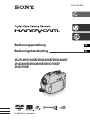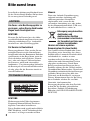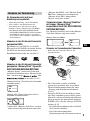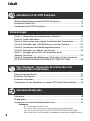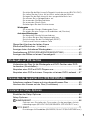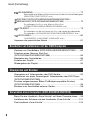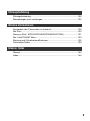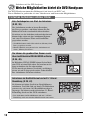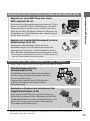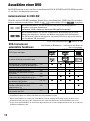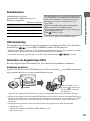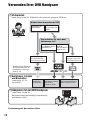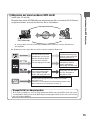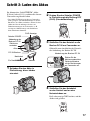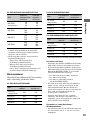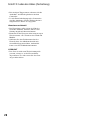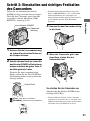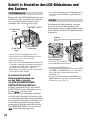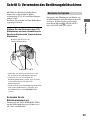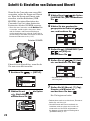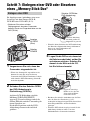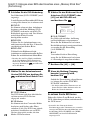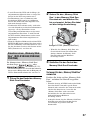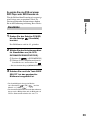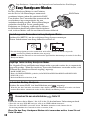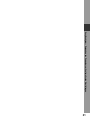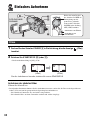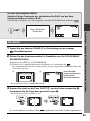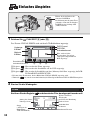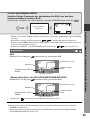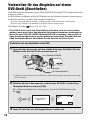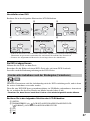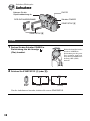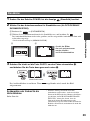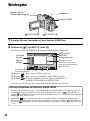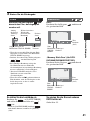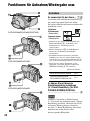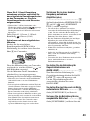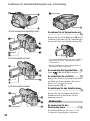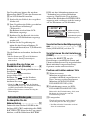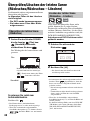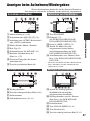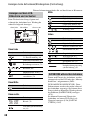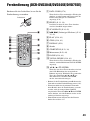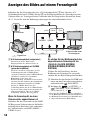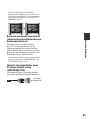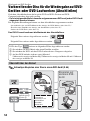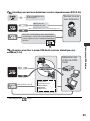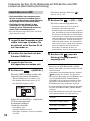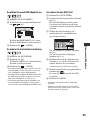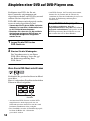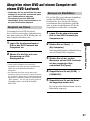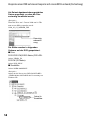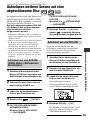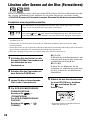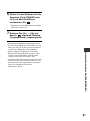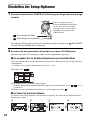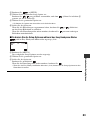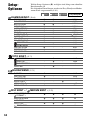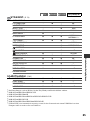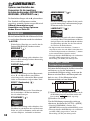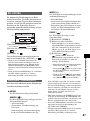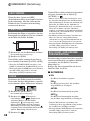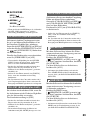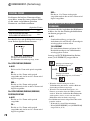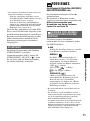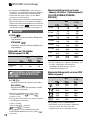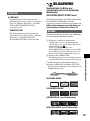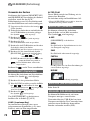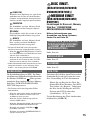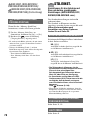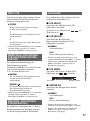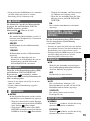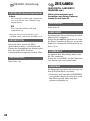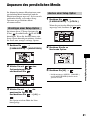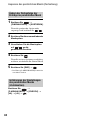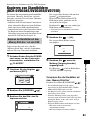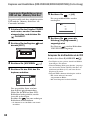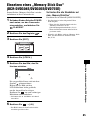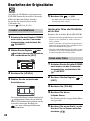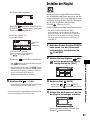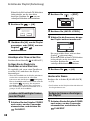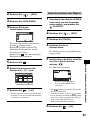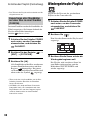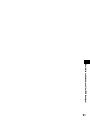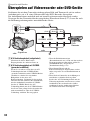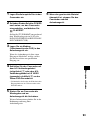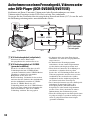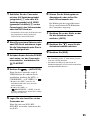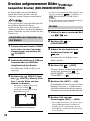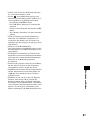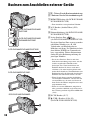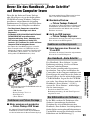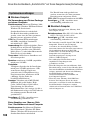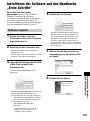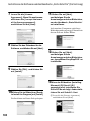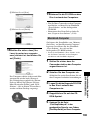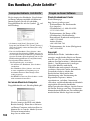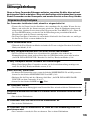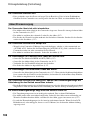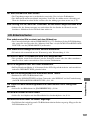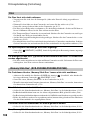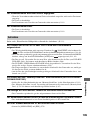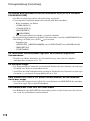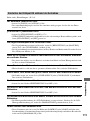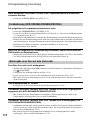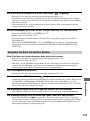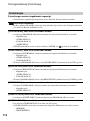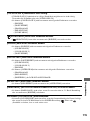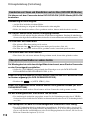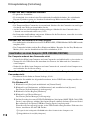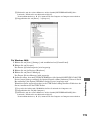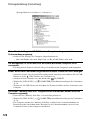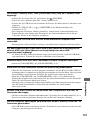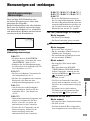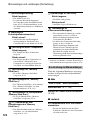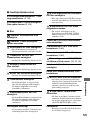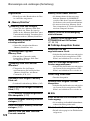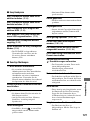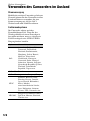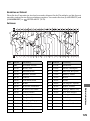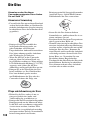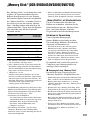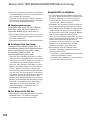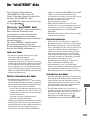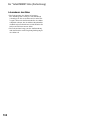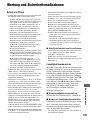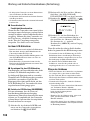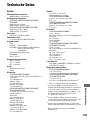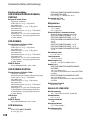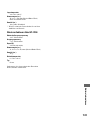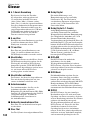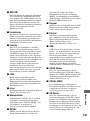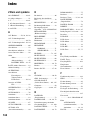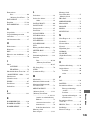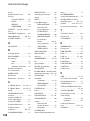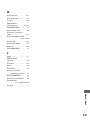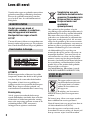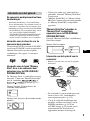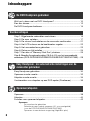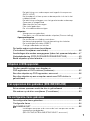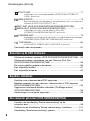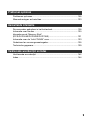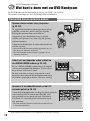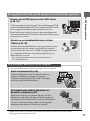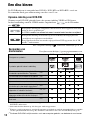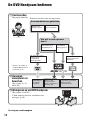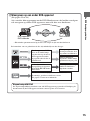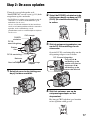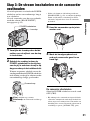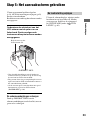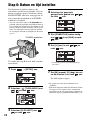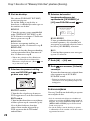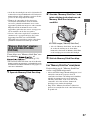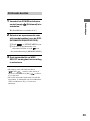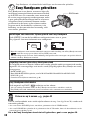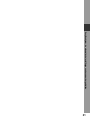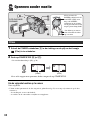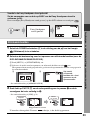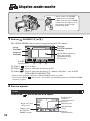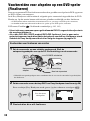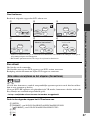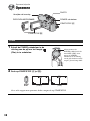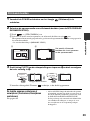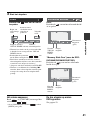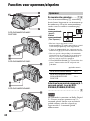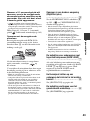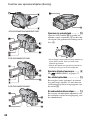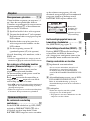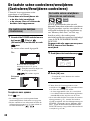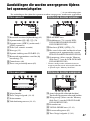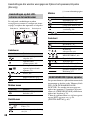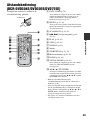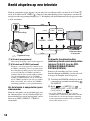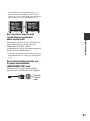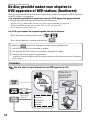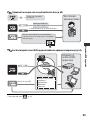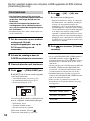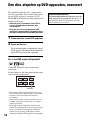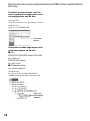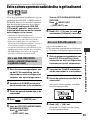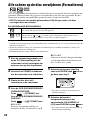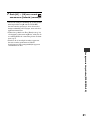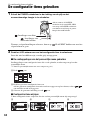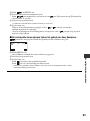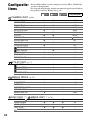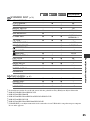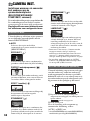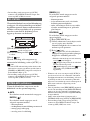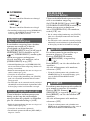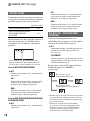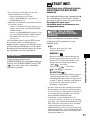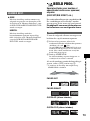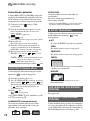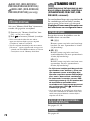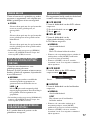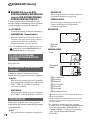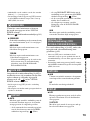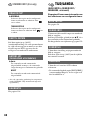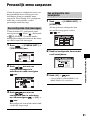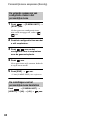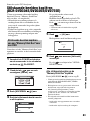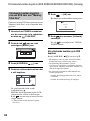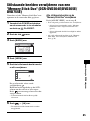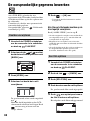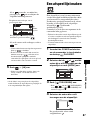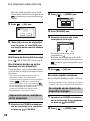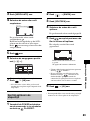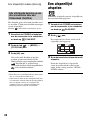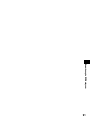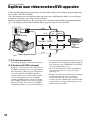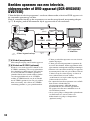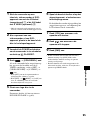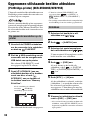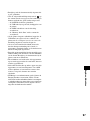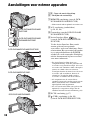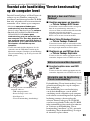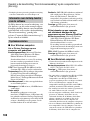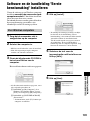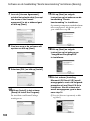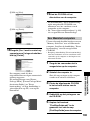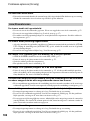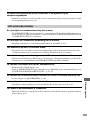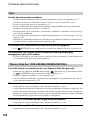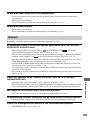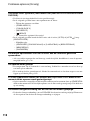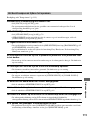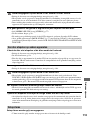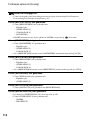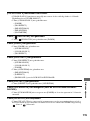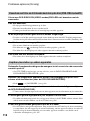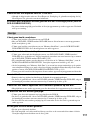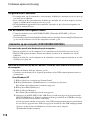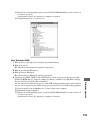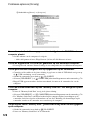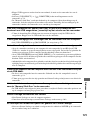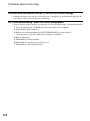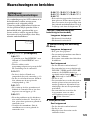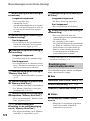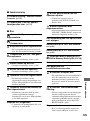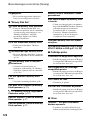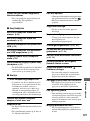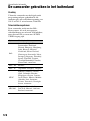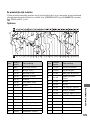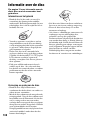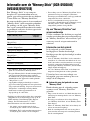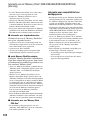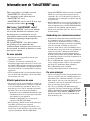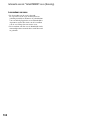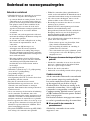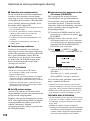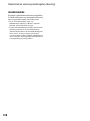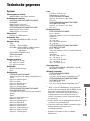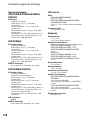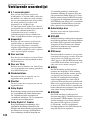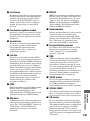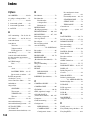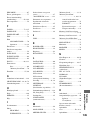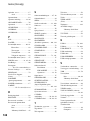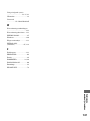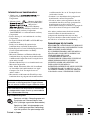Sony DCR-DVD105E de handleiding
- Categorie
- Camcorders
- Type
- de handleiding
Pagina wordt geladen...
Pagina wordt geladen...
Pagina wordt geladen...
Pagina wordt geladen...
Pagina wordt geladen...
Pagina wordt geladen...
Pagina wordt geladen...
Pagina wordt geladen...
Pagina wordt geladen...
Pagina wordt geladen...
Pagina wordt geladen...
Pagina wordt geladen...
Pagina wordt geladen...
Pagina wordt geladen...
Pagina wordt geladen...
Pagina wordt geladen...
Pagina wordt geladen...
Pagina wordt geladen...
Pagina wordt geladen...
Pagina wordt geladen...
Pagina wordt geladen...
Pagina wordt geladen...
Pagina wordt geladen...
Pagina wordt geladen...
Pagina wordt geladen...
Pagina wordt geladen...
Pagina wordt geladen...
Pagina wordt geladen...
Pagina wordt geladen...
Pagina wordt geladen...
Pagina wordt geladen...
Pagina wordt geladen...
Pagina wordt geladen...
Pagina wordt geladen...
Pagina wordt geladen...
Pagina wordt geladen...
Pagina wordt geladen...
Pagina wordt geladen...
Pagina wordt geladen...
Pagina wordt geladen...
Pagina wordt geladen...
Pagina wordt geladen...
Pagina wordt geladen...
Pagina wordt geladen...
Pagina wordt geladen...
Pagina wordt geladen...
Pagina wordt geladen...
Pagina wordt geladen...
Pagina wordt geladen...
Pagina wordt geladen...
Pagina wordt geladen...
Pagina wordt geladen...
Pagina wordt geladen...
Pagina wordt geladen...
Pagina wordt geladen...
Pagina wordt geladen...
Pagina wordt geladen...
Pagina wordt geladen...
Pagina wordt geladen...
Pagina wordt geladen...
Pagina wordt geladen...
Pagina wordt geladen...
Pagina wordt geladen...
Pagina wordt geladen...
Pagina wordt geladen...
Pagina wordt geladen...
Pagina wordt geladen...
Pagina wordt geladen...
Pagina wordt geladen...
Pagina wordt geladen...
Pagina wordt geladen...
Pagina wordt geladen...
Pagina wordt geladen...
Pagina wordt geladen...
Pagina wordt geladen...
Pagina wordt geladen...
Pagina wordt geladen...
Pagina wordt geladen...
Pagina wordt geladen...
Pagina wordt geladen...
Pagina wordt geladen...
Pagina wordt geladen...
Pagina wordt geladen...
Pagina wordt geladen...
Pagina wordt geladen...
Pagina wordt geladen...
Pagina wordt geladen...
Pagina wordt geladen...
Pagina wordt geladen...
Pagina wordt geladen...
Pagina wordt geladen...
Pagina wordt geladen...
Pagina wordt geladen...
Pagina wordt geladen...
Pagina wordt geladen...
Pagina wordt geladen...
Pagina wordt geladen...
Pagina wordt geladen...
Pagina wordt geladen...
Pagina wordt geladen...
Pagina wordt geladen...
Pagina wordt geladen...
Pagina wordt geladen...
Pagina wordt geladen...
Pagina wordt geladen...
Pagina wordt geladen...
Pagina wordt geladen...
Pagina wordt geladen...
Pagina wordt geladen...
Pagina wordt geladen...
Pagina wordt geladen...
Pagina wordt geladen...
Pagina wordt geladen...
Pagina wordt geladen...
Pagina wordt geladen...
Pagina wordt geladen...
Pagina wordt geladen...
Pagina wordt geladen...
Pagina wordt geladen...
Pagina wordt geladen...
Pagina wordt geladen...
Pagina wordt geladen...
Pagina wordt geladen...
Pagina wordt geladen...
Pagina wordt geladen...
Pagina wordt geladen...
Pagina wordt geladen...
Pagina wordt geladen...
Pagina wordt geladen...
Pagina wordt geladen...
Pagina wordt geladen...
Pagina wordt geladen...
Pagina wordt geladen...
Pagina wordt geladen...
Pagina wordt geladen...
Pagina wordt geladen...
Pagina wordt geladen...
Pagina wordt geladen...
Pagina wordt geladen...
Pagina wordt geladen...
Pagina wordt geladen...
Pagina wordt geladen...
Pagina wordt geladen...
Pagina wordt geladen...
Pagina wordt geladen...
Pagina wordt geladen...
Pagina wordt geladen...
Pagina wordt geladen...
Pagina wordt geladen...

2
Voordat u het apparaat gebruikt, moet u deze
gebruiksaanwijzing aandachtig doorlezen.
Bewaar de gebruiksaanwijzing voor het
geval u deze later als referentiemateriaal
nodig hebt.
Om het gevaar van brand of
elektrische schokken te verkelinen,
mag het appparaat niet worden
blootgesteld aan regen of vocht.
LET OP
U moet de batterij alleen vervangen door een
batterij van het opgegeven type. Als u dit niet
doet, kan dit brand of letsel tot gevolg hebben.
ATTENTIE
Elektromagnetische velden met bepaalde
frequenties kunnen het beeld en het geluid
van deze digitale camcorder beïnvloeden.
Dit product is heeft in tests gebleken te
voldoen aan de eisen gesteld in de Europese
EMC Bepa;lingen voor het gebruik van
aansluitsnoeren van minder dan 3 meter lang.
Kennisgeving
Als de gegevensoverdracht halverwege
wordt onderbroken (mislukt) door statische
elektriciteit of elektromagnetische storing,
moet u de toepassing opnieuw starten of de
verbindingskabel (USB, enzovoort)
loskoppelen en opnieuw aansluiten.
Verwijdering van oude
elektrische en elektronische
apparaten (Toepasbaar in de
Europese Unie en andere
Europese landen met
gescheiden
ophaalsystemen)
Het symbool op het product of op de
verpakking wijst erop dat dit product niet als
huishoudelijk afval mag worden behandeld.
Het moet echter naar een plaats worden
gebracht waar elektrische en elektronische
apparatuur wordt gerecycled. Als u ervoor
zorgt dat dit product op de correcte manier
wordt verwijderd,voorkomt u voor mens en
milieu negatieve gevolgen die zich zouden
kunnen voordoen in geval van verkeerde
afvalbehandeling. De recycling van
materialen draagt bij tot het vrijwaren van
natuurlijke bronnen. Voor meer details in
verband met het recyclen van dit product,
neemt u contact op met de gemeentelijke
instanties, het bedrijf of de dienst belastmet
de verwijdering van huishoudafval of de
winkel waar u het product hebt gekocht.
Toepasselijke accessoires:
Afstandsbediening, Microfoon (voor de
DCR-DVD304E/DVD305E/DVD755E)
Dit apparaat bevat een vast
ingebouwde batterij die niet
vervangen hoeft te worden
tijdens de levensduur van
het apparaat.
Raadpleeg uw leverancier
indien de batterij toch vervangen moet
worden.
De batterij mag alleen vervangen worden
door vakbekwaam servicepersoneel.
Gooi de batterij niet weg maar lever deze in
als klein chemisch afval (KCA).
Lever het apparaat aan het einde van de
levensduur in voor recycling, de batterij zal
dan op correcte wijze verwerkt worden.
Lees dit eerst
WAARSCHUWING
Voor klanten in Europa
VOOR DE KLANTEN IN
NEDERLAND

3
De camcorder wordt geleverd met twee
handleidingen:
- "Bedieningshandleiding" (deze handleiding)
- "Eerste kennismaking" voor gebruik wanneer de
camcorder is aangesloten op een computer (deze
handleiding staat op de meegeleverde CD-ROM)*
* De handleiding "Eerste kennismaking" wordt
niet geleverd bij de DCR-DVD105E/
DVD205E/DVD304E/DVD605E/DVD705E
omdat deze apparaten geen ondersteuning
bieden voor het aansluiten van een computer.
Informatie over de discs die u in de
camcorder kunt gebruiken
U kunt alleen DVD-R's van 8 cm, DVD-RW's
van 8 cm en DVD+RW's van 8 cm gebruiken.
Gebruik alleen discs met de volgende
aanduidingen. Zie pagina 12 voor meer
informatie.
Informatie over de typen "Memory
Stick" die u in de camcorder kunt
gebruiken (voor de DCR-DVD304E/
DVD305E/DVD755E)
De "Memory Stick" is verkrijgbaar in twee
formaten. U kunt een "Memory Stick Duo"
met de aanduiding of
gebruiken (p.131).
"Memory Stick Duo" (Dit formaat kan in de
camcorder worden gebruikt.)
"Memory Stick" (Kan niet in de camcorder worden
gebruikt.)
• U kunt geen ander type geheugenkaart
gebruiken. Alleen de "Memory Stick Duo"
is toegestaan.
• "Memory Stick PRO" en "Memory Stick
PRO Duo" kunnen alleen worden gebruikt
in "Memory Stick PRO"-compatibele
apparaten.
"Memory Stick Duo" gebruiken in
"Memory Stick"-compatibele
apparaten (voor de DCR-DVD304E/
DVD305E/DVD755E)
Plaats de "Memory Stick Duo" in de Memory
Stick Duo-adapter.
Memory Stick Duo-adapter
Informatie over het gebruik van de
camcorder
• Houd de camcorder niet vast bij de volgende
onderdelen:
• De camcorder is niet bestand tegen stof,
vocht of water. Zie "Onderhoud en
voorzorgsmaatregelen" (p.135).
• U mag de volgende handelingen niet
uitvoeren wanneer een lampje van de
POWER-schakelaar (p.21) of het
ACCESS-lampje (p.25) brandt, om te
voorkomen dat de disc breekt of
opgenomen beelden verloren gaan:
Informatie over het gebruik
Beeldzoeker LCD-scherm
Accu
NL

4
– de accu of de netvoedingsadapter uit de
camcorder halen;
– de camcorder blootstellen aan
mechanische schokken of trillingen.
• Als u de camcorder met een USB-kabel wilt
aansluiten op een ander apparaat, moet u
ervoor zorgen dat u de stekker in de juiste
richting plaatst. Als u de stekker met kracht
in de verkeerde richting plaatst, kan de
aansluiting worden beschadigd of kan dit
een storing van de camcorder veroorzaken.
Opmerkingen over de configuratie-
items, het LCD-scherm,
de beeldzoeker en de lens
• Een configuratie-item dat grijs wordt
weergegeven, is niet beschikbaar in de
huidige opname- of afspeelstand.
• Het LCD-scherm en de beeldzoeker van de
camcorder zijn vervaardigd met
precisietechnologie, zodat minstens
99,99% van de pixels voor gebruik
beschikbaar is. Soms kunnen er zwarte
stipjes en/of heldere stipjes (wit, rood,
blauw of groen) verschijnen op het LCD-
scherm of in de beeldzoeker. Deze stipjes
duiden niet op fabricagefouten.
• Als het LCD-scherm, de beeldzoeker en de
lens langdurig worden blootgesteld aan
direct zonlicht, kunnen deze beschadigd
raken. Plaats de camera niet bij ramen
of buiten.
• Richt de camcorder nooit direct naar de zon.
Dit kan een storing in de camcorder
veroorzaken. Neem de zon alleen op als het
licht niet fel is, zoals tijdens de schemering.
Informatie over opnemen
• Voordat u begint met opnemen, test u de
opnamefunctie om te controleren of het
beeld en het geluid zonder problemen
worden opgenomen. Nadat u beelden hebt
opgenomen op een DVD-R, kunt u de
beelden niet meer verwijderen. Gebruik
een DVD-RW/DVD+RW voor
testopnamen (p.12).
• Opnamen worden niet vergoed, zelfs niet
als er niet wordt opgenomen of
weergegeven wegens een storing van de
camcorder, problemen met de
opslagmedia, enzovoort.
• Kleurensystemen voor televisie
verschillen, afhankelijk van de landen/
regio's. Als u de opnamen van deze
camcorder wilt bekijken op een televisie,
moet u een televisie met het PAL-
kleursysteem hebben.
• Televisieprogramma's, films, videobanden
en ander beeldmateriaal kunnen zijn
beschermd door auteursrechten.
Het zonder toestemming opnemen van
dergelijk materiaal kan in strijd zijn met de
geldende auteursrechten. Software die is
beschermd door auteursrechten mag niet
worden gekopieerd op de camcorder.
Informatie over deze handleiding
• De afbeeldingen van het LCD-scherm en
de beeldzoeker die in deze handleiding
worden gebruikt, zijn gemaakt met een
digitale camera en kunnen dus afwijken van
wat u ziet.
• Wijzigingen in ontwerp en technische
gegevens van opnamemedia en accessoires
voorbehouden zonder voorafgaande
kennisgeving.
• De afbeeldingen die in deze handleiding
worden gebruikt, zijn gebaseerd op het
model DCR-DVD305E.
• In deze Bedieningshandleiding verwijst de
term 'disc' naar DVD-discs van 8 cm.
• De beschikbare mogelijkheden zijn
afhankelijk van de disc die u gebruikt.
De volgende aanduidingen worden gebruikt
voor de verschillende DVD-formaten:
Zwarte stip
Witte, rode, blauwe
of groene stip
Lees dit eerst (Vervolg)

5
• De schermweergaven in de geselecteerde
taal worden gebruikt om de
bedieningsprocedures te illustreren. Wijzig
desgewenst de schermtaal voordat u de
camcorder gebruikt (p.80).
Informatie over de Carl Zeiss-lens
De camcorder is uitgerust met een Carl Zeiss-
lens. Deze lens is gezamenlijk ontwikkeld
door Carl Zeiss, in Duitsland, en Sony
Corporation en zorgt voor een superieure
beeldkwaliteit.
De lens maakt gebruik van het MTF*-
meetsysteem voor videocamera's en levert
een kwaliteit die kenmerkend is voor Carl
Zeiss-lenzen.
* MTF is de afkorting voor Modulation
Transfer Function. De waarde geeft aan
hoeveel licht van een onderwerp in de
lens valt.
DVD
+RW

6
Inhoudsopgave
Wat kunt u doen met uw DVD Handycam? ............................................ 10
Een disc kiezen....................................................................................... 12
De DVD Handycam bedienen.................................................................14
Stap 1: Bijgeleverde onderdelen controleren.......................................... 16
Stap 2: De accu opladen......................................................................... 17
Stap 3: De stroom inschakelen en de camcorder vasthouden ...............21
Stap 4: Het LCD-scherm en de beeldzoeker regelen .............................22
Stap 5: Het aanraakscherm gebruiken ................................................... 23
Stap 6: Datum en tijd instellen ................................................................24
Stap 7: Een disc of "Memory Stick Duo" plaatsen ..................................25
Stap 8: Breedte-/hoogteverhouding (16:9 of 4:3) van het opnamebeeld
selecteren (DCR-DVD205E/DVD304E/DVD305E/DVD705E/DVD755E)....28
Easy Handycam gebruiken..................................................................... 30
Opnemen zonder moeite ........................................................................ 32
Afspelen zonder moeite .......................................................................... 34
Voorbereiden voor afspelen op een DVD-speler (Finaliseren) ...............36
Opnemen ................................................................................................ 38
Afspelen.................................................................................................. 40
Functies voor opnemen/afspelen............................................................ 42
Opnemen
De zoomfunctie gebruiken
Geluid met meer nadruk opnemen (5.1-surround-geluid)
(voor de DCR-DVD304E/DVD305E/DVD755E)
Opnemen in een donkere omgeving (NightShot plus)
De DVD Handycam gebruiken
Voorbereidingen
Easy Handycam - de automatische instellingen van de
camcorder gebruiken
Opnemen/afspelen

7
De belichting voor onderwerpen met tegenlicht aanpassen
(BACK LIGHT)
Het brandpunt richten op een onderwerp dat zich niet in het
midden bevindt
De belichting vastleggen voor het geselecteerde onderwerp
Opnemen in spiegelstand
Speciale effecten toevoegen
Een statief gebruiken
De schouderband bevestigen
Afspelen
Weergavezoom gebruiken
Een reeks van stilstaande beelden afspelen (Diavoorstelling)
Opnemen/afspelen
De resterende acculading controleren
Het bevestigingsgeluid voor een bewerking uitschakelen
De instellingen herstellen (RESET)
Overige onderdelen en functies
De laatste scène controleren/verwijderen
(Controleren/Verwijderen controleren) ....................................................46
Aanduidingen die worden weergegeven tijdens het opnemen/afspelen....47
Afstandsbediening (DCR-DVD304E/DVD305E/DVD755E) ....................49
Beeld afspelen op een televisie...............................................................50
De disc geschikt maken voor afspelen in
DVD-apparaten of DVD-stations (finaliseren) .........................................52
Een disc afspelen op DVD-apparaten, enzovoort ...................................56
Een disc afspelen op een computer waarin een DVD-station is
geïnstalleerd............................................................................................57
Extra scènes opnemen nadat de disc is gefinaliseerd ...........................59
Alle scènes op de disc verwijderen (Formatteren) ..................................60
De configuratie-items gebruiken..............................................................62
Configuratie-items ...................................................................................64
CAMERA INST. .................................................................................66
Instellingen waarmee u de camcorder kunt aanpassen aan de
opnameomstandigheden
(BELICHTING/WITBALANS/STEADYSHOT, enzovoort).
Afspelen in DVD-apparaten
Een opgenomen disc gebruiken (DVD-RW/DVD+RW)
De configuratie-items gebruiken

8
STILST INST. ................................................................................... 71
Instellingen voor stilstaande beelden (BURST/KWALITEIT/BEELD-
FORM., enzovoort)
BEELD PROG. ................................................................................ 73
Speciale effecten voor beelden of aanvullende functies voor opnemen/
afspelen (B EFFECT/DIG EFFECT, etc.)
DISC INST (DCR-DVD105E/DVD205E/DVD605E/DVD705E) /
MEDIA INST (DCR-DVD304E/DVD305E/DVD755E) ........................ 75
Instellingen voor discs en de "Memory Stick Duo"
(FORMAT/FINALISEREN/UNFINALIZE, enzovoort)
STANDRD INST ............................................................................... 76
Instellingen voor het opnemen op een disc of andere algemene instellingen
(OPNAMESTAND/LCD/BZ INST./USB-SNELHEID, enzovoort).
TIJD/LANGU. .................................................................................. 80
(KLOK INSTEL./GEBIED INST./LANGUAGE, enzovoort)
Persoonlijk menu aanpassen.................................................................. 81
Stilstaande beelden kopiëren (DCR-DVD304E/DVD305E/DVD755E) ... 83
Stilstaande beelden verwijderen van een "Memory Stick Duo"
(DCR-DVD304E/DVD305E/DVD755E)...................................................85
De oorspronkelijke gegevens bewerken................................................. 86
Een afspeellijst maken............................................................................ 87
Een afspeellijst afspelen ......................................................................... 90
Kopiëren naar videorecorders/DVD-apparaten.......................................92
Beelden opnemen van een televisie, videorecorder of DVD-apparaat
(DCR-DVD305E/DVD755E)....................................................................94
Opgenomen stilstaande beelden afdrukken (PictBridge-printer)
(DCR-DVD305E/DVD755E)....................................................................96
Aansluitingen voor externe apparaten .................................................... 98
Voordat u de handleiding "Eerste kennismaking" op de
computer leest ........................................................................................ 99
Software en de handleiding "Eerste kennismaking" installeren ............ 101
Handleiding "Eerste kennismaking" openen......................................... 104
Bewerken op de DVD Handycam
Kopiëren, Afdrukken
Een computer gebruiken (DCR-DVD305E/DVD755E)
Inhoudsopgave (Vervolg)

9
Problemen oplossen..............................................................................105
Waarschuwingen en berichten..............................................................123
De camcorder gebruiken in het buitenland............................................128
Informatie over de disc ..........................................................................130
Informatie over de
“Memory Stick”
(DCR-DVD304E/DVD305E/DVD755E).................................................131
Informatie over de “InfoLITHIUM”-accu.................................................133
Onderhoud en voorzorgsmaatregelen...................................................135
Technische gegevens ...........................................................................139
Verklarende woordenlijst.......................................................................142
Index......................................................................................................144
Problemen oplossen
Aanvullende informatie
Verklarende woordenlijst en Index

10
De DVD Handycam neemt beeldgegevens op een DVD* van 8 cm op.
Dit formaat is handiger en veel veelzijdiger dan videobanden.
De DVD Handycam gebruiken
Wat kunt u doen met uw DVD Handycam
* DVD (Digital Versatile Disc) is een optische disc met hoge capaciteit.
Opname starten zonder terug te spoelen
(p.32, 38)
De opgenomen beelden worden opgeslagen in lege
gebieden van de disc, zodat u niet per ongeluk
belangrijke opnames kunt overschrijven.
Aangezien u geen band hoeft terug te spoelen
voordat u de opname start, kunt u op elk gewenst
moment opnemen.
U kunt zowel filmbeelden als stilstaande beelden op
een disc opslaan.
• Stilstaande beelden kunnen worden opgenomen op een
disc of op een "Memory Stick Duo".
• Niet alle modellen ondersteunen het gebruik van een
"Memory Stick Duo".
U kunt snel een bepaalde scène zoeken via
een VISUAL INDEX-scherm (p.34, 40).
In een VISUAL INDEX-scherm kunt u de inhoud
van een disc onmiddellijk bekijken. U hoeft alleen
de gewenste scène aan te raken.
De disc raakt niet versleten, ongeacht het aantal
keren dat u deze afspeelt. De belangrijke momenten
die u hebt vastgelegd op de disc, zijn voor eeuwig.
Opnemen in breedbeeldformaat en met 5.1-
surround-geluid (p.28, 42)
U kunt breedschermbeelden van hoge kwaliteit opnemen
vanaf een breed LCD-scherm met dezelfde 16:9-
weergavehoek als een brede televisie. Ook kunt u
realistisch 5.1-surround-geluid rechtstreeks op de
disc opnemen.
• Niet alle modellen ondersteunen breedschermbeelden en
5.1-surround-opnamen.
Eenvoudig mooie opnamen maken

11
De DVD Handycam gebruiken
** Finaliseren: het proces waardoor opgenomen DVD's kunnen worden afgespeeld op andere
DVD-apparaten (zie pagina 36 en 52).
Afspelen op een DVD-apparaat of een DVD-station
(p.36, 52)
U kunt opgenomen en gefinaliseerde** discs afspelen op een DVD-
apparaat voor thuisgebruik, een DVD-recorder of een DVD-station
in een computer met ondersteuning voor discs van 8 cm.
Bij het finaliseren van de disc kunt u diavoorstellingen met
stilstaande beelden en DVD-menu's maken voor snelle toegang
tot de gewenste scènes.
Afspelen op een breedbeeldtelevisie en Home
Theater (p.42, 50)
Beelden die in breedbeeldformaat zijn opgenomen, kunnen
op een brede televisie worden afgespeeld met compleet
panoramisch effect. De discs worden ook opgenomen met
5.1-surround-geluid voor vol geluid bij afspelen op een
Home Theater-systeem.
• Niet alle modellen ondersteunen breedschermbeelden en
5.1-surround-opnamen.
Een opgenomen disc kan worden afgespeeld op verschillende apparaten
Snelle beeldoverdracht (p.99)
U kunt beeldgegevens snel overbrengen naar een
computer zonder dat u ze hoeft af te spelen.
Computers met Hi-Speed USB (USB 2.0) bieden
zelfs nog snellere beeldoverdracht.
De meegeleverde software gebruiken voor
bewerken en kopiëren (p.99)
Met Picture Package, de software die bij uw DVD
Handycam wordt geleverd, kunt u muziek en effecten
toevoegen om een unieke DVD te creëren. Het kopiëren
van discs is heel eenvoudig, zodat u uw belangrijke
momenten kunt delen met familie en vrienden.
DVD Handycam aansluiten op een computer
• Niet alle modellen ondersteunen het aansluiten van een computer.

12
De DVD Handycam is compatibel met DVD-R's, DVD-RW's en DVD+RW's van 8 cm.
De camcorder biedt geen ondersteuning voor discs van 12 cm.
Opname-indeling voor DVD-RW
Wanneer u een DVD-RW gebruikt, kunt u de opname-indeling VIDEO of VR kiezen.
In deze handleiding wordt de VIDEO-modus aangeduid met en de VR-modus
met .
Disc- en opname-indelingen Verklarende woordenlijst (p.142,143)
*
1
Raadpleeg de documentatie bij uw DVD-apparaat om te controleren of het apparaat de VR-modus van
DVD-RW's ondersteunt.
*
2
Stilstaande beelden kunnen op alle disctypen worden opgenomen.
*
3
Wanneer u een disc formatteert, worden alle opnamen verwijderd en wordt de oorspronkelijke lege conditie
van het opnamemedium hersteld (p.60). Formatteer ook nieuwe discs met de DVD Handycam (p.25).
*
4
Finaliseer DVD+RW's altijd voordat u ze in een computer gebruikt, om defecten te voorkomen.
Een disc kiezen
Een opname-indeling die compatibel is met de meeste DVD-apparaten, met name
nadat de disc is gefinaliseerd.
In VIDEO-modus kan alleen het meest recente beeld worden verwijderd.
Een opname-indeling die bewerken op de DVD Handycam mogelijk maakt
(verwijderen en verplaatsen van beelden).
Een gefinaliseerde disc kan worden afgespeeld met DVD-apparaten die de VR-
modus*
1
ondersteunen.
Kenmerken van
discformaten
De cijfers tussen haakjes ( ) geven paginanummers aan.
Disctypen en symbolen
DVD-R DVD-RW DVD+RW
Symbolen gebruikt in deze handleiding
U kunt zowel 16:9- (breedbeeld) als 4:3-
filmbeelden op dezelfde disc*
2
opnemen.
(28) zzz -
De laatste opname onmiddellijk verwijderen
(46) - zzz
Opnamen zonder beperking verwijderen
(86) - - z -
Opnamen bewerken op de camcorder (86) - - z -
Een disc meerdere keren gebruiken, zelfs
als de disc vol is, door deze te formatteren*
3
(60) - zzz
Opnamen afspelen op andere DVD-
apparaten als u de disc finaliseert
(36, 52) zz
*1
z*
1
z
Opnamen afspelen op andere DVD-
apparaten zonder dat u de disc finaliseert
(52) ---
*3
z*
4
Het DVD-menu maken wanneer u de disc
finaliseert
(55) zz - z

13
De DVD Handycam gebruiken
Opnameduur
Opnameduur per disczijde
De minimale opnameduur staat tussen haakjes.
eenheid: minuten
• De opnameduur van de film vermindert als de disc
ook stilstaande beelden bevat.
Discgebruik
Voor betrouwbaar opnemen/afspelen en een lange levensduur kunt u het beste Sony-discs of
discs met de aanduiding
*
(for VIDEO CAMERA) gebruiken in de DVD Handycam.
• Als u andere discs gebruikt, voldoet de opname-/afspeelkwaliteit mogelijk niet aan uw verwachtingen,
of kunt u de disc niet uit de DVD Handycam verwijderen.
* Afhankelijk van de plaats waar u de disc hebt gekocht, is deze voorzien van het teken .
Gebruik van dubbelzijdige discs
Bij dubbelzijdige discs kunt u op beide zijden van de disc opnemen.
Opnemen op zijde A
Plaats de disc met de zijde met het symbool in het midden naar buiten gericht in de DVD
Handycam tot de disc vastklikt.
• Zorg bij dubbelzijdige discs dat er geen vingerafdrukken op het oppervlak zitten.
• Wanneer u een dubbelzijdige disc in de DVD Handycam gebruikt, wordt alleen op die zijde opgenomen of
vanaf die zijde afgespeeld. U kunt niet schakelen tussen opnemen op de andere zijde of afspelen vanaf de
andere zijde zonder de disc uit de DVD Handycam te halen en om te keren. Wanneer het opnemen op één
zijde of het afspelen vanaf één zijde is voltooid, haalt u de disc uit de camcorder en draait u de disc om,
zodat u de andere zijde kunt gebruiken.
• Bij dubbelzijdige discs worden voor elke zijde de volgende acties uitgevoerd:
– finaliseren (p.52)
– finaliseren ongedaan maken (DVD-RW: VIDEO-modus) (p.59)
– formatteren (p.60)
Opnamemodus Opnameduur
HQ (High Quality) ongeveer 20 (18)
SP (Standard Play) ongeveer 30 (18)
LP (Long Play) ongeveer 60 (44)
De DVD Handycam gebruikt de VBR-indeling
(Variable Bit Rate) om de beeldkwaliteit
automatisch aan te passen aan de opnamescène.
Deze technologie zorgt voor variaties in de
beschikbare opnameduur van een disc.
Een film met snel bewegende en complexe beelden
wordt met een hogere bitsnelheid opgenomen,
waardoor de beschikbare opnameduur vermindert.
VBR Verklarende woordenlijst (p.143)
-symbool
Zorg dat het symbool
naar buiten is gericht.
De opname wordt op de
achterzijde uitgevoerd.

14
Vervolg op rechterpagina
De DVD Handycam bedienen
1Voorbereiden
(Zie pagina 16 tot 28.)
Selecteer een disc voor uw toepassing.
Disc meerdere keren gebruiken
Opgenomen
beelden opslaan
Eén disc meerdere
keren gebruiken
Wat wilt u na de opname
doen?
Disc afspelen op
verschillende
DVD-apparaten
Beelden verwijderen
en bewerken in de
DVD Handycam
De disc kan worden
afgespeeld op
verschillende
DVD-apparaten
De disc kan worden
afgespeeld zonder
finaliseren
2Opnemen,
verwijderen en
bewerken
(Zie pagina 32, 38,
46 en 86.)
Opgenomen
beelden kunnen
niet worden
verwijderd.
Opgenomen beelden
kunnen op elk
gewenst moment
worden verwijderd of
bewerkt (p.86).
Alleen de beelden die u
zojuist hebt opgenomen,
kunnen worden
verwijderd (p.46).
3Weergeven op uw DVD Handycam
(Zie pagina 34 en 40.)
U kunt ook een televisie aansluiten voor
weergave (p.50).
* Selecteer de modus op
uw DVD Handycam en
formatteer (p.25).

15
De DVD Handycam gebruiken
Finaliseren
Finaliseren
Finaliseren
Finaliseren
Finaliseren
Finaliseren
4Weergeven op een ander DVD-apparaat
(Zie pagina 52 en 56.)
Als u een disc hebt opgenomen met de DVD Handycam en u de beelden vervolgens
wilt weergeven op andere DVD-apparaten, moet u de disc eerst finaliseren.
• Hoe minder opnamemateriaal op de disc, hoe langer de tijd voor het finaliseren.
De kenmerken van een gefinaliseerde disc zijn afhankelijk van het disctype.
U kunt geen opnamen meer
toevoegen, zelfs niet als er
nog ruimte beschikbaar is.
Net als opgenomen DVD's
die u in de winkel koopt,
kan deze disc op de meeste
DVD-apparaten worden
afgespeeld nadat de disc is
gefinaliseerd.
De disc kan worden
afgespeeld op een apparaat
dat de DVD-RW VR-modus
ondersteunt.
De disc kan worden afgespeeld zonder finaliseren.
In sommige gevallen is finaliseren vereist.
Zie pagina 52 voor meer informatie.
Door het finaliseren
ongedaan te maken, kunt u
opnamen toevoegen (p.59).
U kunt opnamen toevoegen
zonder het finaliseren
ongedaan te maken.
Afspeelcompatibiliteit
De afspeelcompatibiliteit wordt niet voor alle DVD-apparaten gegarandeerd. Raadpleeg de
documentatie bij het DVD-apparaat of neem contact op met de leverancier.
DVD-apparaat /
DVD-recorder
DVD-station

16
Controleer of de verpakking van de
camcorder de volgende items bevat.
Het getal tussen haakjes geeft het aantal stuks
van een item aan.
• Er worden geen discs of "Memory Stick
Duo" meegeleverd.
Netspanningsadapter (1) (p.17)
Netsnoer (1) (p.17)
A/V-kabel (1) (p.50, 92, 94, 98)
USB-kabel (1) (p.96, 98)
(voor de DCR-DVD305E/DVD755E)
Draadloze afstandsbediening (1) (p.49)
(voor de DCR-DVD304E/DVD305E/
DVD755E)
Er is al een lithiumknoopcelbatterij
geïnstalleerd.
Oplaadbare accu
NP-FP50 (1) (p.18)
Reinigingsdoek (1)
Contactkap (1) (p.98)
(voor de DCR-DVD304E/DVD305E/
DVD755E)
Bevestigd op de camcorder.
Lensdop (1) (p.21)
Surroundmicrofoon ECM-L100 (1) (p.42)
(voor DCR-DVD304E/DVD305E/DVD755E)
CD-ROM "Picture Package Ver.1.8.1" (1)
(p.99) (voor de DCR-DVD305E/DVD755E)
CD-ROM "Nero Express 6" (1)
(p.99) (voor de DCR-DVD105E/DVD205E/
DVD304E/DVD605E/DVD705E)
Maak hiervan gebruik wanneer u een disc die
u hebt opgenomen met de camcorder, wilt
kopiëren naar een DVD van 12 cm.
Bedieningshandleiding (deze handleiding) (1)
Lensdop aanbrengen
Haal het koord van de lensdop (meegeleverd)
door de metalen bevestiging van de
handgreepband.
Voorbereidingen
Stap 1: Bijgeleverde onderdelen controleren

17
Voorbereidingen
U kunt de accu opladen nadat u de
“InfoLITHIUM”-accu (P-serie) (p.133) hebt
aangesloten op de camcorder.
• De NP-FP30-accu kunt u niet gebruiken voor de
camcorder. (U vindt het modelnummer op de
onderkant van de accu.)
Als u te veel kracht uitoefent bij het installeren
van de accu, kunnen problemen met de camcorder
optreden, zoals vermindering van de
gebruiksduur van de accu of moeilijk verwijderen
van de accu.
1 Schuif de accu in de richting van
de pijl tot deze vastklikt.
2 Schuif de POWER-schakelaar in de
richting van de pijl om deze op OFF
(CHG) (de standaardinstelling)
te zetten.
3 Sluit de netspanningsadapter aan
op de DC IN-aansluiting van de
camcorder.
Open de DC IN-aansluitingsklep om de
netspanningsadapter aan te sluiten.
4 Sluit het netsnoer aan op de
netspanningsadapter en het
stopcontact.
Het lampje CHG (opladen) gaat branden
en het opladen wordt gestart.
Stap 2: De accu opladen
DC IN-aansluiting
CHG-lampje
DC IN-
aansluitingsklep
POWER-
schakelaar
Accu
Stekker
Netsnoer
Naar het stopcontact
Netspannings
adapter
DC IN-aansluitingsklep
Zorg dat de v-
aanduiding op de
stekker zich precies
tegenover de v-
aanduiding op de
camcorder bevindt.

18
5 Het lampje CHG (opladen) wordt
gedoofd wanneer de accu
volledig is opgeladen. Koppel de
netspanningsadapter los van de DC
IN-aansluiting op de camcorder.
• Bij het loskoppelen van de
netspanningsadapter moet u zowel de
camcorder als de stekker goed vasthouden.
Het batterijpak verwijderen
Schuif de POWER-schakelaar naar de
stand OFF (CHG). Verschuif de
BATT-ontgrendelschakelaar (accu) en
verwijder de accu.
• Voordat u de accu verwijdert, controleert u of
alle lampjes van de POWER-schakelaar (p.21)
zijn gedoofd.
De accu opbergen
Als u de accu lange tijd niet gaat gebruiken,
moet u deze volledig ontladen (p.133).
Een externe stroombron gebruiken
Voer dezelfde aansluitingen uit als voor het
opladen van de accu. In dit geval blijft de accu
opgeladen.
Oplaadduur (volledig opladen)
Vereiste tijd in minuten (bij benadering)
als u een volledig ontladen accu volledig
wilt opladen.
Opnameduur
Geschatte beschikbare tijd in minuten
(bij benadering) wanneer u een volledig
opgeladen accu gebruikt.
Voor de DCR-DVD105E/DVD605E
Voor de DCR-DVD205E/DVD705E
Accu Oplaadduur
NP-FP50 (meegeleverd)
125
NP-FP70
155
NP-FP71
170
NP-FP90
220
BATT
ontgrendelschakelaar (accu)
Accu
Doorlopende
opnameduur
Normale
opnameduur*
NP-FP50
(meegeleverd)
100
115
045
050
NP-FP70
215
240
095
110
NP-FP71
255
290
115
130
NP-FP90
385
435
175
195
Accu
Doorlopende
opnameduur
Normale
opnameduur*
NP-FP50
(meegeleverd)
080
085
090
040
040
045
NP-FP70
170
185
190
085
090
095
NP-FP71
200
220
230
100
110
115
NP-FP90
300
335
345
150
165
170
Stap 2: De accu opladen (Vervolg)

19
Voorbereidingen
Voor de DCR-DVD304E/DVD305E/DVD755E
* De normale opnameduur is de tijd die geldt
wanneer u de opname herhaaldelijk start en stopt,
de stroom in- en uitschakelt, en in- en uitzoomt.
• De duur is afhankelijk van de volgende
omstandigheden.
– Bovenste waarde: als de achtergrondverlichting
van het LCD-scherm is ingeschakeld.
– Middelste waarde: als de achtergrondverlichting
van het LCD-scherm is uitgeschakeld.
– Onderste waarde: opnameduur als u opneemt
met de beeldzoeker terwijl het LCD-scherm
is gesloten.
Speelduur
Geschatte beschikbare tijd in minuten
wanneer u een volledig opgeladen accu
gebruikt.
Voor de DCR-DVD105E/DVD605E
Voor de DCR-DVD205E/DVD705E
Voor de DCR-DVD304E/DVD305E/DVD755E
* als de achtergrondverlichting van het LCD-
scherm is ingeschakeld.
Informatie over de accu
• Voordat u de accu vervangt, schuift u de POWER-
schakelaar naar OFF (CHG).
• In de volgende gevallen knippert het lampje CHG
(opladen) tijdens het opladen of wordt BATTERY
INFO (p.45) niet correct weergegeven.
– De accu is niet correct in de camcorder
geplaatst.
– De accu is beschadigd.
– De accu is helemaal leeg.
(alleen voor de BATTERY INFO.)
• De stroom wordt niet geleverd via de accu als de
netspanningsadapter is aangesloten op de DC IN-
aansluiting van de camcorder, zelfs niet als het
netsnoer van de netspanningsadapter is
losgekoppeld van het stopcontact.
• Het is raadzaam de accu NP-FP70, NP-FP71 of
NP-FP90 te gebruiken wanneer u een optionele
videolamp bevestigt.
Accu
Doorlopende
opnameduur
Normale
opnameduur*
NP-FP50
(meegeleverd)
075
085
090
035
040
045
NP-FP70
160
180
185
080
090
090
NP-FP71
190
215
220
095
105
110
NP-FP90
285
320
335
140
160
165
Accu
LCD-
scherm
geopend*
LCD-
scherm
gesloten
NP-FP50
(meegeleverd)
105 120
NP-FP70
225 255
NP-FP71
270 300
NP-FP90
400 455
Accu
LCD-
scherm
geopend*
LCD-
scherm
gesloten
NP-FP50
(meegeleverd)
085 100
NP-FP70
185 215
NP-FP71
220 255
NP-FP90
335 385
Accu
LCD-
scherm
geopend*
LCD-
scherm
gesloten
NP-FP50
(meegeleverd)
080 095
NP-FP70
175 200
NP-FP71
205 235
NP-FP90
310 355

20
Informatie over de oplaad-/opname-/
speelduur
• Tijden gemeten met de camcorder bij 25°C. (Een
temperatuur van 10 tot 30°C wordt aanbevolen.)
• De opname- en speelduur zijn korter als u de
camcorder bij lage temperaturen gebruikt.
• De opname- en speelduur zijn afhankelijk van de
omstandigheden waarin u de camcorder gebruikt.
Informatie over de netspanningsadapter
• Plaats de netspanningsadapter in de buurt van
een goed bereikbaar stopcontact. Als er tijdens
gebruik van de netspanningsadapter iets mis gaat,
trekt u dan zo spoeding mogelijk de stekker uit
stopcontact om de stroom af te sluiten.
• Gebruik de netspanningsadapter niet op een
nauwe plaats, zoals tussen een muur en meubels.
• Zorg dat de stekker van de netspanningsadapter
en het contactpunt van de accu niet in aanraking
komen met metalen voorwerpen. Dit kan
kortsluiting tot gevolg hebben. Dit kan een storing
veroorzaken.
VOORZICHTIG
• Hat apparaat blijft op de stroombron aangesloten
zolang de stekker in het stopcontact zit, ook indien
het apparaat zelfs is uitgeschakeld.
Stap 2: De accu opladen (Vervolg)

21
Voorbereidingen
Als u wilt opnemen, verschuift u de POWER-
schakelaar om het overeenkomstige lampje
in te schakelen.
Als u de camcorder voor het eerst gebruikt,
wordt het scherm [KLOK INSTEL.]
weergegeven (p.24).
1 Verwijder de lensdop door beide
nokken aan de zijkant van de dop
in te drukken.
2 Schakel de voeding in door de
POWER-schakelaar in de richting
van de pijl te schuiven terwijl u op
de groene knop in het midden drukt.
Wanneer u opneemt, schakelt u tussen de
voedingsmodi door de POWER-schakelaar
in de richting van de pijl te schuiven tot het
overeenkomstige lampje gaat branden.
(Film): om films op te nemen
(Stilstaand): om stilstaande beelden op
te nemen
• Nadat u de datum en tijd hebt ingesteld met
[KLOK INSTEL.] (p.24), verschijnen de huidige
datum en tijd enkele seconden op het LCD-
scherm de volgende keer dat u de camcorder
inschakelt.
3 Houd de camcorder op de juiste
manier vast.
4 Maak de handgreepband vast
zodra de camcorder goed in uw
hand ligt.
De camcorder uitschakelen
Schuif de POWER-schakelaar naar de stand
OFF (CHG).
• Bij aankoop is de camcorder zo ingesteld dat de
camcorder automatisch wordt uitgeschakeld als
u deze ongeveer 5 minuten laat staan zonder een
handeling uit te voeren. Dit wordt gedaan om de
acculading te sparen ([AUTOM. UIT], p.80)
Stap 3: De stroom inschakelen en de camcorder
vasthouden
Lensdop
POWER-schakelaar
Groene knop

22
Open het LCD-scherm 90 graden ten
opzichte van de camcorder (1). Draai het
LCD-scherm vervolgens in de gewenste
hoek om beelden op te nemen of af te
spelen (2).
• Druk niet per ongeluk op de toetsen op de rand
van het LCD-scherm wanneer u het LCD-scherm
opent of aanpast.
• Als u het LCD-scherm 90 graden ten opzichte van
de camcorder opent en vervolgens 180 graden in
de richting van de lens draait, kunt u de camcorder
sluiten met het LCD-scherm naar buiten gericht.
Dit is handig bij het afspelen.
De achtergrondverlichting van het LCD-
scherm uitschakelen om de accu te
sparen
(voor de DCR-DVD205E/DVD304E/
DVD305E/DVD705E/DVD755E)
Houd DISP/BATT INFO enkele seconden
ingedrukt tot wordt weergegeven.
Deze instelling is handig wanneer u de
camcorder in een heldere omgeving gebruikt
of als u de acculading wilt sparen.
Het opgenomen beeld wordt niet beïnvloed
door deze instelling. Als u de bewerking wilt
annuleren, houdt u DISP/BATT INFO
ingedrukt tot verdwijnt.
• Zie [LCD/BZ INST.] - [LCD HELDER] (p.77)
voor meer informatie over het aanpassen van de
helderheid van het LCD-scherm.
U kunt beelden via de beeldzoeker bekijken
met het LCD-scherm gesloten, om de
acculading te sparen of wanneer de
weergavekwaliteit op het LCD-scherm niet
goed is.
• U kunt de helderheid van de
achtergrondverlichting van de beeldzoeker
aanpassen door [LCD/BZ INST.] - [LICHT BZ]
te selecteren (p.77).
Het opgenomen beeld wordt niet beïnvloed door
deze instelling.
• U kunt [FADER] en [BELICHTING] aanpassen
terwijl u in de beeldzoeker kijkt (p.67, 73).
Stap 4: Het LCD-scherm en de beeldzoeker regelen
LCD-scherm
DISP/BATT INFO
2 180 graden
(max.)
2 90 graden
(max.)
1 90 graden ten
opzichte van de
camcorder
Beeldzoeker
Beeldzoeker
Trek de beeldzoeker naar buiten tot deze vastklikt.
Scherpstelknopje
voor zoeker
Beweeg het knopje tot het
beeld duidelijk wordt.

23
Voorbereidingen
U kunt opgenomen beelden afspelen
(p.34, 40) of de instellingen wijzigen (p.62)
met het aanraakscherm.
Raak de toetsen aan die op het scherm worden
weergegeven.
Ondersteun de achterkant van het
LCD-scherm met de palm van uw
linkerhand. Raak vervolgens de
toetsen aan die op het scherm worden
weergegeven.
• Voer dezelfde handelingen uit als hierboven
worden beschreven wanneer u op de toetsen op
de rand van het LCD-scherm drukt.
• Zorg ervoor dat u niet per ongeluk op de toetsen
op de rand van het LCD-scherm drukt wanneer u
het aanraakscherm gebruikt.
• Als de toetsen op het aanraakscherm niet goed
functioneren, regelt u het LCD-scherm.
(KALIBRATIE) (p.136)
De schermaanduidingen verbergen
Druk op DISP/BATT INFO om de
schermaanduidingen (zoals de teller) weer te
geven of te verbergen.
U kunt de schermdisplays wijzigen zodat
berichten in een bepaalde taal worden
weergegeven. Selecteer de schermtaal
bij [LANGUAGE] onder TIJD/
LANGU. (p.80).
Stap 5: Het aanraakscherm gebruiken
Raak de toets op het
LCD-scherm aan.
DISP/BATT INFO
De taalinstelling wijzigen

24
Stel de datum en tijd in wanneer u de
camcorder voor het eerst gebruikt. Als u de
datum en tijd niet instelt, wordt het scherm
KLOK INSTEL. elke keer weergegeven als
u de camcorder inschakelt of de POWER-
schakelaar verschuift.
• Als u de camcorder ongeveer 3 maanden niet
gebruikt, loopt de ingebouwde oplaadbare batterij
leeg en kunnen de instellingen voor datum en tijd
uit het geheugen worden verwijderd. In dit geval
moet u de oplaadbare batterij opnieuw opladen
en vervolgens de datum en tijd opnieuw instellen
(p.137).
Ga verder met stap 4 als u de klok voor het
eerst instelt.
1 Raak t [SETUP] aan.
2 Selecteer (TIJD/LANGU.) met
/ en raak aan.
3 Selecteer [KLOK INST.] met /
en raak aan.
4 Selecteer het gewenste
geografische gebied met /
en raak aan.
5 Stel [ZOMERTIJD] indien nodig
met / in op [AAN] en raak
aan.
6 Stel [J] (jaar) in met / en
raak aan.
• U kunt elk gewenst jaar instellen tot het
jaar 2079.
7 Stel [M] (maand), [D] (dag), het uur
en de minuten in en raak aan.
De klok begint te lopen.
• Zie pagina 129 voor meer informatie over
"tijdzones".
• Tijdens het opnemen worden de datum en tijd niet
weergegeven. Ze worden echter automatisch
opgenomen op de disc en u kunt ze controleren
tijdens het afspelen ([GEGEVENSCODE], p.78).
Stap 6: Datum en tijd instellen
POWER-schakelaar
DRAAI SETUP
AUTOM. UIT
SUBTTL.DATUM
2006
GMT +0,0
2006
GMT +0,0

25
Voorbereidingen
Als u wilt opnemen, hebt u een lege DVD-R,
DVD-RW of DVD+RW van 8 cm nodig (p.12).
• Verwijder vooraf stof of vingerafdrukken van
de disc. Gebruik hiervoor de reinigingsdoek
die bij de camcorder wordt geleverd (p.130).
1 Controleer of de voeding van de
camcorder is ingeschakeld.
• U kunt de disc verwijderen wanneer een
voedingsbron is aangesloten op de camcorder,
zelfs als de camcorder is uitgeschakeld. In dat
geval wordt het discdetectieproces (stap 4)
echter niet gestart.
2 Schuif de OPEN-schakelaar van de
discklep in de richting van de pijl
(OPEN B).
[BEZIG MET OPENEN] wordt
weergegeven op het LCD-scherm.
U hoort één keer de openingsmelodie
en de camcorder genereert een
geluidssignaal (pieptoon).
Wanneer het geluidssignaal stopt, gaat de
discklep automatisch een beetje open.
• Zorg dat u de lensdopband niet blokkeert bij het
sluiten van de discklep. Hierdoor kan de
camcorder defect raken.
3 Plaats de disc met de opnamezijde
naar de camcorder gericht en druk
op het midden van de disc tot de
disc vastklikt.
• Raak de disc niet aan met de opnamezijde of de
discdetectielens (p.137).
Zorg bij dubbelzijdige discs dat er geen
vingerafdrukken op het oppervlak zitten.
• Als u de discklep sluit wanneer de disc niet goed
is geplaatst, kan de camcorder defect raken.
Stap 7: Een disc of "Memory Stick Duo" plaatsen
Een disc plaatsen
ACCESS-
lampje (Disc)
POWER-
schakelaar
OPEN-schakelaar
van discklep
Discdetectielens
Nadat de discklep een
beetje is geopend, trekt
u deze verder open.
Als u een enkelzijdige disc
gebruikt, plaatst u deze met de
labelzijde naar buiten gericht.

26
4 Sluit de discklep.
Het scherm [TOEGANG TOT DISC]
wordt weergegeven.
De tijd die nodig is om de disc te
detecteren, is afhankelijk van het type en
de conditie van de disc.
xDVD-R
U kunt de opname starten onmiddellijk
nadat [TOEGANG TOT DISC] op het
LCD-scherm is verschenen. U hoeft niet
door te gaan naar stap 5.
xDVD-RW
Selecteer een opname-indeling en
formatteer de disc. Ga door naar stap 5.
xDVD+RW
Selecteer de breedte-/hoogteverhouding
van het opnamebeeld en formatteer de
disc. Ga door naar stap 6.
• Tijdens het gebruik van Easy Handycam
(p.30) verschijnt [De disc formatteren?
Indien niet, werp de disc uit.]. Raak aan
en ga door naar stap 8.
5 Selecteer de opname-indeling
voor een DVD-RW, raak aan en
ga door naar stap 7.
xVIDEO-modus
U kunt de disc afspelen op de meeste
DVD-apparaten als u de disc finaliseert.
xVR-modus
U kunt beelden bewerken en verwijderen,
of films splitsen op de camcorder (p.86).
Als u de disc finaliseert, kan deze
echter alleen worden afgespeeld op
DVD-apparaten die de VR-modus
ondersteunen.
6 Selecteer de breedte-/
hoogteverhouding van het
opnamebeeld ([16:9 BREED] of
[4:3]) voor DVD+RW en raak aan.
x16:9 BREED
U kunt groothoekbeelden met hoge
resolutie opnemen. Als u beelden wilt
weergeven op een brede televisie, kunt u
het beste [16:9 BREED] selecteren.
x4:3
U kunt beelden opnemen voor weergave
op een 4:3-televisie.
7 Raak [JA] t [JA] aan.
8 Raak aan wanneer [Voltooid.]
verschijnt.
Wanneer het formatteren is voltooid, kunt
u het opnemen op de DVD-RW/
DVD+RW starten.
• Tijdens het formatteren mag u de accu niet
verwijderen en de netspanningsadapter niet
loskoppelen.
De disc verwijderen
Voer stap 1 en 2 uit om de discklep te openen
en verwijder de disc.
• Stel de camcorder niet bloot aan schokken of
trillingen terwijl het ACCESS-lampje brandt of
knippert, of terwijl [TOEGANG TOT DISC] of
[BEZIG MET OPENEN] op het LCD-scherm
wordt weergegeven.
• De tijd die nodig is om de discklep te openen,
is afhankelijk van de conditie van de disc en het
opgenomen materiaal.
FORMAT :
4:3
16:9
BREED
Selecteer verhouding van
filmopname. Formatteer
weer om te wijzigen.
FORMAT : 16:9 BREED
OK
Stap 7: Een disc of "Memory Stick Duo" plaatsen (Vervolg)

27
Voorbereidingen
• Als de disc beschadigd is of vuil is (bijvoorbeeld
wanneer deze vingerafdrukken bevat) kan het tien
minuten duren om de discklep te openen. In dat
geval is de disc mogelijk beschadigd.
• Wanneer de camcorder de disc detecteert,
verschijnen discinformatie zoals de datum
van eerste gebruik en informatie over eerder
opgenomen gebieden na ongeveer acht seconden.
Mogelijk wordt de informatie over eerder
opgenomen gebieden niet correct weergegeven
als de conditie van de disc niet goed is.
• Ga naar "Alle scènes op de disc verwijderen
(formatteren)" op pagina 60 als u alle eerder
opgenomen beelden van een DVD-RW/
DVD+RW wilt verwijderen, zodat u deze kunt
gebruiken om nieuwe beelden op te nemen.
U kunt alleen een "Memory Stick Duo" met
de aanduiding of
gebruiken (p.131).
• Het aantal beelden en de duur van de beelden die
kunnen worden opgenomen, is afhankelijk van de
beeldkwaliteit of het beeldformaat. Zie pagina 72
voor meer informatie.
1 Open de Memory Stick Duo-klep.
2 Steek de "Memory Stick Duo" in de
juiste richting in de sleuf voor de
Memory Stick Duo tot deze
vastklikt.
• Als u de "Memory Stick Duo" met kracht in
de verkeerde richting in de sleuf drukt,
kunnen de sleuf voor de Memory Stick Duo
en de beeldgegevens worden beschadigd.
3 Sluit de Memory Stick Duo-klep.
Een "Memory Stick Duo" verwijderen
Druk zachtjes op de "Memory Stick Duo"
nadat u stap 2 hebt uitgevoerd.
• Als het ACCESS-lampje brandt of knippert, leest/
schrijft de camcorder gegevens. Stel de
camcorder niet bloot aan trillingen of schokken,
schakel de stroom niet uit en verwijder de
"Memory Stick Duo" of de accu niet uit de
camcorder. Als u dit wel doet, kunnen de
beeldgegevens worden beschadigd.
• Zorg dat de "Memory Stick Duo" tijdens het
plaatsen en verwijderen uit de camcorder niet op
de grond valt.
"Memory Stick Duo" plaatsen
(DCR-DVD304E/DVD305E/
DVD755E)
ACCESS-lampje ("Memory Stick Duo")

28
Door op te nemen in de 16:9-modus (breed)
kunt u groothoekbeelden met hoge resolutie
weergeven.
• Als u beelden wilt weergeven op een brede
televisie, kunt u het beste opnemen in de 16:9-
modus (breed).
1 Schuif de POWER-schakelaar in de
richting van de pijl om het lampje
(Film) in te schakelen.
2 Druk herhaaldelijk op WIDE
SELECT om de gewenste
breedte-/hoogteverhouding
voor het scherm te selecteren.
* Voor weergave op het LCD-scherm. Deze
weergave kan afwijken van wat u ziet in de
beeldzoeker.
• In de volgende gevallen kunt u de breedte-/
hoogteverhouding niet wijzigen:
– wanneer u een DVD+RW gebruikt;
– wanneer u films opneemt;
– wanneer [DIG EFFECT] is ingesteld op
[OUDE FILM] (p.74);
• Het verschil in weergavehoek tussen
16:9 (breed) en 4:3 is afhankelijk van de
zoompositie.
• Mogelijk is de beschikbare opnameduur
korter in de volgende situaties:
– wanneer u schakelt tussen 16:9 (breed) en
4:3 terwijl u opneemt op een DVD-R/
DVD-RW (VIDEO-modus);
– wanneer u [OPNAMESTAND] wijzigt
(p.76)/met een DVD-R/DVD-RW
(VIDEO-modus)/DVD+RW in de
camcorder terwijl 4:3 is geselecteerd.
Beelden afspelen nadat u de camcorder
op een televisie hebt aangesloten
Stel [TV-TYPE] in op [16:9] of [4:3],
afhankelijk van uw televisie (16:9/4:3) (p.50).
• Wanneer u 16:9-beelden (brede beelden)
weergeeft terwijl [TV-TYPE] is ingesteld op
[4:3], kunnen de beelden onscherp zijn bij
bepaalde onderwerpen.
Beelden afspelen op een DVD-apparaat
of een DVD-recorder
De weergave van beelden op het televisiescherm
is afhankelijk van het apparaat. Raadpleeg de
documentatie bij de apparaten die u gebruikt.
Stap 8: Breedte-/hoogteverhouding (16:9 of 4:3)
van het opnamebeeld selecteren (DCR-DVD205E/
DVD304E/DVD305E/DVD705E/DVD755E)
Films
POWER-schakelaar
WIDE SELECT
MODE
ON
16:9 (breed)* 4:3*

29
Voorbereidingen
1 Verschuif de POWER-schakelaar
om het lampje (Stilstaand) in te
schakelen.
Het beeldformaat verandert in 4:3.
2 Selecteer de opnamemedia voor
stilstaande beelden (voor de DCR-
DVD304E/DVD305E/DVD755E).
1 Raak t [STILST.MEDIA] aan.
2 Selecteer de opnamemedia voor
stilstaande beelden en raak aan.
• De standaardinstelling is [MEMORY STICK].
3 Druk herhaaldelijk op WIDE
SELECT om de gewenste instelling
te selecteren.
• Het formaat voor stilstaande beelden is
[ 0,7M] ( ) wanneer 16:9 (breed) is
ingesteld, en maximaal [1,0M] ( ) wanneer
4:3 is ingesteld.
• Het aantal stilstaande beelden dat kan worden
opgenomen, is afhankelijk van de beeldkwaliteit
en het beeldformaat. Zie p.72 voor meer
informatie.
Stilstaande beelden

30
Easy Handycam is een functie waarmee u bijna alle
instellingen automatisch kunt uitvoeren met één druk
op de EASY-toets. De camcorder voert automatisch
de vereiste aanpassingen uit voor het opnemen, zodat
u geen gedetailleerde instellingen hoeft te selecteren.
Aangezien alleen basisfuncties kunnen worden
geselecteerd en de letters op het scherm worden
vergroot om de leesbaarheid te verbeteren, is de
bediening van de camcorder heel eenvoudig, zelfs
voor nieuwe gebruikers.
Voer de voorbereidende acties uit die zijn beschreven in stap 1 tot 8 (p.16 tot 28) voordat u de
camcorder gebruikt.
• Als u een nieuwe DVD-RW plaatst, wordt deze geformatteerd in de VIDEO-modus.
• Als u een DVD-RW-disc gebruikt die is geformatteerd in de VR-modus, kunt u de bewerkfunctie van de
camcorder niet gebruiken (p.86).
Als u de Easy Handycam-stand niet wilt gebruiken, gaat u naar pagina 38.
Easy Handycam - de automatische instellingen van de camcorder gebruiken
Easy Handycam gebruiken
Probeer nu op te nemen pagina 32
EASY-toets
Instellingen van camcorder tijdens gebruik van Easy Handycam
Raak [SETUP] aan om de beschikbare configuratie-items weer te geven.
Zie pagina 62 voor meer informatie over configuratie.
• Bijna alle configuratie-items worden automatisch aangepast aan de instelling van de Easy Handycam-stand.
• wordt niet weergegeven tijdens de Easy Handycam-stand.
• Als u instellingen wilt selecteren zoals handmatig scherpstellen of het toevoegen van speciale effecten,
schakelt u de Easy Handycam-stand uit.
STBY
KLOK
INSTEL
FINA-
LISEER
PIEP
TOON
FORMAT
Raak
Ongeldige toetsen tijdens Easy Handycam-stand
De volgende toetsen of functies kunnen niet worden gebruikt omdat ze automatisch worden
ingesteld. Als u een ongeldige actie instelt, wordt [Ongeldig tijdens Easy Handycam-stand]
weergegeven.
• BACK LIGHT (p.43)
• Houd DISP BATT/INFO ingedrukt (voor DCR-DVD205E/DVD304E/DVD305E/DVD705E/
DVD755E) (p.45)
• Controleren/Verwijderen controleren (p.46)
Easy Handycam uitschakelen
Druk nogmaals op EASY. verdwijnt van het scherm.
• Als u de voeding uitschakelt zonder de Easy Handycam-stand uit te schakelen, wordt de
Easy Handycam-stand automatisch geactiveerd wanneer u de camcorder weer inschakelt.

32
1 Schuif de POWER-schakelaar A in de richting van de pijl om het lampje
(Film) in te schakelen.
2 Druk op START/STOP B (of C).
• De standaardinstelling is [SP] (p.76).
Als u wilt stoppen met opnemen, drukt u nogmaals op START/STOP.
Om de volgende beelden op te nemen
Voer stap 2 uit.
• U kunt verder opnemen als de disc nog niet is gefinaliseerd (p.52) en er nog vrije ruimte is op de disc
wanneer u:
– de voeding uit- en weer inschakelt;
– u een disc uit de camcorder verwijdert en terugplaatst.
Opnemen zonder moeite
Films
Om films op te nemen
Om stilstaande beelden
op te nemen
Alleen wanneer de
POWER-schakelaar in de
stand OFF (CHG) staat,
mag u de POWER-
schakelaar in de richting
van de pijl schuiven terwijl
u op de groene knop drukt.
DCR-DVD105E/
DVD605E:
STBY
OPN
[STBY]
[OPN]

33
Easy Handycam - de automatische instellingen van de camcorder gebruiken
1 Schuif de POWER-schakelaar A in de richting van de pijl om het lampje
(Stilstaand) in te schakelen.
2 Selecteer de bestemming voor het opnemen van stilstaande beelden (voor de
DCR-DVD304E/DVD305E/DVD755E).
1 Raak [SETUP] t [STILST.MEDIA] aan.
2 Selecteer de media voor het opnemen van stilstaande beelden en raak aan.
Het opnamescherm wordt geopend en de geselecteerde opnamemedia worden weergegeven in
de rechterbovenhoek.
• De standaardinstelling is [MEMORY STICK].
3 Druk licht op PHOTO D om de scherpstelling aan te passen A en druk
vervolgens de toets volledig in B.
• De standaardinstelling is [FIJN] (p.72).
U hoort het sluitergeluid. Wanneer verdwijnt, is het beeld opgenomen.
Stilstaande beelden
Voordat u de Easy Handycam-stand gebruikt
Zet de camcorder aan en druk op EASY om de Easy Handycam-stand te
activeren (p.30).
Eerst verschijnt [Easy Handycam wordt gestart.] op het LCD-scherm en vervolgens .
Easy Handycam
wordt gestart.
STBY
STILST.MEDIA: MEMORY STICK
1,0
12
Het aantal
stilstaande
beelden dat u kunt
opnemen en de
opnamemedia
Knippert bGaat branden
1,0 1,0
Pieptoon
Klikken
van sluiter

34
1 Druk op PLAY/EDIT A (of B).
Het VISUAL INDEX-scherm wordt weergegeven op het LCD-scherm.
1 Tabblad : bevat de films.
2 Tabblad : bevat de stilstaande beelden op de disc.
3 Tabblad : bevat de stilstaande beelden op de "Memory Stick Duo" (voor de DCR-
DVD304E/DVD305E/DVD755E).
• Het kan enige tijd duren voordat het VISUAL INDEX-scherm verschijnt.
• Selecteer het tabblad om de eerste vijf seconden van elk filmfragment in het VISUAL INDEX-
scherm af te spelen.
2 Start het afspelen.
Raak de tab aan om de film af te spelen.
Afspelen zonder moeite
Films
Alleen wanneer de POWER-
schakelaar in de stand OFF
(CHG) staat, mag u de POWER-
schakelaar in de richting van de
pijl schuiven terwijl u op de
groene knop drukt.
Vorige
6 beelden
Volgende
6 beelden
13
Disctype
Op elk tabblad worden de
laatste afgespeelde/
opgenomen beelden
weergegeven.
DVD-RW-opname-
indeling
Naar het
opnamescherm
2
Begin van scène/
vorige scène
Raak aan om te
schakelen
tussen afspelen en
pauzeren
Volgende scène
Stoppen (naar
het VISUAL
INDEX-scherm)
Vooruit-/
achteruitspoelen
Opnamedatum-
en tijd

35
Easy Handycam - de automatische instellingen van de camcorder gebruiken
• Wanneer het einde van de geselecteerde film is bereikt, keert u terug naar het VISUAL INDEX-scherm.
• Raak tijdens het pauzeren / aan om de film vertraagd af te spelen.
• Wanneer u een film met de aanduiding i aanraakt, kunt u deze afspelen vanaf het punt waarop u de
vorige keer het afspelen hebt gestopt.
• Raak [SETUP] t [VOLUME] aan en pas het volume aan met / .
Disc:
Raak de tab aan om het stilstaande beeld af te spelen.
"Memory Stick Duo" (voor de DCR-DVD304E/DVD305E/DVD755E):
Raak de tab aan om het stilstaande beeld af te spelen.
• Raak aan om een reeks van stilstaande beelden af te spelen (p.45).
• Wanneer u afspeelt tijdens het gebruik van de Easy Handycam-stand, kunt u de volgende functies niet gebruiken:
– Weergavezoom (p.45)
– De achtergrondverlichting van het LCD-scherm uitschakelen (voor de DCR-DVD205E/DVD304E/
DVD305E/DVD705E/DVD755E) (p.22)
Stilstaande beelden
Voordat u de Easy Handycam-stand gebruikt
Zet de camcorder aan en druk op EASY om de Easy Handycam-stand te
activeren (p.30).
Eerst verschijnt [Easy Handycam wordt gestart.] op het LCD-scherm en vervolgens .
Easy Handycam
wordt gestart.
STBY
1,0
Diavoorstellingstoets
(p.45)
Naar het VISUAL
INDEX-scherm
Vorige/volgende
Mediatype
Opnamedatum- en
tijd
1,0
1,0
Diavoorstellingstoets
(p.45)
Naar het VISUAL INDEX-
scherm
Vorige/volgende
Mediatype
Opnamedatum- en
tijd

36
Door een opgenomen DVD te finaliseren maakt u deze geschikt voor afspelen in DVD-apparaten
en DVD-stations van computers.
In de Easy Handycam-stand worden de volgende opties automatisch ingesteld door de DVD
Handycam. Op die manier kunnen zelfs nieuwe gebruikers makkelijk een disc finaliseren.
– een DVD-menu maken om beelden als miniaturen weer te geven op een DVD-speler, enzovoort;
– een fotofilm maken om stilstaande beelden af te spelen op een DVD-speler, enzovoort.
DVD-menu, Fotofilm Verklarende woordenlijst (p.142, 143)
• U kunt niet meer opnemen op een gefinaliseerde DVD-R, ongeacht de vrije ruimte
die nog beschikbaar is.
• Als u een DVD-RW (VIDEO-modus)/DVD+RW finaliseert, kunt u geen extra
materiaal opnemen op de disc tijdens het gebruik van de Easy Handycam-stand.
Schakel de Easy Handycam-stand uit en volg de stappen op pagina 59.
Voorbereiden voor afspelen op een DVD-speler
(Finaliseren)
Voorbereiden voor finaliseren van een disc
1 Zet de camcorder op een stabiele ondergrond. Sluit de
netspanningsadapter aan op de DC IN-aansluiting van de camcorder.
• Gebruik de netspanningsadapter om te voorkomen dat de accu van de camcorder leegraakt tijdens
het finaliseren.
2 Zet de camcorder aan en druk op EASY om Easy Handycam te activeren (p.30).
Eerst verschijnt [Easy Handycam wordt gestart.] op het scherm en vervolgens .
3 Plaats de disc die u wilt finaliseren.
DC IN-aansluiting
POWER-schakelaar
Naar het stopcontact
Netspannings
adapter
STBY
Easy Handycam
wordt gestart.

37
Easy Handycam - de automatische instellingen van de camcorder gebruiken
Disc finaliseren
Raak in de volgende stappen het LCD-scherm aan.
• Tijdens het finaliseren mag u de camcorder niet blootstellen aan schokken of trillingen, en mag u de
netspanningsadapter niet loskoppelen.
• Hoe minder opnamemateriaal, hoe langer de tijd voor het finaliseren.
Disc voltooid
Haal de disc uit de camcorder.
Geef beelden weer op een DVD-apparaat, een DVD-station, enzovoort.
Raadpleeg ook de documentatie bij het DVD-apparaat, enzovoort.
Als u de disc formatteert, wordt de oorspronkelijke opnamecapaciteit van de disc hersteld en
kunt u weer opnemen op de disc.
Als u een DVD-RW opnieuw wilt gebruiken in de VR-modus, formatteert u de disc nadat u de
Easy Handycam-stand hebt uitgeschakeld (p.60).
• Let op: verwijderde scènes kunnen niet worden teruggehaald.
Raak in de volgende stappen het LCD-scherm aan.
1 [SETUP]
2 [FORMAT] (voor DCR-DVD105E/DVD205E/DVD605E/DVD705E)
[ FORMAT] (voor DCR-DVD304E/DVD305E/DVD755E)
3 [JA]
4 [JA]
5
123
456
Alle scènes verwijderen na het afspelen (Formatteren)
Raak
FINA-
LISEER
Raak
Raak
JA
NEE
Raak
NEE
JA
Weet u het zeker?Weet u het zeker?
Raak
Voltooid.
Raak
DVD
+RW

38
1 Schuif de POWER-schakelaar in de
richting van de pijl om het lampje
(Film) in te schakelen.
2 Druk op START/STOP A (of B).
Als u wilt stoppen met opnemen, drukt u nogmaals op START/STOP.
Opnemen/afspelen
Opnemen
Films
PHOTO
POWER-schakelaar
START/STOP A
Verwijder de lensdop.
START/STOP B
DCR-DVD105E/DVD605E:
Alleen wanneer de
POWER-schakelaar in de
stand OFF (CHG) staat,
mag u de POWER-
schakelaar in de richting
van de pijl schuiven terwijl
u op de groene knop drukt.
OPN
60min
[STBY] [OPN]

39
Opnemen/afspelen
1 Verschuif de POWER-schakelaar om het lampje (Stilstaand) in te
schakelen.
2 Selecteer de opnamemedia voor stilstaande beelden (voor de DCR-DVD304E/
DVD305E/DVD755E).
1 Raak t [STILST.MEDIA] aan.
2 Selecteer de media voor het opnemen van stilstaande beelden en raak aan.
Het opnamescherm wordt geopend en de geselecteerde opnamemedia worden weergegeven in
de rechterbovenhoek.
• De standaardinstelling is [MEMORY STICK].
3 Druk licht op PHOTO om de scherpstelling aan te passen A en druk vervolgens
de toets volledig in B.
U hoort het sluitergeluid. Wanneer verdwijnt, is het beeld opgenomen.
Stilstaande beelden
De laatste opname controleren of
verwijderen (Controleren/Verwijderen
controleren)
Zie pagina 46.
• Als het ACCESS-lampje brandt nadat de opname
is beëindigd, worden nog altijd gegevens naar de
disc of de "Memory Stick Duo" geschreven (voor
de DCR-DVD304E/DVD305E/DVD755E).
In dat geval mag u de camcorder niet blootstellen
aan schokken of trillingen, en mag u de accu
niet verwijderen of de netspanningsadapter
loskoppelen.
STILST.MEDIA :
1,0
1 2
Het aantal stilstaande
beelden dat u kunt opnemen
en de opnamemedia
1,0
1,0
Pieptoon
Klikken
van sluiter
Knippert bGaat branden

40
1 Verschuif de POWER-schakelaar om de camcorder in te schakelen.
2 Druk op PLAY/EDIT A (of B).
Het VISUAL INDEX-scherm wordt weergegeven op het LCD-scherm.
1 Tabblad : bevat de films.
2 Tabblad : bevat de stilstaande beelden op de disc.
3 Tabblad : bevat de stilstaande beelden op de "Memory Stick Duo"
(voor de DCR-DVD304E/DVD305E/DVD755E).
• Het kan enige tijd duren voordat het VISUAL INDEX-scherm verschijnt.
Afspelen
POWER-
schakelaar
PLAY/EDIT B
PLAY/EDIT A
Zoomknop
Vorige
6 beelden
Volgende
6 beelden
13
Disctype
Op elk tabblad worden de
laatste afgespeelde/
opgenomen beelden
weergegeven.
DVD-RW-opname-indeling
Naar het opnamescherm
2
Nuttige functies in het VISUAL INDEX-scherm
• Door de zoomknop te verplaatsen kunt u zes, twaalf of meer beelden tegelijk weergeven in het VISUAL
INDEX-scherm. Raak [ WEERGEVEN] in STANDRD INST aan om het aantal miniaturen in
het VISUAL INDEX-scherm te wijzigen (p.79).
• Selecteer om de eerste vijf seconden van elk filmfragment in het VISUAL INDEX-scherm op
volgorde af te spelen, zodat u de film kunt controleren. Stel [ FILM WRG.] in STANDRD
INST op [UIT] in om de film niet af te spelen en de gebruiksduur van de accu te verlengen (p.79).
Verwijder de lensdop.

41
Opnemen/afspelen
3 Start het afspelen.
Films Stilstaande beelden
Raak de tab aan om de film af
te spelen.
• Wanneer het einde van de geselecteerde film
is bereikt, keert u terug naar het VISUAL
INDEX-scherm.
• Raak tijdens het pauzeren / aan
om de film vertraagd af te spelen.
• Eén'3f keer aanraken versnelt het vooruit-/
achteruitspoelen vijf keer, twee keer aanraken
versnelt de actie ongeveer tien keer*.
* Ongeveer acht keer sneller bij een DVD+RW
• Wanneer u een film met de aanduiding i
aanraakt, kunt u deze afspelen vanaf het punt
waarop u de vorige keer het afspelen hebt
gestopt.
Disc:
Raak de tab aan om het stilstaande beeld
af te spelen.
"Memory Stick Duo" (voor de DCR-
DVD304E/DVD305E/DVD755E):
Raak de tab aan om het stilstaande
beeld af te spelen.
Het volume aanpassen
Raak t [VOLUME] aan en regel het
volume met / .
• Als u [VOLUME] niet vindt in , raakt u
[SETUP] aan (p.62).
De disc afspelen op andere
DVD-apparaten
Zie pagina 52.
Begin van
scène/vorige
scène
R
aa
k
aan om te
schakelen tussen
afspelen en
pauzeren
Volgende
scène
Stoppen (naar het
VISUAL INDEX-scherm)
Vooruit-/
achteruitspoelen
Diavoorstel
lingstoets
(p.45)
Vo r ig e/
volgende
Naar het
VISUAL
INDEX-
scherm
1,0
Diavoorstel
lingstoets
(p.45)
Vorige/
volgende
N
aar het
V
ISUAL
I
NDEX-
s
cherm

42
De zoomfunctie gebruiken....... 15
Als u de motorzoomknop 1 voorzichtig
draait, kunt u langzaam in- en uitzoomen op
het onderwerp. Draai de motorzoomknop
verder voor een snellere zoombeweging.
• Haal uw vinger niet ineens van de
motorzoomknop 1, omdat mogelijk het geluid
van de knopverplaatsing wordt opgenomen.
• U kunt de zoomsnelheid niet aanpassen met de
zoomtoetsen 5 op de rand van het LCD-scherm.
• Voor een goede scherpstelling is de minimale
afstand tussen de camcorder en het onderwerp
ongeveer 1 cm voor groothoekopnamen en
ongeveer 80 cm voor tele-opnamen.
• U kunt [DIGITAL ZOOM]
(p.70) instellen als u
grotere zoomwaarden dan de volgende wilt
gebruiken:
Geluid met meer nadruk opnemen (5.1-
surround-geluid) (voor de DCR-
DVD304E/DVD305E/DVD755E)
.......................................... 2
De camcorder is voorzien van Dolby Digital
5.1 Creator voor het opnemen van 5.1-
surround-geluid. Luister naar realistisch
geluid wanneer u de disc afspeelt op
apparaten die 5.1-surround-geluid
ondersteunen.
Functies voor opnemen/afspelen
DCR-DVD304E/DVD305E/
DVD755E:
DCR-DVD205E/DVD705E:
DCR-DVD105E/DVD605E:
Opnemen
(optische zoom)
DCR-DVD105E/DVD605E 20 ×
DCR-DVD205E/DVD304E/
DVD305E/DVD705E/
DVD755E
12 ×
Grotere
weergavehoek:
(breed)
Kleine
weergavehoek:
(Tele-opname)

43
Opnemen/afspelen
Wanneer u 5.1-surround-geluid wilt
opnemen, moet u de meegeleverde
surroundmicrofoon aansluiten op de
camcorder. Als u dat niet doet, wordt
2-kanaals geluid opgenomen.
• verschijnt op het scherm tijdens het
opnemen/afspelen van 5.1-kanaals geluid. Wanneer
u afspeelt op de camcorder, wordt 5.1-kanaals geluid
geconverteerd naar 2-kanaals geluid.
Dolby Digital 5.1 Creator, 5.1-surround-
geluid Verklarende woordenlijst (p.142)
Opnemen met de meegeleverde
microfoon
Bevestig de meegeleverde ECM-L100
surroundmicrofoon stevig op de Active
Interface Shoe
2 van de camcorder in de
richting van de pijl.
Als de microfoon correct is aangesloten
op de camcorder, verschijnt op
het scherm.
U verwijdert de microfoon door deze tegen
de richting van de pijl in te schuiven, zoals
in de afbeelding hierboven.
• Houd de camcorder niet vast bij de microfoon.
Dit kan een storing veroorzaken.
• Aangezien elke meegeleverde microfoon in de
fabriek wordt afgestemd op een specifieke
camcorder, kan een andere microfoon van
hetzelfde model niet goed 5.1-surround-geluid
opnemen op uw camcorder.
• Als de meegeleverde microfoon is verloren of
beschadigd, neemt u contact op met uw Sony-
leverancier of de plaatselijke, door Sony erkende
onderhoudsdienst. U moet ook de camcorder
bij ons achterlaten zodat we de nieuwe of
gerepareerde microfoon kunnen afstemmen.
Opnemen in een donkere omgeving
(NightShot plus)
.......................................... 3
Zet de NIGHTSHOT PLUS-schakelaar 3
op ON. ( en ["NIGHTSHOT PLUS"]
worden weergegeven.)
• Met de functie Super NightShot plus kunt u
beelden helderder opnemen (p.69). Met de functie
Color Slow Shutter kunt u beelden in
schemerlicht helderder opnemen (p.69).
• Voor de functies NightShot plus en Super
NightShot plus wordt infraroodlicht gebruikt.
Daarom mag u de infraroodpoort 4 niet
bedekken met uw vingers of andere voorwerpen.
• Verwijder de voorzetlens (optioneel).
• Pas de scherpstelling handmatig aan ([FOCUS],
p.68) als er moeilijk automatisch kan worden
scherpgesteld.
• Gebruik deze functies niet in een heldere
omgeving. Dit kan een storing veroorzaken.
De belichting voor onderwerpen met
tegenlicht aanpassen (BACK LIGHT)
.......................................... 7
Als u de belichting voor onderwerpen met
tegenlicht wilt aanpassen, drukt u op BACK
LIGHT 7 om . weer te geven. Druk
nogmaals op BACK LIGHT om de
tegenlichtfunctie te annuleren.
Het brandpunt richten op een
onderwerp dat zich niet in het midden
bevindt ................................ 6
Zie [SPOTFOCUS] op pagina 68.
De belichting vastleggen voor het
geselecteerde onderwerp .......... 6
Zie [SPOTMETER] op pagina 66.

44
Opnemen in spiegelstand .......... 0
Open het LCD-scherm 0 90 graden ten
opzichte van de camcorder (1) en draai het
vervolgens 180 graden in de richting van de
lens (2).
• Er verschijnt een spiegelbeeld van het onderwerp
op het LCD-scherm, maar het beeld wordt
normaal opgenomen.
• Tijdens het opnemen in spiegelstand wordt het
beeld niet weergegeven in de beeldzoeker.
Speciale effecten toevoegen....... 6
Zie BEELD PROG. op pagina 73.
Een statief gebruiken................ qg
Bevestig het statief (optioneel: de schroef
mag niet langer zijn dan 5,5 mm) met een
statiefschroef op het bevestigingspunt voor
het statief qg.
De schouderband bevestigen ...... qf
Bevestig de schouderband (optioneel) voor
de camcorder aan het bevestigingsoog voor
de schouderband.
DCR-DVD304E/DVD305E/DVD755E:
DCR-DVD205E/DVD705E:
DCR-DVD105E/DVD605E:
Functies voor opnemen/afspelen (Vervolg)

45
Opnemen/afspelen
Weergavezoom gebruiken ...... 15
U kunt beelden vergroten van ongeveer 1,1
tot 5 keer het oorspronkelijke formaat.
U kunt het vergrotingsniveau aanpassen met
de motorzoomknop 1 of de zoomtoetsen
5 naast het LCD-scherm.
1 Speel het beeld af dat u wilt vergroten.
2 Vergroot het beeld met T (tele-opname).
Er wordt een kader weergegeven op het
LCD-scherm.
3 Raak het kader aan op het punt dat u
wilt weergeven in het midden van het
LCD-scherm.
4 Pas de vergroting aan met W
(groothoekopname)/T (tele-opname).
Als u de bewerking wilt annuleren, raakt u
[END] aan.
• U kunt de zoomsnelheid niet aanpassen met de
zoomtoetsen 5 op de rand van het LCD-scherm.
Een reeks van stilstaande beelden
afspelen (Diavoorstelling) .......... 6
Raak aan in het scherm voor het
afspelen van stilstaande beelden.
De diavoorstelling wordt gestart vanaf het
geselecteerde beeld.
Raak aan om de diavoorstelling te
stoppen. Raak nogmaals aan om de
voorstelling opnieuw te starten.
• Raak aan als u de diavoorstelling doorlopend
wilt afspelen. De standaardinstelling is [AAN]
(doorlopend afspelen).
• Tijdens het afspelen van een diavoorstelling kunt
u de functie Weergavezoom niet gebruiken.
De resterende acculading
controleren ............................ qs
Zet de POWER-schakelaar op OFF (CHG)
en druk op DISP/BATT INFO qs. Als u
éé'3fn keer op deze knop drukt, wordt
BATTERY INFO ongeveer zeven seconden
op het scherm weergegeven. Als u de
maximale weergavetijd van 20 seconden wilt
toepassen, drukt u op de knop terwijl
BATTERY INFO op het scherm staat.
Het bevestigingsgeluid voor een
bewerking uitschakelen............. 6
Zie [PIEPTOON] op pagina 79.
De instellingen herstellen (RESET).. qd
Druk op RESET qd om alle instellingen
te herstellen, inclusief de datum en
tijd. (Aangepaste configuratie-items in het
persoonlijke menu worden niet hersteld.)
Overige onderdelen en functies
9 Ingebouwde stereomicrofoon
Als een externe microfoon (meegeleverd
of optioneel) is aangesloten, krijgt deze
de voorkeur boven de internemicrofoon
(voor DCR-DVD304E/DVD305E/DVD755E)
(p.98).
8 Afstandsbedieningssensor (voor de DCR-
DVD304E/DVD305E/DVD755E
)
Richt de afstandsbediening (p.49) op de
afstandsbedieningssensor om de camcorder te
bedienen.
qa Luidspreker
Tijdens het afspelen wordt het geluid
weergegeven via de luidspreker.
• Zie pagina 41 voor meer informatie over het
aanpassen van het volume.
Afspelen
Opnemen/afspelen
BESCHIKB. OPNAMEDUUR
BATTERIJLADING
LCD-SCHERM:
BLDZOEKER:
67
81
Opnamecapaciteit
(bij benadering)
Resterende
accuduur (bij
benadering)

46
U kunt de laatst opgenomen scène
controleren of verwijderen.
U kunt deze niet verwijderen als:
- u de disc hebt verwijderd;
- u de nieuwe films of stilstaande
beelden hebt opgenomen.
1
Verschuif de POWER-schakelaar om
het lampje (Film) of
(Stilstaand) in te schakelen, en raak
aan.
De laatste scène wordt afgespeeld.
Terugkeren naar opname
Raak aan.
• De cameragegevens (zoals opnamedatum
enomstandigheden) worden niet weergegeven.
• Bij het controleren van stilstaande beelden die
continu zijn opgenomen (p.71) kunt u door de
beelden bladeren met / .
Als u de gecontroleerde scène niet wilt
behouden, kunt u deze rechtstreeks verwijderen.
Volg de procedure voor het verwijderen van
stilstaande beelden die zijn opgenomen op
een "Memory Stick Duo", tot u de stap
bereikt waarbij u de voeding moet
uitschakelen nadat het opnemen is beëindigd
(voor de DCR-DVD304E/DVD305E/
DVD755E).
Gegevens die zijn opgenomen op een
DVD-R kunnen niet worden
verwijderd.
1 Druk tijdens het controleren op .
2 Raak [JA] aan.
• Verwijderde scènes kunnen niet worden
teruggehaald.
• U kunt alleen de laatst opgenomen scène
verwijderen. Als grijs is gemarkeerd, kunt
u de scène niet verwijderen omdat:
– de laatst opgenomen scène al is verwijderd;
– u een film of stilstaand beeld hebt opgenomen
onmiddellijk na het afspelen van de scène.
• Als u stilstaande beelden verwijdert die continu
zijn opgenomen (p.71), worden alle beelden
tegelijk verwijderd. Als u beelden opneemt op een
DVD-RW (VR-modus) of een "Memory Stick
Duo"
(voor de DCR-DVD304E/DVD305E/
DVD755E
) kunt u een specifiek stilstaand beeld
verwijderen (p.85, 86).
De laatste scène controleren/verwijderen
(Controleren/Verwijderen controleren)
De laatste scène bekijken
(Controleren)
Raak aan om de volgende
functietoetsen weer te geven.
: Terugkeren naar het begin van
de weergegeven film.
/ : Het volume regelen
Film
1,0
Stilstaand
beeld
De laatste scène verwijderen
(Verwijderen controleren)
DVD
+RW
JA NEE

47
Opnemen/afspelen
Aanduidingen die worden weergegeven tijdens
het opnemen/afspelen
( ) is een referentiepagina.
De aanduidingen die tijdens het opnemen worden weergegeven, worden niet opgenomen.
Films opnemen Stilstaande beelden opnemen
1 Resterende accuduur (bij benadering) (45)
2 Opnamemodus (HQ / SP / LP) (76)
3 Opnamestatus ([STBY] (wachtstand) /
[OPN] (opnemen))
4 Teller (uur: minuut: seconde)
5 Disctype (12)
6 Opname-indeling voor DVD-RW (12)
7 Resterende opnameduur voor film (bij
benadering) (79)
8 Controletoets (46)
9 Toets voor persoonlijk menu (62)
q; PLAY/EDIT-toets
qa Beeldformaat (72) (voor de DCR-
DVD205E/DVD304E/DVD305E/
DVD705E/DVD755E)
qs Kwaliteit ([FINE] / [STD]) (72)
qd Het aantal stilstaande beelden dat u kunt
opnemen en de opnamemedia (voor de
DCR-DVD304E/DVD305E/DVD755E)
qf Opnamemap (alleen voor de "Memory
Stick Duo")* (voor de DCR-DVD304E/
DVD305E/DVD755E)
* Wanneer nodig worden automatisch nieuwe
mappen gemaakt voor de stilstaande beelden die
u opneemt op de "Memory Stick Duo".
OPN
1,0
Films weergeven Stilstaande beelden weergeven
qg Afspeelmodus
qh Toets Vorige/volgende (34, 41)
qj Scènenummer
qk Videobedieningstoetsen (34, 41)
ql Aantal afgespeelde stilstaande beelden /
Totaalaantal opgenomen stilstaande beelden
w; Weergavemap (alleen voor de "Memory
Stick Duo") (voor de DCR-DVD304E/
DVD305E/DVD755E)
wa Bestandsnaam
ws VISUAL INDEX-toets (35, 41)
wd Diavoorstellingstoets (45)
wf Toets Vorige/volgende (35, 41)
60min
1,0

48
De volgende aanduidingen worden
weergegeven wanneer u configuratie-items
wijzigt, en tijdens het opnemen of afspelen.
Linksboven
Midden boven
Rechtsboven
Midden
Onderkant
De opnamedatum en -tijd worden automatisch
opgenomen op de disc en de "Memory Stick
Duo" (DCR-DVD304E/DVD305E/
DVD755E). Ze worden niet weergegeven
tijdens het opnemen. U kunt deze gegevens
echter als [GEGEVENSCODE] controleren
tijdens het afspelen (p.78).
U kunt de opnamedatum en -tijd weergeven
op een DVD-apparaat, etc. (p.56,
[SUBTTL.DATUM], p.80).
Aanduidingen die worden weergegeven tijdens het opnemen/afspelen
(Vervolg)
( ) is een referentiepagina.
Aanduidingen op het LCD-
scherm en de beeldzoeker
Aanduiding Betekenis
5.1-surround opnemen/
afspelen (42)
Opnemen met
zelfontspanner (69)
Doorlopende foto-
opname/Afwisselende
opname (71)
Flitser (68)
MICR.NIVEAU laag (77)
LCD-scherm uit (74)
Aanduiding Betekenis
Diavoorstelling
herhalen (45)
Aanduiding Betekenis
Fader (73)
LCD-achtergrondverlichting
uit (22)
Linksboven Midden boven Rechtsboven
Onderkant Midden
FADER
WIT
FADER
ZWART
OVER-
LOOP
Aanduiding Betekenis
NightShot plus (43)
Super NightShot plus (69)
Color Slow Shutter (69)
PictBridge-
aansluiting (96)
E Waarschuwing (123)
Aanduiding Betekenis
Beeldeffect (74)
Digitaal effect (74)
9
Handmatig
scherpstellen (68)
BELICHT.PROG (66)
. Tegenlicht (43)
n Witbalans (67)
BR.BLD.SEL. (28,70)
SteadyShot uit (71)
Flexibele spotmeter (66)/
Belichting (67)
GEGEVENSCODE tijdens opname

49
Opnemen/afspelen
Verwijder het isolatievel voordat u de
afstandsbediening gebruikt.
1 DATA CODE (p.78)
Als u tijdens het afspelen op deze toets drukt,
worden de datum/tijd of gegevens over de
camera-instellingen van de opgenomen
beelden weergegeven (p.78).
2 PHOTO (p.33, 38)
Als u op deze toets drukt, wordt het beeld dat
op het scherm wordt weergegeven, opgenomen
als stilstaand beeld.
3 SCAN/SLOW (p.34, 41)
4 . > (Vorige/volgende) (p.34,
35, 41)
5 PLAY (p.34, 41)
6 STOP (p.34, 41)
7 DISPLAY (p.23)
8 Zender
9 START/STOP (p.32, 38)
q; Motorzoomknop (p.42, 45)
qa PAUSE (p.34, 41)
qs VISUAL INDEX (p.34, 41)
Als u tijdens het afspelen op deze toets drukt,
wordt een VISUAL INDEX-scherm
weergegeven.
qd b / B / v / V / ENTER
Als u op een willekeurige toets drukt, verschijnt
een oranje kader op het LCD-scherm. Selecteer
een toets of een item met b / B / v / V, en druk
op ENTER om te openen.
• Richt de afstandsbediening op de
afstandsbedieningssensor om de camcorder te
bedienen (p.45).
• Als u een bepaalde tijd geen opdrachten verzendt
met de afstandsbediening, verdwijnt het oranje
kader. Wanneer u nogmaals op b / B / v / V of
ENTER drukt, wordt het kader opnieuw
weergegeven op de laatste positie.
• Zie pagina 137 voor meer informatie over het
vervangen van de accu.
Afstandsbediening
(DCR-DVD304E/DVD305E/DVD755E)
Isolatievel

50
Sluit de camcorder op de ingang van een televisie of videorecorder aan met de A/V-kabel 1
of de A/V-kabel met S VIDEO
2
. Sluit de camcorder hierbij op het stopcontact aan met de
meegeleverde netspanningsadapter (p.17). Raadpleeg ook de documentatie bij de apparaten die
u wilt aansluiten.
1 A/V-kabel (meegeleverd)
Sluit aan op de ingang van het andere apparaat.
2 A/V-kabel met S VIDEO (optioneel)
Wanneer u een ander apparaat verbindt via de
S VIDEO-aansluiting, is de weergavekwaliteit
beter dan bij het gebruik van een A/V-kabel als
u een A/V-kabel met S VIDEO (optioneel)
gebruikt. Sluit de witte en rode stekkers (linker-
en rechtergeluidskanaal) en de S VIDEO-
stekker (S VIDEO-kanaal) van de A/V-kabel
met S VIDEO (optioneel) aan. De gele stekker
hebt u niet nodig. Als u alleen de S VIDEO-
aansluiting gebruikt, is geen geluid hoorbaar.
Als de televisie is aangesloten op een
videorecorder
Sluit de camcorder aan op de lijningang van
de videorecorder. Als de videorecorder een
keuzeschakelaar voor de ingang heeft, stelt u
deze in op LINE (VIDEO 1, VIDEO 2,
enzovoort).
De breedte-/hoogteverhouding
instellen op basis van de aangesloten
televisie (16:9/4:3) (voor de DCR-
DVD205E/DVD304E/DVD305E/
DVD705E/DVD755E)
Selecteer de instelling op basis van de
breedte-/hoogteverhouding van de televisie
waarop u de beelden wilt weergeven.
1 Verschuif de POWER-schakelaar om de
camcorder in te schakelen en druk op
PLAY/EDIT.
2 Raak t [SETUP] t
STANDRD INST t [TV-TYPE] t
[16:9] of [4:3] t aan.
• Als u [TV-TYPE] instelt op [4:3], kan de
beeldkwaliteit verminderen. Bovendien kan het
beeld trillen als de breedte-/hoogteverhouding
van de opgenomen beelden wordt geschakeld
tussen 16:9 (breed) en 4:3.
Beeld afspelen op een televisie
: Signaalverloop
A/V-aansluiting
S VIDEO VIDEO AUDIO
(Geel) (Wit)
(Rood)
Videorecorders
of televisies
IN

51
Opnemen/afspelen
• Als u beelden die zijn opgenomen met een
breedte-/hoogteverhouding van 16:9 (breed),
afspeelt op een 4:3-televisie die 16:9 (breed) niet
ondersteunt, stelt u [TV-TYPE] in op [4:3].
Als u een mono-televisie hebt
(als de televisie slechts één
audio-ingang heeft)
Sluit de gele stekker van de A/V-kabel aan
op de video-ingang, en sluit de witte
(linkerkanaal) of rode stekker
(rechterkanaal) aan op de audio-ingang van
de televisie of videorecorder.
• U kunt de teller op het televisiescherm weergeven
door [DISPLAY] in te stellen op [V-UIT/LCD]
(p.79).
Als de televisie/videorecorder een
21-polige verloopstekker
(EUROCONNECTOR) heeft
Gebruik een 21-polige verloopstekker
(optioneel) als u de beelden wilt bekijken.
Televisie/
videorec
order

52
Door een opgenomen DVD te finaliseren maakt u deze geschikt voor afspelen in DVD-apparaten
en DVD-stations van computers.
• De afspeelcompatibiliteit wordt niet voor alle DVD-apparaten gegarandeerd.
U kunt de volgende instellingen selecteren bij het finaliseren:
- Selecteer het type DVD-menu voor het weergeven van de discinhoud (zie pagina 55)*.
- Maak een fotofilm om stilstaande beelden weer te geven (zie pagina 55)*.
- Pas de disctitels aan (zie pagina 55).
Het DVD-type bepaalt de eigenschappen van het finaliseren.
Discs die moeten worden gefinaliseerd...
Discs die niet hoeven te worden gefinaliseerd...
Een disc voor het eerst afspelen in een DVD-apparaat (p.54)
Afspelen in DVD-apparaten
De disc geschikt maken voor afspelen in
DVD-apparaten of DVD-stations (finaliseren)
Procedure
DVD
+RW
Het disctype moet in de volgende gevallen worden gefinaliseerd:
1 om de DVD-menu's of een fotofilm te maken;
2 om afspelen in DVD-stations van computers mogelijk te maken;
3 wanneer niet veel materiaal is opgenomen
(maximaal 5 minuten in HQ-modus, maximaal 8 minuten in SP-modus en maximaal 15 minuten
in LP-modus).
DVD
+RW
Finaliseren
Finaliseren
Finaliseren
Selecteer de gewenste
instellingen.
BDVD-menu*
BFotofilm*
BDisctitel
In geval 1,
2 of 3.
Afspelen in
andere DVD-
apparaten

53
Afspelen in DVD-apparaten
Opnamen toevoegen aan een gefinaliseerde disc (p.59)
Een disc afspelen in een DVD-apparaat nadat een opname is toegevoegd (p.54)
* Niet mogelijk voor (p.55).
Een nieuwe
opname maken
U kunt geen opnamen
toevoegen.
Maak het finaliseren
van de disc ongedaan.
Wanneer het DVD-menu of de fotofilm is
gemaakt, moet u bevestigen of u een opname
wilt toevoegen.
U kunt opnamen op de normale manier
Finaliseren
Finaliseren
Finaliseren
Alleen in geval 1
Selecteer de gewenste
instellingen.
BDVD-menu*
BFotofilm*
BDisctitel
Afspelen in
andere DVD-
apparaten

54
• Het finaliseren duurt éé'3fn minuut tot
enkele uren. Hoe minder opnamemateriaal
op de disc, hoe langer de tijd voor het
finaliseren.
• Gebruik de netspanningsadapter als
voedingsbron om te voorkomen dat de
accu van de camcorder leegraakt tijdens
het finaliseren.
• Bij dubbelzijdige discs moet u beide zijden van
de disc finaliseren.
1 Zet de camcorder op een stabiele
ondergrond. Sluit de
netspanningsadapter aan op de
DC IN-aansluiting van de
camcorder.
2 Schakel de voeding in door de
POWER-schakelaar te verschuiven.
3 Plaats de disc die u wilt finaliseren.
4 Raak t [FINALISEER] aan.
Raak [SET] aan als u een van de volgende
acties wilt uitvoeren:
– een DVD-menustijl selecteren (p.55);
– de fotofilminstelling wijzigen (p.55);
– De disctitel wijzigen (p.55).
Ga naar stap 5 als u de disc wilt finaliseren
met de volgende standaardinstellingen:
– DVD-menu: Stijl1
– Fotofilm: Fotofilm maken
– Disctitel: Datum 1ste gebruik
DVD-menu, Fotofilm, Disctitel
Verklarende woordenlijst (p.142, 143)
5 Raak t [JA] t [JA] aan.
Het finaliseren wordt gestart.
• Tijdens het finaliseren mag u de camcorder
niet blootstellen aan schokken of trillingen,
en mag u de netspanningsadapter niet
loskoppelen. Als u de netspanningsadapter
moet loskoppelen, controleert u of de voeding
van de camcorder is uitgeschakeld en koppelt
u de adapter los nadat het lampje CHG
(opladen) is gedoofd. Het finaliseren wordt
opnieuw gestart als u de netspanningsadapter
loskoppelt en de camcorder weer inschakelt.
U kunt de disc pas verwijderen wanneer het
finaliseren is voltooid.
6 Raak aan wanneer [Voltooid.]
verschijnt.
• Als u een DVD-R/DVD-RW (VIDEO-modus)/
DVD+RW gebruikt, knippert Z in het
opnamewachtscherm van de camcorder wanneer
het finaliseren is voltooid. Haal de disc uit de
camcorder.
• Als u het maken van een DVD-menu op DVD-R/
DVD-RW (VIDEO-modus)/DVD+RW hebt
geactiveerd, verschijnt het DVD-menu enkele
seconden tijdens het finaliseren van de disc.
• Fotofilms kunnen niet worden weergegeven
wanneer de DVD-R/DVD-RW (VIDEO-modus)
zich in de camcorder bevindt.
• Nadat een disc is gefinaliseerd, worden de
discindicator en de opname-indeling als volgt
weergegeven:
Disc finaliseren
END
DVD-R
DVD-RW (VIDEO-modus)
DVD-RW (VR-modus)
DVD+RW
De disc geschikt maken voor afspelen in DVD-apparaten of DVD-stations
(finaliseren) (Vervolg)

55
Afspelen in DVD-apparaten
Een DVD-menustijl selecteren
1 Raak [DVD-MENU] aan.
2 Selecteer de gewenste stijl uit vier
patroontypen. Gebruik hiervoor / .
Selecteer [GEEN MENU] als u geen
DVD-menu wilt maken.
3 Raak t [END] aan.
Een fotofilminstelling wijzigen
1 Raak [FOTOFILM] aan.
2 Raak [JA] aan.
Selecteer [NEE] als u geen fotofilm
wilt maken.
3 Raak t [END] aan.
• Mogelijk duurt het finaliseren langer wanneer u
een fotofilm maakt omdat de tijd die nodig is voor
het maken van een fotofilm, afhankelijk is van het
aantal stilstaande beelden dat is opgenomen op
de disc.
• U kunt stilstaande JPEG-beelden weergeven in
een DVD-station van uw computer zonder dat u
een fotofilm hoeft te maken (p.57).
• In deze stap kunt u geen fotofilm op een DVD-
RW (VR-modus) maken. Pas deze aan in het
scherm BWRK (p.90).
De disctitel wijzigen
1 Raak [DISCTITEL] aan.
2 Verwijder overbodige tekens door [T]
aan te raken.
De gele cursor wordt verplaatst en de
tekens worden verwijderd vanaf het einde.
3 Selecteer het type van een teken en raak
het gewenste teken aan.
Verwijder een teken door [T] aan te raken.
Voeg een spatie in door [t] aan te raken.
4 Raak [t] aan bij het registreren van
een teken om naar het volgende
invoerpunt te gaan.
• U kunt maximaal 20 tekens registreren.
5 Wanneer u alle gewenste tekens hebt
ingevoerd, raakt u aan.
De disctitel wordt gewijzigd in de titel die
u hebt ingevoerd.
6 Raak [END] aan.
• De maximumlengte van de titel is 20 tekens.
• Als u een disctitel wijzigt die al is ingesteld door
andere apparaten, worden alle tekens vanaf het
21e teken verwijderd.

56
Een gefinaliseerde disc die is opgenomen
met uw camcorder, kan worden afgespeeld
op een DVD-apparaat, enzovoort (p.52).
DVD+RW-discs kunnen worden afgespeeld
zonder finaliseren.
• Gebruik geen CD-adapter voor DVD's
van 8 cm omdat deze defecten kan
veroorzaken.
• Zorg dat een verticaal geplaatst DVD-
apparaat is gemonteerd in de positie waar
een disc horizontaal kan worden geplaatst.
1 Plaats een disc in een DVD-apparaat.
2 Speel de disc af.
De afspeelprocedure is afhankelijk van het
DVD-apparaat. Raadpleeg de documentatie
bij het DVD-apparaat dat u gebruikt.
Als u een DVD-menu hebt gemaakt
U kunt de gewenste scène in het menu
selecteren.
Op het einde van alle films in het menu wordt
een fotofilm weergegeven.
• Bij sommige DVD-apparaten kan de disc niet
worden afgespeeld, hapert de disc een ogenblik
tussen de scènes of zijn niet alle functies
beschikbaar.
• Stilstaande beelden worden afgespeeld als een
fotofilm, waarbij de beelden elke 3 seconden
worden gewisseld.
• DVD-apparaten die ondertitels ondersteunen,
kunnen de opnamedatum en -tijd weergeven op de
plaats waar normaal gesproken de ondertitels
worden weergegeven p.80. Raadpleeg ook de
documentatie bij het DVD-apparaat dat u gebruikt.
Een disc afspelen op DVD-apparaten, enzovoort
DVD
+RW
2006 2006 2006
2006 2006 2006
2006
Fotofilm
Afspeelcompatibiliteit
De afspeelcompatibiliteit wordt niet voor alle
DVD-apparaten gegarandeerd. Raadpleeg de
documentatie bij het DVD-apparaat of neem
contact op met de leverancier.

57
Afspelen in DVD-apparaten
• Gebruik geen CD-adapter voor DVD's van
8 cm omdat deze defecten kan
veroorzaken.
• U moet de disc altijd finaliseren, zelfs
wanneer u een DVD+RW gebruikt (p.52).
Als u dat niet doet, kan de werking worden
verstoord.
Gebruik een DVD-station dat discs van 8 cm
ondersteunt en zorg dat een DVD-
afspeeltoepassing is geïnstalleerd op de
computer.
1 Plaats de gefinaliseerde disc in het
DVD-station van de computer.
2 Speel de disc af via een DVD-
afspeeltoepassing.
• Mogelijk kan de disc niet worden afgespeeld op
bepaalde computers. Raadpleeg de documentatie
bij de computer voor meer informatie.
• U kunt geen films afspelen of bewerken die zijn
gekopieerd van de disc naar de vaste schijf van
uw computer. Raadpleeg de handleiding "Eerste
kennismaking" op de meegeleverde CD-ROM
voor informatie over het importeren van films
(voor de DCR-DVD305E/DVD755E).
Stilstaande beelden die zijn opgeslagen op de
disc, worden weergegeven als JPEG-beelden.
Voorzichtig: aangezien u bij deze actie
de oorspronkelijke gegevens op de disc
gebruikt, is het mogelijk dat u per ongeluk
de oorspronkelijke gegevens verwijdert
of wijzigt.
1 Plaats de gefinaliseerde disc in
een DVD-station van de computer.
2 Klik op [Start] t [My Computer].
U kunt ook dubbelklikken op het
bureaubladpictogram [My Computer].
3 Klik met de rechtermuisknop op
het DVD-station waarin u de disc
hebt geplaatst, en klik op [Open].
4 Dubbelklik op [DCIM] t
[100MSDCF].
5 Dubbelklik op het bestand dat u
wilt weergeven.
Het geselecteerde stilstaande beeld
verschijnt op het scherm.
Een disc afspelen op een computer waarin een
DVD-station is geïnstalleerd
Films afspelen
Stilstaande beelden afspelen

58
De datum waarop de disc voor het
eerst is gebruikt, is opgenomen in de
volumegegevens van de disc.
<bijvoorbeeld>
als de disc voor het eerst is gebruikt op 1 januari
2006 om 18 h:
2006_01_01_06H00M_PM
De beelden worden opgeslagen in de
volgende mappen op de disc.
x Films
DVD-R/DVD-RW(VIDEO-modus)/DVD+RW:
Map VIDEO_TS
DVD-RW (VR-modus):
Map DVD_RTAV
x Stilstaande beelden
Map DCIM\100MSDCF
<bijvoorbeeld>
De gegevensmap voor DVD-R/DVD-RW's
(VIDEO-modus)/DVD+RW's in Windows XP:
Volumege
gevens
Map voor
stilstaande
beelden
Een disc afspelen op een computer waarin een DVD-station is geïnstalleerd
(Vervolg)

59
Een opgenomen disc gebruiken (DVD-RW/DVD+RW)
Als er nog vrije ruimte beschikbaar is op een
gefinaliseerde DVD-RW (VIDEO-modus)/
DVD+RW, kunt u extra materiaal opnemen
door de volgende procedure uit te voeren.
Als u een gefinaliseerde DVD-RW
(VR-modus) gebruikt, kunt u extra
materiaal opnemen op de disc zonder
extra stappen uit te voeren.
• Gebruik de netspanningsadapter als
voedingsbron om te voorkomen dat de accu van
de camcorder leegraakt tijdens het gebruik.
• Tijdens het gebruik mag u de camcorder niet
blootstellen aan schokken of trillingen, en mag u
de netspanningsadapter niet loskoppelen.
• Als tijdens het finaliseren een DVD-menu en een
fotofilm zijn gemaakt, worden deze verwijderd.
• Bij dubbelzijdige discs moet u de volgende
procedures uitvoeren voor beide zijden.
1 Sluit de netspanningsadapter aan
op de DC IN-aansluiting van de
camcorder en sluit vervolgens het
netsnoer aan op het stopcontact.
2 Verschuif de POWER-schakelaar
om de camcorder in te schakelen.
3 Plaats de gefinaliseerde disc in de
camcorder.
4 Raak t [SETUP] aan.
5 Voor de DCR-DVD105E/DVD205E/
DVD605E/DVD705E:
Raak DISC INST.
t [DISC INST.] aan.
Voor de DCR-DVD304E/DVD305E/
DVD755E:
Raak MEDIA INST.
t [DISC INST.] aan.
6 Raak [JA] t [JA] aan, en raak
aan wanneer [Voltooid.] verschijnt.
Als u een fotofilm of een
DVD-menu hebt gemaakt bij het finaliseren
(p.55), moet u de volgende stappen uitvoeren.
1 Sluit de netspanningsadapter aan
op de DC IN-aansluiting van de
camcorder en sluit vervolgens het
netsnoer aan op het stopcontact.
2 Verschuif de POWER-schakelaar
om de camcorder in te schakelen.
3 Plaats de gefinaliseerde disc in de
camcorder.
Als u extra scènes opneemt, verschijnt
een bevestigingsvenster.
4 Raak [JA] t [JA] aan.
[Voltooid.] verschijnt en u keert terug
naar het opnamescherm.
Een opgenomen disc gebruiken (DVD-RW/DVD+RW)
Extra scènes opnemen nadat de disc is gefinaliseerd
DVD
+RW
Als u een DVD-RW (VIDEO-
modus) gebruikt (Finaliseren
ongedaan maken)
Als u een DVD+RW gebruikt

60
Als u een opgenomen disc formatteert, wordt de disc weer een nieuwe disc die u opnieuw kunt
gebruiken. Hierbij worden alle gegevens verwijderd die op de disc zijn opgenomen. Bij het
formatteren wordt de oorspronkelijke opnamecapaciteit van de disc hersteld.
• DVD-R's kunnen niet worden geformatteerd. Bij dit type moet u de disc
vervangen door een nieuwe.
Een gefinaliseerde disc formatteren
* U moet de disc finaliseren als u een DVD-menu of een fotofilm wilt gebruiken op een DVD+RW (p.52).
• Gebruik de netspanningsadapter als voedingsbron om te voorkomen dat de accu van de camcorder leegraakt
tijdens het formatteren.
• Tijdens het formatteren mag u de camcorder niet blootstellen aan schokken of trillingen, en mag u de
netspanningsadapter niet loskoppelen.
• Bij dubbelzijdige discs moet u beide zijden formatteren.
1 Sluit de netspanningsadapter aan
op de DC IN-aansluiting van de
camcorder en sluit vervolgens het
netsnoer aan op het stopcontact.
2 Verschuif de POWER-schakelaar
om de camcorder in te schakelen.
3 Plaats de disc die u wilt
formatteren in de camcorder.
4 Voor de DCR-DVD105E/DVD205E/
DVD605E/DVD705E:
Raak t [FORMAT] aan.
Voor de DCR-DVD304E/DVD305E/
DVD755E:
Raak t [ FORMAT] aan.
xDVD-RW
Selecteer een opname-indeling en
formatteer de disc. Ga door naar stap 5.
xDVD+RW
Selecteer de breedte-/hoogteverhouding
van het opnamebeeld en formatteer de
disc. Ga door naar stap 6.
5 Selecteer de opname-indeling
voor een DVD-RW, raak aan en
ga door naar stap 7.
• Zie pagina 12 voor meer informatie over
opname-indelingen.
6 Selecteer de breedte-/
hoogteverhouding van het
opnamebeeld ([16:9 BREED] of
[4:3]) voor DVD+RW en raak aan.
• Zie pagina 26 voor meer informatie over de
breedte-/hoogteverhouding.
Alle scènes op de disc verwijderen (Formatteren)
DVD
+RW
Het finaliseren van de disc wordt ongedaan gemaakt. U moet de disc opnieuw finaliseren
als u deze wilt afspelen in een DVD-apparaat.
Bij het formatteren van een gefinaliseerde disc worden alle beelden verwijderd.
Het pictogram of verschijnt op het scherm maar u hoeft de disc niet te
finaliseren om deze te kunnen weergeven in een DVD-apparaat.*
FORMAT :

61
Een opgenomen disc gebruiken (DVD-RW/DVD+RW)
7 Raak [JA] t [JA] aan, en raak
aan wanneer [Voltooid.] verschijnt.
• De breedte-/hoogteverhouding die u voor de film
hebt ingesteld in stap 6 voor de DVD+RW,
kan niet worden gewijzigd. Als u de breedte-/
hoogteverhouding wilt wijzigen, moet u de disc
opnieuw formatteren.
• Tijdens het gebruik van Easy Handycam (p.30)
verschijnt het scherm uit stap 5 niet, zelfs niet als
u een DVD-RW in de camcorder plaatst. Ga door
naar stap 7.
• Een disc die is beveiligd in andere apparaten,
kan niet worden geformatteerd. Hef de
beveiliging op in het oorspronkelijke apparaat
en formatteer de disc.

62
1 Schuif de POWER-schakelaar in de richting van de pijl om het
overeenkomstige lampje in te schakelen.
Wanneer u afspeelinstellingen selecteert, kunt u op PLAY/EDIT drukken om naar het
afspeelscherm te gaan.
2 Raak het LCD-scherm aan om het configuratie-item te selecteren.
Items die niet beschikbaar zijn, worden grijs weergegeven.
x De snelkoppelingen van het persoonlijke menu gebruiken
Snelkoppelingen voor configuratie-items die u vaak gebruikt, worden toegevoegd aan het
persoonlijke menu.
• U kunt het persoonlijke menu naar wens aanpassen (p.81).
1 Raak aan.
2 Raak het gewenste configuratie-item aan.
Als het gewenste configuratie-item niet wordt weergegeven op het scherm, raakt u /
aan totdat het wordt weergegeven.
3 Selecteer de gewenste instelling en raak aan.
x Configuratie-items wijzigen
U kunt configuratie-items aanpassen die niet aan het persoonlijke menu zijn toegevoegd.
De configuratie-items gebruiken
De configuratie-items gebruiken
1234
MODE
ON
: Instellingen voor films
: Instellingen voor
stilstaande beelden
Alleen wanneer de POWER-
schakelaar in de stand OFF (CHG)
staat, mag u de POWER-schakelaar
verschuiven terwijl u op de groene
knop in het midden drukt.
FINA-
LISEER
SPOT
FOCUS
SPOT
METER
FADE R
BELCHT
BELICHTING
0:00:00
VIDEO
CAMERA INST.
BELICHT.PROG
UIT
SUPER NSPLUSSUPER NSPLUS
NS LAMP
ZELFONTSP.

63
De configuratie-items gebruiken
1 Raak t[SETUP] aan.
2 Selecteer het gewenste configuratie-item.
Raak / aan om het item te selecteren en raak aan. (Het proces in stap 3 is hetzelfde
als het proces in stap 2.)
3 Selecteer het gewenste item.
• U kunt het item ook direct aanraken om dit te selecteren.
4 Pas het item aan.
Nadat u de instellingen hebt gewijzigd, raakt u t (sluiten) aan om het
configuratiescherm te verbergen.
Als u de wijzigingen in de instellingen niet wilt opslaan, raakt u aan om terug te keren
naar het vorige scherm.
x De configuratie-items wijzigen tijdens het gebruik van Easy Handycam
wordt niet weergegeven tijdens het gebruik van Easy Handycam (p.30).
1 Raak [SETUP] aan.
De beschikbare configuratie-items worden weergegeven.
2 Selecteer het gewenste item.
3 Pas het item aan.
Raak aan nadat u het item hebt ingesteld.
Raak aan als u de instelling niet wilt opslaan.
• Annuleer het gebruik van Easy Handycam (p.30) als u de configuratie-items voor de
standaardwerking wilt wijzigen.

64
Configuratie-
items
De beschikbaarheid van de configuratie-items (z) is afhankelijk
van de werkingsmodus.
De volgende instellingen worden automatisch geselecteerd tijdens
het gebruik van Easy Handycam (p.30):
Film Stilst.
PLAY/EDIT
Easy Handycam
CAMERA INST. (p.66)
BELICHT.PROG.
zz -
AUTO
SPOTMETER zz -
AUTO
BELICHTING
zz -
AUTO
WITBALANS
zz -
AUTO
AUTO SLUITER z --
AAN
SPOTFOCUS
zz -
AUTO
FOCUS
zz -
AUTO
FLITS INST. *
2
- z -
*
1
/UIT
SUPER NSPLUS
z --
UIT
NS LAMP
zz -
AAN
COLOR SLOW S z --
UIT
ZELFONTSP.
z --
UIT
ZELFONTSP.
- z -
UIT
DIGITAL ZOOM z --
UIT
BR.BLD.SEL. *
3
z --
4:3
STEADYSHOT
z --
AAN
STILST INST. (p.71)
BURST *
4
- z -
UIT
KWALITEIT
- z -
FIJN
BEELDFORM. *
4
- z - z
NUMMER BEST. - z -
-*
1
BEELD PROG. (p.73)
FADER
z --
UIT
DIG EFFECT
z --
UIT
B EFFECT z --
UIT
OPN.REGELING *
5
--z
-
USB SELECT. *
5
--z
-
*
7
DEMOFUNCTIE z --
AAN
DISC INST. *
6
/ MEDIA INST. *
2
(p.75)
FORMAT *
6
/ FORMAT *
2
zzz z
FINALISEREN
zzz z
UNFINALIZE zzz -
DISCTITEL zzz -
FORMAT *
2
- zz
z

65
De configuratie-items gebruiken
*
1
De instellingswaarden die van kracht waren vóór het gebruik van Easy Handycam blijven behouden.
*
2
DCR-DVD304E/DVD305E/DVD755E
*
3
DCR-DVD105E/DVD605E
*
4
DCR-DVD205E/DVD304E/DVD305E/DVD705E/DVD755E
*
5
DCR-DVD305E/DVD755E
*
6
DCR-DVD105E/DVD205E/DVD605E/DVD705E
*
7
[USB SELECT.] verschijnt automatisch als de camcorder via een USB-kabel is aangesloten op een computer
of een ander apparaat.
Film Stilst.
PLAY/EDIT
Easy Handycam
STANDRD INST (p.76)
OPNAMESTAND
z --
SP
STILST MEDIA *
2
- z - z*
1
VOLUME
--zz*
1
MEERK GELUID --z
UIT
MICR.NIVEAU *
4
z --
NORMAAL
SUR MONITOR *
2
z -- -
LCD/BZ INST.
zzz
-/NORMAAL/-/
NORMAAL/-*
1
TV-TYPE *
4
zzz
-*
1
USB-SNELHEID *
5
--z
AUTO
GEGEVENSCODE --z
DATE/TIME
WEERGEVEN
--z
-*
1
FILM WRG.
--z
-*
1
RESTANT z --
AUTO
EXTERNE CTRL *
2
zzz
AAN
PIEPTOON
zzz z*
1
DISPLAY zzz
LCD
DRAAI SETUP
zzz -*
1
AUTOM. UIT
zzz
5 min
SUBTTL.DATUM z --
-*
1
KALIBRATIE
--z -
TIJD/LANGU. (p.80)
KLOK INSTEL.
zzz z*
1
GEBIED INST. zzz
-*
1
ZOMERTIJD zzz
-*
1
LANGUAGE
zzz
-*
1

66
De standaardinstellingen zijn aangeduid met B.
De aanduidingen tussen haakjes worden
weergegeven als de items zijn geselecteerd.
Zie pagina 62 voor meer informatie over
het selecteren van configuratie-items.
U kunt beelden op efficiënte wijze opnemen
in verschillende omstandigheden met de
functie BELICHT.PROG.
B AUTO
Selecteer deze optie om beelden
automatisch op te nemen zonder de functie
[BELICHT.PROG].
SPOTLIGHT*( )
Selecteer deze optie om te voorkomen dat
gezichten er bleek uitzien bij felle belichting.
PORTRET (portretprogramma) ( )
Selecteer deze optie om het onderwerp, zoals
personen of bloemen, naar voren te halen en
een zachte, diffuse achtergrond te maken.
SPORT* (sportles) ( )
Selecteer deze optie om cameratrillingen bij
het opnemen van snel bewegende
onderwerpen te beperken.
STRAND&SKI*( )
Selecteer deze optie om te voorkomen dat
gezichten er te donker uitzien onder fel of
gereflecteerd licht, zoals op het strand in de
zomer of bij de wintersport in de sneeuw.
CAMERA INST.
Instellingen waarmee u de camcorder
kunt aanpassen aan de
opnameomstandigheden
(BELICHTING/WITBALANS/
STEADYSHOT, enzovoort).
BELICHT.PROG.
ZONSON MAAN**( )
Selecteer deze optie om de sfeer van bepaalde
situaties, zoals een zonsopgang, buitenopnamen
's nachts of vuurwerk, vast te leggen.
LANDSCHAP**( )
Selecteer deze optie om onderwerpen op
afstand duidelijk op te nemen. Met deze
instelling voorkomt u dat de camera
scherpstelt op het glas of de tralies voor de
ramen die zich tussen de camcorder en het
onderwerp bevinden.
• Items met éé'3fn sterretje (*) kunnen worden
aangepast om niet scherp te stellen op
onderwerpen die dichtbij zijn. Items met twee
sterretjes (**) kunnen worden aangepast om
scherp te stellen op onderwerpen die ver weg zijn.
• De instelling wordt teruggezet op [AUTO]
wanneer u de POWER-schakelaar langer dan
12 uur op OFF (CHG) laat staan.
U kunt de belichting aanpassen en vastleggen
voor het onderwerp, zodat het onderwerp
wordt opgenomen met de meest geschikte
helderheid, zelfs als er een scherp contrast is
tussen het onderwerp en de achtergrond, zoals
bij personen in de spotlight op het toneel.
1 Bepaal waar u de scherpstelling wilt
aanpassen en vastleggen, en raak dit punt aan
op het scherm.
wordt weergegeven.
2 Raak [END] aan.
Als u de instelling wilt terugzetten op
automatische belichting, raakt u
[AUTO]t[END] aan.
• Als u [SPOTMETER] instelt, wordt [BELICHTING]
automatisch ingesteld op [HANDMATIG].
SPOTMETER (flexibele spotmeter)

67
De configuratie-items gebruiken
• De instelling wordt teruggezet op [AUTO]
wanneer u de POWER-schakelaar langer dan
12 uur op OFF (CHG) laat staan.
U kunt de helderheid van een beeld handmatig
vastleggen. Als u bijvoorbeeld op een heldere
dag binnen opneemt, kunt u voorkomen dat er
schaduw van het tegenlicht valt op personen
naast het raam door de belichting vast te
leggen op de muur van de kamer.
1 Raak [HANDMATIG] aan.
wordt weergegeven.
2 Pas de belichting aan door / aan
te raken.
3 Raak aan.
Als u de instelling wilt terugzetten op
automatische belichting, raakt u [AUTO] t
aan.
• Als u het LCD-scherm 180 graden draait en het
sluit met het venster naar buiten gericht, kunt u
[FADER] en [BELCHT] aanpassen terwijl u in
de beeldzoeker kijkt (p.74).
• De instelling wordt teruggezet op [AUTO]
wanneer u de POWER-schakelaar langer dan
12 uur op OFF (CHG) laat staan.
U kunt de kleurbalans aanpassen aan de
helderheid van de opnameomgeving.
B AUTO
De witbalans wordt automatisch aangepast.
BUITEN ( )
De witbalans wordt aangepast aan de
volgende opnamecondities:
– buitenopnamen
– nachtopnamen, neonverlichting en vuurwerk
– zonsopgang/-ondergang
– overdag, met tl-verlichting
BINNEN (n)
De witbalans wordt aangepast aan de
volgende opnamecondities:
– binnenopnamen
– in feestruimten met snel wisselende
belichtingsomstandigheden
– onder videolampen zoals in een studio,
of onder natriumlampen of gekleurde
gloeilampen
EEN DRUK ( )
De witbalans wordt aangepast aan het
omgevingslicht.
1 Raak [EEN DRUK] aan.
2 Vul het scherm met een wit object, zoals
een vel papier, met dezelfde
lichtomstandigheden als waarmee u het
onderwerp wilt opnemen.
3 Raak [ ] aan.
knippert snel. Als de witbalans is
aangepast en opgeslagen in het geheugen,
knippert de aanduiding niet meer.
• Richt de camcorder op een wit voorwerp
terwijl snel knippert.
• knippert langzaam als de witbalans
niet kan worden ingesteld.
• blijft knipperen, zelfs als u hebt
aangeraakt. Stel [WITBALANS] in
op [AUTO].
• Wanneer u de accu vervangt terwijl [AUTO] is
geselecteerd, of als u de camcorder van buiten
naar binnen neemt met vaste belichting, selecteert
u [AUTO] en richt u de camcorder gedurende
ongeveer 10 seconden op een wit voorwerp in de
buurt voor een betere aanpassing van de
kleurbalans.
• Voer de procedure voor [EEN DRUK] nogmaals
uit als u de instellingen voor [BELICHT.PROG]
wijzigt, of als u de camcorder van buiten naar
binnen neemt of omgekeerd terwijl [EEN DRUK]
is ingeschakeld.
• Onder witte of koelwitte tl-lampen stelt u
[WITBALANS] in op [AUTO] of [EEN DRUK].
• De instelling wordt teruggezet op [AUTO]
wanneer u de POWER-schakelaar langer dan
12 uur op OFF (CHG) laat staan.
BELICHTING
WITBALANS (witbalans)
BELICHTING:
HANDMATIG
HAND-
MATIG

68
Stel deze optie in op [AAN] (de
standaardinstelling) om de elektronische
sluiter automatisch te activeren voor het
aanpassen van de sluitertijd wanneer u
opneemt in heldere omstandigheden.
U kunt het brandpunt selecteren en richten
op een onderwerp dat zich niet in het midden
van het scherm bevindt.
1 Raak het onderwerp aan op het scherm.
9 wordt weergegeven.
2 Raak [END] aan.
Als u automatisch wilt scherpstellen, raakt u
[AUTO]t[END] aan in stap 1.
• Als u [SPOTFOCUS] instelt, wordt [FOCUS]
automatisch ingesteld op [HANDMATIG].
• De instelling wordt teruggezet op [AUTO]
wanneer u de POWER-schakelaar langer dan
12 uur op OFF (CHG) laat staan.
U kunt handmatig scherpstellen. Selecteer
deze optie als u gericht wilt scherpstellen op
een bepaald onderwerp.
1 Raak [HANDMATIG] aan.
9 wordt weergegeven.
2 Raak (scherpstellen op
dichtbijgelegen onderwerpen)/
(scherpstellen op verafgelegen
onderwerpen) aan om scherp te stellen.
wordt weergegeven als u niet verder kunt
scherpstellen op dichtbijgelegen
onderwerpen, en wordt weergegeven als
u niet verder kunt scherpstellen op
verafgelegen onderwerpen.
3 Raak aan.
Als u automatisch wilt scherpstellen, raakt u
[AUTO]t aan in stap 1.
• Het is eenvoudiger om scherp te stellen op het
onderwerp door de motorzoomknop naar T
(tele-opnamen) te draaien om de scherpstelling
aan te passen en deze knop vervolgens naar
W (groothoek) te draaien om de zoomfunctie
aan te passen voor de opname. Wanneer u een
onderwerp van dichtbij wilt opnemen, draait u
de motorzoomknop naar W (groothoek) en past
u vervolgens de scherpstelling aan.
• Voor een goede scherpstelling is de minimale
afstand tussen de camcorder en het onderwerp
ongeveer 1 cm voor groothoekopnamen en
ongeveer 80 cm voor tele-opnamen.
• De instelling wordt teruggezet op [AUTO]
wanneer u de POWER-schakelaar langer dan
12 uur op OFF (CHG) laat staan.
U kunt deze functie instellen als u een externe
flitser (optioneel) gebruikt die compatibel is
met de camcorder.
Sluit de externe flitser aan op de Active
Interface Shoe (p.98).
x FLITSFUNCTIE
B AAN
De flitser wordt voor elke opname gebruikt.
AAN
De flitser wordt gebruikt om het rode-
ogeneffect te reduceren.
AUTO
De camcorder bepaalt automatisch of de
flitser moet worden gebruikt.
AUTO
De camcorder bepaalt automatisch of de
flitser moet worden gebruikt om het rode-
ogeneffect te reduceren.
• Als de flitser het rode-ogeneffect niet kan
reduceren, kunt u alleen [AAN] of [AUTO]
selecteren.
• De instelling wordt teruggezet op [AAN] wanneer
u de POWER-schakelaar langer dan 12 uur op
OFF (CHG) laat staan.
AUTO SLUITER
SPOTFOCUS
FOCUS
FLITS INST. (DCR-DVD304E/
DVD305E/DVD755E)
CAMERA INST. (Vervolg)

69
De configuratie-items gebruiken
x FLITSNIVEAU
HOOG ( )
Hiermee wordt het flitsniveau verhoogd.
B NORMAAL ( )
LAAG ( )
Hiermee wordt het flitsniveau verlaagd.
• De instelling wordt teruggezet op [NORMAAL]
wanneer u de POWER-schakelaar langer dan
12 uur op OFF (CHG) laat staan.
In een donkere omgeving kunt u beelden
opnemen met maximaal 16 keer de
gevoeligheid van NightShot plus.
Stel [SUPER NSPLUS] in op [AAN] met de
NIGHTSHOT PLUS-schakelaar op ON.
en ["SUPER NSPLUS"] worden op het
scherm weergegeven en knipperen.
Als u de instelling wilt annuleren, stelt u
[SUPER NSPLUS] in op [UIT].
• Gebruik NightShot plus en [SUPER NSPLUS]
niet in een helderverlichte omgeving. Dit kan een
storing veroorzaken.
• Bedek de infraroodpoort niet met uw vingers of
andere voorwerpen (p.43).
• Verwijder de voorzetlens (optioneel).
• Pas de scherpstelling handmatig aan ([FOCUS],
p.68) als er moeilijk automatisch kan worden
scherpgesteld.
• De sluitertijd van de camcorder wordt gewijzigd
afhankelijk van de helderheid. Op dit moment kan
de beweging van het beeld worden vertraagd.
U kunt helderdere beelden opnemen met
behulp van de lamp die infraroodlicht
uitstraalt tijdens het gebruik van NightShot
plus. De standaardinstelling is [AAN].
• Bedek de infraroodpoort niet met uw vingers of
andere voorwerpen (p.43).
• Verwijder de voorzetlens (optioneel).
• De maximale opnameafstand met [NS LAMP] is
ongeveer 3 meter.
U kunt een beeld helderder opnemen in kleur,
zelfs in een donkere omgeving.
Stel [COLOR SLOW S] in op [AAN]. en
[COLOR SLOW SHUTTER] worden op het
scherm weergegeven en knipperen.
Als u [COLOR SLOW S] wilt annuleren,
raakt u [UIT] aan.
• Pas de scherpstelling handmatig aan ([FOCUS],
p.68) als er moeilijk automatisch kan worden
scherpgesteld.
• De sluitertijd van de camcorder wordt gewijzigd
afhankelijk van de helderheid. Op dit moment kan
de beweging van het beeld worden vertraagd.
De zelfontspanner begint een film op te
nemen na ongeveer 10 seconden.
Druk op START/STOP wanneer
[ ZELFONTSP.] is ingesteld op
[AAN] ( ).
Raak [HERST.] aan als u het aftellen wilt
annuleren.
Als u de zelfontspanner wilt annuleren,
selecteert u [UIT].
• U kunt de zelfontspanner ook gebruiken met
START/STOP op de afstandsbediening (p.49)
(voor de DCR-DVD304E/DVD305E/
DVD755E).
De zelfontspanner begint een stilstaand beeld
op te nemen na ongeveer 10 seconden.
Druk op PHOTO wanneer [
ZELFONTSP.] is ingesteld op [AAN] ( ).
Raak [HERST.] aan als u het aftellen wilt
annuleren.
Als u de zelfontspanner wilt annuleren,
selecteert u [UIT].
• U kunt de zelfontspanner ook gebruiken met
PHOTO op de afstandsbediening (p.49) (voor de
DCR-DVD304E/DVD305E/DVD755E).
SUPER NSPLUS
(Super NightShot plus)
NS LAMP (NightShot plus Light)
COLOR SLOW S
(Color Slow Shutter)
ZELFONTSP.
ZELFONTSP.

70
U kunt het maximale zoomniveau selecteren
als u grotere zoomwaarden dan de volgende
optische zoomwaarden wilt gebruiken:
Houd rekening met het volgende wanneer u
opneemt op een disc: de beeldkwaliteit
vermindert als u de digitale zoomfunctie
gebruikt.
Voor de DCR-DVD105E/DVD605E
B UIT
Zoomen tot maximaal 20 × wordt optisch
uitgevoerd.
40 ×
Zoomen tot maximaal 20 × wordt optisch
uitgevoerd en daarna wordt zoomen tot
maximaal 40 × digitaal uitgevoerd.
800 ×
Zoomen tot maximaal 20 × wordt optisch
uitgevoerd en daarna wordt zoomen tot
maximaal 800 × digitaal uitgevoerd.
Voor de DCR-DVD205E/DVD304E/DVD305E/
DVD705E/DVD755E
B UIT
Zoomen tot maximaal 12 × wordt optisch
uitgevoerd.
24 ×
Zoomen tot maximaal 12 ×wordt optisch
uitgevoerd en daarna wordt zoomen tot
maximaal 24 × digitaal uitgevoerd.
800 ×
Zoomen tot maximaal 12 × wordt optisch
uitgevoerd en daarna wordt zoomen tot
maximaal 800 × digitaal uitgevoerd.
U kunt een beeld opnemen met een
verhouding die is aangepast aan het scherm
waarop u het beeld wilt weergeven.
B 4:3
Standaardinstelling (voor het opnemen van
beelden die worden afgespeeld op een
4:3-televisie).
16:9 BREED
Voor het opnemen van beelden die worden
afgespeeld op het volledige scherm van een
16:9-breedbeeldtelevisie.
Bij weergave op het LCD-scherm of in de
beeldzoeker met [16:9 BREED]
geselecteerd.
*1
Wanneer op een televisie met 16:9-scherm wordt
overgeschakeld op volledig scherm, wordt het
beeld met de juiste verhouding weergegeven op
het televisiescherm.
*2
Wanneer u afspeelt in de televisiemodus
(4:3-scherm), is het beeld mogelijk smaller.
Wanneer u afspeelt in de breedbeeldmodus,
wordt het beeld weergegeven zoals op het
LCD-scherm of in de beeldzoeker.
DIGITAL ZOOM
(optische zoom)
DCR-DVD105E/DVD605E 20 ×
DCR-DVD205E/DVD304E/
DVD305E/DVD705E/
DVD755E
12 ×
De rechterkant van de zoombalk toont het
digitale zoombereik. Het zoombereik wordt
weergegeven als u het zoomniveau selecteert.
BR.BLD.SEL. (DCR-DVD105E/
DVD605E)
Bij weergave op een
16:9-breedbeeldtelevisie
*1
Bij weergave op een
standaardtelevisie (4:3-scherm)
*2
CAMERA INST. (Vervolg)

71
De configuratie-items gebruiken
• In de volgende gevallen kunt u de breedte-/
hoogteverhouding niet wijzigen:
– tijdens het opnemen van een film;
– wanneer [DIG EFFECT] is ingesteld op
[OUDE FILM] (p.74).
• Mogelijk is de beschikbare opnameduur korter in
de volgende situaties:
– wanneer u schakelt tussen 16:9 (breed) en 4:3
terwijl u opneemt op een DVD-R/DVD-RW
(VIDEO-modus);
– wanneer u [OPNAMESTAND] wijzigt (p.76)/
met een DVD-R/DVD-RW (VIDEO-modus)/
DVD+RW in de camcorder terwijl 4:3 is
geselecteerd.
Als u beelden afspeelt op een DVD-speler
of -recorder, moet u er rekening mee
houden dat de weergave van beelden op het
televisiescherm afhankelijk is van de speler.
Raadpleeg de documentatie bij de apparaten
die u gebruikt voor meer informatie.
U kunt beelden opnemen met
[STEADYSHOT] (de standaardinstelling is
[AAN]). Stel [STEADYSHOT] in op [UIT]
( ) als u een statief of de voorzetlens
(optioneel) gebruikt.
STEADYSHOT
De standaardinstellingen zijn aangeduid met B.
De aanduidingen tussen haakjes worden
weergegeven als de items zijn geselecteerd.
Zie pagina 62 voor meer
informatie over het selecteren van
configuratie-items.
U kunt verschillende stilstaande beelden
éé'3fn voor éé'3fn opnemen als u op
PHOTO drukt.
B UIT
Selecteer deze optie als u niet
doorlopend opneemt.
NORMAAL ( )
Met deze instelling worden doorlopend
beelden opgenomen met intervallen van
ongeveer 0,5 seconde. Maximum aantal
beelden dat kan worden opgenomen:
1,0M ( ): 8 beelden
VGA (0,3M) ( ): 21 beelden
0,7M ( ): 8 beelden
BEL KOPPLN ( )
Met deze instelling worden achtereenvolgens
3 beelden opgenomen met verschillende
belichtingen met intervallen van ongeveer 0,5
seconde. U kunt de 3 beelden vergelijken en
een beeld selecteren dat met de beste
belichting is opgenomen.
• De flitser werkt niet tijdens doorlopend opnemen.
• Het maximum aantal beelden wordt opgenomen
in de stand voor de zelfontspanner of wanneer u
de afstandsbediening gebruikt (voor de DCR-
DVD304E/DVD305E/DVD755E).
• Afhankelijk van het beeldformaat en de
resterende capaciteit van de disc of de "Memory
Stick Duo" (voor de DCR-DVD304E/DVD305E/
DVD755E) kunt u mogelijk niet het maximum
aantal beelden doorlopend opnemen.
• [BEL KOPPLN] werkt niet als er op de disc of de
"Memory Stick Duo" (voor de DCR-DVD304E/
DVD305E/DVD755E) ruimte voor minder dan 3
beelden beschikbaar is.
STILST INST.
Instellingen voor stilstaande beelden
(BURST/KWALITEIT/BEELDFORM.,
enzovoort)
BURST (DCR-DVD205E/
DVD304E/DVD305E/DVD705E/
DVD755E)

72
• Doorlopend opnemen van beelden op de disc
duurt langer dan normaal opnemen. Neem het
volgende stilstaande beeld op wanneer de
schuifbalkaanduiding ( ) verschijnt en het
ACCESS-lampje is gedoofd.
B FIJN ( )
Met deze instelling worden stilstaande
beelden opgenomen met fijne
beeldkwaliteit.
STANDAARD ( )
Met deze instelling worden stilstaande
beelden opgenomen met
standaardbeeldkwaliteit.
De grootte van stilstaande beelden
(in kB, bij benadering)
B 1,0M
Met deze instelling worden stilstaande
beelden duidelijk opgenomen.
VGA (0,3M)
Met deze instelling kunt u het maximum
aantal beelden opnemen.
• Als u de verhouding van de beelden wijzigt in
16:9, wordt het beeldformaat gewijzigd in [
0,7M] ( ) (p.28).
• De verschillende beeldformaten hebben het
volgende aantal pixels:
1,0M: 1152×864
VGA (0,3M) : 640×480
0,7M : 1152×648
• Het beeldformaat van de DCR-DVD105E/
DVD605E is ingesteld op [VGA (0,3M)] ( ).
Aantal stilstaande beelden dat kan
worden opgenomen op een "Memory
Stick Duo" (bij benadering)
(Voor de DCR-DVD304E/DVD305E/
DVD755E)
Boven: [FIJN] / Onder: [STANDAARD]
• Als u de "Memory Stick Duo" van Sony
Corporation gebruikt. Het aantal stilstaande
beelden dat kan worden opgenomen, verschilt
afhankelijk van de opnameomgeving.
Aantal stilstaande beelden dat kan
worden opgenomen op een disc
(bij benadering)
Boven: [FIJN] / Onder: [STANDAARD]
• De tabel bevat het geschatte aantal. De waarden
gelden voor enkelzijdige discs en moeten worden
verdubbeld voor dubbelzijdige discs.
KWALITEIT
1,0M
0,7M
VGA
(0,3M)
FIJN (FINE) 500 380 150
STANDAARD
(STD)
210 160 060
BEELDFORM. (DCR-DVD205E/
DVD304E/DVD305E/DVD705E/
DVD755E)
1,0M 0,7M
VGA
(0,3M)
16 MB
0030
0074
0 040
0 096
00096
00240
32 MB
0061
0150
00 81
00190
00190
00485
64 MB
0120
0300
0 160
0 390
00390
00980
128 MB
0245
0600
0 325
0 780
00780
01970
256 MB
0445
1000
0590
01400
01400
03550
512 MB
0900
2050
01200
02850
02850
07200
1 GB
1800
4200
02450
05900
05900
14500
2 GB
3750
8600
05000
12000
12000
30000
1,0M 0,7M
VGA
(0,3M)
2150
4100
2750
5100
5100
8100
2250
4300
2850
5400
5400
8600
2250
4300
2900
5400
5400
8600
1650
2600
1950
2950
2950
3800
STILST INST. (Vervolg)

73
De configuratie-items gebruiken
B SERIE
Met deze instelling worden nummers op
volgorde toegewezen aan bestanden, zelfs
als de disc of de "Memory Stick Duo" (voor
de DCR-DVD304E/DVD305E/DVD755E)
wordt vervangen.
HERSTEL
Met deze instelling wordt het
bestandsnummer opnieuw ingesteld op
0001 als de disc of de "Memory Stick Duo"
(voor de DCR-DVD304E/DVD305E/
DVD755E) wordt vervangen.
NUMMER BEST.
De standaardinstellingen zijn aangeduid met B.
De aanduidingen tussen haakjes worden
weergegeven als de items zijn geselecteerd.
Zie pagina 62 voor meer informatie over
het selecteren van configuratie-items.
U kunt de volgende effecten toevoegen aan
beelden die u op dit moment opneemt.
1 Selecteer het gewenste effect in de
wachtstand (infaden) of tijdens het opnemen
(uitfaden), en raak aan.
Als u [OVERLAP] of [OVERLOOP] selecteert,
wordt het beeld opgeslagen als een stilstaand
beeld. (Het scherm wordt blauw terwijl het
beeld wordt opgeslagen.)
2 Druk op START/STOP.
De faderaanduiding stopt met knipperen en
verdwijnt als het faden is voltooid.
Als u wilt annuleren voordat de bewerking is
gestart, raakt u [UIT] aan in stap 1.
• U annuleert de instelling door nogmaals op
START/STOP te drukken.
FADER WIT
FADER ZWART
OVERLAP (alleen infaden)
OVERLOOP (alleen infaden)
BEELD PROG.
Speciale effecten voor beelden of
aanvullende functies voor opnemen/
afspelen
(B EFFECT/DIG EFFECT, etc.)
FADER
OPN
Uitfaden Infaden

74
De beeldzoeker gebruiken
U kunt [BELCHT] en [FADER] aanpassen
terwijl u de beeldzoeker gebruikt, door het
LCD-scherm 180 graden te draaien en de
sluiten met het venster naar buiten gericht.
1 Controleer of het -lampje (Film)
gaat branden.
2 Trek de beeldzoeker naar buiten en sluit
het LCD-scherm met het venster naar
buiten gericht.
wordt weergegeven.
3 Raak aan.
[LCD uit?] wordt weergegeven op het scherm.
4 Raak [JA] aan.
Het LCD-scherm wordt uitgeschakeld.
5 Raak het LCD-scherm aan terwijl u de
weergave controleert in de beeldzoeker.
[BELCHT], enzovoort worden weergegeven.
6 Raak de toets aan die u wilt instellen.
[BELCHT] : Pas aan met / en raak
aan.
[FADER] : Raak de toets herhaaldelijk aan om
het gewenste effect te selecteren.
: Het LCD-scherm licht op.
Als u de toetsen wilt verbergen, raakt u aan.
U kunt digitale effecten toevoegen aan de
opnamen. wordt weergegeven.
1 Raak het gewenste effect aan.
2 Als u [LUMINANTIE] selecteert, past u het
effect aan met
/ en raakt u aan.
Het beeld dat wordt weergegeven wanneer
u aanraakt, wordt opgeslagen als
stilstaand beeld.
3 Raak aan.
wordt weergegeven.
Als u [DIG EFFECT] wilt annuleren, raakt
u [UIT] aan in stap 1.
LUMINANTIE (luminantietoets)
Vervangt een lichter deel in een eerder
opgenomen stilstaand beeld (zoals een
persoon) door een film.
OUDE FILM
Voegt het effect van een oude film toe
aan beelden.
De scène wordt opgenomen in de
16:9-modus (breed).
• Wanneer [OUDE FILM] is geselecteerd, kunt u
de breedte-/hoogteverhouding niet wijzigen.
U kunt speciale effecten toevoegen aan een
beeld tijdens het opnemen. wordt
weergegeven.
B UIT
De optie [B EFFECT] wordt niet gebruikt.
SEPIA
Het beeld wordt in sepia weergegeven.
ZWART-WIT
Het beeld wordt in zwart-wit weergegeven.
PASTEL
Het beeld wordt weergegeven als een lichte
tekening in pastelkleuren.
MOZAIEK
Het beeld wordt weergegeven als een
mozaïekpatroon.
Zie pagina 94.
U kunt beelden weergeven op een computer
als u de camcorder op de computer aansluit
via de USB-kabel, of u kunt de camcorder op
de PictBridge-printer aansluiten (p.96).
DIG EFFECT (Digitaal effect)
B EFFECT (Beeldeffect)
OPN.REGELING (DCR-DVD305E/
DVD755E)
USB SELECT. (DCR-DVD305E/
DVD755E)
BEELD PROG. (Vervolg)

75
De configuratie-items gebruiken
COMPUTER
Selecteer deze optie wanneer u beelden op de
disc weergeeft op een Windows-computer en
de beelden met behulp van de meegeleverde
software kopieert naar de computer.
COMPUTER
Hiermee kopieert u stilstaande beelden in de
"Memory Stick Duo".
AFDRUKK.
Hiermee drukt u stilstaande beelden op de
disc af op de PictBridge-printer.
AFDRUKK.
Hiermee drukt u stilstaande beelden in
de "Memory Stick Duo" af op de
PictBridge-printer.
• In de volgende gevallen verschijnt automatisch
[USB SELECT.] op het scherm:
– wanneer u op PLAY/EDIT drukt terwijl u
de camcorder met behulp van de USB-kabel
aansluit op een ander apparaat;
– wanneer u de camcorder met behulp van de
USB-kabel op het afspeelscherm aansluit op
een ander apparaat.
• Zie de handleiding "Eerste kennismaking" op de
meegeleverde CD-ROM voor meer informatie
over het aansluiten van een computer.
De standaardinstelling is [AAN], zodat u de
demonstratie kunt bekijken ongeveer
10 minuten nadat u de POWER-schakelaar op
(Film) hebt gezet zonder dat u een disc of
"Memory Stick Duo" (DCR-DVD304E/
DVD305E/DVD755E) hebt geplaatst.
• In de volgende gevallen wordt de demonstratie
onderbroken:
– als u het venster aanraakt tijdens de
demonstratie. (De demonstratie wordt na
ongeveer 10 minuten opnieuw gestart.)
– als u de OPEN-schakelaar voor de discklep
verschuift
;
– als u een "Memory Stick Duo" plaatst (DCR-
DVD304E/DVD305E/DVD755E);
– als u de POWER-schakelaar in de stand
(Stilstaand) zet;
– als u de NIGHTSHOT PLUS-schakelaar in de
stand ON zet (p.43).
DEMOFUNCTIE
Zie pagina 62 voor meer informatie over
het selecteren van configuratie-items.
Zie pagina 60.
Zie pagina 52.
Zie pagina 59.
U kunt elke disc een titel geven. Standaard
wordt de datum waarop de disc voor het eerst
is gebruikt, toegevoegd als disctitel.
Voer de disctitel in door stap 2 tot 5 uit
te voeren in "De disctitel wijzigen" onder
"De disc geschikt maken voor afspelen in
DVD-apparaten of DVD-stations
(Finaliseren)" (p.55).
Als u het bewerken van de titel wilt
annuleren, raakt u [ANNUL.] aan.
DISC INST.
(
DCR-DVD105E/DVD205E/
DVD605E/DVD705E
)
/
MEDIA INST.
(
DCR-DVD304E/DVD305E/
DVD755E
)
Instellingen voor discs en de
"Memory Stick Duo"(FORMAT/
FINALISEREN/UNFINALIZE, enzovoort)
FORMAT (DCR-DVD105E/
DVD205E/DVD605E/DVD705E)/
FORMAT (DCR-DVD304E/
DVD305E/DVD755E)
finaliseren
UNFINALIZE
DISCTITEL

76
Als u een "Memory Stick Duo" formatteert,
worden alle gegevens verwijderd.
1 Formatteer de "Memory Stick Duo" door
[JA]
t [JA] aan te raken.
2 Raak aan wanneer [Voltooid.] verschijnt.
• Zelfs stilstaande beelden die met andere
apparaten zijn beveiligd tegen per ongeluk
verwijderen, worden verwijderd.
• Voer de volgende handelingen niet uit wanneer
[Uitvoeren…] op het scherm wordt weergegeven.
– gebruik van de POWER-schakelaar of -toetsen
– verwijderen van de "Memory Stick Duo"
FORMAT (DCR-DVD304E/
DVD305E/DVD755E)
De standaardinstellingen zijn aangeduid met B.
De aanduidingen tussen haakjes worden
weergegeven als het item is geselecteerd.
Zie pagina 62 voor meer informatie over
het selecteren van configuratie-items.
Er zijn drie niveaus beschikbaar voor de
beeldkwaliteit van een film:
HQ ( HQ )
Hiermee neemt u op in de stand voor hoge
kwaliteit. De max. opnameduur is 20 min
(bij benadering).
B SP ( SP )
Hiermee neemt u op in de stand voor
standaardkwaliteit. De max. opnameduur is
30 min (bij benadering).
LP ( LP )
Hiermee neemt u op in de stand voor extra
opnameduur. De max. opnameduur is
60 min (bij benadering).
• De tijd tussen haakjes geeft de geschatte
opnameduur weer wanneer u alleen een
film opneemt op een enkelzijdige disc.
Wanneer u opneemt op een dubbelzijdige
disc, moet u deze waarde verdubbelen.
• De camcorder is voorzien van een VBR-
coderingssysteem (p.13). Dit betekent dat
de beschikbare opnameduur kan
verminderen als u een voorwerp opneemt
dat snel beweegt. VBR Verklarende
woordenlijst (p.143)
• Als u opneemt in de stand LP, kan de kwaliteit
van scènes verminderen, of kunnen scènes met
snelle bewegingen blokruis vertonen bij het
afspelen van de disc.
Zie pagina 33, 39.
Zie pagina 41.
STANDRD INST
Instellingen voor het opnemen op een
disc of andere algemene instellingen
(OPNAMESTAND/LCD/BZ INST./USB-
SNELHEID, enzovoort).
OPNAMESTAND
STILST.MEDIA (DCR-DVD304E/
DVD305E/DVD755E)
VOLUME
DISC INST.
(DCR-DVD105E/
DVD205E/DVD605E/DVD705E) /
MEDIA INST.
(DCR-DVD304E/
DVD305E/DVD755E) (vervolg)

77
De configuratie-items gebruiken
U kunt selecteren of u geluid dat op andere
apparaten is opgenomen, wilt afspelen met
dubbel geluidsspoor of met stereogeluid.
B STEREO
Selecteer deze optie om af te spelen met het
eerste en tweede geluidsspoor (of
stereogeluid).
1
Selecteer deze optie om af te spelen met het
eerste geluidsspoor of het geluid van het
linkerkanaal.
2
Selecteer deze optie om af te spelen met het
tweede geluidsspoor of het geluid van het
rechterkanaal.
• De instelling wordt teruggezet op [STEREO]
wanneer u de POWER-schakelaar langer dan
12 uur op OFF (CHG) laat staan.
U kunt het microfoonniveau voor
geluidsopnamen selecteren.
Selecteer [LAAG] wanneer u interessant en
krachtig geluid wilt opnemen, bijvoorbeeld
in een concertzaal.
B NORMAAL
Met deze optie worden verschillende
surround-geluiden opgenomen en
geconverteerd naar hetzelfde niveau.
LAAG ( )
Met deze optie wordt surround-geluid
ongewijzigd opgenomen. Deze instelling is
niet geschikt voor het opnemen van
gesprekken.
• De instelling wordt teruggezet op [NORMAAL]
wanneer u de POWER-schakelaar langer dan
12 uur op OFF (CHG) laat staan.
In 5.1-modus kunt u de positie van de
geluidsbron weergeven.
Het opgenomen beeld wordt niet beïnvloed
wanneer u deze instelling wijzigt.
x LCD HELDER
U kunt de helderheid van het LCD-scherm
aanpassen.
1 Pas de helderheid aan met / .
2 Raak aan.
x NIV. AV. LCD
U kunt de helderheid van de
achtergrondverlichting van het
LCD-scherm aanpassen.
B NORMAAL
Standaardhelderheid.
LICHT
Het LCD-scherm helderder maken.
• Wanneer u de netspanningsadapter gebruikt als
voedingsbron, wordt [LICHT] automatisch
geselecteerd voor de instelling.
• Wanneer u [LICHT] selecteert, wordt de
levensduur van de accu enigszins verminderd
tijdens opnamen.
x LCD KLEUR
U kunt de kleur op het LCD-scherm
aanpassen met
/ .
x LICHT BZ
U kunt de helderheid van de beeldzoeker
aanpassen.
B NORMAAL
Standaardhelderheid.
LICHT
Het scherm van de beeldzoeker
helderder maken.
• Wanneer u de camcorder aansluit op de
netspanningsadapter, wordt [LICHT]
automatisch geselecteerd voor de instelling.
• Wanneer u [LICHT] selecteert, wordt de
levensduur van de accu enigszins verminderd
tijdens opnamen.
MEERK GELUID
MICR.NIVEAU (DCR-DVD205E/
DVD304E/DVD305E/DVD705E/
DVD755E)
SUR MONITOR (DCR-DVD304E/
DVD305E/DVD755E)
LCD/BZ INST.
Fletser Feller

78
x BREEDBEELD (voor de DCR-
DVD105E/DVD605E)/BREEDBLD BZ
(voor de DCR-DVD205E/DVD304E/
DVD305E/DVD705E/DVD755E)
U kunt aangeven hoe een beeld met een
breedte-/hoogteverhouding van 16:9 (breed)
wordt weergegeven in de beeldzoeker.
B LETTERBOX
Normale instelling (standaard schermtype)
SAMENDRUKK. (Samendrukken)
Met deze optie wordt het beeld verticaal
vergroot als u geen zwarte strepen boven-
en onderaan wenst bij een breedte-/
hoogteverhouding van 16:9 (breed).
• Als u de POWER-schakelaar kunt instellen op
(Stilstaand), wordt [BREEDBEELD] of
[BREEDBLD BZ] niet weergegeven.
Zie pagina 50.
U kunt de snelheid selecteren voor de
overdracht van gegevens naar uw computer.
B AUTO
Met deze optie worden gegevens verzonden
met automatisch schakelen tussen Hi-Speed
USB- (USB 2.0) en USB1.1-snelheid
(maximale snelheid).
MAX.SNELH.
Met deze optie worden gegevens verzonden
met USB1.1-snelheid (maximale snelheid).
Tijdens het afspelen kunt u de gegevens
controleren die automatisch zijn opgenomen
(gegevenscode).
B UIT
De gegevenscode wordt niet weergegeven.
DATUM/TIJD
Met deze optie worden de datum en tijd van
opgenomen beelden weergegeven.
CAMERA GEGEV.
Met deze optie worden gegevens over de
camera-instellingen van opgenomen
beelden weergegeven.
DATUM/TIJD
1Datum
2Tijd
CAMERA GEGEV.
3SteadyShot uit
4Belichting
5Witbalans
6Gevoeligheid
7Sluitertijd
8Diafragma
9Belichtingswaarde
• wordt weergegeven voor een beeld dat met de
flitser is opgenomen.
• Als de camcorder is aangesloten op een televisie,
wordt de gegevenscode weergegeven op het
televisiescherm.
• De aanduiding schakelt tussen de volgende
waarden wanneer u op GEGEVENSCODE drukt
op de afstandsbediening: DATUM/TIJD t
CAMERAGEGEV. t UIT (geen aanduiding)
(voor de DCR-DVD304E/DVD305E/
DVD755E).
TV-TYPE (DCR-DVD205E/
DVD304E/DVD305E/DVD705E/
DVD755E)
USB-SNELHEID (DCR-DVD305E/
DVD755E)
GEGEVENSCODE
,
Film
1,0
Stilstaand
beeld
STANDRD INST (Vervolg)STANDRD INST (Vervolg)

79
De configuratie-items gebruiken
• Afhankelijk van de conditie van de disc worden
balken [--:--:--] weergegeven.
• De instelling wordt teruggezet op [UIT] wanneer
u de POWER-schakelaar langer dan 12 uur op
OFF (CHG) laat staan.
U kunt het aantal miniaturen selecteren
dat wordt weergegeven in het VISUAL
INDEX-scherm.
Miniatuur Verklarende woordenlijst (p.143)
B ZOOMLINK
Gebruik de zoomknop van de camcorder om
het aantal miniaturen (6 of 12) te wijzigen.*
6BEELDEN
Met deze optie worden miniaturen van
6 beelden weergegeven.
12BLDN
Met deze optie worden miniaturen van
12 beelden weergegeven.
* U kunt de zoomknoppen op de rand van het
LCD-scherm of op de afstandsbediening
gebruiken (voor de DCR-DVD304E/
DVD305E/DVD755E).
Aangezien de standaardinstelling [AAN] is,
worden de eerste vijf seconden van elke film
op het scherm op volgorde afgespeeld
wanneer u de tab in het VISUAL
INDEX-scherm selecteert.
• Stel de optie in op [UIT] als u de acculading
wilt sparen.
• Het afspelen van de film wordt gestopt nadat deze
vijf keer is herhaald.
B AUTO
Met deze optie wordt de aanduiding voor de
resterende discduur ongeveer 8 seconden
weergegeven in de volgende gevallen:
– als de camcorder de resterende capaciteit
van de disc detecteert met de POWER-
schakelaar ingesteld op (Film);
– als u op DISP/BATT INFO drukt om de
aanduiding weer te geven met de POWER-
schakelaar ingesteld op (Film);
– als de resterende opnameduur voor films
minder dan 5 minuten is;
– als u begint op te nemen vanaf de
lijningang (voor de DCR-DVD305E/
DVD755E).
AAN
Met deze optie wordt de aanduiding voor de
resterende discduur altijd weergegeven.
De standaardinstelling is [AAN], zodat u de
meegeleverde afstandsbediening kunt
gebruiken (p.49).
• Selecteer [UIT] om te voorkomen dat de
camcorder reageert op een opdracht die met de
afstandsbediening van een ander apparaat wordt
verzonden.
• De instelling wordt teruggezet op [AAN] wanneer
u de POWER-schakelaar langer dan 12 uur op OFF
(CHG) laat staan.
B AAN
U hoort een melodie wanneer u de opname
start/stopt of het aanraakscherm gebruikt.
UIT
De melodie wordt uitgeschakeld.
B LCD
Hiermee worden weergaven, zoals de teller,
op het LCD-scherm en in de beeldzoeker
weergegeven.
V-UIT/LCD
Met deze optie wordt de weergave ook op
het televisiescherm weergegeven.
WEERGEVEN
FILM WRG.
RESTANT
EXTERNE CTRL
(Afstandsbediening) (DCR-
DVD304E/DVD305E/DVD755E)
PIEPTOON
DISPLAY

80
B NORMAAL
Selecteer deze optie om de configuratie-
items naar beneden te schuiven door
aan te raken.
TEGENGESTELD
Selecteer deze optie om de configuratie-
items naar boven te schuiven door aan
te raken.
Stel deze optie in op [AAN]
(standaardinstelling) als u de opnamedatum
en -tijd wilt weergeven wanneer u een disc
afspeelt op een DVD-apparaat dat de
weergave van ondertitels ondersteunt.
B 5min
De camcorder wordt automatisch
uitgeschakeld wanneer u de camcorder
langer dan ongeveer 5 minuten niet gebruikt.
NOOIT
De camcorder wordt nooit automatisch
uitgeschakeld.
• Als u de camcorder aansluit op het stopcontact,
wordt [AUTOM. UIT] automatisch ingesteld
op [NOOIT].
Zie pagina 136.
DRAAI SETUP
SUBTTL.DATUM
AUTOM. UIT
(Automatisch uitschakelen)
KALIBRATIE
Zie pagina 62 voor meer informatie over
het selecteren van configuratie-items.
Zie pagina 24.
U kunt een tijdsverschil aanpassen zonder de
klok te stoppen.
Stel het plaatselijke gebied in met v/V als u
de camcorder in het buitenland gebruikt.
Zie het gedeelte over tijdzones op pagina 129.
U kunt deze instelling wijzigen zonder de
klok te stoppen.
Stel deze optie in op [AAN] om de tijd één
uur vooruit te zetten.
U kunt de taal voor het LCD-scherm
selecteren.
• De camcorder biedt de optie [ENG[SIMP]]
(vereenvoudigd Engels) als uw eigen taal
niet beschikbaar is.
TIJD/LANGU.
(KLOK INSTEL./GEBIED INST./
LANGUAGE, enzovoort)
KLOK INSTEL.
GEBIED INST.
ZOMERTIJD
LANGUAGE
STANDRD INST (Vervolg)

81
De configuratie-items gebruiken
U kunt de gewenste configuratie-items aan
het persoonlijke menu toevoegen en de
instellingen in het persoonlijke menu
aanpassen. Dit is handig als u configuratie-
items die u vaak gebruikt, aan het
persoonlijke menu toevoegt.
U kunt maximaal 27 configuratie-items
toevoegen voor (Film), (Stilstaand)
of PLAY/EDIT. Verwijder minder
belangrijke configuratie-items uit het menu
als u meer items wilt toevoegen.
1 Raak t [P-MENU INST.] t
[TOEVOEGEN] aan.
2 Raak / aan om een
configuratiecategorie te
selecteren en raak vervolgens
aan.
3 Raak / aan om een
configuratie-item te selecteren
en raak vervolgens t [JA] t
aan.
Het configuratie-item wordt aan het einde
van de lijst toegevoegd.
1 Raak t [P-MENU INST.] t
[VERW.] aan.
Als het gewenste configuratie-item
niet wordt weergegeven, raakt u
/ aan.
2 Raak het configuratie-item aan dat
u wilt verwijderen.
3 Raak [JA] t aan.
• U kunt [SETUP], [FINALISEER] en [P-
MENU INST.] niet verwijderen.
Persoonlijk menu aanpassen
Een configuratie-item toevoegen
Selecteer de categorie.
CAMERA INST.
BEELD PROG.
MEDIA INST.
STANDRD INST
TIJD/LANGU.
Een configuratie-item
verwijderen
BELCHT
SPOT
FOCUS
FADE R
SPOT
METER

82
1 Raak t [P-MENU INST.] t
[SORT.] aan.
Als het gewenste configuratie-item
niet wordt weergegeven, raakt u /
aan.
2 Raak het configuratie-item aan dat
u wilt verplaatsen.
3 Raak / aan om het
configuratie-item te verplaatsen
naar de gewenste plaats.
4 Raak aan.
Als u meer items wilt sorteren, herhaalt
u stap 2 tot en met 4.
5 Raak [END] t aan.
• U kunt [P-MENU INST.] niet verplaatsen.
Raak t [P-MENU INST.] t
[HERST.] t [JA] t [JA] t aan.
De volgorde aanpassen van
configuratie-items in het
persoonlijke menu
De instellingen van het
persoonlijke menu herstellen
Persoonlijk menu aanpassen (Vervolg)

83
Bewerken op de DVD Handycam
U kunt opgenomen stilstaande beelden
kopiëren van een "Memory Stick Duo"
naar een disc, of omgekeerd.
• Gebruik de netspanningsadapter als
voedingsbron om te voorkomen dat de
accu van de camcorder leegraakt tijdens
het kopiëren.
• Tijdens het kopiëren mag u de camcorder
niet blootstellen aan schokken of trillingen,
en mag u de netspanningsadapter niet
loskoppelen.
Controleer of u de "Memory Stick Duo" met
opnamen en een disc in de camcorder hebt
geplaatst.
1 Verschuif de POWER-schakelaar
om de camcorder in te schakelen
en druk op PLAY/EDIT.
2 Raak de tab aan en raak
vervolgens [BWRK] aan.
3 Raak [KOPIËREN ] aan.
4 Raak het stilstaande beeld aan dat
u wilt kopiëren.
De geselecteerde scène wordt
aangeduid met .
Houd het beeld ingedrukt op het LCD-
scherm om de selectie te bevestigen.
Raak aan om terug te keren naar het
vorige scherm.
• U kunt maximaal 100 beelden tegelijk
selecteren.
5 Raak t [JA] aan.
Het kopiëren van de beelden wordt gestart.
6 Raak aan wanneer [Voltooid.]
verschijnt.
De tab verschijnt in het VISUAL
INDEX-scherm.
Alle stilstaande beelden op de
"Memory Stick Duo" kopiëren
Raak [ALLE KOP ] aan in stap 3.
• U kunt geen stilstaande beelden kopiëren naar een
gefinaliseerde DVD-R/DVD-RW (VIDEO-
modus)/DVD+RW.
• Het kopiëren van een groot aantal stilstaande
beelden kan enige tijd in beslag nemen.
• Als [Onvold.geheugenruimte.] wordt
weergegeven, verwijdert u overbodige beelden
(p.86) van de disc voordat u de camcorder
opnieuw bedient.
• De volgende stilstaande beelden kunnen niet
worden gekopieerd:
– beelden die zijn opgenomen met een andere
camcorder
– beelden die zijn bewerkt op de computer
Bewerken op de DVD Handycam
Stilstaande beelden kopiëren
(DCR-DVD304E/DVD305E/DVD755E)
Stilstaande beelden kopiëren
van een "Memory Stick Duo" naar
een DVD
BWRK
VERW.
ALLES
VERW.
KOPIË-
REN
ALLE
KOP
KOPIËREN
Houd ingedrukt:VOORBEELD
KOPIËREN
Uitvoeren…

84
Controleer of u de DVD met opnamen en een
"Memory Stick Duo" in de camcorder hebt
geplaatst.
1 Verschuif de POWER-schakelaar
om de camcorder in te schakelen
en druk op PLAY/EDIT.
2 Raak de tab aan en raak
vervolgens [BWRK] aan.
3 Raak [KOPIËREN ] aan.
4 Raak het stilstaande beeld aan dat
u wilt kopiëren.
De geselecteerde scène wordt
aangeduid met .
Houd het beeld ingedrukt op het LCD-
scherm om de selectie te bevestigen.
Raak aan om terug te keren naar het
vorige scherm.
• U kunt maximaal 100 beelden tegelijk
selecteren.
5 Raak t [JA] aan.
Het kopiëren van de beelden wordt gestart.
6 Raak aan wanneer [Voltooid.]
verschijnt.
De tab verschijnt in het VISUAL
INDEX-scherm.
Alle stilstaande beelden op de DVD
kopiëren
Raak [ALLE KOP ] aan in stap 3.
• Het kopiëren van een groot aantal stilstaande
beelden kan enige tijd in beslag nemen.
• Als [Onvold.geheugenruimte.] wordt
weergegeven, verwijdert u overbodige beelden
(p.85) van de "Memory Stick Duo" voordat u de
camcorder opnieuw bedient.
• De volgende stilstaande beelden kunnen niet
worden gekopieerd:
– beelden die zijn opgenomen met een andere
camcorder
– beelden die zijn bewerkt op de computer
Stilstaande beelden kopiëren
van een DVD naar een "Memory
Stick Duo"
BWRK
KOPIË-
REN
ALLE
KOP
KOPIËREN
Houd ingedrukt:VOORBEELD
KOPIËREN
Uitvoeren…
Stilstaande beelden kopiëren (DCR-DVD304E/DVD305E/DVD755E) (Vervolg)

85
Bewerken op de DVD Handycam
Controleer of u de "Memory Stick Duo" met
opnamen in de camcorder hebt geplaatst.
1 Verschuif de POWER-schakelaar
om de camcorder in te schakelen
en druk op PLAY/EDIT.
2 Raak de tab aan.
3 Raak [BWRK] aan.
4 Raak [VERW.] aan.
5 Raak het stilstaande beeld aan dat
u wilt verwijderen.
De geselecteerde scène wordt
aangeduid met .
Houd het beeld ingedrukt op het LCD-
scherm om de selectie te bevestigen.
Raak aan om terug te keren naar het
vorige scherm.
• U kunt maximaal 100 beelden tegelijk
selecteren.
6 Raak t [JA] aan.
• Verwijderde beelden kunnen niet worden
teruggehaald.
Alle stilstaande beelden op de
"Memory Stick Duo" verwijderen
Raak [ALLES VERW.] aan in stap 4.
• In de volgende gevallen kunt u niet verwijderen:
– als het wispreventienokje van de "Memory
Stick Duo" in de wispreventiestand staat
(p.131);
– als het stilstaande beeld is beveiligd in andere
apparaten;
• Als u alle stilstaande beelden op de "Memory
Stick Duo" wilt verwijderen, formatteert u
deze (p.76).
Stilstaande beelden verwijderen van een
"Memory Stick Duo" (DCR-DVD304E/DVD305E/
DVD755E)
KOPIË-
REN
BWRK
VERW.
ALLES
VERW.
ALLE
KOP
VERW.
Houd ingedrukt:VOORBEELD

86
Als u DVD-RW's gebruikt die zijn
opgenomen in de VR-modus, kunt u beelden
verwijderen of films op de disc splitsen met
de camcorder.
Controleer of u de disc met opnamen in de
camcorder hebt geplaatst.
Oorspronkelijke gegevens Verklarende
woordenlijst (p.143)
1 Verschuif de POWER-schakelaar
om de camcorder in te schakelen
en druk op PLAY/EDIT.
2 Selecteer de tab of met het
beeld dat u wilt verwijderen en raak
[BWRK] aan.
3 Raak [VERW.] aan.
4 Selecteer het beeld dat u wilt
verwijderen.
De geselecteerde scène wordt aangeduid
met .
Houd het beeld ingedrukt op het LCD-
scherm om de selectie te bevestigen. Raak
aan om terug te keren naar het
vorige scherm.
5 Raak t [JA] aan.
• Verwijderde beelden kunnen niet worden
teruggehaald.
Alle films of stilstaande beelden op de
disc tegelijk verwijderen
Raak [ALLES VERW.] aan in stap 3.
• Als u het origineel verwijdert van een film die in
een afspeellijst staat (p.87), wordt de film ook
verwijderd uit de afspeellijst.
• Mogelijk is het verwijderen van scènes niet
voldoende om extra films of stilstaande beelden
op te nemen.
• Als u alle beelden op de disc wilt verwijderen en
de oorspronkelijke opnamecapaciteit wilt
herstellen, formatteert u de disc (p.60).
1 Verschuif de POWER-schakelaar
om de camcorder in te schakelen
en druk op PLAY/EDIT.
2 Raak de tab t [BWRK] aan.
3 Raak [SPLITSEN] aan.
4 Raak de scène aan die u wilt splitsen.
De geselecteerde film wordt afgespeeld.
5 Raak aan op het punt waar u
de film in scènes wilt splitsen.
Het afspelen van de film wordt gepauzeerd.
De oorspronkelijke gegevens bewerken
Beelden verwijderen
BWRK
VERW.
ALLES
VERW.
SPLIT-
SEN
ALLE
TOEVGN
VERW.
Houd ingedrukt:VOORBEELD
Een film splitsen

87
Bewerken op de DVD Handycam
Als u aanraakt, verandert het
pictogram in en verschijnen de
volgende bedieningstoetsen.
Als u de toetsen wilt verbergen, raakt u
aan.
• U kunt schakelen tussen afspelen en pauzeren
door op te drukken.
• Er kan een klein verschil zijn tussen het
moment waarop u aanraakt en het
daadwerkelijke splitspunt, omdat de
camcorder het splitspunt selecteert op basis
van intervallen van een halve seconde.
6 Raak t [JA] aan.
• Nadat u een film hebt gesplitst, kunt u de
vorige conditie van de film niet meer
herstellen.
• Als de film is toegevoegd aan de afspeellijst,
wordt de film in de afspeellijst niet gewijzigd als
u de oorspronkelijke film splitst.
Terugkeren naar het begin van de
geselecteerde film.
Het
volume
regelen
Het splitspunt nauwkeurig bepalen
nadat het is geselecteerd met .
Een afspeellijst is een lijst met miniaturen
van de stilstaande beelden en films die u hebt
geselecteerd. De oorspronkelijke scènes
worden niet gewijzigd wanneer u de scènes
bewerkt of verwijdert in de afspeellijst.
Afspeellijst Verklarende
woordenlijst (p.142)
Controleer of u de disc met opnamen in de
camcorder hebt geplaatst.
• Tijdens het bewerken van de afspeellijst mag u de
accu niet verwijderen en de netspanningsadapter
niet loskoppelen, omdat de disc hierdoor
beschadigd kan raken.
• U kunt maximaal 999 scènes toevoegen aan een
afspeellijst.
1 Verschuif de POWER-schakelaar
om de camcorder in te schakelen
en druk op PLAY/EDIT.
2 Selecteer de tab of met de
scène die u wilt toevoegen aan de
afspeellijst en raak [BWRK] aan.
3 Raak [ TOEVOEGEN] aan.
• Raak / aan om [ TOEVOEGEN]
weer te geven als [ TOEVOEGEN] niet
wordt weergegeven.
4 Selecteer de scène die u wilt
toevoegen aan de afspeellijst.
De geselecteerde scène wordt
aangeduid met .
Een afspeellijst maken
BWRK
VERW.
ALLES
VERW.
SPLIT-
SEN
ALLE
TOEVGN
Houd ingedrukt:VOORBEELD
TOEVOEGEN

88
Houd het beeld ingedrukt op het LCD-
scherm om de selectie te bevestigen. Raak
aan om terug te keren naar het vorige
scherm.
5 Raak t [JA] aan.
6 Raak [JA] aan om de afspeellijst
weer te geven, of raak [NEE] aan
om terug te keren naar het tabblad
of
.
Alle films op de disc tegelijk toevoegen
Raak [ ALLE TOEVGN] aan in stap 3.
Alle stilstaande beelden op de disc
toevoegen aan een afspeellijst
U kunt het beste vooraf een fotofilm maken
(p.90) en deze vervolgens toevoegen aan een
afspeellijst.
• Als u stilstaande beelden toevoegt aan een
afspeellijst, worden deze automatisch
geconverteerd naar een film en toegevoegd op het
tabblad . Een film die is gebaseerd op
stilstaande beelden, wordt aangeduid met .
De oorspronkelijke stilstaande beelden blijven op
de disc. Mogelijk is de resolutie van de
geconverteerde film lager dan die van de
oorspronkelijke stilstaande beelden.
1 Verschuif de POWER-schakelaar
om de camcorder in te schakelen
en druk op PLAY/EDIT.
2 Raak t [BWRK] aan.
3 Raak [WISSEN] aan.
4 Selecteer de scène die u wilt
verwijderen uit de lijst.
De geselecteerde scène wordt
aangeduid met .
Houd het beeld ingedrukt op het LCD-
scherm om de selectie te bevestigen. Raak
aan om terug te keren naar het vorige
scherm.
5 Raak t [JA] aan.
Alle scènes tegelijk verwijderen
Raak [ALLES WISSEN] in stap 3 t [JA] aan.
• De oorspronkelijke scènes worden niet gewijzigd
wanneer u de scènes verwijdert uit de afspeellijst.
1 Verschuif de POWER-schakelaar
om de camcorder in te schakelen
en druk op PLAY/EDIT.
2 Raak t [BWRK] aan.
Ongewenste scènes verwijderen
uit de afspeellijst
TOEVOEGEN
JA NEE
Voltooid.
Afspeellijst
weergeven?
De volgorde van de items in de
afspeellijst wijzigen
BWRK
WISSEN
ALLES
WISSEN
VER-
PLAATS
SPLIT-
SEN
WISSEN
Houd ingedrukt:VOORBEELD
Een afspeellijst maken (Vervolg)

89
Bewerken op de DVD Handycam
3 Raak [VERPLAATS] aan.
4 Selecteer de scène die u wilt
verplaatsen.
De geselecteerde scène wordt
aangeduid met .
Houd het beeld ingedrukt op het LCD-
scherm om de selectie te bevestigen.
Raak aan om terug te keren naar het
vorige scherm.
5 Raak aan.
6 Selecteer de aangegeven positie
met [T]/[t].
7 Raak t [JA] aan.
• Als u meerdere scènes hebt geselecteerd,
worden deze verplaatst op de volgorde uit de
afspeellijst.
1 Verschuif de POWER-schakelaar
om de camcorder in te schakelen
en druk op PLAY/EDIT.
2 Raak t [BWRK] aan.
3 Raak [SPLITSEN] aan.
4 Selecteer de scène die u wilt
splitsen.
De geselecteerde scène wordt afgespeeld.
5
Raak aan op het punt waar u de
film in scènes wilt splitsen.
Het afspelen van de film wordt
gepauzeerd.
• U kunt schakelen tussen afspelen en pauzeren
door op te drukken.
• Er kan een klein verschil zijn tussen het
moment waarop u aanraakt en het
daadwerkelijke splitspunt, omdat de
camcorder het splitspunt selecteert op basis
van intervallen van een halve seconde.
6 Raak t [JA] aan.
• De oorspronkelijke scènes worden niet gewijzigd
wanneer u de scènes splitst in de afspeellijst.
Een film splitsen in de
afspeellijst
Houd ingedrukt:VOORBEELD
VERPLTSEN
VERPLTSEN
Houd ingedrukt:VOORBEELD
Raak aan om functietoetsen weer
te geven.
Zie pagina 86 voor meer informatie
.
Bestemmingsbalk voor verplaatsen

90
Een fotofilm geeft stilstaande beelden weer
als een film. U kunt extra beelden toevoegen
via de afspeellijst.
Fotofilm Verklarende woordenlijst (p.143)
1 Verschuif de POWER-schakelaar
om de camcorder in te schakelen
en druk op PLAY/EDIT.
2 Raak de tab t [BWRK] t
[FOTOFILM] aan.
3 Raak [JA] aan.
Alle stilstaande beelden op de disc
worden geconverteerd naar éé'3fn
filmbestand en toegevoegd op het tabblad
. Een film die is gebaseerd op
stilstaande beelden, wordt aangeduid met
in de rechterbovenhoek.
• Het maken van een fotofilm kan lang duren als de
disc veel stilstaande beelden bevat.
• Stilstaande beelden die niet compatibel zijn met
uw camcorder, zoals beelden die zijn opgenomen
met een digitale camera en vervolgens zijn
gekopieerd naar een computer, kunnen niet
worden geconverteerd naar een fotofilm.
Alle stilstaande beelden op een
disc converteren naar een
filmbestand (Fotofilm)
Controleer of u de disc met de afspeellijst in
de camcorder hebt geplaatst.
1 Verschuif de POWER-schakelaar
om de camcorder in te schakelen
en druk op PLAY/EDIT.
2 Raak aan.
Er wordt een lijst van de scènes in de
afspeellijst weergegeven.
3 Raak het eerste beeld aan dat u wilt
afspelen.
Nadat de afspeellijst is afgespeeld
vanaf de geselecteerde scène tot het
einde, keert u terug naar het VISUAL
INDEX-scherm.
Een afspeellijst
afspelen
BWRK
Een afspeellijst maken (Vervolg)

92
U kunt beelden die zijn afgespeeld op uw camcorder, kopiëren naar andere opnameapparaten,
zoals video- of DVD-recorders.
Als u de beelden naar een videorecorder met een vaste schijf kopieert, kunt u ze vervolgens
weergeven vanaf de vaste schijf van de recorder.
Sluit de camcorder hierbij op het stopcontact aan met de meegeleverde netspanningsadapter
(p.17). Raadpleeg ook de documentatie bij de apparaten die u wilt aansluiten.
1 A/V-kabel (meegeleverd)
Sluit aan op de ingang van het andere apparaat.
2 A/V-kabel met S VIDEO (optioneel)
Wanneer u een ander apparaat verbindt via de
S VIDEO-aansluiting, is de weergavekwaliteit
beter dan bij het gebruik van een A/V-kabel als
u een A/V-kabel met S VIDEO (optioneel)
gebruikt. Sluit de witte en rode stekkers (linker-
en rechtergeluidskanaal) en de S VIDEO-
stekker (S VIDEO-kanaal) van de A/V-kabel
met S VIDEO (optioneel) aan. De gele stekker
hebt u niet nodig. Als u alleen de S VIDEO-
aansluiting gebruikt, is geen geluid hoorbaar.
• Als u de schermaanduidingen (zoals de teller) op
het scherm van het aangesloten controleapparaat
wilt verbergen, stelt u [DISPLAY] in op [LCD]
(de standaardinstelling, p.79).
• Als u de datum/tijd en de camera-instellingen
wilt opnemen, moet u ze weergeven op het
scherm (p.78).
• Wanneer u de camcorder aansluit op een apparaat
met monogeluid, sluit u de gele stekker
van de A/V-kabel aan op de video-ingang,
en sluit u de witte (linkerkanaal) of rode stekker
(rechterkanaal) aan op de audio-ingang van de
videorecorder of televisie.
Kopiëren, Afdrukken
Kopiëren naar videorecorders/DVD-apparaten
Video- of
DVD-
recorders
: Video-/signaalverloop
A/V-aansluiting
(Geel) (Wit)
(Rood)
S VIDEO VIDEO AUDIO
IN

93
Kopiëren, Afdrukken
1 Plaats de opgenomen disc in de
camcorder.
2 Verschuif de POWER-schakelaar
om de camcorder in te schakelen
en druk op PLAY/EDIT.
Stel [TV-TYPE] in op het
afspeelapparaat (p.50) (voor de DCR-
DVD205E/DVD304E/DVD305E/
DVD705E/DVD755E).
3 Plaats de opnamemedia voor de
video- of DVD-recorder.
Als uw opnameapparaat een
ingangskeuzeschakelaar heeft, stelt u
deze in op de ingangsmodus.
4 Sluit de camcorder op een
videorecorder of een DVD-
apparaat aan met de A/V-kabel
(meegeleverd) 1 of de A/V-kabel
met S VIDEO (optioneel) 2.
• Sluit de camcorder op de ingangen van een
videorecorder of een DVD-apparaat aan.
5 Start het afspelen op de camcorder
en neem het signaal op het
opnameapparaat op.
Raadpleeg de documentatie bij het
opnameapparaat voor meer informatie.
6 Wanneer het kopiëren is voltooid,
stopt u de camcorder en het
opnameapparaat.

94
U kunt beelden of televisieprogramma's vanaf een videorecorder, televisie of DVD-apparaat via
de camcorder opnemen op een disc.
Sluit de camcorder hierbij op het stopcontact aan met de meegeleverde netspanningsadapter
(p.17). Raadpleeg ook de documentatie bij de apparaten die u wilt aansluiten.
1 A/V-kabel (meegeleverd)
Sluit aan op de uitgang van het andere apparaat.
2 A/V-kabel met S VIDEO (optioneel)
Wanneer u een ander apparaat verbindt via de
S VIDEO-aansluiting, is de weergavekwaliteit
beter dan bij het gebruik van een A/V-kabel als
u een A/V-kabel met S VIDEO (optioneel)
gebruikt. Sluit de witte en rode stekkers (linker-
en rechtergeluidskanaal) en de S VIDEO-
stekker (S VIDEO-kanaal) van de A/V-kabel
met S VIDEO (optioneel) aan. De gele stekker
hebt u niet nodig. Als u alleen de S VIDEO-
aansluiting gebruikt, is geen geluid hoorbaar.
• U kunt geen beelden opnemen van een televisie
zonder uitgangen.
• U kunt geen televisieprogramma's opnemen die
maar één keer kunnen worden opgenomen of die
zijn voorzien van kopieerbeveiligingstechnologie.
• Wanneer u de camcorder aansluit op een apparaat
met monogeluid, sluit u de gele stekker van de A/
V-kabel aan op de video-uitgang, en sluit u de
witte (linkerkanaal) of rode stekker
(rechterkanaal) aan op de audio-uitgang van de
videorecorder of televisie.
• De camcorder kan alleen opnemen van een PAL-
bron. Franse videobeelden of
televisieprogramma's (SECAM) kunnen
bijvoorbeeld niet juist worden opgenomen.
Zie pagina 128 voor meer informatie over de
televisiekleursystemen.
• Als u een 21-polige verloopstekker gebruikt om
een PAL-bron in te voeren, hebt u een
bidirectionele 21-polige verloopstekker
(optioneel) nodig.
Beelden opnemen van een televisie,
videorecorder of DVD-apparaat (DCR-DVD305E/
DVD755E)
Videorecorders,
DVD-apparaten
of televisies
: Video-/signaalverloop
A/V-aansluiting
(Geel) (Wit) (Rood)
S VIDEO VIDEO AUDIO
UIT

95
Kopiëren, Afdrukken
1 Sluit de camcorder op een
televisie, videorecorder of DVD-
apparaat aan met de A/V-kabel
(meegeleverd) 1 of de A/V-kabel
met S VIDEO (optioneel) 2.
• Sluit de camcorder op de uitgangen van een
televisie, videorecorder of DVD-apparaat aan.
2 Als u opneemt van een
videorecorder of een DVD-
apparaat, plaatst u de band of de
disc in het afspeelapparaat.
3 Verschuif de POWER-schakelaar
om de camcorder in te schakelen
en druk op PLAY/EDIT.
4 Raak t [OPN.REGEL.] aan.
Als u de camcorder hebt aangesloten op
het apparaat dat beschikt over de S
VIDEO-aansluiting, raakt u [SET] t
[VIDEO INVOER] t [S VIDEO] t
aan.
• Raak [SET] aan om de opnamemodus te
wijzigen of het volume te regelen.
• Raak [SET] t [ REST] t [AAN] aan
als u de aanduiding voor de resterende
discduur altijd wilt weergeven.
5 Plaats een lege disc in de
camcorder.
Formatteer de disc als het een nieuwe
DVD-RW/DVD+RW is (p.60).
6 Speel de band of de disc af op het
afspeelapparaat, of selecteer een
televisieprogramma.
De beelden die worden afgespeeld op het
aangesloten apparaat, verschijnen op het
LCD-scherm van de camcorder.
7 Raak [OPN] aan wanneer u de
opname wilt starten.
8 Raak aan wanneer u de
opname wilt stoppen.
9 Raak [END] aan.
• Er kan een klein tijdsverschil zijn tussen het
moment waarop u op [OPN] drukt en het
daadwerkelijke moment waarop de opname
wordt gestart/gestopt.
• Beelden kunnen niet worden opgenomen als
stilstaande beelden, zelfs niet als u tijdens het
opnemen op PHOTO drukt.

96
U kunt stilstaande beelden afdrukken met een
PictBridge-printer zonder de camcorder aan
te sluiten op een computer.
Sluit de camcorder hierbij op het stopcontact
aan met de meegeleverde netspanningsadapter.
Plaats de disc of de "Memory Stick Duo" met
de stilstaande beelden in de camcorder en zet
de printer aan.
1 Verschuif de POWER-schakelaar
om de camcorder in te schakelen
en druk op PLAY/EDIT.
2 Sluit de USB-aansluiting van de
camcorder met de meegeleverde
USB-kabel aan op de printer.
Het scherm [USB SELECT.] wordt
weergegeven op het LCD-scherm.
3 Raak [ AFDRUKK.] aan om
stilstaande beelden af te drukken
vanaf een disc, of raak [
AFDRUKK.] aan om beelden af
te drukken vanaf een "Memory
Stick Duo".
Het stilstaande beeld wordt weergegeven.
• U kunt het scherm [USB SELECT.] ook
weergeven door t [SETUP] t
BEELD PROG. t [USB SELECT.]
aan te raken.
• De werking van modellen die niet compatibel zijn
met PictBridge, kan niet worden gegarandeerd.
1 Selecteer het beeld dat u wilt
afdrukken met / .
2 Raak t [AANTAL] aan.
3 Selecteer het aantal exemplaren
dat u wilt afdrukken met / .
U kunt maximaal 20 exemplaren van één
beeld instellen voor afdrukken.
4 Raak t [END] aan.
Als u de datum op het beeld wilt
afdrukken, raakt u t [DATUM/
TIJD] t [DATUM] of [DAG&TIJD] t
. aan.
5 Raak [UITV.] t [JA] aan.
Als het afdrukken is voltooid, verdwijnt
[Afdrukken...] en wordt het scherm voor
het selecteren van beelden opnieuw
weergegeven. U kunt doorgaan met het
afdrukken van een ander stilstaand beeld.
6 Wanneer het afdrukken is voltooid,
raakt u [END] t [END] aan.
• Als u een beeld vanaf een ander medium wilt
afdrukken, raakt u [FUNC.SELECT] aan en
begint u bij stap 3 in 'De camcorder aansluiten
op de printer'.
Opgenomen stilstaande beelden afdrukken
(PictBridge-printer) (DCR-DVD305E/DVD755E)
De camcorder aansluiten op de
printer
SET
1/10
END
VGA
UITV.
AFDRUKKEN
101-0001
Als de aansluiting is voltooid,
verschijnt (PictBridge-
aansluiting) op het scherm.
Afdrukken

97
Kopiëren, Afdrukken
• Raadpleeg ook de documentatie bij de printer die
u gaat gebruiken.
• Voer de volgende handelingen niet uit als op
het scherm wordt weergegeven. De handelingen
kunnen wellicht niet goed worden uitgevoerd.
– de POWER-schakelaar gebruiken;
– de USB-kabel (meegeleverd) loskoppelen van
de printer;
– de OPEN-schakelaar voor de discklep
verschuiven;
– de "Memory Stick Duo" uit de camcorder
verwijderen;
• Als de printer stopt met afdrukken, koppelt u de
USB-kabel (meegeleverd) los, schakelt u de
printer uit en vervolgens weer in, en voert u de
handeling nogmaals vanaf het begin uit.
• Als u een stilstaand beeld afdrukt dat met de
breedte-/hoogteverhouding 16:9 (breed) is
opgenomen, worden de linker- en rechterkant van
het beeld mogelijk afgesneden.
• Bepaalde printermodellen bieden mogelijk geen
ondersteuning voor de functie voor het afdrukken
van de datum. Raadpleeg de documentatie bij de
printer voor meer informatie.
• Het afdrukken van beelden die zijn opgenomen
op een ander apparaat dan de camcorder, kan niet
worden gegarandeerd.
• Stilstaande beelden die op andere apparaten zijn
opgenomen en een bestandsgrootte van 2 MB
of meer hebben, of een formaat van meer dan
2304 × 1728 pixels, kunnen niet worden
afgedrukt.
• PictBridge is een industrienorm van de Camera &
Imaging Products Association (CIPA). U kunt
stilstaande beelden afdrukken zonder een computer
te gebruiken door een printer direct aan te sluiten op
een digitale videocamera of een digitale camera,
ongeacht de fabrikant of het model.

98
12...Open de aansluitingsklep.
4...Verwijder de contactkap.
1 REMOTE-aansluiting (voor de DCR-
DVD304E/DVD305E/DVD755E)
• Sluit eventuele andere optionele accessoires aan.
2 A/V-aansluiting (audio/video)
(p.50, 92, 94)
3 Contactkap (voor de DCR-DVD304E/
DVD305E/DVD755E)
4 Active Interface Shoe
(voor de DCR-DVD304E/DVD305E/
DVD755E)
Via de Active Interface Shoe wordt
stroom geleverd aan optionele
accessoires, zoals een videolamp, flitser
of microfoon. Het accessoire kan worden
in- en uitgeschakeld met de POWER-
schakelaar van de camcorder. Raadpleeg
ook de documentatie bij het accessoire
voor meer informatie.
• De Active Interface Shoe heeft een
veiligheidssluiting, zodat het geïnstalleerde
accessoire stevig wordt bevestigd. Als u een
accessoire wilt aansluiten, drukt u dit op het
contact en schuift u het naar achteren.
Vervolgens draait u de schroef vast. Als u een
accessoire wilt verwijderen, draait u de
schroef los. Vervolgens drukt u op het
accessoire en schuift u dit uit het contact.
• Als u opneemt met de externe flitser
(optioneel), moet u de voeding van de externe
flitser uitschakelen om te voorkomen dat
oplaadgeluid wordt opgenomen.
• Als een externe microfoon (meegeleverd of
optioneel) is aangesloten, krijgt deze de
voorkeur boven de interne microfoon (p.42).
5 DC IN-aansluiting (p.17)
6 (USB)-aansluiting (p.96, 99)
(voor de DCR-DVD305E/DVD755E)
Aansluitingen voor externe apparaten
DCR-DVD304E/DVD305E/
DVD755E
DCR-DVD105E/DVD205E/
DVD605E/DVD705E
DCR-DVD304E/DVD305E/DVD755E:
DCR-DVD205E/DVD705E:
DCR-DVD105E/DVD605E:

99
Een computer gebruiken
(DCR-DVD305E/DVD755E)
Door de Picture Package- of Nero Express 6-
software op een Windows-computer te
installeren vanaf de meegeleverde CD-ROM
kunt u de volgende acties uitvoeren door de
camcorder aan te sluiten op uw computer:
• Macintosh-computers bieden geen
ondersteuning voor de meegeleverde
Picture Package- en Nero Express 6-software.
• De DCR-DVD105E/DVD205E/DVD304E/
DVD605E/DVD705E bieden geen
ondersteuning voor het aansluiten van
een computer. Zie "Een disc afspelen op
een computer waarin een DVD-station is
geïnstalleerd" (p.57) voor informatie over
het afspelen van beelden op een
computer.
• U kunt stilstaande beelden kopiëren als u de
camcorder met de USB-kabel aansluit op de
Macintosh-computer. Raadpleeg de handleiding
"Eerste kennismaking" op de meegeleverde CD-
ROM (p.104).
• De meegeleverde CD-ROM bevat de
volgende software:
– USB-stuurprogramma
– Picture Package versie 1.8.1
– Nero Express 6
– "Eerste kennismaking (handleiding)"
x Beelden weergeven en bewerken
t Picture Package DVD Viewer
U kunt films en stilstaande beelden weergeven
door de overeenkomstige miniatuur te
selecteren. Films en stilstaande beelden worden
op datum opgeslagen in mappen.
U kunt ongewenste filmscènes verwijderen of
DVD's van 8 cm met een menu maken.
x Music Video/Slideshow Producer
t Picture Package Producer2
U kunt uw favoriete films en stilstaande beelden
selecteren, en eenvoudig een originele film maken
met toegevoegde muziek en visuele stijlen.
x Dupliceren op een DVD van 8 cm
t Picture Package Duplicator
U kunt een disc die u hebt opgenomen met de
camcorder, kopiëren naar een DVD van 8 cm.
x Een disc kopiëren naar een DVD
van 12 cm
U kunt een disc die u hebt opgenomen met de
camcorder, kopiëren naar een DVD van 12 cm.
De handleiding "Eerste kennismaking" is een
gebruiksaanwijzing die u op de computer
kunt raadplegen.
Deze handleiding bevat een beschrijving
van de basishandelingen, van de initiële
aansluiting van de camcorder op de computer
en de selectie van instellingen tot de algemene
bediening wanneer u de meegeleverde
software Picture Package op de CD-ROM
voor het eerst gebruikt. Nadat u de CD-ROM
in het station hebt geplaatst zoals is beschreven
in "Software en de handleiding "Eerste
kennismaking" installeren" (p.101), opent u de
handleiding "Eerste kennismaking" en volgt u
de instructies op het scherm.
Een computer gebruiken (DCR-DVD305E/DVD755E)
Voordat u de handleiding "Eerste kennismaking"
op de computer leest
Wat kunt u doen met Picture
Package?
Wat kunt u doen met Nero Express 6?
Informatie over de handleiding
"Eerste kennismaking"

100
• Raadpleeg de meegeleverde gebruiksaanwijzing
voor meer informatie over Nero Express 6.
De Help-functie bevat een beschrijving van
alle functies van alle softwaretoepassingen.
Raadpleeg de Help-functie voor aanvullende
gedetailleerde acties nadat u de handleiding
"Eerste kennismaking" grondig hebt
gelezen. U opent de Help-functie door op [?]
op het scherm te klikken.
x Voor Windows-computers
Als u Picture Package op een
computer wilt gebruiken
Besturingssysteem: Microsoft Windows
2000 Professional/Windows XP Home
Edition/Windows XP Professional
Standaardinstallatie is vereist. De werking
kan niet worden gegarandeerd als het
bovenstaande besturingssysteem een
bijgewerkt besturingssysteem is.
CPU : Intel Pentium III 600 MHz of sneller
(Pentium III 1 GHz of sneller aanbevolen)
Toepassing: DirectX 9.0c of hoger (dit product
is gebaseerd op DirectX-technologie.
DirectX moet zijn geïnstalleerd.)/Windows
Media Player 7.0 of hoger/Macromedia Flash
Player 6.0 of hoger
Geluidssysteem: 16-bits stereogeluidskaart
en stereoluidsprekers
Geheugen: 128 MB of meer (256 MB of meer
aanbevolen)
Vaste schijf:
Beschikbaar geheugen vereist voor
installatie: 250 MB of meer (2 GB of meer bij
het gebruik van Picture Package Duplicator)/
Aanbevolen vrije ruimte op vaste schijf: 6 GB
of meer (afhankelijk van de grootte van de
beeldbestanden die u wilt bewerken)
Grafisch: 4 MB VRAM-videokaart, minimaal
800 × 600 pixels, Hoge kleuren (16-bits
kleur, 65 000 kleuren), DirectDraw-
compatibel (dit product werkt niet goed bij
een resolutie van 800 × 600 of minder, en bij
256 kleuren of minder)
Overige: USB-poort (deze moet als
standaardonderdeel zijn geleverd)
Bij het afspelen op een computer
van stilstaande beelden die zijn
opgenomen op een "Memory Stick Duo"
Besturingssysteem: Microsoft Windows
2000 Professional/Windows XP Home
Edition/Windows XP Professional.
Standaardinstallatie is vereist.
De werking kan niet worden gegarandeerd
als het bovenstaande besturingssysteem een
bijgewerkt besturingssysteem is.
CPU: MMX Pentium 200 MHz of sneller
Overige: USB-poort (deze moet als
standaardonderdeel zijn geleverd)
x Voor Macintosh-computers
• U kunt alleen stilstaande beelden kopiëren van de
"Memory Stick Duo".
Besturingssysteem: Mac OS 9.1/9.2 of Mac
OS X (v10.1/v10.2/v10.3/v10.4)
Overige: USB-poort (deze moet als
standaardonderdeel zijn geleverd)
• De camcorder is compatibel met Hi-Speed USB
(USB 2.0). Als u computer gebruikt die
compatibel is met Hi-Speed USB, kunt u
gegevens overbrengen met een hogere snelheid.
Als u een USB-interface aansluit die niet
compatibel is met Hi-Speed USB, wordt USB1.1-
snelheid (maximale USB-snelheid) gebruikt.
• De werking kan zelfs niet worden gegarandeerd
als wordt voldaan aan alle vereisten.
• Als uw computer een Memory Stick-sleuf heeft,
plaatst u de "Memory Stick Duo" met de
stilstaande beelden in de Memory Stick Duo-
adapter (optioneel) en schuift u deze in de
Memory Stick-sleuf van de computer om
stilstaande beelden naar de computer te kopiëren.
• Als u een "Memory Stick PRO Duo" gebruikt die
niet compatibel is met de computer, sluit u de
camcorder aan met de USB-kabel en gebruikt u
de Memory Stick-sleuf van de computer niet.
Informatie over de Help-functie
van de software
Systeemvereisten
Voordat u de handleiding "Eerste kennismaking" op de computer leest
(Vervolg)

101
Een computer gebruiken
(DCR-DVD305E/DVD755E)
U moet de software op uw Windows-computer
installeren voordat u de camcorder op de
computer aansluit. U hoeft deze installatie
alleen de eerste keer uit te voeren.
De inhoud die moet worden geïnstalleerd en
de overeenkomstige procedures zijn
afhankelijk van het besturingssysteem.
1 Zorg dat de camcorder niet is
aangesloten op de computer.
2 Schakel de computer in.
• Meld u aan als beheerder voor de installatie.
• Sluit alle toepassingen op de computer
voordat u de software installeert.
3 Plaats de bijgeleverde CD-ROM in
het cd-rom-station van de
computer.
Het installatiescherm wordt weergegeven.
• Als dit scherm niet wordt weergegeven, voert
u de volgende procedure uit.
1 Dubbelklik op [My Computer] (als u
Windows XP gebruikt, klikt u eerst op
[Start] en vervolgens op [My Computer].)
2 Dubbelklik op [PICTUREPACKAGE]
(Discstation).*
* Stationsnamen (zoals (E:)) kunnen per
computer verschillen.
4 Klik op [Install].
• In sommige besturingssystemen verschijnt
het bericht dat de handleiding "Eerste
kennismaking" niet automatisch kan worden
geïnstalleerd door de installatiewizard.
Als dit bericht wordt weergegeven, moet u
de handleiding "Eerste kennismaking"
handmatig naar de computer kopiëren. Volg
hiervoor de instructies van het bericht.
5 Selecteer de taal voor de
toepassing die u wilt installeren en
klik op [Next].
6 Klik op [Next].
Software en de handleiding "Eerste
kennismaking" installeren
Voor Windows-computers

102
7 Lees de [License Agreement],
schakel het selectievakje [I accept
the terms of the license
agreement] in als u akkoord gaat
en klik op [Next].
8 Geef aan waar u de software wilt
opslaan en klik op [Next].
9 Selecteer [PAL] en klik op [Install].
10Klik op [Install] in het scherm
[Ready to Install the Program].
De installatie van Picture Package
wordt gestart.
11Klik op [Next] en volg de
instructies op het scherm om de
handleiding "Eerste
kennismaking" te installeren.
Op sommige computers wordt dit scherm
niet weergegeven. Als dat het geval is,
gaat u door naar stap 12.
12Klik op [Next] en volg de
instructies op het scherm om
"ImageMixer EasyStepDVD"
te installeren.
13Als het scherm [Installing
Microsoft (R) DirectX (R)] wordt
weergegeven; voert u de volgende
procedure uit om DirectX 9.0c te
installeren. Als dit scherm niet
wordt weergegeven, gaat u door
naar stap 14.
1 Lees de [License Agreement] en klik
op [Next].
Software en de handleiding "Eerste kennismaking" installeren (Vervolg)

103
Een computer gebruiken
(DCR-DVD305E/DVD755E)
2 Klik op [Next].
3 Klik op [Finish].
14Zorg dat [Yes, I want to restart my
computer now.] is ingeschakeld en
klik op [Finish].
De computer wordt één keer
uitgeschakeld en vervolgens automatisch
opnieuw opgestart.
De snelkoppelingen voor [Picture
Package Menu], [Picture Package Menu
destination Folder] (en "Eerste
kennismaking" als deze handleiding is
geïnstalleerd in stap 11) staan op het
bureaublad.
15Haal de CD-ROM uit het
discstation van de computer.
• Zie de handleiding "Eerste kennismaking"
op de meegeleverde CD-ROM voor
informatie over het aansluiten van de
camcorder op de computer.
• Zie "Voor vragen over deze software" (p.104)
als u vragen hebt over PicturePackage.
U kunt stilstaande beelden kopiëren van een
"Memory Stick Duo" naar een Macintosh-
computer. Installeer de handleiding "Eerste
kennismaking" vanaf de meegeleverde
CD-ROM.
• Raadpleeg de handleiding "Eerste kennismaking"
voor meer informatie over het aansluiten van de
camcorder op de computer en het kopiëren van
stilstaande beelden.
1 Zorg dat de camcorder niet is
aangesloten op de computer.
2 Schakel de computer in.
Sluit alle toepassingen op de computer
voordat u de software installeert.
3 Plaats de bijgeleverde CD-ROM
in het cd-rom-station van de
computer.
4 Dubbelklik op het pictogram van
de CD-ROM.
5 Kopieer het bestand
"FirstStepGuide.pdf" in de
gewenste taal van de map
[FirstStepGuide] naar de computer.
Voor Macintosh-computers

104
Voor het openen van de handleiding "Eerste
kennismaking" op de computer wordt
Microsoft Internet Explorer 6.0 of hoger
aanbevolen.
Dubbelklik op het bureaubladpictogram .
• U kunt de handleiding ook openen door [Start],
[Programs] ([All Programs] in Windows XP),
[Picture Package] en [First Step Guide] te kiezen,
en vervolgens [First Step Guide] te starten.
• Als u de HTML-versie van "Eerste kennismaking"
wilt weergeven zonder de automatische installatie
uit te voeren, kopieert u de gewenste taalmap van
de map [FirstStepGuide] op de CD-ROM en
dubbelklikt u op [Index.html].
• Raadpleeg het bestand "FirstStepGuide.pdf" in de
volgende gevallen:
– als u de handleiding "Eerste kennismaking"
wilt afdrukken;
– als de handleiding "Eerste kennismaking"
niet goed wordt weergegeven vanwege
browserinstellingen, zelfs in de aanbevolen
omgeving;
– als de HTML-versie van de handleiding
"Eerste kennismaking" niet automatisch is
geïnstalleerd.
Openen op een Macintosh-computer
Dubbelklik op "FirstStepGuide.pdf".
U hebt Adobe Reader nodig om het
PDF-bestand te kunnen openen. Als dit
programma niet op uw computer is
geïnstalleerd, kunt u het downloaden van
de website van Adobe Systems:
http://www.adobe.com/
Pixela User Support Center
Pixela-website
http://www.ppackage.com/
- Noord-Amerika (Los Angeles) Telefoon:
(gratis) +1-800-458-4029
+1-213-341-0163
- Europa (Verenigd Koninkrijk) Telefoon:
(gratis) Verenigd Koninkrijk, Duitsland,
Frankrijk en Spanje:
+800-1532-4865
Andere landen:
+44-1489-564-764
- AziC'00ilippijnen) Telefoon:
+63-2-438-0090
Informatie over copyright
Muziekwerken, geluidsopnamen of andere
muziekinhoud van derden die u kopieert
van CD's, internet of andere bronnen
(de "Muziekinhoud") vallen onder het
copyright en zijn beschermd door
auteursrechtwetgeving en andere
toepasselijke wetten van elk land. Behalve
voor zover toegestaan door de toepasselijke
wetgeving is het verboden de Muziekinhoud
te gebruiken (daaronder mede begrepen maar
niet beperkt tot het kopiëren, wijzigen,
reproduceren, uploaden, verzenden of
plaatsen op het externe netwerk dat
toegankelijk is voor het publiek, overdragen,
distribueren, uitlenen, in licentie geven,
verkopen en publiceren) zonder toestemming
of goedkeuring van de respectieve eigenaren
van de Muziekinhoud. Het in licentie geven
van Picture Package door Sony Corporation
mag niet door implicatie, uitsluiting of
anderszins worden geïnterpreteerd als het
aan u verlenen van een licentie of recht om
de Muziekinhoud te gebruiken.
Handleiding "Eerste kennismaking" openen
Handleiding "Eerste
kennismaking" openen
Voor vragen over deze software

105
Problemen oplossen
Als er problemen optreden bij het gebruik van de camcorder, kunt u de volgende
tabel gebruiken om het probleem op te lossen. Als het probleem blijft optreden,
verwijdert u de stroombron en neemt u contact op met uw Sony-leverancier.
De camcorder functioneert niet, zelfs niet als de stroom is ingeschakeld.
• Trek de stekker van de netspanningsadapter uit het stopcontact of verwijder de accu en sluit
deze na 1 minuut weer aan. Als de camcorder nog niet werkt, drukt u met de punt van een pen
op de toets RESET (p.45). Houd er rekening mee dat bij het indrukken van de toets RESET
alle instellingen, inclusief de klokinstelling en met uitzondering van de items in het persoonlijke
menu, worden teruggezet op de standaardwaarden.
• De temperatuur van de camcorder is extreem hoog. Schakel de camcorder uit en laat deze op
een koele plaats afkoelen.
Knoppen functioneren niet.
• Tijdens de bewerking Easy Handycam, is het aantal beschikbare knoppen beperkt. De bewerking
Easy Handycam annuleren (p.30).
U kunt de bewerking Easy Handycam niet in- of uitschakelen.
• U kunt de bewerking Easy Handycam niet in- of uitschakelen tijdens het opnemen of tijdens
de communicatie met een ander apparaat via een USB-kabel (voor de DCR-DVD305E/
DVD755E). De bewerking Easy Handycam annuleren (p.30).
Een wijziging van de instellingen tijdens de bewerking Easy Handycam.
• Bepaalde instellingen van de camcorder worden hersteld naar de standaardinstellingen als u de
bewerking Easy Handycam instelt (p.30).
[DEMOFUNCTIE] wordt niet gestart.
• U kunt de demonstratie niet bekijken als de schakelaar NIGHTSHOT PLUS is ingesteld op
ON. Stel de schakelaar NIGHTSHOT PLUS in op OFF (p.43).
• Verwijder de disc en "Memory Stick Duo" (voor de DCR-DVD304E/DVD305E/DVD755E)
uit de camcorder (p.26, 27).
• Stel de schakelaar POWER op (Film).
De camcorder trilt.
• Trilling kan optreden afhankelijk van de staat van de disc. Dit duidt niet op een storing.
Tijdens de bediening voelt u trilling met uw hand of u hoort een zwak geluid.
• Dit duidt niet op een storing.
De motor van de camcorder maakt regelmatig geluid.
• Dit duidt niet op een storing.
De motor van de camcorder maakt geluid als het klepje van de disc wordt gesloten
zonder dat er een disc aanwezig is.
• De camcorder herkent de disc. Dit duidt niet op een storing.
Problemen oplossen
Problemen oplossen
Algemene werking/Easy Handycam

106
De camcorder wordt warm.
• Dit wordt veroorzaakt doordat de stroom lange tijd is ingeschakeld Dit duidt niet op een storing.
Schakel de camcorder uit en laat deze op een koele plaats afkoelen.
De stroom wordt niet ingeschakeld.
• De accu is niet in de camcorder geplaatst. Plaats een opgeladen accu in de camcorder (p.17).
• De accu is niet opgeladen of bijna leeg. Laad de accu op (p.17).
• De stekker van de netspanningsadapter is verwijderd uit het stopcontact. Steek de stekker in
het stopcontact (p.17).
De stroom wordt plotseling uitgeschakeld.
• Als u de camcorder niet gebruikt, wordt deze na 5 minuten automatisch uitgeschakeld (AUTOM.
UIT). Wijzig de instelling voor [AUTOM. UIT] (p.80), schakel de stroom weer in of gebruik
de netspanningsadapter.
• De accu is niet opgeladen of bijna leeg. Laad de accu op (p.17).
Het lampje CHG (opladen) gaat niet branden als u de accu oplaadt.
• Schuif de POWER-schakelaar naar de stand OFF (CHG) (p.17).
• Plaats de accu op de juiste manier in de camcorder (p.17).
• Steek de stekker goed in het stopcontact.
• Het opladen van de accu is voltooid (p.17).
Het lampje CHG (opladen) knippert als u de accu oplaadt.
• Plaats de accu op de juiste manier in de camcorder (p.17). Als het probleem blijft optreden,
trekt u de stekker van de netspanningsadapter uit het stopcontact en neemt u contact op met de
Sony-handelaar. De accu is wellicht beschadigd.
De camcorder wordt vaak uitgeschakeld, terwijl de aanduiding voor de resterende
accuduur aangeeft dat de accu nog voldoende stroom kan leveren.
• Er is een probleem opgetreden met de aanduiding voor de resterende accuduur, of de accu is niet
voldoende opgeladen. Laad de accu nogmaals volledig op om de aanduiding te corrigeren (p.17).
De aanduiding voor de resterende accuduur geeft niet de juiste tijd aan.
• De omgevingstemperatuur is te hoog of te laag. Dit duidt niet op een storing.
• De accu is niet voldoende opgeladen. Laad de accu nogmaals volledig op. Als het probleem
blijft optreden, vervangt u de accu door een nieuwe accu (p.17).
• De aangegeven tijd is mogelijk niet correct, afhankelijk van de omgeving waarin de camcorder
wordt gebruikt. Als u het LCD-scherm opent of sluit, duurt het ongeveer 1 minuut voordat de
juiste resterende accuduur wordt weergegeven.
De accu raakt snel leeg.
• De omgevingstemperatuur is te hoog of te laag. Dit duidt niet op een storing.
• De accu is niet voldoende opgeladen. Laad de accu nogmaals volledig op. Als het probleem
blijft optreden, vervangt u de accu door een nieuwe accu (p.17).
Accu/Stroombronnen
Problemen oplossen (Vervolg)

107
Problemen oplossen
Er treedt een probleem op als de camcorder is aangesloten op de
netspanningsadapter.
• Schakel de stroom uit en trek de stekker van de netspanningsadapter uit het stopcontact. Sluit
de netspanningsadapter weer aan.
Er verschijnt een onbekend beeld op het scherm.
• De [DEMOFUNCTIE] van de camcorder is geactiveerd (p.75). Raak het LCD-scherm aan of
plaats een disc of "Memory Stick Duo" (voor de DCR-DVD304E/DVD305E/DVD755E) om
de [DEMOFUNCTIE] uit te schakelen.
Er verschijnt een onbekende aanduiding op het scherm.
• Mogelijk verschijnen er waarschuwingsindicatoren of -berichten (p.123).
Het beeld blijft op het LCD-scherm staan.
• Dit gebeurt als u de stekker van de netspanningsadapter uit het stopcontact haalt of de accu
verwijdert zonder eerst de stroom uit te schakelen. Dit duidt niet op een storing.
U kunt de achtergrondverlichting van het LCD-scherm niet uitschakelen.
• Tijdens de bewerking Easy Handycam (p.30) kunt u de achtergrondverlichting van het LCD-
scherm niet in- of uitschakelen door DISP/BATT INFO ingedrukt te houden.
De toetsen verschijnen niet op het aanraakscherm.
• Raak het LCD-scherm zachtjes aan.
• Druk op DISP/BATT INFO op de camcorder (of op DISPLAY op de afstandsbediening (voor
de DCR-DVD304E/DVD305E/DVD755E) ) (p.23, 49).
De toetsen op het aanraakscherm werken niet correct of werken helemaal niet.
• Pas het scherm aan ([KALIBRATIE]) (p.136).
Het beeld in de beeldzoeker is niet duidelijk.
• Gebruik het scherpstelknopje voor de beeldzoeker om de lens aan te passen (p.22).
Het beeld in de beeldzoeker is verdwenen.
• Het beeld wordt niet weergegeven in de beeldzoeker als het LCD-scherm is geopend. Sluit het
LCD-scherm (p.22).
LCD-scherm/beeldzoeker

108
De disc kan niet worden verwijderd.
• Controleer of de stroombron (accu of netspanningsadapter) correct is aangesloten (p.17).
• Verwijder de accu uit de camcorder en plaats de accu weer in de camcorder (p.18).
• Plaats een opgeladen accu in de camcorder (p.17).
• De disc is bijvoorbeeld beschadigd of bevuild met vingerafdrukken. In dit geval duurt het
maximaal 10 minuten om de disc te verwijderen.
• De temperatuur van de camcorder is extreem hoog. Schakel de camcorder uit en laat deze op
een koele plaats afkoelen.
• Er is vocht op de disc gecondenseerd. Schakel de camcorder uit en laat deze ongeveer een uur
liggen (p.135).
• Finaliseren is onderbroken doordat de camcorder is uitgeschakeld. Schakel de camcorder in en
verwijder de disc nadat het finaliseren is voltooid (p.52).
De indicator voor resterende disc-ruimte wordt niet weergegeven.
• Stel [ RESTANT] in op [AAN] om de resterende disc-ruimte altijd weer te geven (p.79).
De indicatoren van het disc-type en de opname-indeling worden grijs
weergegeven op het LCD-scherm.
• De disc is mogelijk op een ander apparaat gemaakt dan deze camcorder. U kunt afspelen met
de camcorder, maar geen extra scènes opnemen.
U kunt de functies niet bedienen als u de "Memory Stick Duo gebruikt."
• Schuif met de schakelaar POWER om het lampje (Stilstaand) op te laten lichten of druk
op PLAY/EDIT terwijl de camcorder is ingeschakeld (p.21).
• Plaats een "Memory Stick Duo" in de camcorder (p.27).
• Als u een "Memory Stick Duo" gebruikt die op een computer is geformatteerd, moet u deze
op de camcorder formatteren (p.76).
Stilstaande beelden kunnen niet worden verwijderd.
• Ontgrendel het wispreventienokje van de "Memory Stick Duo." (p.131)
• Op het controlescherm kan alleen het meest recent opgenomen beeld worden verwijderd (p.46).
• Op het scherm Bewerken kunt u maximaal 100 beelden tegelijk selecteren voor verwijdering.
• Beelden die zijn beveiligd door een ander apparaat, kunnen niet worden verwijderd. Gebruik
het oorspronkelijke apparaat om de beveiliging te verwijderen.
U kunt niet alle stilstaande beelden tegelijkertijd verwijderen.
• Ontgrendel het wispreventienokje van de "Memory Stick Duo" (p.131).
U kunt de "Memory Stick Duo niet formatteren."
• Ontgrendel het wispreventienokje van de "Memory Stick Duo" (p.131).
Disc
"Memory Stick Duo" (DCR-DVD304E/DVD305E/DVD755E).
Problemen oplossen (Vervolg)

109
Problemen oplossen
De bestandsnaam wordt niet correct weergegeven.
• Als de mapstructuur niet voldoet aan de algemene norm, wordt alleen de bestandsnaam
weergegeven.
• Het bestand is beschadigd.
• De bestandsindeling wordt niet ondersteund op de camcorder (p.131).
De bestandsnaam knippert.
• Het bestand is beschadigd.
• De bestandsindeling wordt niet ondersteund op de camcorder (p.131).
Raadpleeg ook "Het beeld aanpassen tijdens het opnemen" (p.111).
Er worden geen films of stilstaande beelden opgenomen op de disc als u op
START/STOP of PHOTO drukt.
• Het weergavescherm verschijnt. Druk op PLAY/EDIT of raak aan op het
LCD-scherm om het opnamescherm weer te geven (p.34, 40).
• De camcorder neemt de scène op die u zojuist op disc hebt opgenomen. U kunt niet op PHOTO
drukken terwijl [VASTL.] of op het LCD-scherm wordt weergegeven (p.33, 39).
• Er is onvoldoende ruimte over op de disc. Gebruik een nieuwe disc of formatteer de disc (alleen
DVD-RW/DVD+RW, p.60). Of verwijder de ongewenste beelden (p.86).
• De DVD-RW (VIDEO-modus)/DVD+RW is gefinaliseerd. Maak het finaliseren van de disc
ongedaan om extra scènes op te nemen (p.59).
• De temperatuur van de camcorder is extreem hoog. Schakel de camcorder uit en laat deze op
een koele plaats afkoelen.
• Er is vocht op de disc gecondenseerd. Schakel de camcorder uit en laat deze ongeveer een uur
liggen (p.135).
U kunt niet opnemen op de "Memory Stick Duo" (voor de DCR-DVD304E/
DVD305E/DVD755E).
• Ontgrendel het wispreventienokje van de "Memory Stick Duo" (p.131).
• Er is onvoldoende ruimte over op de "Memory Stick Duo". Gebruik een nieuwe "Memory Stick
Duo" of formatteer de "Memory Stick Duo" (p.76). Of verwijder de ongewenste beelden (p.85).
Het lampje ACCESS brandt, ook al stopt u met opnemen.
• De camcorder neemt de scène op die u zojuist hebt opgenomen op de disc.
De opnamehoek verschilt, afhankelijk van de stand van de POWER-schakelaar.
• De opnamehoek voor het stilstaande beeld is breder dan de opnamehoek voor de film.
U hoort het sluitergeluid niet wanneer u een stilstaand beeld opneemt.
• Stel [PIEPTOON] in op [AAN] (p.79).
Opnemen

110
De externe flitser (optioneel) functioneert niet (voor de DCR-DVD304E/DVD305E/
DVD755E).
• De flitser is niet ingeschakeld of is niet goed bevestigd.
• In de volgende gevallen kunt u niet opnemen met de flitser:
– Tijdens het opnemen van films
– [SUPER NSPLUS]
– [COLOR SLOW S]
– [DIG EFFECT]
–[ [BURST]
– De voorzetlens (optioneel) bevestigd
• In de volgende gevallen brandt de flitser niet, ook al stelt u [AUTO] of [AUTO ] in op
[FLITSFUNCTIE]:
– NightShot plus
– [SPOTLIGHT], [ZONSON MAAN] of [LANDSCHAP] in [BELICHT.PROG]
– [BELICHTING]
– [SPOTMETER]
De feitelijke opnameduur voor film is korter dan de verwachte geschatte
opnameduur.
• Als u een object opneemt dat snel beweegt, wordt de tijd die beschikbaar is voor de opname
mogelijk korter (p.13, 76).
De opname wordt gestopt.
• De temperatuur van de camcorder is extreem hoog. Schakel de camcorder uit en laat deze op
een koele plaats afkoelen.
• Er is vocht op de disc gecondenseerd. Schakel de camcorder uit en laat deze ongeveer een uur
liggen op een koele plek (p.135).
Er is een tijdsverschil tussen het moment dat u op START/STOP drukt en het
moment dat de opname wordt gestart/gestopt.
• Op de camcorder is mogelijk een klein tijdsverschil tussen het moment dat u op START/STOP
drukt en het moment dat de feitelijke opname van de film wordt gestart/gestopt. Dit duidt niet
op een storing.
De breedte-/hoogteverhouding van de film kan niet worden gewijzigd.
• De breedte-/hoogteverhouding van een DVD+RW-disc kan niet worden gewijzigd. Formatteer
de disc opnieuw om de breedte-/hoogteverhouding te wijzigen.
Problemen oplossen (Vervolg)

111
Problemen oplossen
Raadpleeg ook "Setup-items" (p.113).
Automatische scherpstelling functioneert niet.
• Stel [FOCUS] in op [AUTO] (p.68).
• De opnameomstandigheden zijn niet geschikt voor automatisch scherpstellen. Pas de
scherpstelling handmatig aan (p.68).
[STEADYSHOT] functioneert niet.
• Stel [STEADYSHOT] in op [AAN] (p.71).
• [STEADYSHOT] werkt mogelijk niet als de camera erg veel wordt bewogen, zelfs als
[STEADYSHOT] is ingesteld op [AAN].
De tegenlichtfunctie functioneert niet.
• De tegenlichtfunctie wordt geannuleerd als u [BELICHTING] instelt op [HANDMATIG] (p.67)
of [SPOTMETER] selecteert (p.66).
• De tegenlichtfunctie werkt niet tijdens de bewerking Easy Handycam. De bewerking Easy
Handycam annuleren (p.30).
Er verschijnt een verticale lijn als u opneemt bij kaarslicht of bij elektrisch licht
in het donker.
• Dit treedt op als het contrast tussen het onderwerp en de achtergrond te hoog is. Dit duidt niet
op een storing.
Er verschijnt een verticale lijn als u een licht onderwerp opneemt.
• Dit fenomeen wordt het smeereffect genoemd. Dit duidt niet op een storing.
Er verschijnen kleine witte, rode, blauwe of groene stippen op het scherm.
• De stippen verschijnen wanneer u opneemt in [SUPER NSPLUS] of [COLOR SLOW S].
Dit duidt niet op een storing.
De kleur van het beeld wordt niet correct weergegeven.
• Stel de schakelaar NIGHTSHOT PLUS in op OFF (p.43).
Het beeld is te licht op het scherm en het onderwerp wordt niet weergegeven.
• Stel de schakelaar NIGHTSHOT PLUS in op OFF (p.43).
Het beeld is te donker op het scherm en het onderwerp wordt niet weergegeven.
• De achtergrondverlichting van het LCD-scherm is uitgeschakeld. Schakel de
achtergrondverlichting van het LCD-scherm in door DISP/BATT INFO ingedrukt te houden (p.22).
Er is sprake van geknipper of veranderingen in kleur.
• Dit probleem treedt op als u met [PORTRET] of [SPORT] beelden opneemt onder een tl-buis,
natriumlamp of kwiklamp. Annuleer in dat geval [BELICHT.PROG] (p.66).
Het beeld aanpassen tijdens het opnemen

112
Er verschijnen zwarte strepen als u een televisiescherm of
computerscherm opneemt.
• Stel [STEADYSHOT] in op [UIT] (p.71).
De bijgeleverde afstandsbediening werkt niet.
• Stel [EXTERNE CTRL] in op [AAN] (p.79).
• Plaats een batterij in de batterijhouder zodat de polen +/- samenvallen met de tekens +/– in de
houder (p.137).
• Verwijder eventuele obstakels tussen de afstandsbediening en de afstandsbedieningssensor.
• Zorg dat de afstandsbedieningssensor niet wordt blootgesteld aan fel licht, zoals direct zonlicht
of tl-licht. Fel licht kan de werking van de afstandsbediening verstoren.
• Verwijder de voorzetlens (optioneel), omdat de afstandsbedieningssensor hierdoor kan worden
geblokkeerd.
Er treedt storing bij een ander DVD-apparaat op wanneer u de bijgeleverde
afstandsbediening gebruikt.
• Selecteer een andere afstandsbedieningsstand dan DVD 2 voor het DVD-apparaat of bedek de
sensor op het DVD-apparaat met zwart papier.
U kunt geen disc afspelen.
• Verschuif de POWER-schakelaar om de camcorder in te schakelen en druk op PLAY/EDIT.
• Controleer de compatibiliteit van de disc (p.12).
• Plaats een disc met de opnamekant naar de camcorder gericht (p.25).
• De disc die is opgenomen in andere apparaten kan niet worden afgespeeld op de camcorder.
De weergave van het beeld is vervormd.
• Reinig de disc met een reinigingsdoekje (meegeleverd, p.130).
Stilstaande beelden die zijn opgeslagen op een "Memory Stick Duo" worden niet
op ware grootte afgespeeld (voor de DCR-DVD304E/DVD305E/DVD755E).
• Stilstaande beelden die op andere apparaten zijn opgenomen, worden mogelijk niet op ware
grootte weergegeven. Dit duidt niet op een storing.
Stilstaande beelden die zijn opgeslagen op een "Memory Stick Duo" kunnen niet
worden afgespeeld (voor de DCR-DVD304E/DVD305E/DVD755E).
• Stilstaande beelden kunnen niet worden afgespeeld als u bestanden of mappen hebt gewijzigd
of de gegevens hebt bewerkt op een computer. (In dit geval knippert de bestandsnaam.) Dit
duidt niet op een storing (p.132).
• Stilstaande beelden die op andere apparaten zijn opgenomen, kunnen mogelijk niet worden
afgespeeld. Dit duidt niet op een storing (p.132).
Afstandsbediening (DCR-DVD304E/DVD305E/DVD755E)
Een disc afspelen op de camcorder
Problemen oplossen (Vervolg)

113
Problemen oplossen
" " wordt aangegeven op een beeld in het scherm VISUAL INDEX.
• Reinig de disc met een reinigingsdoekje (meegeleverd, p.130).
• Het opladen van de gegevens is mogelijk mislukt. De aanduiding is mogelijk correct als u de
camcorder uit- en weer inschakelt of de disc eenmaal verwijdert en weer opnieuw plaatst.
• Deze melding kan worden weergegeven bij stilstaande beelden die zijn gemaakt met andere
apparaten, die zijn bewerkt op een computer, enzovoort.
Er is geen geluid of het geluid is erg zacht bij het afspelen van een disc.
• Stel [MEERK GELUID] in op [STEREO] (p.77).
• Zet het volume hoger (p.41).
• Er wordt geen geluid uitgevoerd als het LCD-scherm is gesloten. Open het LCD-scherm.
• Als u geluid opneemt met [MICR.NIVEAU] (p.77) ingesteld op [LAAG], is het opgenomen
geluid mogelijk moeilijk te horen (voor de DCR-DVD205E/DVD304E/DVD305E/DVD705E/
DVD755E).
U kunt de disc niet afspelen of de disc wordt niet herkend.
• Reinig de disc met een reinigingsdoekje (meegeleverd, p.130).
• De disc finaliseren (p.52).
• Een disc die is opgenomen in de modus VR, kan niet worden afgespeeld op een apparaat dat
de modus VR niet ondersteunt. Controleer de compatibiliteit in de gebruiksaanwijzing van het
afspeelapparaat.
De weergave van het beeld is vervormd.
• Reinig de disc met een reinigingsdoekje (meegeleverd, p.130).
" " wordt aangegeven op een beeld in het menu DVD.
• Het opladen van de gegevens is mogelijk mislukt toen de disc werd gefinaliseerd. Voor
DVD-RW (VIDEO-modus)/DVD+RW, zorgt u ervoor dat er op de disc extra opnamen kunnen
worden gemaakt (p.59) en vervolgens maakt u het menu DVD opnieuw door de disc nogmaals
te finaliseren (p.55). Het menu DVD wordt mogelijk correct weergegeven.
Het afspelen wordt een moment gestopt tussen de scènes.
• Het beeld staat mogelijk een moment stil tussen de scènes, afhankelijk van het DVD-apparaat
dat wordt gebruikt. Dit duidt niet op een storing.
Tijdens het afspelen verschijnt de vorige scène niet als u op drukt.
• Als tijdens het afspelen twee titels worden weergegeven die automatisch zijn gemaakt door de
camcorder als u op drukt, kunt u niet teruggaan naar de vorige scène. Selecteer de gewenste
scène in het menuscherm. Raadpleeg de gebruiksaanwijzing van het afspeelapparaat voor meer
informatie.
Setup-items worden grijs weergegeven.
• U kunt items die grijs worden weergegeven niet selecteren in de huidige stand.
Een disc afspelen op andere apparaten
Setup-items

114
wordt niet weergegeven.
• U kunt een beperkt aantal bewerkingen uitvoeren tijdens de bewerking Easy Handycam.
De bewerking Easy Handycam annuleren (p.30).
U kunt [BELICHT.PROG] niet gebruiken.
• U kunt [BELICHT.PROG] niet gebruiken met:
– NightShot plus
– [SUPER NSPLUS]
– [COLOR SLOW S]
– [OUDE FILM]
• [SPORT] functioneert niet als de schakelaar POWER is ingesteld op (Stilstaand).
U kunt [SPOTMETER] niet gebruiken.
• U kunt [SPOTMETER] niet gebruiken met:
– NightShot plus
– [SUPER NSPLUS]
– [COLOR SLOW S]
• Als u [BELICHT.PROG] instelt, wordt [SPOTMETER] automatisch ingesteld op [AUTO].
U kunt [BELICHTING] niet gebruiken.
• U kunt [BELICHTING] niet gebruiken met:
– NightShot plus
– [SUPER NSPLUS]
– [COLOR SLOW S]
• Als u [BELICHT.PROG] instelt, wordt [BELICHTING] automatisch ingesteld op [AUTO].
U kunt [WITBALANS] niet gebruiken.
• U kunt [WITBALANS] niet gebruiken met:
– NightShot plus
– [SUPER NSPLUS]
U kunt [SPOTFOCUS] niet gebruiken.
• U kunt [SPOTFOCUS] niet gebruiken met [BELICHT.PROG].
U kunt [SUPER NSPLUS] niet gebruiken.
• De schakelaar NIGHTSHOT PLUS is niet ingesteld op ON.
• U kunt [SUPER NSPLUS] niet gebruiken met:
– [FADER]
– [DIG EFFECT]
Problemen oplossen (Vervolg)

115
Problemen oplossen
[COLOR SLOW S] functioneert niet correct.
• [COLOR SLOW S] functioneert mogelijk niet correct als het volledig donker is. Gebruik
NightShot plus of [SUPER NSPLUS].
• U kunt [COLOR SLOW S] niet gebruiken met:
– [FADER]
– [DIG EFFECT]
– [BELICHT.PROG]
– [BELICHTING]
–[SPOTMETER]
U kunt [ ZELFONTSP.] niet gebruiken.
• U kunt [ ZELFONTSP.] niet gebruiken met [FADER].
U kunt [FADER] niet gebruiken.
• U kunt [FADER] niet gebruiken met:
– [SUPER NSPLUS]
– [COLOR SLOW S]
– [DIG EFFECT]
U kunt [DIG EFFECT] niet gebruiken.
• U kunt [DIG EFFECT] niet gebruiken met:
– [SUPER NSPLUS]
– [COLOR SLOW S]
– [FADER]
• U kunt [OUDE FILM] niet gebruiken met:
– [BELICHT.PROG]
– [B EFFECT].
– [BR.BLD.SEL] (voor de DCR-DVD105E/DVD605E)
U kunt [B EFFECT] niet gebruiken.
• U kunt [B EFFECT] niet gebruiken met [OUDE FILM]:
U kunt [SUR MONITOR] niet weergeven (voor de DCR-DVD304E/DVD305E/
DVD755E).
• U kunt [SUR MONITOR] niet weergeven met [FADER] of als u niet opneemt in 5.1-kanaals
surround.
U kunt [NIV.AV.LCD] niet aanpassen.
• U kunt [NIV.AV.LCD] niet aanpassen bij stroomtoevoer van de netspanningsadapter of als u
het LCD-scherm op de camcorder naar buiten draait als de schakelaar POWER is ingesteld op
(film) of (Stilstaand).

116
U kunt een DVD-R/DVD-RW (VIDEO-modus)/DVD+RW niet bewerken met de
camcorder.
Kan niet bewerken.
• Er zijn geen beelden opgenomen op de disc.
• Kan niet bewerken door de staat van het beeld.
• U kunt geen beeld bewerken dat is beveiligd op een ander apparaat.
In de afspeellijst kunnen geen scènes worden toegevoegd.
• De disc is vol of het aantal toegevoegde scènes bedraagt meer dan 999. Verwijder ongewenste
beelden of voeg alle stilstaande beelden toe door deze te converteren naar een film (Fotofilm, p.90).
Een film kan niet worden gesplitst.
• Een te korte film kan niet worden gesplitst.
• Een film met een -markering kan niet worden gesplitst (p.86, 89).
• Een film die is beveiligd op een ander apparaat kan niet worden gesplitst.
Een scène kan niet worden verwijderd.
• Een scène die is beveiligd op een ander apparaat kan niet worden verwijderd.
De breedte-/hoogteverhouding van de weergave is niet correct als u de camcorder
aansluit op de tv.
• Stel [TV-TYPE] in op het type van uw televisie (voor de DCR-DVD205E/DVD304E/
DVD305E/DVD705E/DVD755E) (p.50).
Beelden van aangesloten apparaten worden niet weergegeven op het LCD-
scherm of de beeldzoeker (voor de DCR-DVD305E/DVD755E).
•Raak t [OPN.REGEL.] aan (p.94).
Beelden van aangesloten apparaten kunnen niet worden in-/uitgezoomd (voor
de DCR-DVD305E/DVD755E).
• U kunt scènes die zijn ingevoerd van een ander apparaat niet in-/uitzoomen op de camcorder.
Er wordt geen geluid afgespeeld bij het afspelen van een disc.
• De audio wordt niet uitgevoerd als u een apparaat alleen via de S VIDEO-stekker aansluit. Sluit
ook de witte en rode stekkers van de A/V-kabel aan (p.94).
Er kan niet goed worden gekopieerd met de A/V-kabel.
• De A/V-kabel is niet goed aangesloten. Zorg ervoor dat de A/V-kabel op de juiste aansluiting
is aangesloten, dat wil zeggen op de uitvoeraansluiting van het apparaat vanwaar u een beeld
kopieert of op de invoeraansluiting van een ander apparaat waarmee u een beeld van de
camcorder wilt kopiëren (p.92, 94).
Bewerken van films en stilstaande beelden op de disc (DVD-RW:modusVR)
Kopiëren/aansluiten op andere apparaten
Problemen oplossen (Vervolg)

117
Problemen oplossen
U kunt de disc niet kopiëren naar de 12 cm-DVD.
• Gebruik de bijgeleverde software, Nero Express 6. Raadpleeg de gebruiksaanwijzing die bij
Nero Express 6 is geleverd voor meer informatie.
Er kunnen geen afdrukken worden gemaakt met een PictBridge-printer (voor de
DCR-DVD305E/DVD755E).
• De printer drukt mogelijk geen beelden af die zijn opgenomen op andere apparaten. Dit duidt
niet op een storing.
U kunt geen beeld verwijderen.
• U kunt geen beelden verwijderen van een DVD-R.
• Met een DVD-RW (VIDEO-modus)/DVD+RW, kunt u alleen het meest recent opgenomen
beeld verwijderen (p.46).
• U kunt geen beelden verwijderen van een "Memory Stick Duo" (voor de DCR-DVD304E/
DVD305E/DVD755E) die is beveiligd met een ander apparaat.
Kan stilstaande beelden niet kopiëren.
• U kunt geen stilstaande beelden kopiëren naar een DVD-R/DVD-RW (VIDEO-modus)/
DVD+RW die is gefinaliseerd. Volg de benodigde procedure om extra materiaal op te nemen
op de DVD-RW (VIDEO-modus)/DVD+RW (p.59).
• Er is onvoldoende ruimte voor het kopiëren van de disc of de "Memory Stick Duo" (voor de
DCR-DVD304E/DVD305E/DVD755E). Verwijder ongewenste beelden (p.85, 86).
• Als de bestemming een "Memory Stick Duo" is waarvan het wispreventienokje op de positie
voor schrijfbeveiliging staat, moet u deze beveiliging uitschakelen door het nokje in de andere
positie te zetten (voor DCR-DVD304E/DVD305E/DVD755E) (p.131).
• U kunt geen stilstaande beelden kopiëren die met andere apparaten zijn opgenomen of bewerkt.
Kan niet finaliseren.
• Batterij raakt leeg tijdens het finaliseren. Gebruik de netspanningsadapter.
• De disc is al gefinaliseerd. Als u een DVD-RW gebruikt (VIDEO-modus)/DVD+RW, volgt u
de benodigde procedure om extra materiaal op te nemen op de disc (p.59).
U kunt niet met andere apparaten extra materiaal opnemen op een disc.
• Mogelijk kunt u met andere apparaten geen disc bewerken die is opgenomen op de camcorder.
De disc-titel kan niet worden gewijzigd.
• U kunt geen disc-titel opnemen op een gefinaliseerde DVD-R.
• De disc is al gefinaliseerd. Als u een DVD-RW gebruikt (VIDEO-modus)/DVD+RW, volgt u
de benodigde procedure om extra materiaal op te nemen op de disc (p.59).
• De disc-titel kan niet worden gewijzigd op de camcorder als de disc-titel is gemaakt op een
ander apparaat.
Er kan geen fotofilm worden gemaakt.
• Er zijn geen stilstaande beelden.
• Er staan mogelijk veel stilstaande beelden op een disc en de resterende disc-ruimte is klein.
Verwijder ongewenste beelden van de disc (p.86).
Overige

118
Het geluid klinkt 5 seconden.
• De temperatuur van de camcorder is extreem hoog. Schakel de camcorder uit en laat deze op
een koele plaats afkoelen.
• Er is vocht op de disc gecondenseerd. Schakel de camcorder uit, laat deze ongeveer een uur
liggen en schakel hem vervolgens weer in (p.135).
• Er zijn problemen opgetreden in de camcorder Verwijder de disc, plaats deze opnieuw en
gebruik de camcorder weer.
Kan de finalisatie niet ongedaan maken.
• U kunt de finalisatie van een DVD-R/DVD-RW (VR-modus)/DVD+RW (p.59) niet
ongedaan maken.
• De camcorder voert de bewerking Easy Handycam uit. Annuleer de bewerking Easy Handycam
(p.30) om de finalisatie van een disc ongedaan te maken (p.59).
De camcorder wordt niet herkend op de computer.
• Koppel de kabel los van de computer en de camcorder en sluit de kabel weer stevig aan.
• Koppel USB-apparaten anders dan het toetsenbord, de muis en de camcorder los van de
computer.
• Koppel de kabel los van de computer en de camcorder, start de computer opnieuw op en sluit
de kabel weer goed aan.
Wanneer u de beelden op de disc bewerkt, wordt de camcorder niet herkend door
de computer.
• Installeer de Picture Package-software (p.101).
• Controleer aan de hand van de volgende procedures of het USB-stuurprogramma correct is
geïnstalleerd.
Voor Windows XP
1 Klik op [Start] en vervolgens op [Control Panel].
2 Klik op [Performance and Maintenance] en vervolgens op [System].
Het scherm [System Properties] wordt weergegeven.
3 Klik op het tabblad [Hardware].
4 Klik op [Device Manager].
Het scherm [Device Manager] wordt weergegeven.
5 Controleer of [SONY DDX-C1002 USB Device] wordt weergegeven in respectievelijk
[DVD/CD-ROM drives], [Generic volume] in [Storage volumes] en [USB Mass Storage
Device] in [Universal Serial Bus controllers].
Als alle apparaten worden weergegeven, is het USB-stuurprogramma correct geïnstalleerd.
Als een van de apparaten niet wordt weergegeven, installeert u het USB-stuurprogramma.
1 Plaats de bijgeleverde CD-ROM in het cd-rom-station van de computer.
2 Dubbelklik op [My Computer].
Aansluiten op een computer (DCR-DVD305E/DVD755E)
Problemen oplossen (Vervolg)

119
Problemen oplossen
3 Klik met de rechtermuisknop op het pictogram [PICTUREPACKAGE] (cd-rom-station)* en
vervolgens op [Open].
*Stationsnamen (zoals (E:)) kunnen per computer verschillen.
4 Dubbelklik op [Driver] t [Setup.exe]
.
Voor Windows 2000
1 Klik op [Start], [Settings] en vervolgens op [Control Panel].
2 Klik op [System].
Het scherm [System Properties] wordt weergegeven.
3 Klik op het tabblad [Hardware].
4 Klik op [Device Manager].
Het scherm [Device Manager] wordt weergegeven.
5 Controleer of [SONY DDX-C1002 USB Device] wordt weergegeven in respectievelijk
[DVD/CD-ROM drives], [Generic volume] in [Storage volumes] en [USB Mass Storage
Device] in [Universal Serial Bus controllers].
Als alle apparaten worden weergegeven, is het USB-stuurprogramma correct geïnstalleerd.
Als een van de apparaten niet wordt weergegeven, installeert u het USB-stuurprogramma.
1 Plaats de bijgeleverde CD-ROM in het cd-rom-station van de computer.
2 Dubbelklik op [My Computer].
3 Klik met de rechtermuisknop op het pictogram [PICTUREPACKAGE] (cd-rom-station)* en
vervolgens op [Open].
*Stationsnamen (zoals (E:)) kunnen per computer verschillen.

120
4 Dubbelklik op [Driver] t [Setup.exe].
Er wordt een foutbericht weergegeven als u de bijgeleverde CD-ROM in de
computer plaatst.
• Stel het scherm van de computer als volgt in:
–800 × 600 punten of meer, Hoge kleuren (16-bits, 65 000 kleuren) of meer
U kunt de bijgeleverde CD-ROM niet gebruiken op een Macintosh-computer.
• De meegeleverde software Picture Package is niet compatibel met een Macintosh-computer.
U kunt geen beelden weergeven die zijn opgenomen op de camcorder.
• Controleer of de stekker in de juiste richting is geplaatst en sluit de USB-kabel stevig aan op
de
(USB) aansluiting van de camcorder.
• Schakel de camcorder in en druk op PLAY/EDIT.
• Selecteer [USB SELECT.]
t [ COMPUTER] in het instellingenmenu van de camcorder (p.74).
• Koppel USB-apparaten anders dan het toetsenbord, de muis en de camcorder los van de
computer.
U kunt de stilstaande beelden op een "Memory Stick Duo" niet weergeven op een
computer.
• Plaats de "Memory Stick Duo" stevig in de juiste richting.
• Selecteer [USB SELECT.]
t [ COMPUTER] in het instellingenmenu van de camcorder (p.74).
• De "Memory Stick Duo" wordt niet herkend op de computer tijdens bewerkingen op de
camcorder, zoals het afspelen of bewerken van een disc. Beëindig alle bewerkingen op de
camcorder voordat u de camcorder weer aansluit op de computer.
Het pictogram van de "Memory Stick" ([Removable Disk]) wordt niet weergegeven
op de computer.
• Schakel de camcorder in en druk op PLAY/EDIT.
• Plaats een "Memory Stick Duo" in de camcorder.
Problemen oplossen (Vervolg)

121
Problemen oplossen
• Koppel USB-apparaten anders dan het toetsenbord, de muis en de camcorder los van de
computer.
• Selecteer [USB SELECT.]
t [ COMPUTER] in het instellingenmenu van de
camcorder (p.74).
• De "Memory Stick Duo" wordt niet herkend op de computer tijdens bewerkingen op de
camcorder, zoals het afspelen of bewerken van een disc. Beëindig alle bewerkingen op de
camcorder voordat u de camcorder weer aansluit op de computer.
[Kan Easy Handycam niet openen met USB] of [Kan Easy Handycam niet
annuleren met USB aangesloten.] verschijnt op het scherm van de camcorder.
• U kunt de bewerking Easy Handycam niet starten of stoppen terwijl de USB-kabel is
aangesloten. Koppel eerst de USB-kabel los van de camcorder.
U kunt geen beeldgegevens overdragen van de camcorder naar een computer.
• Stel [USB-SNELHEID] in op [MAX.SNELH.] in setup-item (p.78).
De beelden of het geluid van de camcorder kunnen niet correct worden afgespeeld.
• Als u de camcorder aansluit op een computer die niet compatibel is met HI-Speed USB
(USB 2.0), worden de gegevens mogelijk niet correct afgespeeld. De beelden of geluiden die
worden overgedragen naar de computer worden hierdoor echter niet beïnvloed.
• Als u [USB-SNELHEID] instelt op [MAX.SNELH.] (p.78), worden de gegevens mogelijk niet
correct afgespeeld. De beelden of geluiden die worden overgedragen naar de computer worden
hierdoor echter niet beïnvloed.
• Afhankelijk van de computer die u gebruikt, wordt het afspelen van het beeld of geluid mogelijk
tijdelijk gestopt, maar dit heeft geen invloed op de beelden of geluiden die worden overgedragen
naar de computer.
U kunt geen gegevens van de computer naar een disc in de camcorder schrijven
via de USB-kabel.
• De disc is niet compatibel met de camcorder. Gebruik een disc die compatibel is met de
camcorder (p.12).
• U kunt geen gegevens die niet zijn gemaakt met Picture Package schrijven naar een disc in de
camcorder.
Het bestand dat van de computer wordt overgebracht, wordt niet geschreven
naar de "Memory Stick Duo" in de camcorder.
• De USB-kabel is niet volgens de juiste procedure verwijderd. Sluit de camcorder opnieuw aan
op de computer en breng de gegevens over.
Picture Package functioneert niet correct.
• Sluit Picture Package en start de computer opnieuw.
• Controleer of het besturingssysteem Picture Package ondersteunt (p.100).
Er verschijnt een foutbericht tijdens het gebruik van Picture Package.
• Sluit eerst Picture Package en schuif vervolgens met de schakelaar POWER op de camcorder
om een andere lamp in te schakelen.

122
U kunt de disc niet kopiëren naar de 12 cm-DVD met Picture Package.
• Gebruik de bijgeleverde software, Nero Express 6. Raadpleeg de gebruiksaanwijzing die bij
Nero Express 6 is geleverd voor meer informatie.
De "Eerste kennismaking" wordt niet correct weergegeven.
• Volg de onderstaande procedure en raadpleeg de "Eerste kennismaking" (FirstStepGuide.pdf).
1 Plaats de bijgeleverde CD-ROM in het cd-rom-station van de computer.
2 Dubbelklik op [My Computer].
3 Klik met de rechtermuisknop op [PICTUREPACKAGE] (cd-rom-station)*.
*Stationsnamen (zoals (E:)) kunnen per computer verschillen.
4 Klik op [Explorer].
5 Dubbelklik op [firstStepGuide].
6 Dubbelklik op de map met de gewenste taal.
7 Dubbelklik op "FirstStepGuide.pdf."
Problemen oplossen (Vervolg)

123
Problemen oplossen
Als aanduidingen op het LCD-scherm of in
de beeldzoeker worden weergegeven,
controleert u de volgende punten.
U kunt bepaalde problemen zelf oplossen.
Als het probleem blijft optreden nadat u
herhaaldelijk hebt geprobeerd dit op te
lossen, neemt u contact op met de Sony-
leverancier of een plaatselijke, door Sony
erkende onderhoudsdienst.
C:(of E:) ss:ss (Zelfdiagnose)
C:04:ss
• U gebruikt geen “InfoLITHIUM”-accu.
Gebruik een “InfoLITHIUM”-accu
(p.133).
• Sluit de stekker van de
netspanningsadapter stevig aan op de DC
IN-aansluiting van de camcorder.
C:13:ss
• De disc is defect. Gebruik een
compatibele disc in de camcorder (p.12).
• De disc is vuil of heeft krassen. Maak de
disc schoon met de meegeleverde
reinigingsdoek (p.130).
C:21:ss
• Er is vocht op de disc gecondenseerd.
Schakel de camcorder uit en laat deze
ongeveer een uur liggen (p.135).
C:32:ss
• Er treden problemen op die hierboven
niet worden beschreven. Verwijder de
disc, plaats deze opnieuw en gebruik de
camcorder weer.
• Verwijder de stroombron. Sluit de
stroombron weer aan en gebruik de
camcorder weer.
E:20:ss / E:31:ss / E:40:ss /
E:61:ss / E:62:ss / E:91:ss /
E:94:ss
• Er is een defect opgetreden dat u niet zelf
kunt oplossen. Neem contact op met de
Sony-leverancier of een plaatselijke, door
Sony erkende onderhoudsdienst. Geef de
5-cijferige code door die begint met "E".
100-0001 (Waarschuwing met
betrekking tot bestanden)
Langzaam knipperend
• Het bestand is beschadigd.
• Het bestand is onleesbaar.
(Waarschuwing met betrekking
tot discs)
Langzaam knipperend
• Er is geen disc geplaatst.*
• De resterende opnameduur voor films is
minder dan 5 minuten.
• Er is ruimte voor minder dan 30 beelden
beschikbaar.
Snel knipperend
• De disc kan niet worden herkend.*
• De camcorder bevat een gefinaliseerde
DVD-RW (VIDEO-modus)/DVD+RW
wanneer u de POWER-schakelaar
verschuift om het lampje (Film) of
(Stilstaand) te laten branden.*
•De disc is vol.*
• De camcorder bevat een disc die niet kan
worden gelezen of waarnaar niet kan
worden geschreven, bijvoorbeeld een
enkelzijdige disc met de opnamezijde
naar buiten.
• De camcorder bevat een disc die
is opgenomen voor een ander
televisiekleursysteem wanneer
u (Film) selecteert.*
Z Verwijder de disc*
Snel knipperend
• De disc kan niet worden herkend.
•De disc is vol.
• Mogelijk is het discstation van de
camcorder defect.
Waarschuwingen en berichten
Zelfdiagnose/
Waarschuwingsaanduidingen
C:21:00

124
E (Waarschuwing met betrekking tot
accuniveau)
Langzaam knipperend
• De accu is bijna leeg.
• Afhankelijk van de
gebruiksomstandigheden of de conditie
van de accu kan E knipperen, zelfs als
de accu nog 20 minuten kan worden
gebruikt.
% (Waarschuwing met betrekking tot
condensvorming)*
Snel knipperend
• Er is vocht op de disc gecondenseerd.
Schakel de camcorder uit en laat deze
ongeveer een uur liggen (p.135).
(Waarschuwing met betrekking tot
oververhitting)
Langzaam knipperend
• De temperatuur in de camcorder stijgt.
Snel knipperend
• De temperatuur in de camcorder is heel
hoog.* Schakel de camcorder uit en laat
deze op een koele plaats afkoelen.
(Waarschuwing met betrekking tot
"Memory Stick Duo")
• Er is geen "Memory Stick Duo" geplaatst
(p.27).
(Waarschuwingen met betrekking
tot "Memory Stick Duo")*
• De "Memory Stick Duo" is beschadigd.
• De "Memory Stick Duo" is niet juist
geformatteerd (p.76, 131).
(Waarschuwing met betrekking tot
incompatibele "Memory Stick Duo")*
• Er is een incompatibele "Memory Stick
Duo" geplaatst (p.131).
- (Waarschuwing met
betrekking tot de schrijfbeveiliging
van de "Memory Stick Duo")*
• Het wispreventienokje van de "Memory
Stick Duo" is vergrendeld (p.131).
(Waarschuwing met betrekking tot
de flitser)*
Langzaam knipperend
• De flitser wordt nog opgeladen.
Snel knipperend
• Er is een probleem met de flitser.
(waarschuwing met betrekking tot
cameratrilling)
• Er is niet voldoende licht, dus
cameratrillingen treden gemakkelijk op.
Gebruik de flitser.
• De camcorder is niet stabiel,
dus cameratrillingen treden gemakkelijk
op. Houd de camcorder stevig vast met
beide handen en neem het beeld op.
Houd er echter rekening mee dat de
waarschuwing met betrekking tot
cameratrilling niet verdwijnt.
* U hoort een melodie als de waarschuwingen op
het scherm verschijnen (p.79).
Als er berichten op het scherm verschijnen,
moet u de instructies volgen.
x Accu
Gebruik de “InfoLITHIUM” accu (p.133).
De accu is bijna leeg. (p.17, 133)
Oude accu. Gebruik een nieuwe. (p.133)
x Station
Z Stationsfout Schakel stroom
weer in
• Mogelijk is een probleem opgetreden
met het discstation. Schakel de
camcorder uit en weer in.
Beschrijving van
waarschuwingsberichten
Waarschuwingen en berichten (Vervolg)

125
Problemen oplossen
x Condensvorming
% Condensvorming. Schakel camera
1 uur uit. (p.135)
% Condensatie. Kan niet openen.
Verwijder disc later. (p.135)
x Disc
Oververhit. Opnemen op disc
uitgeschakeld.
Oververhit Kan niet openen
Probeer later
Z Opnemen op disc uitgeschakeld.
• Er is een probleem opgetreden met de
disc. De disc kan niet worden gebruikt.
Filmgedeelte disc vol - kan geen
films opnemen
• Verwijder overbodige scènes (p.86).
Aantal scènes op disc vol.
• Verwijder overbodige scènes (p.86).
Z Disc vol Kan niet opnemen
• Verwijder overbodige scènes (p.86).
Opnemen van films uitgeschakeld
• Er kunnen geen films worden
opgenomen vanwege beperkingen van
de disc. Mogelijk kunt u wel stilstaande
beelden opnemen.
Opnemen stilstaande beelden op
disc uitgeschakeld.
• Er kunnen geen stilstaande beelden
worden opgenomen vanwege
beperkingen van de disc. Mogelijk kunt
u wel films opnemen.
Afspelen niet toegestaan
• U probeert een incompatibele disc af te
spelen op de camcorder.
Z Disc gefinaliseerd Kan niet
opnemen op disc
• U kunt niet opnemen op een
gefinaliseerde DVD-R. Gebruik een
nieuwe disc.
Z Eerst finaliseren disc
ongedaan maken.
• Als u wilt opnemen op een gefinaliseerde
DVD-RW (VIDEO-modus), moet u het
finaliseren ongedaan maken (p.59).
Kan verhouding van film op DVD+RW
niet wijzigen.
Neemt films op in 16:9. Stel formaat
in. (p.60)
Neemt films op in 4:3. Stel formaat
in. (p.60)
Plaats een disc of wijzig STILST.
MEDIA in Memory Stick. (p.25, 33, 39)
Onbekende disc Kan niet opnemen
Kan gegevens niet
herstellenformatteer disc.
Z Discfout Verwijder disc
• De camcorder bevat een incompatibele
disc. De camcorder kan de disc niet
herkennen vanwege problemen zoals
krassen, of omdat de disc niet goed is
geplaatst.
Z Discfout. Niet-ondersteunde
indeling.
• De disc is opgenomen in een indeling die
niet kan worden gelezen door de
camcorder. Mogelijk kunt u de disc in de
camcorder gebruiken nadat u de disc
hebt geformatteerd (alleen bij DVD-
RW/DVD+RW) (p.60).
Gegevensfout
• Er is een fout opgetreden tijdens het
lezen van of schrijven naar de disc.

126
Toegangsfout
• Er is een fout opgetreden tijdens het
lezen van of schrijven naar de disc.
x "Memory Stick Duo"
Plaats de Memory Stick opnieuw.
• Plaats de "Memory Stick Duo" een
aantal keren opnieuw. Als de aanduiding
vervolgens nog steeds knippert, is de
"Memory Stick Duo" mogelijk
beschadigd. Probeer een andere
"Memory Stick Duo".
Dit is een alleenlezen Memory Stick.
• Plaats een beschrijfbare "Memory
Stick Duo".
Incompatibel type Memory Stick.
• Er is een "Memory Stick Duo" geplaatst
die niet compatibel is met de camcorder
(p.131).
Deze Memory Stick is niet juist
geformatteerd.
• Controleer de formattering en
formatteer, indien nodig, de "Memory
Stick Duo" opnieuw met de camcorder
(p.76, 131).
Kan niet opnemen. Memory Stick
is vol.
• Verwijder overbodige beelden (p.85).
Kan geen stilst. beelden op Memory
Stick opnemen. (p.131)
- Memory Stick is vergrendeld.
Controleer nokje. (p.131)
Kan niet afspelen. Plaats de Memory
Stick opnieuw. (p.27)
Kan niet opnemen. Plaats de Memory
Stick opnieuw. (p.27)
Memory Stick is verwijderd. Proces
geannuleerd.
Max. aantal mappen op Memory Stick
is bereikt.
• U kunt geen mappen met een nummer
hoger dan 999MSDCF maken. U kunt de
gemaakte mappen niet maken of
verwijderen met de camcorder.
• U moet de "Memory Stick Duo"
formatteren (p.76) of de mappen
verwijderen via de computer.
Verwijder Memory Stick niet tijdens
schrijven.
Plaats een Memory Stick of wijzig
STILST. MEDIA in DVD.(p.27, 33, 39)
x PictBridge-printer
Controleer het aangesloten apparaat.
• Schakel de printer uit en weer in. Koppel
vervolgens de USB-kabel (meegeleverd)
los en sluit deze weer aan.
Niet aangesloten op PictBridge-
compatibele printer.
• Schakel de printer uit en weer in. Koppel
vervolgens de USB-kabel (meegeleverd)
los en sluit deze weer aan.
Fout. Annul. de taak.
• Controleer de printer.
Kan niet afdr. Controleer de printer.
• Schakel de printer uit en weer in. Koppel
vervolgens de USB-kabel (meegeleverd)
los en sluit deze weer aan.
x Flitser
Opladen... Kan geen stilstaande
beelden opnemen.
• U probeert een stilstaand beeld op te
nemen terwijl de flitser wordt opgeladen.
Waarschuwingen en berichten (Vervolg)

127
Problemen oplossen
Flitser kan niet worden opgeladen.
Niet beschikbaar.
• Er is een probleem opgetreden met de
stroboscoop. Het opladen is
uitgeschakeld.
x Easy Handycam
Kan Easy Handycam stand niet
starten. (p.30)
Kan Easy Handycam stand niet
annuleren. (p.30)
Kan Easy Handycam niet openen met
USB (p.30)
Kan Easy Handycam niet annuleren
met USB aangesloten (p.30)
Ongeldig tijdens Easy Handycam
stand (p.30)
Geen opnamen mogelijk tijdens Easy
Handycam (p.30)
• De DVD+RW is gefinaliseerd. Maak het
finaliseren van de disc ongedaan om
extra scènes op te nemen (p.59).
x Overige
E Sluit netspanningsadapter aan.
• U probeert een disc te finaliseren of te
formatteren, of een gefinaliseerde disc
beschikbaar te maken voor extra
opnamen, maar de accu is bijna leeg.
Gebruik de netspanningsadapter als
voedingsbron om te voorkomen dat de
accu leegraakt tijdens deze handelingen.
Gebruik een nieuwe netspann.
adapter of sluit weer aan
Afspeellijst vol
• De afspeellijst kan maximaal 999 scènes
bevatten.
• Er is onvoldoende ruimte op de disc of
de "Memory Stick Duo".
Kan niet splitsen
• U kunt geen stilstaande beelden splitsen die
zijn geconverteerd naar een film met .
• Heel korte films kunnen niet worden
gesplitst.
Gegevens beveiligd
• De disc is met een ander apparaat
beveiligd.
Kopieerbeveiliging
• U kunt geen scènes kopiëren die zijn
beveiligd met een
kopieerbeveiligingssignaal.
Onvold.geheugenruimte. (p.83, 84)
Dit bestand kan niet worden
gekopieerd. (p.83, 84)
Kan niet meer bestanden selecteren.
(p.83, 84)
Discklep geopend, per ongeluk
Schakel stroom in weer
Gegevens worden hersteld
Voorkom trillingen
• De camcorder probeert automatisch
gegevens te herstellen als fouten zijn
opgetreden tijdens het schrijven.
Kan gegevens op disc niet herstellen.
• Het schrijven van gegevens naar de disc
is mislukt. Alle pogingen om de
gegevens te herstellen, zijn mislukt.
Een ogenblik geduld
• Deze melding wordt weergegeven als het
verwijderingsproces op de disc enige tijd
in beslag neemt. Laat de camcorder
ongeveer 10 minuten staan, zodat er geen
trillingen optreden.
Mogelijk probleem met disc.
• Het verwijderingsproces op de disc is
mislukt. Mogelijk zijn er problemen met
de disc.

128
Voeding
U kunt de camcorder met de bijgeleverde
netspanningsadapter gebruiken in alle
landen/regio's met een lichtnetspanning van
100 V tot 240 V wisselstroom, 50/60 Hz.
Televisiekleursystemen
Deze camcorder werkt met het PAL-
kleursysteem. Als u de weergegeven
videobeelden op een televisie wilt bekijken,
moet dit een PAL-systeem met AUDIO/
VIDEO-ingang zijn.
Aanvullende informatie
De camcorder gebruiken in het buitenland
Systeem Wordt gebruikt in
PAL
Australië, België, China,
Denemarken, Duitsland,
Finland, Hongarije, Hongkong,
Italië, Koeweit, Maleisië,
Nederland, Nieuw-Zeeland,
Noorwegen, Oostenrijk, Polen,
Portugal, Singapore, Slowakije,
Spanje, Thailand, Tsjechië,
Verenigd Koninkrijk, Zweden,
Zwitserland, enzovoort.
PAL - M Brazilië
PAL - N Argentinië, Paraguay, Uruguay.
NTSC
Bahama's, Bolivia, Canada,
Chili, Colombia, Ecuador,
Filippijnen, Guyana, Jamaica,
Japan, Korea, Mexico, Midden-
Amerika, Peru, Suriname,
Taiwan, Venezuela, Verenigde
Staten, enzovoort.
SECAM
Bulgarije, Frankrijk, Guyana,
Irak, Iran, Monaco, Oekraïne,
Rusland, enzovoort.

129
Aanvullende informatie
De plaatselijke tijd instellen
U kunt de klok eenvoudig instellen op de plaatselijke tijd als u de camcorder in het buitenland
gebruikt door het tijdsverschil in te stellen. Stel [GEBIED INST.] en [ZOMERTIJD] in onder
TIJD/LANGU. (p.24).
Tijdzones
1 234681012131416171819 20 21 22 23 24 25 26 2729 30 31
Zone
Tijdzone-
verschil
Zone-instelling
1 GMT Lissabon, Londen
2 +01:00 Berlijn, Parijs
3 +02:00 Helsinki, Cairo
4 +03:00 Moskou, Nairobi
5 +03:30 Teheran
6 +04:00 Abu Dhabi, Baku
7 +04:30 Kabul
8 +05:00 Karachi, Islamabad
9 +05:30 Calcutta, New Delhi
10 +06:00 Alma-Ata, Dhaka
11 +06:30 Rangoon
12 +07:00 Bangkok, Jakarta
13 +08:00 Hongkong, Singapore
14 +09:00 Seoul, Tokio
15 +09:30 Adelaide, Darwin
16 +10:00 Melbourne, Sydney
17 +11:00 Salomonseilanden
18 +12:00 Fiji,Wellington
19 -12:00 Eniwetok, Kwajalein
20 -11:00
Midwayeilanden,
Samoa
21 -10:00 Hawaii
22 -09:00 Alaska
23 -08:00 Los Angeles, Tijuana
24 -07:00 Denver, Arizona
25 -06:00 Chicago, Mexico Stad
26 -05:00 New York, Bogota
27 -04:00 Santiago
28 -03:30 St. John's
29 -03:00 Brasilia, Montevideo
30 -02:00 Fernando de Noronha
31 -01:00 Azoren
Zone
Tijdzone-
verschil
Zone-instelling

130
Zie pagina 12 voor informatie over de
discs die u met de camcorder kunt
gebruiken.
Informatie over het gebruik
• Houd de disc bij de rand vast terwijl u
voorzichtig de opening in het midden
ondersteunt. Raak de opnamezijde (bij een
enkelzijdige disc is dit de zijde die niet is
bedrukt) niet aan.
• Voordat u opneemt, verwijdert u stof en
vingerafdrukken van de disc met behulp
van de reinigingsdoek die bij de camcorder
is geleverd. Anders kunt u mogelijk niet
goed opnemen of afspelen.
• Nadat u de disc in de camcorder hebt
geplaatst, drukt u stevig op de disc tot deze
vastklikt. Als het bericht [C:13:ss] op het
LCD-scherm verschijnt, opent u de
discklep, verwijdert u de disc en plaatst u
deze opnieuw.
• Plak geen zelfklevend materiaal zoals
stickers op de disc. Als u dat toch doet,
kan de disc uit evenwicht raken, waardoor
problemen met de disc of de camcorder
kunnen optreden.
Verzorging en opslag van de discs
• Houd de disc altijd schoon om te
voorkomen dat de kwaliteit van audio- en
video-uitvoer vermindert.
• Maak de disc schoon met de meegeleverde
reinigingsdoek. Veeg de disc schoon vanaf
het midden naar de buitenrand. Als de disc
vuil is, reinigt u deze met een zachte,
vochtige doek en veegt u de disc vervolgens
droog met een zachte, droge doek. Gebruik
geen oplosmiddelen zoals benzine,
reinigingsmiddelen voor vinylplaten of een
antistatisch middel, omdat deze de disc
kunnen beschadigen.
• Stel discs niet bloot aan direct zonlicht en
bewaar ze niet in een vochtige omgeving.
• Plaats de disc in het doosje als u deze
meeneemt of opbergt.
• Als u letters, aanduidingen, enzovoort wilt
aanbrengen op een enkelzijdige disc,
gebruikt u een op olie gebaseerde
markeerstift met viltpunt. Raak de inkt niet
aan voordat deze droog is. Schrijf alleen op
de bedrukte zijde. Stel de disc niet bloot aan
hitte en gebruik geen scherpe voorwerpen
zoals balpennen. Droog het oppervlak niet
door het bloot te stellen aan hitte.
Dubbelzijdige discs mogen niet worden
beschreven of voorzien van aanduidingen.
Informatie over de disc

131
Aanvullende informatie
Een "Memory Stick" is een compact,
draagbaar IC-opnamemedium met een
grotere gegevenscapaciteit dan een diskette.
U kunt alleen een "Memory Stick Duo",
die ongeveer half zo groot is als een standaard
"Memory Stick", in de camcorder gebruiken.
De werking van alle typen "Memory Stick
Duo" op de camcorder kan echter niet worden
gegarandeerd, zelfs niet als deze typen in de
volgende lijst voorkomen.
*1
Een "Memory Stick Duo" is ongeveer half zo
groot als een standaard "Memory Stick".
*2
De typen "Memory Stick" die ondersteuning bieden
voor gegevensoverdracht met hoge snelheid.
De snelheid van de gegevensoverdracht verschilt,
afhankelijk van het apparaat dat wordt gebruikt.
*3
"MagicGate" is een
copyrightbeveiligingstechnologie waarmee
gegevens worden opgenomen en overgebracht in
een gecodeerde indeling. Gegevens waarvoor de
"MagicGate"-technologie wordt gebruikt,
kunnen niet worden opgenomen met of
afgespeeld op de camcorder.
• Indeling van stilstaande beelden: deze camcorder
comprimeert en neemt beeldgegevens op in de
JPEG-indeling (Joint Photographic Experts
Group). De bestandsextensie is ".JPG".
• Bestandsnamen van stilstaande beelden:
– 101- 0001: een bestandsnaam als deze
verschijnt op het scherm van de camcorder.
– DSC00001.JPG: een bestandsnaam zoals deze
verschijnt op het scherm van de computer.
• De werking van een "Memory Stick Duo" die is
geformatteerd op een computer (Windows-
besturingssysteem/Mac OS), is niet gegarandeerd
compatibel met deze camcorder.
• De lees-/schrijfsnelheid voor gegevens kan
verschillen, afhankelijk van de combinatie van de
"Memory Stick" en het "Memory Stick"-
compatibele product dat u gebruikt.
Op een "Memory Stick Duo" met
wispreventienokje
U kunt voorkomen dat beelden per ongeluk
worden gewist door het wispreventienokje op
de "Memory Stick Duo" met een klein, spits
voorwerp naar de wispreventiestand te
schuiven.
Informatie over het gebruik
In de volgende gevallen kunnen
beeldgegevens worden beschadigd.
Beeldgegevens die zijn beschadigd, worden
niet vergoed.
• als u de "Memory Stick Duo" uit de camcorder
verwijdert, de camcorder uitschakelt of de accu
uit de camcorder verwijdert om deze te vervangen
terwijl de camcorder beeldbestanden leest of
schrijft op de "Memory Stick Duo" (het ACCESS-
lampje brandt of knippert);
• Als u de "Memory Stick Duo" in de buurt van
magneten of magnetische velden gebruikt.
U kunt het beste een reservekopie van
belangrijke gegevens maken op de vaste
schijf van de computer.
x Informatie over het gebruik van een
"Memory Stick"
Houd rekening met de volgende punten
wanneer u een "Memory Stick Duo"
gebruikt.
• Zorg ervoor dat u niet te veel druk uitoefent als u
schrijft op het memogedeelte van een "Memory
Stick Duo".
• Bevestig geen etiketten of iets dergelijks op
een "Memory Stick Duo" of een Memory Stick
Duo-adapter.
• Plaats de "Memory Stick Duo" in het doosje als
u deze meeneemt of opbergt.
• Raak de aansluitpunten niet aan en zorg dat er
geen metalen voorwerpen in aanraking komen
met de aansluitpunten.
Informatie over de "Memory Stick" (DCR-DVD304E/
DVD305E/DVD755E)
Typen "Memory Stick"
Opnemen/
afspelen
"Memory Stick" (zonder
MagicGate)
-
"Memory Stick Duo"
*1
(zonder MagicGate)
a
"MagicGate Memory Stick"
-
"Memory Stick Duo"
*1
(met
MagicGate)
a
*2*3
"MagicGate Memory Stick
Duo"
*1
a
*3
"Memory Stick PRO"
-
"Memory Stick PRO Duo"
*1
a
*2*3

132
• Laat de "Memory Stick Duo" niet vallen, buig
deze niet en ga er niet op zitten of staan.
• Probeer de "Memory Stick Duo" niet te
demonteren of aan te passen.
• Zorg dat de "Memory Stick Duo" niet nat wordt.
• Houd de "Memory Stick Duo" buiten het bereik
van kleine kinderen. Er bestaat een kans dat een
kind de "Memory Stick Duo" inslikt.
• Plaats geen andere voorwerpen dan een "Memory
Stick Duo" in de sleuf voor de Memory Stick Duo.
Hierdoor kan de werking worden verstoord.
x Informatie over de gebruikslocaties
Gebruik of bewaar de "Memory Stick Duo"
niet op de volgende locaties:
• op plaatsen waar deze wordt blootgesteld aan
extreem hoge temperaturen, zoals in een auto die
in de zomer buiten staat geparkeerd;
• op plaatsen in direct zonlicht;
• op extreem vochtige plaatsen of plaatsen die
worden blootgesteld aan corrosieve gassen;
x op de Memory Stick Duo-adapter
Nadat u de "Memory Stick Duo" in de Memory
Stick Duo-adapter hebt geplaatst, kunt u deze
gebruiken met een product dat geschikt is voor
een standaard "Memory Stick".
• Als u een "Memory Stick Duo" gebruikt met een
"Memory Stick"-compatibel apparaat, moet u de
"Memory Stick" in een Memory Stick Duo-
adapter plaatsen.
• Wanneer u een "Memory Stick Duo" in een
Memory Stick Duo-adapter plaatst, moet u de
"Memory Stick Duo" in de juiste richting houden
en zo ver mogelijk in de adapter schuiven. Houd
er rekening mee dat de camcorder kan worden
beschadigd bij onjuist gebruik. Als u de "Memory
Stick Duo" met kracht in de verkeerde richting in
de sleuf voor de Memory Stick Duo plaatst,
kan de sleuf voor de Memory Stick Duo
bovendien beschadigd raken.
• Plaats de Memory Stick Duo-adapter nooit zonder
"Memory Stick Duo" in de camcorder. Als u dit
wel doet, kan de camcorder worden beschadigd.
x Informatie over een "Memory Stick
PRO Duo"
• De maximale geheugencapaciteit van een
"Memory Stick PRO Duo" die in de camcorder
kan worden gebruikt, is 2 GB.
Informatie over compatibiliteit van
beeldgegevens
• Beeldgegevens die op een "Memory Stick Duo"
zijn opgenomen met de camcorder, voldoen aan
de algemene norm Design rule for Camera File
system van de JEITA (Japan Electronics and
Information Technology Industries Association).
• U kunt op de camcorder geen stilstaande beelden
afspelen die zijn opgenomen op andere apparaten
(DCR-TRV900E of DSC-D700/D770) die niet
voldoen aan deze algemene norm. (Deze
modellen zijn niet overal verkrijgbaar.)
• Als u een "Memory Stick Duo" die is gebruikt
met een ander apparaat, niet kunt gebruiken, moet
u deze formatteren met de camcorder (p.76).
Houd er rekening mee dat bij het formatteren
alle gegevens van de "Memory Stick Duo"
worden gewist.
• In de volgende gevallen kunt u mogelijk geen
beelden op de camcorder afspelen:
– als u beeldgegevens afspeelt die op de computer
zijn bewerkt;
– als u beeldgegevens afspeelt die met andere
apparaten zijn opgenomen.
Informatie over de "
Memory Stick"
(
DCR-DVD304E/DVD305E/DVD755E
)
(Vervolg)

133
Aanvullende informatie
Deze camcorder is geschikt voor een
“InfoLITHIUM”-accu (P-serie).
De camcorder werkt alleen met een
“InfoLITHIUM”-accu.
“InfoLITHIUM”-accu's van de P-serie zijn
voorzien van het teken .
Wat is een “InfoLITHIUM”-accu?
Een “InfoLITHIUM”-accu is een lithium-
ion accu die beschikt over functies voor
het doorgeven van informatie over de
gebruikstoestand tussen de camcorder en een
optionele netspanningsadapter/oplader
(optioneel).
De “InfoLITHIUM”-accu meet tijdens
het gebruik van de camcorder het
stroomverbruik, berekent op basis daarvan
de resterende accuduur in minuten en toont
deze op het scherm.
De accu opladen
• Zorg dat de accu is opgeladen voordat u de
camcorder gebruikt.
• U kunt de accu het beste opladen bij een
omgevingstemperatuur tussen 10°C en 30°C tot
het lampje CHG (opladen) wordt uitgeschakeld.
Als u de accu oplaadt bij een temperatuur buiten
dit bereik, wordt de accu mogelijk niet efficiënt
opgeladen.
• Na het opladen maakt u de netspanningsadapter
los van de DC IN-aansluiting van de camcorder
of verwijdert u de accu.
Efficiënt gebruik van de accu
• De prestatie van de accu vermindert wanneer de
omgevingstemperatuur 10°C of lager is. Ook kunt
u de accu minder lang gebruiken. Voer in een
dergelijk geval een van de volgende procedures
uit zodat u de accu langer kunt gebruiken.
– Bewaar de accu in een binnenzak om deze warm
te houden en plaats de accu pas in de camcorder
vlak voordat u gaat opnemen.
– Gebruik zo mogelijk een accu met grote
capaciteit: NP-FP71/NP-FP90.
• Bij regelmatig gebruik van het LCD-scherm of
veelvuldig wisselen tussen afspelen,
vooruitspoelen en terugspoelen raakt de accu
sneller leeg. U kunt het beste een accu met grote
capaciteit gebruiken: NP-FP71/NP-FP90.
• Schuif de
POWER-schakelaar naar de stand OFF
(CHG) als u niet opneemt of afspeelt met de
camcorder. De accu raakt ook leeg wanneer de
camcorder in de wachtstand staat of het afspelen
is gepauzeerd.
• Houd voldoende reserveaccu's bij de hand voor
twee of drie keer de verwachte opnameduur en
maak testopnamen op een DVD-RW/DVD+RW
voordat u de uiteindelijke opname maakt.
• Stel de accu niet bloot aan water. De accu is niet
waterbestendig.
Aanduiding voor resterende accuduur
• Wanneer de stroom wordt uitgeschakeld terwijl
de aanduiding voor de resterende accuduur
aangeeft dat er voldoende stroom is, laadt u de
accu nogmaals volledig op, zodat de aanduiding
voor de resterende accuduur de juiste tijd
aangeeft. Soms kan de juiste aanduiding echter
niet worden weergegeven als de accu geruime tijd
achtereen aan hitte is blootgesteld of lang in
volledig opgeladen toestand is blijven liggen,
of als de accu erg intensief is gebruikt. Beschouw
de aanduiding voor de resterende accuduur als de
geschatte opnameduur.
•De E-aanduiding die aangeeft dat de accu bijna
leeg is, knippert soms wanneer u de camcorder
nog ongeveer 20 minuten kunt gebruiken.
Dit is afhankelijk van het gebruik,
de omgevingstemperatuur en de omgeving.
De accu opbergen
• Als de accu langere tijd niet wordt gebruikt, moet
u de accu één keer per jaar volledig opladen en
ontladen met de camcorder zodat de accu goed
blijft werken. Als u de accu wilt opbergen,
verwijdert u deze uit de camcorder en bewaart u
deze op een droge, koele plaats.
• Als u de accu volledig wilt ontladen met de
camcorder, laat u de camcorder met [AUTOM.
UIT] op [NOOIT] in het menu STANDRD
INST in het scherm SETUP zonder disc in de
opnamewachtstand staan tot de stroom wordt
uitgeschakeld (p.80).
Informatie over de “InfoLITHIUM”-accu

134
Levensduur van accu
• De levensduur van de accu is beperkt.
De capaciteit van de accu neemt tijdens het
gebruik geleidelijk af. Wanneer de gebruiksduur
van een volledig opgeladen accu aanmerkelijk is
afgenomen, nadert het einde van de levensduur
van de accu. Koop dan een nieuwe accu.
• De levensduur van elke accu is afhankelijk van de
omstandigheden waaronder deze wordt bewaard
en gebruikt.
Informatie over de
“InfoLITHIUM”
-accu
(Vervolg)

135
Aanvullende informatie
Gebruik en onderhoud
• Gebruik of bewaar de camcorder en accessoires
niet onder de volgende omstandigheden:
– op extreem koude of warme plaatsen. Laat de
camcorder en de accessoires nooit achter op
plaatsen waar de temperatuur tot boven de 60°C
kan oplopen, zoals in direct zonlicht, bij de
verwarming of in een auto die in de zon is
geparkeerd. Er kunnen storingen optreden of
de camcorder en de accessoires kunnen
vervormen.
– in de buurt van sterke magnetische velden of
mechanische trillingen. Er kunnen storingen in
de camcorder optreden.
– in de buurt van sterke radiogolven of straling.
Dit verstoort de opnamefunctie van de
camcorder.
– in de buurt van AM-ontvangers en
videoapparatuur. Er kan ruis optreden.
– op zandstranden en in stoffige omgevingen.
Zand en stof kunnen storingen in de camcorder
veroorzaken. Soms kunnen deze storingen niet
meer worden hersteld.
– Bij ramen of buiten waar het LCD-scherm,
de beeldzoeker of de lens aan direct zonlicht
wordt blootgesteld. Hierdoor kunnen de
beeldzoeker en het LCD-scherm worden
beschadigd.
– op vochtige plaatsen
• Gebruik de camcorder op 7,2 V gelijkspanning
(accu) of 8,4 V gelijkspanning
(netspanningsadapter).
• Gebruik voor werking op gelijk- of
wisselspanning alleen de accessoires die in deze
handleiding worden vermeld.
• Zorg dat de camcorder niet nat wordt,
bijvoorbeeld door regen of zeewater. Als de
camcorder nat wordt, kunnen er storingen
optreden. Soms kunnen deze storingen niet meer
worden hersteld.
• Als er een voorwerp of vloeistof in de behuizing
van de camcorder terechtkomt, moet u de
camcorder loskoppelen van het stopcontact en de
camcorder eerst door een Sony-handelaar laten
nakijken voordat u de camcorder weer gebruikt.
• Laat het apparaat niet vallen, sla er niet op en ga
er niet op staan; demonteer of wijzig het niet en
behoed het tegen mechanische schokken. Wees
vooral voorzichtig met de lens.
• Zorg dat de
POWER-schakelaar op OFF (CHG)
staat zolang u de camcorder niet gebruikt.
• Wikkel de camcorder tijdens gebruik nooit in
textiel, zoals een handdoek. De binnenkant van de
camcorder kan hierdoor ernstig oververhit raken.
• Als u het netsnoer loskoppelt, moet u aan de
stekker trekken en niet aan het snoer.
• Beschadig het netsnoer niet door er een zwaar
voorwerp op te plaatsen.
• Houd de metalen contactpunten goed schoon.
• Houd de afstandsbediening en de
knoopcelbatterij buiten het bereik van kinderen.
Raadpleeg meteen een arts als de batterij per
ongeluk wordt ingeslikt (voor de DCR-
DVD304E/DVD305E/DVD755E).
• Als er elektrolytische vloeistof uit de batterij is
gelekt, doet u het volgende:
– Neem contact op met een plaatselijke, door
Sony erkende onderhoudsdienst.
– Was zorgvuldig de huid die in aanraking is
gekomen met de vloeistof.
– Als er vloeistof in uw ogen is gekomen, spoelt
u uw ogen met veel water. Raadpleeg zo snel
mogelijk een arts.
x Wanneer u de camcorder langere tijd niet
gebruikt
• Schakel de camcorder af en toe in en laat deze
ongeveer 3 minuten lopen, bijvoorbeeld door
discs af te spelen of op te nemen.
• Haal de disc uit de camcorder.
• Ontlaad de accu volledig voordat u deze opbergt.
Condensvorming
Als de camcorder rechtstreeks van een koude
in een warme omgeving wordt gebracht,
kan vocht condenseren in de camcorder,
op het oppervlak van de disc of op de
discdetectielens. Dit kan een storing in de
camcorder veroorzaken. Als er vocht in de
camcorder is aangetroffen, wordt [%
Condensvorming Schakel camera 1 uur uit.]
of [% Condensatie Kan niet openen Probeer
later] weergegeven.
Dit bericht wordt niet weergegeven wanneer
er vocht is gecondenseerd op de cameralens.
x Als er vocht in de camcorder is
gecondenseerd
Schakel de camcorder uit en wacht
ongeveer 1 uur.
Onderhoud en voorzorgsmaatregelen

136
x Opmerking over condensvorming
Er kan vocht in de camcorder condenseren
wanneer u de camcorder van een koude
omgeving naar een warme omgeving brengt
(of omgekeerd) of wanneer u de camcorder
in een vochtige omgeving gebruikt, zoals
hieronder wordt aangegeven:
• U neemt de camcorder van een skipiste mee naar
een verwarmde ruimte.
• U neemt de camcorder op een hete zomerdag
vanuit een koele ruimte of een auto met
airconditioning mee naar buiten.
• U gebruikt de camcorder onmiddellijk na een
regenbui.
• U gebruikt de camcorder op een warme en
vochtige plaats.
x Condensvorming voorkomen
Voordat u de camcorder van een koude
omgeving naar een warme omgeving brengt,
plaatst u de camcorder eerst in een plastic zak
die u goed (luchtdicht) afsluit. Haal de
camcorder pas uit de plastic zak wanneer
de lucht in de zak dezelfde temperatuur
heeft als de omringende warme lucht
(na ongeveer een uur).
Op het LCD-scherm
• Druk niet te hard op het LCD-scherm.
Er verschijnen vlekken en de camcorder
kan beschadigd raken.
• Wanneer u de camcorder gebruikt in een koude
omgeving, kunnen er nabeelden op het LCD-
scherm verschijnen. Dit duidt niet op een storing.
• Tijdens het gebruik van de camcorder kan de
achterkant van het LCD-scherm warm worden.
Dit duidt niet op een storing.
x Het LCD-scherm reinigen
Als het LCD-scherm vuil is door stof of
vingerafdrukken, maakt u het schoon met de
meegeleverde reinigingsdoek.
Wanneer u de speciale reinigingsset voor het
LCD-scherm gebruikt (optioneel), moet u het
reinigingsmiddel niet direct op het LCD-
scherm aanbrengen. Gebruik
reinigingspapier dat vochtig is gemaakt met
het reinigingsmiddel.
x Informatie over het aanpassen van het
LCD-scherm (KALIBRATIE)
Het is mogelijk dat de toetsen op het
aanraakscherm niet goed functioneren.
Als dit gebeurt, moet u de onderstaande
procedure uitvoeren. U kunt het beste de
camcorder tijdens de bewerking aansluiten
op het stopcontact met de bijgeleverde
netspanningsadapter.
1 Verschuif de POWER-schakelaar om de
camcorder in te schakelen en druk op
PLAY/EDIT.
2 Koppel kabels anders dan die van de
netspanningsadapter los van de camcorder,
en verwijder de disc en "Memory Stick Duo"
(voor de DCR-DVD304E/DVD305E/
DVD755E
) uit de camcorder.
3 Raak t [SETUP] t
STANDRD INST t [KALIBRATIE] aan.
.
4 Raak "×" op het scherm aan met een dun
voorwerp zoals een hoek van een "Memory
Stick Duo".
De positie van "×" wordt gewijzigd.
Raak [ANNUL.] aan om te annuleren.
Als u niet het juiste punt hebt aangeraakt,
moet u opnieuw kalibreren.
• Gebruik geen scherp voorwerp om het LCD-
scherm te kalibreren. Als u dit wel doet, kan het
oppervlak van het scherm worden beschadigd.
• Kalibreer het LCD-scherm niet wanneer het is
gedraaid of het venster naar buiten is gericht.
Informatie over de behuizing
• Als de behuizing van de camcorder vuil is, reinigt
u deze met een zachte, vochtige doek en veegt u
de behuizing vervolgens droog met een zachte,
droge doek.
• Voorkom de volgende situaties waardoor de
afwerking van de behuizing kan worden beschadigd.
– Gebruik geen chemische producten, zoals thinner,
benzine, alcohol, chemische reinigingsdoekjes,
insectenwerende middelen en insecticiden.
Onderhoud en voorzorgsmaatregelen (Vervolg)

137
Aanvullende informatie
– Raak het apparaat niet aan als een van de
bovenstaande substanties op uw handen zit.
– Zorg dat de behuizing niet langdurig in contact
komt met rubber of vinyl.
Informatie over de discdetectielens
• Raak de lens achter de discklep niet aan. Open de
discklep alleen voor het plaatsen of verwijderen
van een disc om te voorkomen dat er stof op de
lens komt.
• Als de camcorder niet werkt omdat de
discdetectielens vuil is, reinigt u de lens met een
droger (niet meegeleverd). Raak de
discdetectielens niet rechtstreeks aan tijdens het
reinigen omdat de camcorder hierdoor
beschadigd kan raken.
Discdetectielens Verklarende
woordenlijst (p.142)
Verzorging en opslag van de
cameralens
• Veeg het oppervlak van de lens in de volgende
gevallen schoon met een zachte doek:
– als er vingerafdrukken op de lens zitten;
– op erg warme of vochtige plaatsen;
– als de lens aan zoute lucht is blootgesteld,
bijvoorbeeld aan zee.
• Bewaar de lens op een goed geventileerde plaats
met weinig stof en vuil.
• Maak de lens regelmatig schoon om
schimmelvorming te voorkomen. U kunt het
beste de camcorder ongeveer één keer per
maand gebruiken zodat deze langere tijd in
goede staat blijft.
Vooraf geïnstalleerde oplaadbare
batterij opladen
De camcorder bevat een vooraf
geïnstalleerde oplaadbare batterij zodat de
datum, tijd en andere instellingen worden
bewaard als de POWER-schakelaar op OFF
(CHG) is gezet. De vooraf geïnstalleerde
oplaadbare batterij wordt altijd opgeladen
wanneer u de camcorder gebruikt, maar
wordt langzaam ontladen als u de camcorder
niet gebruikt. Als u de camcorder nooit
gebruikt, is de oplaadbare batterij na
ongeveer 3 maanden volledig ontladen.
Als de vooraf geïnstalleerde oplaadbare
batterij niet is opgeladen, heeft dit echter
geen invloed op het gebruik van de camera
zolang u de datum niet opneemt.
x Procedures
Sluit de camcorder aan op een stopcontact
met de netspanningsadapter die bij de
camcorder is geleverd en laat de camcorder
meer dan 24 uur zo staan met de POWER-
schakelaar uitgeschakeld.
De batterij van de afstandsbediening
vervangen (voor de DCR-DVD304E/
DVD305E/DVD755E)
1 Terwijl u het nokje ingedrukt houdt, plaatst
u uw nagel in de uitsparing om de
batterijhouder naar buiten te trekken.
2 Plaats een nieuwe batterij met de pluspool
(+) naar boven gericht.
3 Plaats de batterijhouder terug in de
afstandsbediening tot deze vastklikt.
Discdetectielens
Nokje

138
WAARSCHUWING
Bij onjuist gebruik kan de batterij ontploffen.
Laad de batterij niet op, demonteer de batterij
niet en gooi de batterij niet in het vuur.
• In de afstandsbediening wordt een
lithiumknoopcelbatterij (CR2025) gebruikt.
Gebruik alleen CR2025-batterijen.
• Naarmate de lithiumbatterij zwakker wordt, kan de
bedieningsafstand van de afstandsbediening
afnemen of functioneert de afstandsbediening niet
meer correct. In dat geval moet u de batterij
vervangen door een Sony CR2025-lithiumbatterij.
Als u een andere batterij gebruikt, kan dit brand of
een ontploffing tot gevolg hebben.
Onderhoud en voorzorgsmaatregelen (Vervolg)

139
Aanvullende informatie
Systeem
Videocompressie-indeling
MPEG2/JPEG (Stilstaande beelden)
Audiocompressie-indeling
DCR-DVD105E/DVD205E/DVD605E/
DVD705E
Dolby Digital 2-kanaals
Dolby Digital Stereo Creator
DCR-DVD304E/DVD305E/DVD755E
Dolby Digital 2/5.1-kanaals
Dolby Digital 5.1 Creator
Videosignaal
PAL-kleur, CCIR-normen
Aanbevolen discs
DVD-R/DVD-RW/DVD+RW van 8 cm
Opname-indeling
Film
DVD-R: DVD-VIDEO
DVD-RW: DVD-VIDEO (VIDEO-modus),
DVD-Video Recording
(VR-modus)
DVD+RW: DVD+RW Video
Stilstaand beeld
Exif
*
1 Ver.2.2
Opname-/speelduur
HQ: ongeveer 20 min
SP: ongeveer 30 min
LP: ongeveer 60 min
Beeldzoeker
Elektrische beeldzoeker
kleur
Beeldapparaat
DCR-DVD105E/DVD605E
3 mm (1/6 type) CCD (Charge Coupled Device)
Totaal:
Ongeveer 800 000 pixels
Effectief (Film):
Ongeveer 400 000 pixels
Effectief (Stilstaand):
Ongeveer 400 000 pixels
DCR-DVD205E/DVD304E/DVD305E/
DVD705E/DVD755E
3,27 mm (1/5,5 type) CCD (Charge Coupled
Device)
Totaal:
Ongeveer 1 070 000 pixels
Effectief (Film,4:3)
Ongeveer 690 000 pixels
Effectief (Film,16:9)
Ongeveer 670 000 pixels
Effectief (Stilstaand,4:3)
Ongeveer 1 000 000 pixels
Effectief (Stilstaand,16:9)
Ongeveer 750 000 pixels
Lens
Carl Zeiss Vario-Tessar
Filterdiameter: 25 mm
DCR-DVD105E/DVD605E
Optisch: 20×, digitaal: 40×, 800×
F=1,8-3,1
DCR-DVD205E/DVD304E/DVD305E/
DVD705E/DVD755E
Optisch: 12×, digitaal: 24×, 800×
F=1,8-2,5
Brandpuntsafstand
DCR-DVD105E/DVD605E
f=2,3 - 46 mm
Volgens de normen van een 35-mm kleinbeeld-
fototoestel
Voor films:
44 - 880 mm
Voor stilstaande beelden:
44 - 880 mm
DCR-DVD205E/DVD304E/DVD305E/
DVD705E/DVD755E
f=3,0 - 36 mm
Volgens de normen van een 35-mm kleinbeeld-
fototoestel
Voor films:
46 - 628,5 mm (16:9)
*
2
48 - 576 mm (4:3)
Voor stilstaande beelden:
40 - 480 mm (4:3)
43,6 - 523,2mm (16:9)
Kleurtemperatuur
[AUTO], [EEN DRUK], [BINNEN] (3 200 K),
[BUITEN] (5 800 K)
Minimale lichtsterkte
DCR-DVD105E/DVD605E
5 lx (lux) (F1,8)
0 lx (lux) (met de functie NightShot plus)
*
3
DCR-DVD205E/DVD304E/DVD305E/
DVD705E/DVD755E
7 lx (lux) (F1,8)
0 lx (lux) (met de functie NightShot plus)
*
3
*1
"Exif" is een bestandsindeling voor stilstaande
beelden, die is ontwikkeld door de JEITA (Japan
Electronics and Information Technology
Industries Association). Bestanden met deze
indeling kunnen extra informatie bevatten,
zoals de instellingen van de camcorder tijdens
het opnemen.
*2
In 16:9-modus zijn de brandpuntsafstanden de
resultaten van groothoekpixel.
*3
Voorwerpen die in het donker niet zichtbaar zijn,
kunnen worden opgenomen met
infraroodverlichting.
• Geproduceerd onder licentie van Dolby
Laboratories.
Technische gegevens

140
Ingangen/uitgangen
DCR-DVD105E/DVD205E/DVD605E/
DVD705E
A/V-uitgang
10-polige aansluiting
Videosignaal: 1 Vp-p, 75 Ω (ohm),
asymmetrisch
Luminantiesignaal: 1 Vp-p, 75 Ω (ohm),
asymmetrisch
Chrominantiesignaal: 0,3 Vp-p, 75 Ω (ohm),
asymmetrisch
Audiosignaal: 327 mV (bij laadimpedantie van
47 kΩ (kilo-ohm)), uitgangsimpedantie van
minder dan 2,2 kΩ (kilo-ohm)
DCR-DVD304E
A/V-ingang/-uitgang
10-polige aansluiting
Videosignaal: 1 Vp-p, 75 Ω (ohm),
asymmetrisch
Luminantiesignaal: 1 Vp-p, 75 Ω (ohm),
asymmetrisch
Chrominantiesignaal: 0,3 Vp-p, 75 Ω (ohm),
asymmetrisch
Audiosignaal: 327 mV (bij laadimpedantie van
47 kΩ (kilo-ohm)), uitgangsimpedantie van
minder dan 2,2 kΩ (kilo-ohm)
REMOTE-aansluiting
Stereo mini-mini-aansluiting (Ø 2,5 mm)
DCR-DVD305E/DVD755E
A/V-ingang/-uitgang
10-polige aansluiting
Automatische I/O-schakelaar
Videosignaal: 1 Vp-p, 75 Ω (ohm),
asymmetrisch
Luminantiesignaal: 1 Vp-p, 75 Ω (ohm),
asymmetrisch
Chrominantiesignaal: 0,3 Vp-p, 75 Ω (ohm),
asymmetrisch
Audiosignaal: 327 mV (bij laadimpedantie van
47 kΩ (kilo-ohm)), ingangsimpedantie van
meer dan 47 kΩ (kilo-ohm),
uitgangsimpedantie van minder dan 2,2 kΩ
(kilo-ohm)
USB-aansluiting
Mini-B
REMOTE-aansluiting
Stereo mini-mini-aansluiting (Ø 2,5 mm)
LCD-scherm
Beeld
DCR-DVD105E/DVD605E
6,2 cm (2,5 type)
DCR-DVD205E/DVD304E/DVD305E/
DVD705E/DVD755E
6,9 cm (2,7 type, breedte-/hoogteverhouding
16:9)
Totaalaantal pixels
123 200 (560 × 220)
Algemeen
Stroomvereisten
7,2 V (accu)
8,4 V (netspanningsadapter)
Gemiddeld stroomverbruik
Tijdens cameraopname met het LCD-scherm
DCR-DVD105E/DVD605E: 2,7 W
DCR-DVD205E/DVD705E: 3,4 W
DCR-DVD304E/DVD305E/DVD755E:
3,6 W
Beeldzoeker
DCR-DVD105E/DVD605E: 2,4 W
DCR-DVD205E/DVD705E: 3,0 W
DCR-DVD304E/DVD305E/DVD755E:
3,1 W
Bedrijfstemperatuur
0°C tot +40°C
Opslagtemperatuur
-20°C tot +60°C
Afmetingen (bij benadering)
54 × 88 × 129 (b×h×d)
Gewicht (bij benadering)
DCR-DVD105E/DVD205E/DVD605E/
DVD705E
380 g alleen hoofdeenheid
430 g inclusief oplaadbare accu NP-FP50
en disc
DCR-DVD304E/DVD305E/DVD755E
400 g alleen hoofdeenheid
460 g inclusief oplaadbare accu NP-FP50
en disc
Bijgeleverde accessoires
Zie pagina 16.
Technische gegevens (Vervolg)

141
Aanvullende informatie
Netspanningsadapter AC-L25A/L25B
Stroomvereisten
100 - 240 V wisselstroom, 50/60 Hz
Elektriciteitsverbruik
0,35 - 0,18 A
Stroomverbruik
18 W
Uitgangsspanning
8,4 V gelijkspanning*
Bedrijfstemperatuur
0°C tot +40°C
Opslagtemperatuur
-20°C tot +60°C
Afmetingen (bij benadering)
56 × 31 × 100 mm (b×h×d)
exclusief uitstekende delen
Gewicht (bij benadering)
190 g exclusief netsnoer
* Raadpleeg het label van de netspanningsadapter
voor meer technische gegevens.
Oplaadbare accu NP-FP50
Maximale uitgangsspanning
8,4 V gelijkspanning
Uitgangsspanning
7,2 V gelijkspanning
Capaciteit
4,9 Wh (680 mAh)
Afmetingen (bij benadering)
31,8 × 18,5 × 45,0 mm (b×h×d)
Gewicht (bij benadering)
40g
Bedrijfstemperatuur
0°C tot +40°C
Type
Li-ion
Wijzigingen in ontwerp en technische gegevens
voorbehouden zonder voorafgaande kennisgeving.

142
x 5.1-surround-geluid
Een systeem dat geluid weergeeft via
6 luidsprekers: 3 vooraan (links, rechts en in
het midden) en 2 achteraan (rechts en links),
met een extra subwoofer voor de lage tonen,
die wordt geteld als 0,1 kanaal voor
frequenties van 120 Hz of lager.
De subwoofer wordt slechts als 0,1 kanaal
geteld omdat deze een klein frequentiebereik
heeft. Deze rondomreproductie is
realistischer dan stereo, waarbij de
geluidsbewegingen alleen van links naar
rechts en omgekeerd worden weergegeven.
x Afspeellijst
Een lijst van uw favoriete geselecteerde
originele films en stilstaande beelden.
Via een afspeellijst kunt u eenvoudig
originele opgenomen gegevens bewerken,
zoals beelden verwijderen, video's splitsen
en de afspeelvolgorde wijzigen.
x Disc van 8 cm
Een disc met een diameter van 8 cm. Discs
van 8 cm kunnen worden gebruikt in deze
DVD Handycam.
x Disc van 12cm
Een disc met een diameter van 12cm. Discs
van 12 cm kunnen niet worden gebruikt in
deze DVD Handycam.
x Discdetectielens
Het onderdeel dat de signalen van een
opgenomen disc optisch leest.
x Disctitel
De titel (naam) die is toegewezen aan een
opgenomen disc.
x Dolby Digital
Een coderings-/compressiesysteem voor audio
dat is ontwikkeld door Dolby Laboratories
Inc. Geluid kan worden opgenomen in
verschillende indelingen, van 5.1-surround tot
2-kanaals stereo of monogeluid.
x Dolby Digital 5.1 Creator
Een geluidscompressietechnologie die is
ontwikkeld door Dolby Laboratories Inc.
Hierbij wordt audio efficiënter gecomprimeerd
met behoud van een hoge geluidskwaliteit.
Deze technologie maakt het mogelijk om
5.1-surround-geluid op te nemen en de
discruimte efficiënter te benutten. Discs die
zijn gemaakt door Dolby Digital 5.1 Creator,
kunnen worden afgespeeld in DVD-recorders
of -apparaten die compatibel zijn met de disc
in DVD Handycam. Als u een 5.1-systeem hebt
(bijvoorbeeld een Home Theater-systeem),
kunt u genieten van een krachtig geluid.
x Dubbelzijdige disc
Een disc waarvan beide zijden kunnen
worden beschreven.
x DVD+RW
Een DVD-indeling waarbij opnieuw opnemen
mogelijk is en maximale afspeelcompatibiliteit
met andere DVD-apparaten wordt geboden.
Aangezien de discs niet hoeven te worden
gefinaliseerd, kunnen ze op elk moment
opnieuw worden beschreven.
x DVD-menu
Een menuscherm waarmee u een bepaalde
scène kunt selecteren op een disc die wordt
afgespeeld in een DVD-apparaat of een
ander apparaat. Met DVD Handycam kunt
u een DVD-menu maken dat het begin van
elke scène en de datum weergeeft.
x DVD-R
Een DVD-indeling waarbij opnieuw
opnemen niet mogelijk is. Deze indeling
wordt doorgaans gebruikt voor het opslaan
van gegevens die niet hoeven te worden
bewerkt. De indeling biedt uitstekende
afspeelcompatibiliteit met andere DVD-
apparaten. Zolang de disc niet is gefinaliseerd,
kunt u extra gegevens blijven toevoegen tot
de disc vol is. Nadat de disc is gefinaliseerd,
kunt u echter niet meer opnemen, ongeacht de
vrije ruimte die nog beschikbaar is.
x DVD-RW
Een DVD-indeling waarbij opnieuw
opnemen mogelijk is. U kunt kiezen uit twee
opnamemodi: VIDEO-modus, die erop is
gericht maximale afspeelcompatibiliteit
met andere DVD-apparaten te bieden,
of VR-modus, waarbij verschillende
bewerkingsfuncties met DVD Handycam
mogelijk zijn na het opnemen.
Verklarende woordenlijst en Index
Verklarende woordenlijst

143
Verklarende
woordenlijst en Index
x Finaliseren
Het proces waarbij discs die zijn opgenomen
met DVD Handycam, compatibel worden
gemaakt voor afspelen op andere DVD-
apparaten. DVD-R/DVD-RW's moeten
worden gefinaliseerd voordat ze kunnen
worden afgespeeld op een ander DVD-
apparaat.
x Finaliseren ongedaan maken
Het proces waarbij een gefinaliseerde disc
met ongebruikte opnamecapaciteit wordt
bewerkt, zodat deze opnieuw kan worden
beschreven.
x Formatteren
Het proces waarbij alle opgenomen films
op een disc worden verwijderd en de
oorspronkelijke opnamecapaciteit
wordt hersteld, zodat u opnieuw op
de disc kunt opnemen.
x Fotofilm
Een reeks van stilstaande beelden (JPEG-
indeling) die is geconverteerd en opnieuw is
opgeslagen als een film (MPEG-indeling) op
dezelfde disc, die kan worden afgespeeld op
een ander DVD-apparaat of een computer.
Maak een fotofilm om stilstaande beelden
weer te geven op een DVD-apparaat dat
geen ondersteuning biedt voor het afspelen
van JPEG-beelden. Stilstaande beelden die
zijn geconverteerd naar een fotofilm,
worden doorlopend afgespeeld zoals een
diavoorstelling. De resolutie wordt
enigszins verminderd.
x JPEG
JPEG is een afkorting voor Joint Photographic
Experts Group, een compressienorm
(gegevenscapaciteitsreductie) voor
stilstaande beelden. DVD Handycam neemt
stilstaande beelden op in JPEG-indeling.
x Miniatuur
Verkleinde beelden, die het mogelijk maken
om een groot aantal beelden tegelijk weer te
geven. Het "VISUAL INDEX"-scherm en
"DVD-menu" van DVD Handycam
gebruiken een weergavesysteem met
miniaturen.
x MPEG2
MPEG is een afkorting voor Moving Picture
Experts Group, de groep van normen voor
het coderen (beeldcompressie) van video
(film) en audio. Er zijn twee indelingen:
MPEG1 (standaarddefinitie) en MPEG2
(hoge definitie). DVD Handycam neemt
films op in MPEG2-indeling.
x Opnamemodus
Door de opnamemodus in te stellen voordat
u opneemt, kunt u de beeldkwaliteit
selecteren. Er zijn drie modi: HQ (High
Quality), SP (Standard Play) en LP (Long
Play). Hoe hoger de opnamekwaliteit,
hoe korter de beschikbare opnameduur.
x Oorspronkelijke gegevens
Een film of stilstaande foto die met DVD
Handycam is opgenomen op een disc,
wordt "origineel" of "oorspronkelijke
gegevens" genoemd.
x VBR
VBR is een afkorting voor Variable Bit Rate,
een opname-indeling die de bitsnelheid (het
aantal opnamegegevens in een bepaald
tijdssegment) automatisch aanpast aan de
scène die wordt opgenomen. Bij video met
snel bewegende beelden wordt veel
discruimte gebruikt om een scherp beeld te
genereren. De beschikbare opnameduur
wordt hierdoor echter verminderd.
x VIDEO-modus
Een van de opname-indelingen waaruit u
kunt kiezen bij het gebruik van DVD-RW's.
De VIDEO-modus biedt maximale
compatibiliteit met andere DVD-apparaten.
x VISUAL INDEX
Deze functie geeft beelden van opgenomen
films en stilstaande beelden weer, zodat u
de scènes kunt selecteren die u wilt afspelen.
x VR-modus
Een van de opname-indelingen waaruit u
kunt kiezen bij het gebruik van DVD-RW's.
VR-modus maakt bewerken (verwijderen of
aanpassen van de volgorde) met DVD
Handycam mogelijk. Nadat u de disc
hebt gefinaliseerd, kunt u deze afspelen op
een DVD-apparaat dat compatibel is met de
VR-modus.

144
Cijfers
16:9 BREED...................28, 60
21-polige verloopstekker......51
4:3...................................28, 60
5.1-surround-geluid ..............42
5.1-surround-opnamen .........42
8 cm-DVD............................10
A
A/V-aansluiting ....50, 92, 94, 98
A/V-kabel ...........16, 50, 92, 94
Aanraakscherm.....................23
Aansluiten
Televisie ........................50
Videorecorder/
DVD-apparaat .........92, 94
Aansluiting ...........................98
Aantal stilstaande beelden
dat kan worden opgenomen
op een disc............................72
ACCESS-lampje
Disc ...............................25
Accu
Accu ..............................17
BATTERY INFO....23, 45
Resterende accuduur .....45
BATT-ontgrendel-
schakelaar (accu)..................18
Active Interface Shoe ...........98
Afdrukken.............................96
Afspeellijst
SPLITSEN.....................89
Toevoegen.....................87
VERPLAATS................88
Wissen...........................88
Afspelen..........................34, 40
Afstandsbediening................49
Afstandsbedieningssensor ....45
AUTO SLUITER .................68
AUTOM. UIT
(Automatisch uitschakelen)..80
B
Beeldform............................. 72
Beeldzoeker..........................22
Beeldzoeker
scherpstellen..................22
Helderheid.....................77
BEELD PROG.
(Beeldprogramma) ............... 73
BELICHT.PROG. ........66, 114
BELICHTING.............. 67, 114
Belichting aanpassen
voor tegenlicht......................43
Beveiligen .................... 60, 127
Bevestigingsgeluid
voor bewerking
.........................Zie PIEPTOON
Bewerken.............................. 86
BINNEN............................... 67
BR.BLD.SEL. ................ 28, 70
BREEDBLD BZ
(Beeldzoeker breedbeeld)..... 78
Breedte-/
hoogteverhouding................. 28
BUITEN...............................67
BURST
BEL KOPPLN .............. 71
NORMAAL .................. 71
B EFFECT (Beeldeffect)......74
C
CAMERA GEGEV..............78
CAMERA INST...................66
CD-ROM........................ 16, 99
CHG (opladen) lampje .........17
COLOR SLOW S
(Color Slow Shutter) .... 69, 115
Computer..............................99
Condensvorming ................ 135
Configuratie.......................... 62
BEELD PROG..............73
CAMERA INST. .......... 66
Configuratie-items ........ 64
De configuratie-items
gebruiken ...................... 62
Persoonlijk menu .... 62, 81
STANDRD INST ......... 76
STILST INST............... 71
TIJD/LANGU............... 80
Controleren .......................... 46
Copyright ............... 4, 104, 127
D
DATUM/TIJD ............... 24, 78
DC IN-aansluiting.......... 17, 98
DEMOFUNCTIE................. 75
Diavoorstelling..................... 45
Diavoorstelling
(toets) ....................... 35, 41, 46
DIGITAL ZOOM ................ 70
DISC INST. ......................... 75
Discdetectielens ................. 137
Discklep,
OPEN-schakelaar................. 25
Disctitel.......................... 55, 75
DISP/BATT INFO... 22, 23, 45
DISPLAY............................. 79
Dolby Digital 5.1
Creator ................................. 42
DRAAI SETUP.................... 80
Dubbel geluidsspoor
.............. Zie MEERK GELUID
Dubbelzijdige disc ............... 13
DVD+RW ............................ 12
DVD-apparaat...................... 56
DVD-menu........................... 55
DVD-R................................. 12
DVD-RW............................. 12
DIG EFFECT
(Digitaal effect).................... 74
E
EASY (toets)........................ 30
Easy Handycam gebruiken .. 30
EasyStepDVD.................... 102
Index

145
Verklarende
woordenlijst en Index
EEN DRUK ..........................67
Eerste geluidsspoor...............77
Eerste kennismaking
(handleiding).................99, 104
Extra opnamen......................59
F
FADER .........................73, 115
FADER WIT.........................73
FADER ZWART..................73
FIJN ......................................72
Film
OPNAMESTAND ........76
Opnemen .................32, 38
Finaliseren ............................52
Finaliseren ongedaan
maken....................................59
FLITS INST..........................68
FLITSFUNCTIE...................68
FLITSNIVEAU ....................68
FOCUS .........................68, 111
Formatteren
Disc................................60
"Memory Stick Duo".....76
Fotofilm ..........................55, 90
G
Gebruiken in buitenland .....128
GEGEVENSCODE ... 24, 48, 78
Groothoekopname.................42
H
Handgreepband .....................21
Help ....................................100
HERSTEL.............................45
HQ ........................................76
I
In-/uitzoomen........................42
Index
FILM WRG...................79
WEERGEVEN..............79
Indexscherm weergeven
(toets)....................................47
“InfoLITHIUM”-accu ........133
Informatie over opnemen .......4
Ingebouwde 4-kanaals
microfoon .............................45
Initialiseren (Reset) ..............45
Installeren ...........................101
Isolatievel .............................49
J
JPEG...................................143
K
KALIBRATIE....................136
KLOK INSTEL....................24
Kopiëren...............................92
KWALITEIT........................72
L
LANDSCHAP......................66
LANGUAGE........................80
LCD/BZ INST......................77
LCD HELDER .....................77
LCD KLEUR........................77
LCD-scherm.........................22
LCD-scherm,
achtergrondverlichting..........22
Lensdop ..........................21, 38
LETTERBOX.......................78
LICHT BZ
(Beeldzoeker, tegenlicht)......77
Lithiumknoopcelbatterij .....138
LP (Long Play).....................76
Luidspreker...........................45
LUMINANTIE
(luminantietoets)...................74
M
Macintosh .............................99
MAX.SNELH.......................78
MEERK GELUID ................77
"Memory Stick" ............. 3, 131
"Memory Stick Duo"
..................................3, 26, 131
Aantal beelden dat kan
worden opgenomen.......72
FORMAT...................... 76
Plaatsen/uitwerpen........27
Wispreventienokje ...... 131
Memory Stick Duo-adapter
........................................ 3, 131
Memory Stick Duo-sleuf...... 27
"Memory Stick PRO Duo"
............................................132
MICR.NIVEAU ................... 77
Miniatuur.............................. 79
MOZAIEK ........................... 74
MPEG2...............................143
N
Nero Express 6............... 16, 99
Netsnoer ............................... 17
Netspanningsadapter ...... 16, 17
NightShot plus...................... 43
NIGHTSHOT PLUS
(schakelaar) ..........................43
NIV. AV. LCD..................... 77
NORMAAL .........................71
NS LAMP
(NightShot Light)................. 69
NTSC .................................128
NUMMER BEST.
(Bestandsnummer) ...............73
O
Onderhoud.......................... 135
Oorspronkelijke gegevens.... 86
Splitsen .........................86
Verwijderen ..................86
Op te nemen stilstaande
beelden (aantal)....................72
Oplaadbare
accu ............................ Zie Accu
Oplaadduur........................... 18

146
Opladen, accu.......................17
Accu ..............................18
Opnameduur .........................18
Opname-indeling ............12, 26
OPNAMESTAND................76
Opnemen ........................32, 38
OUDE FILM ........................74
OVERLAP............................73
OVERLOOP.........................73
P
PAL ....................................128
PASTEL ...............................74
Persoonlijk menu............62, 81
Herstellen ......................82
Toevoegen.....................81
Verwijderen...................81
Volgorde aanpassen ......82
Persoonlijk menu (toets).......47
PHOTO-toets............33, 39, 49
PictBridge.............................96
Pictogram
..........Zie Schermaanduidingen
Picture Package ..............16, 99
PIEPTOON...........................79
Pixela User Support
Center .................................104
PORTRET
(portretprogramma) ..............66
POWER-schakelaar..............17
P.MENU
................Zie Persoonlijk menu
R
Reinigingsdoek.....................16
RESTANT............................79
Resterende accuduur.............47
Resterende opnameduur
Accu ..............................45
Disc ...............................47
"Memory Stick Duo".....45
S
Schermaanduidingen...... 47, 48
Schouderband.......................44
SEPIA...................................74
Snelle overdracht..........11, 100
Software ............................. 101
SP ......................................... 76
Spiegelstand .........................44
SPORT (sportles) ................. 66
SPOTLIGHT........................66
SPOTFOCUS.......................68
SPOTMETER
(flexibele spotmeter) ....66, 114
STANDAARD ..................... 72
STANDRD INST.................76
START/STOP...................... 38
Statief ...................................44
STEADYSHOT............ 71, 111
Stekker.................................. 17
STILST INST.......................71
STILST MEDIA............. 33, 39
Stilstaand beeld
Beeldform. .................... 72
KWALITEIT ................72
Opnemen.................33, 39
Stopcontact...........................17
STRAND&SKI .................... 66
SUBTTL.DATUM............... 79
SUPER NSPLUS
(Super NightShot plus)
...................................... 69, 114
SUR MONITOR ..................77
Systeemvereisten................100
S VIDEO-
aansluiting ................ 50, 92, 94
S VIDEO-kabel........ 50, 92, 94
T
Technische gegevens.......... 139
Tegenlicht............................. 43
Tele-opname......................... 42
Televisie............................... 50
Televisiekleursysteem........ 128
Teller.................................... 47
TIJD/LANGU.
(Taal).................................... 80
Tijdzones............................ 129
ACCESS-lampje
"Memory Stick Duo"
...................................... 27
TV-TYPE............................. 50
Tweede geluidsspoor ........... 77
U
USB1.1......................... 78, 100
USB2.0......................... 78, 100
USB SELECT. ..................... 74
USB-aansluiting................... 98
USB-kabel............................ 16
USB-SNELHEID................. 78
USB-stuurprogramma.......... 99
V
Vasthouden, camcorder ....... 21
Vastleggen van belichting.... 43
VBR ............................... 13, 76
Verwijderen
Disc......................... 46, 86
"Memory Stick Duo"
................................ 46, 85
Verwijderen controleren ...... 46
Videobedieningstoetsen....... 47
VIDEO-modus ..................... 12
VISUAL INDEX (scherm)
....................................... 34, 40
Volledig opgeladen.............. 18
Volume................................. 41
Vooraf geïnstalleerde
oplaadbare batterij.............. 137
Voorbereiden
Camcorder .................... 16
Computer ...................... 99
Index (Vervolg)

147
Verklarende
woordenlijst en Index
Vorige/volgende (toets)
..................................34, 35, 41
VR-modus.............................12
Vuurwerk
...................Zie PROGRAM AE
W
Waarschuwingsaanduidingen
............................................123
Waarschuwingsberichten....123
WEERG.ZOOM ...................45
Windows.............................100
Wispreventienokje ..............131
WITBALANS
(witbalans) ....................67, 114
Z
Zelfdiagnose .......................123
ZELFONTSP. .......................69
Zender...................................49
ZOMERTIJD ..................24, 80
ZONSON MAAN.................66
Zoomknop.............................42
ZWART-WIT .......................74

Printed in Japan
DE/NL
http://www.sony.net/
Gedruckt auf 100% Recyclingpapier mit
Druckfarbe auf Pflanzenölbasis ohne
VOC (flüchtige organische Bestandteile).
Gedrukt op 100% kringlooppapier met
VOC (vluchtige organische verbinding)-
vrije inkt op basis van plantaardige olie.
Zusätzliche Informationen zu diesem Produkt und
Antworten zu häufig gestellten Fragen können
Sie auf unserer Kunden-Support-Website finden.
Extra informatie over dit product en antwoorden
op veelgestelde vragen vindt u op onze website
voor klantenondersteuning.
Informatie over handelsmerken
• "Handycam" en zijn
gedeponeerde handelsmerken van Sony
Corporation.
• "Memory Stick," , "Memory Stick Duo,"
, "Memory Stick PRO Duo,"
, "MagicGate,"
, "MagicGate Memory
Stick" en "MagicGate Memory Stick Duo" zijn
handelsmerken van Sony Corporation.
• “InfoLITHIUM” is een handelsmerk van Sony
Corporation.
• Picture Package is een handelsmerk van Sony
Corporation.
• De logo's DVD-R, DVD-RW en DVD+RW zijn
handelsmerken.
• Dolby en het dubbele-D-symbool zijn
handelsmerken van Dolby Laboratories.
• Dolby Digital 5.1 Creator en Dolby Digital Stereo
Creator zijn handelsmerken van Dolby
Laboratories.
• Microsoft, Windows en Windows Media zijn
handelsmerken of gedeponeerde handelsmerken
van Microsoft Corporation in de Verenigde Staten
en/of andere landen.
• Windows Media Player is een handelsmerk van
Microsoft Corporation.
• iMac, iBook, Macintosh, Mac OS, PowerBook
en PowerMac zijn handelsmerken van Apple
Computer, Inc in de Verenigde Staten en
andere landen.
• Macromedia en Macromedia Flash Player zijn
handelsmerken of gedeponeerde handelsmerken
van Macromedia, Inc. in de Verenigde Staten
en/of andere landen.
• Pentium is een handelsmerk of gedeponeerd
handelsmerk van Intel Corporation.
• Nero 6 en andere softwareproducten die zijn
ontwikkeld door Nero AG zijn gedeponeerde
handelsmerken van Nero AG en haar
dochterondernemingen en filialen. Copyright ©
Nero AG en haar licentiegevers 1996-2005
Alle andere productnamen die hierin worden
vermeld, kunnen de handelsmerken of
gedeponeerde handelsmerken zijn van hun
respectieve bedrijven. Bovendien worden ™ en "
®
"
niet elke keer vermeld in deze handleiding.
Opmerkingen bij de licentie
ELK GEBRUIK VAN DIT PRODUCT, BEHALVE
HET GEBRUIK DOOR CONSUMENTEN VOOR
PERSOONLIJKE DOELEINDEN,
IN OVEREENSTEMMING MET DE MPEG-2-
STANDAARD VOOR HET CODEREN VAN
VIDEOINFORMATIE VOOR
VOORBESPEELDE MEDIA, IS
UITDRUKKELIJK VERBODEN, TENZIJ DE
GEBRUIKER BESCHIKT OVER EEN
LICENTIE ONDER DE PATENTEN VAN
TOEPASSING IN DE MPEG-2-
PATENTENPORTEFEUILLE. DEZE LICENTIE
IS VERKRIJGBAAR VIA MPEG LA, L.L.C.,
250 STEELE STREET, SUITE 300, DENVER,
COLORADO 80206, VERENIGDE STATEN.
Documenttranscriptie
Lees dit eerst Voordat u het apparaat gebruikt, moet u deze gebruiksaanwijzing aandachtig doorlezen. Bewaar de gebruiksaanwijzing voor het geval u deze later als referentiemateriaal nodig hebt. WAARSCHUWING Om het gevaar van brand of elektrische schokken te verkelinen, mag het appparaat niet worden blootgesteld aan regen of vocht. LET OP U moet de batterij alleen vervangen door een batterij van het opgegeven type. Als u dit niet doet, kan dit brand of letsel tot gevolg hebben. Voor klanten in Europa ATTENTIE Elektromagnetische velden met bepaalde frequenties kunnen het beeld en het geluid van deze digitale camcorder beïnvloeden. Dit product is heeft in tests gebleken te voldoen aan de eisen gesteld in de Europese EMC Bepa;lingen voor het gebruik van aansluitsnoeren van minder dan 3 meter lang. Kennisgeving Als de gegevensoverdracht halverwege wordt onderbroken (mislukt) door statische elektriciteit of elektromagnetische storing, moet u de toepassing opnieuw starten of de verbindingskabel (USB, enzovoort) loskoppelen en opnieuw aansluiten. Verwijdering van oude elektrische en elektronische apparaten (Toepasbaar in de Europese Unie en andere Europese landen met gescheiden ophaalsystemen) Het symbool op het product of op de verpakking wijst erop dat dit product niet als huishoudelijk afval mag worden behandeld. Het moet echter naar een plaats worden gebracht waar elektrische en elektronische apparatuur wordt gerecycled. Als u ervoor zorgt dat dit product op de correcte manier wordt verwijderd,voorkomt u voor mens en milieu negatieve gevolgen die zich zouden kunnen voordoen in geval van verkeerde afvalbehandeling. De recycling van materialen draagt bij tot het vrijwaren van natuurlijke bronnen. Voor meer details in verband met het recyclen van dit product, neemt u contact op met de gemeentelijke instanties, het bedrijf of de dienst belastmet de verwijdering van huishoudafval of de winkel waar u het product hebt gekocht. Toepasselijke accessoires: Afstandsbediening, Microfoon (voor de DCR-DVD304E/DVD305E/DVD755E) VOOR DE KLANTEN IN NEDERLAND Dit apparaat bevat een vast ingebouwde batterij die niet vervangen hoeft te worden tijdens de levensduur van het apparaat. Raadpleeg uw leverancier indien de batterij toch vervangen moet worden. De batterij mag alleen vervangen worden door vakbekwaam servicepersoneel. Gooi de batterij niet weg maar lever deze in als klein chemisch afval (KCA). Lever het apparaat aan het einde van de levensduur in voor recycling, de batterij zal dan op correcte wijze verwerkt worden. 2 Informatie over het gebruik De camcorder wordt geleverd met twee handleidingen: - "Bedieningshandleiding" (deze handleiding) - "Eerste kennismaking" voor gebruik wanneer de camcorder is aangesloten op een computer (deze handleiding staat op de meegeleverde CD-ROM)* * De handleiding "Eerste kennismaking" wordt niet geleverd bij de DCR-DVD105E/ DVD205E/DVD304E/DVD605E/DVD705E omdat deze apparaten geen ondersteuning bieden voor het aansluiten van een computer. Informatie over de discs die u in de camcorder kunt gebruiken U kunt alleen DVD-R's van 8 cm, DVD-RW's van 8 cm en DVD+RW's van 8 cm gebruiken. Gebruik alleen discs met de volgende aanduidingen. Zie pagina 12 voor meer informatie. • U kunt geen ander type geheugenkaart gebruiken. Alleen de "Memory Stick Duo" is toegestaan. • "Memory Stick PRO" en "Memory Stick PRO Duo" kunnen alleen worden gebruikt in "Memory Stick PRO"-compatibele apparaten. "Memory Stick Duo" gebruiken in "Memory Stick"-compatibele apparaten (voor de DCR-DVD304E/ DVD305E/DVD755E) Plaats de "Memory Stick Duo" in de Memory Stick Duo-adapter. Memory Stick Duo-adapter NL Informatie over het gebruik van de camcorder • Houd de camcorder niet vast bij de volgende onderdelen: Informatie over de typen "Memory Stick" die u in de camcorder kunt gebruiken (voor de DCR-DVD304E/ DVD305E/DVD755E) De "Memory Stick" is verkrijgbaar in twee formaten. U kunt een "Memory Stick Duo" met de aanduiding of gebruiken (p.131). Beeldzoeker LCD-scherm "Memory Stick Duo" (Dit formaat kan in de camcorder worden gebruikt.) Accu "Memory Stick" (Kan niet in de camcorder worden gebruikt.) • De camcorder is niet bestand tegen stof, vocht of water. Zie "Onderhoud en voorzorgsmaatregelen" (p.135). • U mag de volgende handelingen niet uitvoeren wanneer een lampje van de POWER-schakelaar (p.21) of het ACCESS-lampje (p.25) brandt, om te voorkomen dat de disc breekt of opgenomen beelden verloren gaan: 3 Lees dit eerst (Vervolg) – de accu of de netvoedingsadapter uit de camcorder halen; – de camcorder blootstellen aan mechanische schokken of trillingen. • Als u de camcorder met een USB-kabel wilt aansluiten op een ander apparaat, moet u ervoor zorgen dat u de stekker in de juiste richting plaatst. Als u de stekker met kracht in de verkeerde richting plaatst, kan de aansluiting worden beschadigd of kan dit een storing van de camcorder veroorzaken. Opmerkingen over de configuratieitems, het LCD-scherm, de beeldzoeker en de lens • Een configuratie-item dat grijs wordt weergegeven, is niet beschikbaar in de huidige opname- of afspeelstand. • Het LCD-scherm en de beeldzoeker van de camcorder zijn vervaardigd met precisietechnologie, zodat minstens 99,99% van de pixels voor gebruik beschikbaar is. Soms kunnen er zwarte stipjes en/of heldere stipjes (wit, rood, blauw of groen) verschijnen op het LCDscherm of in de beeldzoeker. Deze stipjes duiden niet op fabricagefouten. Informatie over opnemen • Voordat u begint met opnemen, test u de opnamefunctie om te controleren of het beeld en het geluid zonder problemen worden opgenomen. Nadat u beelden hebt opgenomen op een DVD-R, kunt u de beelden niet meer verwijderen. Gebruik een DVD-RW/DVD+RW voor testopnamen (p.12). • Opnamen worden niet vergoed, zelfs niet als er niet wordt opgenomen of weergegeven wegens een storing van de camcorder, problemen met de opslagmedia, enzovoort. • Kleurensystemen voor televisie verschillen, afhankelijk van de landen/ regio's. Als u de opnamen van deze camcorder wilt bekijken op een televisie, moet u een televisie met het PALkleursysteem hebben. • Televisieprogramma's, films, videobanden en ander beeldmateriaal kunnen zijn beschermd door auteursrechten. Het zonder toestemming opnemen van dergelijk materiaal kan in strijd zijn met de geldende auteursrechten. Software die is beschermd door auteursrechten mag niet worden gekopieerd op de camcorder. Informatie over deze handleiding Zwarte stip Witte, rode, blauwe of groene stip • Als het LCD-scherm, de beeldzoeker en de lens langdurig worden blootgesteld aan direct zonlicht, kunnen deze beschadigd raken. Plaats de camera niet bij ramen of buiten. • Richt de camcorder nooit direct naar de zon. Dit kan een storing in de camcorder veroorzaken. Neem de zon alleen op als het licht niet fel is, zoals tijdens de schemering. 4 • De afbeeldingen van het LCD-scherm en de beeldzoeker die in deze handleiding worden gebruikt, zijn gemaakt met een digitale camera en kunnen dus afwijken van wat u ziet. • Wijzigingen in ontwerp en technische gegevens van opnamemedia en accessoires voorbehouden zonder voorafgaande kennisgeving. • De afbeeldingen die in deze handleiding worden gebruikt, zijn gebaseerd op het model DCR-DVD305E. • In deze Bedieningshandleiding verwijst de term 'disc' naar DVD-discs van 8 cm. • De beschikbare mogelijkheden zijn afhankelijk van de disc die u gebruikt. De volgende aanduidingen worden gebruikt voor de verschillende DVD-formaten: DVD +RW • De schermweergaven in de geselecteerde taal worden gebruikt om de bedieningsprocedures te illustreren. Wijzig desgewenst de schermtaal voordat u de camcorder gebruikt (p.80). Informatie over de Carl Zeiss-lens De camcorder is uitgerust met een Carl Zeisslens. Deze lens is gezamenlijk ontwikkeld door Carl Zeiss, in Duitsland, en Sony Corporation en zorgt voor een superieure beeldkwaliteit. De lens maakt gebruik van het MTF*meetsysteem voor videocamera's en levert een kwaliteit die kenmerkend is voor Carl Zeiss-lenzen. * MTF is de afkorting voor Modulation Transfer Function. De waarde geeft aan hoeveel licht van een onderwerp in de lens valt. 5 Inhoudsopgave De DVD Handycam gebruiken Wat kunt u doen met uw DVD Handycam? ............................................ 10 Een disc kiezen....................................................................................... 12 De DVD Handycam bedienen................................................................. 14 Voorbereidingen Stap 1: Bijgeleverde onderdelen controleren.......................................... 16 Stap 2: De accu opladen......................................................................... 17 Stap 3: De stroom inschakelen en de camcorder vasthouden ............... 21 Stap 4: Het LCD-scherm en de beeldzoeker regelen ............................. 22 Stap 5: Het aanraakscherm gebruiken ................................................... 23 Stap 6: Datum en tijd instellen ................................................................ 24 Stap 7: Een disc of "Memory Stick Duo" plaatsen .................................. 25 Stap 8: Breedte-/hoogteverhouding (16:9 of 4:3) van het opnamebeeld selecteren (DCR-DVD205E/DVD304E/DVD305E/DVD705E/DVD755E)....28 Easy Handycam - de automatische instellingen van de camcorder gebruiken Easy Handycam gebruiken ..................................................................... 30 Opnemen zonder moeite ........................................................................ 32 Afspelen zonder moeite .......................................................................... 34 Voorbereiden voor afspelen op een DVD-speler (Finaliseren) ............... 36 Opnemen/afspelen Opnemen ................................................................................................ 38 Afspelen .................................................................................................. 40 Functies voor opnemen/afspelen............................................................ 42 Opnemen De zoomfunctie gebruiken Geluid met meer nadruk opnemen (5.1-surround-geluid) (voor de DCR-DVD304E/DVD305E/DVD755E) Opnemen in een donkere omgeving (NightShot plus) 6 De belichting voor onderwerpen met tegenlicht aanpassen (BACK LIGHT) Het brandpunt richten op een onderwerp dat zich niet in het midden bevindt De belichting vastleggen voor het geselecteerde onderwerp Opnemen in spiegelstand Speciale effecten toevoegen Een statief gebruiken De schouderband bevestigen Afspelen Weergavezoom gebruiken Een reeks van stilstaande beelden afspelen (Diavoorstelling) Opnemen/afspelen De resterende acculading controleren Het bevestigingsgeluid voor een bewerking uitschakelen De instellingen herstellen (RESET) Overige onderdelen en functies De laatste scène controleren/verwijderen (Controleren/Verwijderen controleren) ....................................................46 Aanduidingen die worden weergegeven tijdens het opnemen/afspelen....47 Afstandsbediening (DCR-DVD304E/DVD305E/DVD755E) ....................49 Beeld afspelen op een televisie...............................................................50 Afspelen in DVD-apparaten De disc geschikt maken voor afspelen in DVD-apparaten of DVD-stations (finaliseren) .........................................52 Een disc afspelen op DVD-apparaten, enzovoort ...................................56 Een disc afspelen op een computer waarin een DVD-station is geïnstalleerd............................................................................................57 Een opgenomen disc gebruiken (DVD-RW/DVD+RW) Extra scènes opnemen nadat de disc is gefinaliseerd ...........................59 Alle scènes op de disc verwijderen (Formatteren) ..................................60 De configuratie-items gebruiken De configuratie-items gebruiken..............................................................62 Configuratie-items ...................................................................................64 CAMERA INST. .................................................................................66 Instellingen waarmee u de camcorder kunt aanpassen aan de opnameomstandigheden (BELICHTING/WITBALANS/STEADYSHOT, enzovoort). 7 Inhoudsopgave (Vervolg) STILST INST. ................................................................................... 71 Instellingen voor stilstaande beelden (BURST/KWALITEIT/BEELDFORM., enzovoort) BEELD PROG. ................................................................................ 73 Speciale effecten voor beelden of aanvullende functies voor opnemen/ afspelen (B EFFECT/DIG EFFECT, etc.) DISC INST (DCR-DVD105E/DVD205E/DVD605E/DVD705E) / MEDIA INST (DCR-DVD304E/DVD305E/DVD755E) ........................ 75 Instellingen voor discs en de "Memory Stick Duo" (FORMAT/FINALISEREN/UNFINALIZE, enzovoort) STANDRD INST ............................................................................... 76 Instellingen voor het opnemen op een disc of andere algemene instellingen (OPNAMESTAND/LCD/BZ INST./USB-SNELHEID, enzovoort). TIJD/LANGU. .................................................................................. 80 (KLOK INSTEL./GEBIED INST./LANGUAGE, enzovoort) Persoonlijk menu aanpassen.................................................................. 81 Bewerken op de DVD Handycam Stilstaande beelden kopiëren (DCR-DVD304E/DVD305E/DVD755E) ... 83 Stilstaande beelden verwijderen van een "Memory Stick Duo" (DCR-DVD304E/DVD305E/DVD755E)................................................... 85 De oorspronkelijke gegevens bewerken ................................................. 86 Een afspeellijst maken ............................................................................ 87 Een afspeellijst afspelen ......................................................................... 90 Kopiëren, Afdrukken Kopiëren naar videorecorders/DVD-apparaten....................................... 92 Beelden opnemen van een televisie, videorecorder of DVD-apparaat (DCR-DVD305E/DVD755E).................................................................... 94 Opgenomen stilstaande beelden afdrukken (PictBridge-printer) (DCR-DVD305E/DVD755E).................................................................... 96 Aansluitingen voor externe apparaten .................................................... 98 Een computer gebruiken (DCR-DVD305E/DVD755E) Voordat u de handleiding "Eerste kennismaking" op de computer leest ........................................................................................ 99 Software en de handleiding "Eerste kennismaking" installeren ............ 101 Handleiding "Eerste kennismaking" openen ......................................... 104 8 Problemen oplossen Problemen oplossen..............................................................................105 Waarschuwingen en berichten ..............................................................123 Aanvullende informatie De camcorder gebruiken in het buitenland............................................128 Informatie over de disc ..........................................................................130 Informatie over de “Memory Stick” (DCR-DVD304E/DVD305E/DVD755E) .................................................131 Informatie over de “InfoLITHIUM”-accu.................................................133 Onderhoud en voorzorgsmaatregelen...................................................135 Technische gegevens ...........................................................................139 Verklarende woordenlijst en Index Verklarende woordenlijst .......................................................................142 Index......................................................................................................144 9 De DVD Handycam gebruiken Wat kunt u doen met uw DVD Handycam De DVD Handycam neemt beeldgegevens op een DVD* van 8 cm op. Dit formaat is handiger en veel veelzijdiger dan videobanden. Eenvoudig mooie opnamen maken Opname starten zonder terug te spoelen (p.32, 38) De opgenomen beelden worden opgeslagen in lege gebieden van de disc, zodat u niet per ongeluk belangrijke opnames kunt overschrijven. Aangezien u geen band hoeft terug te spoelen voordat u de opname start, kunt u op elk gewenst moment opnemen. U kunt zowel filmbeelden als stilstaande beelden op een disc opslaan. • Stilstaande beelden kunnen worden opgenomen op een disc of op een "Memory Stick Duo". • Niet alle modellen ondersteunen het gebruik van een "Memory Stick Duo". U kunt snel een bepaalde scène zoeken via een VISUAL INDEX-scherm (p.34, 40). In een VISUAL INDEX-scherm kunt u de inhoud van een disc onmiddellijk bekijken. U hoeft alleen de gewenste scène aan te raken. De disc raakt niet versleten, ongeacht het aantal keren dat u deze afspeelt. De belangrijke momenten die u hebt vastgelegd op de disc, zijn voor eeuwig. Opnemen in breedbeeldformaat en met 5.1surround-geluid (p.28, 42) U kunt breedschermbeelden van hoge kwaliteit opnemen vanaf een breed LCD-scherm met dezelfde 16:9weergavehoek als een brede televisie. Ook kunt u realistisch 5.1-surround-geluid rechtstreeks op de disc opnemen. • Niet alle modellen ondersteunen breedschermbeelden en 5.1-surround-opnamen. * DVD (Digital Versatile Disc) is een optische disc met hoge capaciteit. 10 Een opgenomen disc kan worden afgespeeld op verschillende apparaten U kunt opgenomen en gefinaliseerde** discs afspelen op een DVDapparaat voor thuisgebruik, een DVD-recorder of een DVD-station in een computer met ondersteuning voor discs van 8 cm. Bij het finaliseren van de disc kunt u diavoorstellingen met stilstaande beelden en DVD-menu's maken voor snelle toegang tot de gewenste scènes. De DVD Handycam gebruiken Afspelen op een DVD-apparaat of een DVD-station (p.36, 52) Afspelen op een breedbeeldtelevisie en Home Theater (p.42, 50) Beelden die in breedbeeldformaat zijn opgenomen, kunnen op een brede televisie worden afgespeeld met compleet panoramisch effect. De discs worden ook opgenomen met 5.1-surround-geluid voor vol geluid bij afspelen op een Home Theater-systeem. • Niet alle modellen ondersteunen breedschermbeelden en 5.1-surround-opnamen. DVD Handycam aansluiten op een computer • Niet alle modellen ondersteunen het aansluiten van een computer. Snelle beeldoverdracht (p.99) U kunt beeldgegevens snel overbrengen naar een computer zonder dat u ze hoeft af te spelen. Computers met Hi-Speed USB (USB 2.0) bieden zelfs nog snellere beeldoverdracht. De meegeleverde software gebruiken voor bewerken en kopiëren (p.99) Met Picture Package, de software die bij uw DVD Handycam wordt geleverd, kunt u muziek en effecten toevoegen om een unieke DVD te creëren. Het kopiëren van discs is heel eenvoudig, zodat u uw belangrijke momenten kunt delen met familie en vrienden. ** Finaliseren: het proces waardoor opgenomen DVD's kunnen worden afgespeeld op andere DVD-apparaten (zie pagina 36 en 52). 11 Een disc kiezen De DVD Handycam is compatibel met DVD-R's, DVD-RW's en DVD+RW's van 8 cm. De camcorder biedt geen ondersteuning voor discs van 12 cm. Opname-indeling voor DVD-RW Wanneer u een DVD-RW gebruikt, kunt u de opname-indeling VIDEO of VR kiezen. In deze handleiding wordt de VIDEO-modus aangeduid met en de VR-modus met . Een opname-indeling die compatibel is met de meeste DVD-apparaten, met name nadat de disc is gefinaliseerd. In VIDEO-modus kan alleen het meest recente beeld worden verwijderd. Een opname-indeling die bewerken op de DVD Handycam mogelijk maakt (verwijderen en verplaatsen van beelden). Een gefinaliseerde disc kan worden afgespeeld met DVD-apparaten die de VRmodus*1 ondersteunen. Disc- en opname-indelingen Kenmerken van discformaten Verklarende woordenlijst (p.142,143) De cijfers tussen haakjes ( ) geven paginanummers aan. DVD-R DVD-RW DVD+RW Disctypen en symbolen Symbolen gebruikt in deze handleiding U kunt zowel 16:9- (breedbeeld) als 4:3filmbeelden op dezelfde disc*2 opnemen. (28) z z z - De laatste opname onmiddellijk verwijderen (46) - z z z Opnamen zonder beperking verwijderen (86) - - z - Opnamen bewerken op de camcorder (86) - - z - Een disc meerdere keren gebruiken, zelfs (60) als de disc vol is, door deze te formatteren*3 - z z z Opnamen afspelen op andere DVDapparaten als u de disc finaliseert (36, 52) z z *1z*1 z Opnamen afspelen op andere DVDapparaten zonder dat u de disc finaliseert (52) - - - *3z*4 Het DVD-menu maken wanneer u de disc finaliseert (55) z z - z 1 * Raadpleeg de documentatie bij uw DVD-apparaat om te controleren of het apparaat de VR-modus van DVD-RW's ondersteunt. *2 Stilstaande beelden kunnen op alle disctypen worden opgenomen. *3 Wanneer u een disc formatteert, worden alle opnamen verwijderd en wordt de oorspronkelijke lege conditie van het opnamemedium hersteld (p.60). Formatteer ook nieuwe discs met de DVD Handycam (p.25). *4 Finaliseer DVD+RW's altijd voordat u ze in een computer gebruikt, om defecten te voorkomen. 12 Opnameduur Opnamemodus Opnameduur HQ (High Quality) ongeveer 20 (18) SP (Standard Play) ongeveer 30 (18) LP (Long Play) ongeveer 60 (44) De DVD Handycam gebruikt de VBR-indeling (Variable Bit Rate) om de beeldkwaliteit automatisch aan te passen aan de opnamescène. Deze technologie zorgt voor variaties in de beschikbare opnameduur van een disc. Een film met snel bewegende en complexe beelden wordt met een hogere bitsnelheid opgenomen, waardoor de beschikbare opnameduur vermindert. VBR Verklarende woordenlijst (p.143) • De opnameduur van de film vermindert als de disc ook stilstaande beelden bevat. De DVD Handycam gebruiken Opnameduur per disczijde De minimale opnameduur staat tussen haakjes. eenheid: minuten Discgebruik Voor betrouwbaar opnemen/afspelen en een lange levensduur kunt u het beste Sony-discs of * (for VIDEO CAMERA) gebruiken in de DVD Handycam. discs met de aanduiding • Als u andere discs gebruikt, voldoet de opname-/afspeelkwaliteit mogelijk niet aan uw verwachtingen, of kunt u de disc niet uit de DVD Handycam verwijderen. * Afhankelijk van de plaats waar u de disc hebt gekocht, is deze voorzien van het teken . Gebruik van dubbelzijdige discs Bij dubbelzijdige discs kunt u op beide zijden van de disc opnemen. Opnemen op zijde A Plaats de disc met de zijde met het symbool Handycam tot de disc vastklikt. -symbool in het midden naar buiten gericht in de DVD Zorg dat het symbool naar buiten is gericht. De opname wordt op de achterzijde uitgevoerd. • Zorg bij dubbelzijdige discs dat er geen vingerafdrukken op het oppervlak zitten. • Wanneer u een dubbelzijdige disc in de DVD Handycam gebruikt, wordt alleen op die zijde opgenomen of vanaf die zijde afgespeeld. U kunt niet schakelen tussen opnemen op de andere zijde of afspelen vanaf de andere zijde zonder de disc uit de DVD Handycam te halen en om te keren. Wanneer het opnemen op één zijde of het afspelen vanaf één zijde is voltooid, haalt u de disc uit de camcorder en draait u de disc om, zodat u de andere zijde kunt gebruiken. • Bij dubbelzijdige discs worden voor elke zijde de volgende acties uitgevoerd: – finaliseren (p.52) – finaliseren ongedaan maken (DVD-RW: VIDEO-modus) (p.59) – formatteren (p.60) 13 De DVD Handycam bedienen 1Voorbereiden (Zie pagina 16 tot 28.) Selecteer een disc voor uw toepassing. Disc meerdere keren gebruiken Eén disc meerdere keren gebruiken Opgenomen beelden opslaan Wat wilt u na de opname doen? Beelden verwijderen en bewerken in de DVD Handycam Disc afspelen op verschillende DVD-apparaten De disc kan worden afgespeeld op verschillende DVD-apparaten De disc kan worden afgespeeld zonder finaliseren * Selecteer de modus op uw DVD Handycam en formatteer (p.25). 2Opnemen, verwijderen en bewerken (Zie pagina 32, 38, 46 en 86.) Opgenomen beelden kunnen niet worden verwijderd. Opgenomen beelden kunnen op elk gewenst moment worden verwijderd of bewerkt (p.86). 3Weergeven op uw DVD Handycam (Zie pagina 34 en 40.) U kunt ook een televisie aansluiten voor weergave (p.50). Vervolg op rechterpagina 14 Alleen de beelden die u zojuist hebt opgenomen, kunnen worden verwijderd (p.46). 4Weergeven op een ander DVD-apparaat Als u een disc hebt opgenomen met de DVD Handycam en u de beelden vervolgens wilt weergeven op andere DVD-apparaten, moet u de disc eerst finaliseren. Finaliseren DVD-apparaat / DVD-recorder DVD-station De DVD Handycam gebruiken (Zie pagina 52 en 56.) • Hoe minder opnamemateriaal op de disc, hoe langer de tijd voor het finaliseren. De kenmerken van een gefinaliseerde disc zijn afhankelijk van het disctype. Finaliseren Finaliseren Finaliseren Net als opgenomen DVD's die u in de winkel koopt, kan deze disc op de meeste DVD-apparaten worden afgespeeld nadat de disc is gefinaliseerd. De disc kan worden afgespeeld op een apparaat dat de DVD-RW VR-modus ondersteunt. U kunt geen opnamen meer toevoegen, zelfs niet als er nog ruimte beschikbaar is. Door het finaliseren ongedaan te maken, kunt u opnamen toevoegen (p.59). U kunt opnamen toevoegen zonder het finaliseren ongedaan te maken. De disc kan worden afgespeeld zonder finaliseren. In sommige gevallen is finaliseren vereist. Zie pagina 52 voor meer informatie. Afspeelcompatibiliteit De afspeelcompatibiliteit wordt niet voor alle DVD-apparaten gegarandeerd. Raadpleeg de documentatie bij het DVD-apparaat of neem contact op met de leverancier. 15 Voorbereidingen Stap 1: Bijgeleverde onderdelen controleren Controleer of de verpakking van de camcorder de volgende items bevat. Het getal tussen haakjes geeft het aantal stuks van een item aan. • Er worden geen discs of "Memory Stick Duo" meegeleverd. Netspanningsadapter (1) (p.17) Oplaadbare accu NP-FP50 (1) (p.18) Reinigingsdoek (1) Contactkap (1) (p.98) (voor de DCR-DVD304E/DVD305E/ DVD755E) Bevestigd op de camcorder. Netsnoer (1) (p.17) Lensdop (1) (p.21) Surroundmicrofoon ECM-L100 (1) (p.42) (voor DCR-DVD304E/DVD305E/DVD755E) A/V-kabel (1) (p.50, 92, 94, 98) CD-ROM "Picture Package Ver.1.8.1" (1) (p.99) (voor de DCR-DVD305E/DVD755E) USB-kabel (1) (p.96, 98) (voor de DCR-DVD305E/DVD755E) CD-ROM "Nero Express 6" (1) (p.99) (voor de DCR-DVD105E/DVD205E/ DVD304E/DVD605E/DVD705E) Maak hiervan gebruik wanneer u een disc die u hebt opgenomen met de camcorder, wilt kopiëren naar een DVD van 12 cm. Draadloze afstandsbediening (1) (p.49) (voor de DCR-DVD304E/DVD305E/ DVD755E) Bedieningshandleiding (deze handleiding) (1) Lensdop aanbrengen Haal het koord van de lensdop (meegeleverd) door de metalen bevestiging van de handgreepband. Er is al een lithiumknoopcelbatterij geïnstalleerd. 16 Stap 2: De accu opladen U kunt de accu opladen nadat u de “InfoLITHIUM”-accu (P-serie) (p.133) hebt aangesloten op de camcorder. richting van de pijl om deze op OFF (CHG) (de standaardinstelling) te zetten. CHG-lampje POWERschakelaar DC INaansluitingsklep 3 Sluit de netspanningsadapter aan Stekker Accu op de DC IN-aansluiting van de camcorder. Open de DC IN-aansluitingsklep om de netspanningsadapter aan te sluiten. DC IN-aansluiting Netsnoer Naar het stopcontact Voorbereidingen • De NP-FP30-accu kunt u niet gebruiken voor de camcorder. (U vindt het modelnummer op de onderkant van de accu.) Als u te veel kracht uitoefent bij het installeren van de accu, kunnen problemen met de camcorder optreden, zoals vermindering van de gebruiksduur van de accu of moeilijk verwijderen van de accu. 2 Schuif de POWER-schakelaar in de Netspannings adapter 1 Schuif de accu in de richting van DC IN-aansluitingsklep Zorg dat de vaanduiding op de stekker zich precies tegenover de vaanduiding op de camcorder bevindt. de pijl tot deze vastklikt. 4 Sluit het netsnoer aan op de netspanningsadapter en het stopcontact. Het lampje CHG (opladen) gaat branden en het opladen wordt gestart. 17 Stap 2: De accu opladen (Vervolg) 5 Het lampje CHG (opladen) wordt gedoofd wanneer de accu volledig is opgeladen. Koppel de netspanningsadapter los van de DC IN-aansluiting op de camcorder. • Bij het loskoppelen van de netspanningsadapter moet u zowel de camcorder als de stekker goed vasthouden. Het batterijpak verwijderen Schuif de POWER-schakelaar naar de stand OFF (CHG). Verschuif de BATT-ontgrendelschakelaar (accu) en verwijder de accu. Opnameduur Geschatte beschikbare tijd in minuten (bij benadering) wanneer u een volledig opgeladen accu gebruikt. Voor de DCR-DVD105E/DVD605E Accu Doorlopende Normale opnameduur opnameduur* NP-FP50 (meegeleverd) 100 115 045 050 NP-FP70 215 240 095 110 NP-FP71 255 290 115 130 NP-FP90 385 435 175 195 Voor de DCR-DVD205E/DVD705E Doorlopende opnameduur Normale opnameduur* NP-FP50 (meegeleverd) 080 085 090 040 040 045 NP-FP70 170 185 190 085 090 095 NP-FP71 200 220 230 100 110 115 NP-FP90 300 335 345 150 165 170 Accu BATT ontgrendelschakelaar (accu) • Voordat u de accu verwijdert, controleert u of alle lampjes van de POWER-schakelaar (p.21) zijn gedoofd. De accu opbergen Als u de accu lange tijd niet gaat gebruiken, moet u deze volledig ontladen (p.133). Een externe stroombron gebruiken Voer dezelfde aansluitingen uit als voor het opladen van de accu. In dit geval blijft de accu opgeladen. Oplaadduur (volledig opladen) Vereiste tijd in minuten (bij benadering) als u een volledig ontladen accu volledig wilt opladen. Accu 18 Oplaadduur NP-FP50 (meegeleverd) 125 NP-FP70 155 NP-FP71 170 NP-FP90 220 Voor de DCR-DVD304E/DVD305E/DVD755E Accu Doorlopende Normale opnameduur opnameduur* 075 085 090 035 040 045 NP-FP70 160 180 185 LCDscherm gesloten 085 100 080 090 090 NP-FP70 185 215 NP-FP71 220 255 NP-FP90 335 385 190 215 220 095 105 110 NP-FP90 285 320 335 140 160 165 * De normale opnameduur is de tijd die geldt wanneer u de opname herhaaldelijk start en stopt, de stroom in- en uitschakelt, en in- en uitzoomt. • De duur is afhankelijk van de volgende omstandigheden. – Bovenste waarde: als de achtergrondverlichting van het LCD-scherm is ingeschakeld. – Middelste waarde: als de achtergrondverlichting van het LCD-scherm is uitgeschakeld. – Onderste waarde: opnameduur als u opneemt met de beeldzoeker terwijl het LCD-scherm is gesloten. Speelduur Geschatte beschikbare tijd in minuten wanneer u een volledig opgeladen accu gebruikt. Voor de DCR-DVD105E/DVD605E LCDscherm geopend* LCDscherm geopend* NP-FP50 (meegeleverd) NP-FP71 Accu Accu LCDscherm gesloten NP-FP50 (meegeleverd) 105 120 NP-FP70 225 255 NP-FP71 270 300 NP-FP90 400 455 Voorbereidingen NP-FP50 (meegeleverd) Voor de DCR-DVD205E/DVD705E Voor de DCR-DVD304E/DVD305E/DVD755E Accu LCDscherm geopend* LCDscherm gesloten NP-FP50 (meegeleverd) 080 095 NP-FP70 175 200 NP-FP71 205 235 NP-FP90 310 355 * als de achtergrondverlichting van het LCDscherm is ingeschakeld. Informatie over de accu • Voordat u de accu vervangt, schuift u de POWERschakelaar naar OFF (CHG). • In de volgende gevallen knippert het lampje CHG (opladen) tijdens het opladen of wordt BATTERY INFO (p.45) niet correct weergegeven. – De accu is niet correct in de camcorder geplaatst. – De accu is beschadigd. – De accu is helemaal leeg. (alleen voor de BATTERY INFO.) • De stroom wordt niet geleverd via de accu als de netspanningsadapter is aangesloten op de DC INaansluiting van de camcorder, zelfs niet als het netsnoer van de netspanningsadapter is losgekoppeld van het stopcontact. • Het is raadzaam de accu NP-FP70, NP-FP71 of NP-FP90 te gebruiken wanneer u een optionele videolamp bevestigt. 19 Stap 2: De accu opladen (Vervolg) Informatie over de oplaad-/opname-/ speelduur • Tijden gemeten met de camcorder bij 25°C. (Een temperatuur van 10 tot 30°C wordt aanbevolen.) • De opname- en speelduur zijn korter als u de camcorder bij lage temperaturen gebruikt. • De opname- en speelduur zijn afhankelijk van de omstandigheden waarin u de camcorder gebruikt. Informatie over de netspanningsadapter • Plaats de netspanningsadapter in de buurt van een goed bereikbaar stopcontact. Als er tijdens gebruik van de netspanningsadapter iets mis gaat, trekt u dan zo spoeding mogelijk de stekker uit stopcontact om de stroom af te sluiten. • Gebruik de netspanningsadapter niet op een nauwe plaats, zoals tussen een muur en meubels. • Zorg dat de stekker van de netspanningsadapter en het contactpunt van de accu niet in aanraking komen met metalen voorwerpen. Dit kan kortsluiting tot gevolg hebben. Dit kan een storing veroorzaken. VOORZICHTIG • Hat apparaat blijft op de stroombron aangesloten zolang de stekker in het stopcontact zit, ook indien het apparaat zelfs is uitgeschakeld. 20 Stap 3: De stroom inschakelen en de camcorder vasthouden POWER-schakelaar Lensdop • Nadat u de datum en tijd hebt ingesteld met [KLOK INSTEL.] (p.24), verschijnen de huidige datum en tijd enkele seconden op het LCDscherm de volgende keer dat u de camcorder inschakelt. 3 Houd de camcorder op de juiste manier vast. Voorbereidingen Als u wilt opnemen, verschuift u de POWERschakelaar om het overeenkomstige lampje in te schakelen. Als u de camcorder voor het eerst gebruikt, wordt het scherm [KLOK INSTEL.] weergegeven (p.24). 1 Verwijder de lensdop door beide nokken aan de zijkant van de dop in te drukken. 2 Schakel de voeding in door de 4 Maak de handgreepband vast zodra de camcorder goed in uw hand ligt. POWER-schakelaar in de richting van de pijl te schuiven terwijl u op de groene knop in het midden drukt. Wanneer u opneemt, schakelt u tussen de voedingsmodi door de POWER-schakelaar in de richting van de pijl te schuiven tot het overeenkomstige lampje gaat branden. Groene knop De camcorder uitschakelen Schuif de POWER-schakelaar naar de stand OFF (CHG). (Film): om films op te nemen (Stilstaand): om stilstaande beelden op te nemen • Bij aankoop is de camcorder zo ingesteld dat de camcorder automatisch wordt uitgeschakeld als u deze ongeveer 5 minuten laat staan zonder een handeling uit te voeren. Dit wordt gedaan om de acculading te sparen ([AUTOM. UIT], p.80) 21 Stap 4: Het LCD-scherm en de beeldzoeker regelen LCD-scherm Beeldzoeker Open het LCD-scherm 90 graden ten opzichte van de camcorder (1). Draai het LCD-scherm vervolgens in de gewenste hoek om beelden op te nemen of af te spelen (2). DISP/BATT INFO 2 180 graden (max.) 2 90 graden (max.) Beeldzoeker Trek de beeldzoeker naar buiten tot deze vastklikt. 1 90 graden ten opzichte van de camcorder • Druk niet per ongeluk op de toetsen op de rand van het LCD-scherm wanneer u het LCD-scherm opent of aanpast. • Als u het LCD-scherm 90 graden ten opzichte van de camcorder opent en vervolgens 180 graden in de richting van de lens draait, kunt u de camcorder sluiten met het LCD-scherm naar buiten gericht. Dit is handig bij het afspelen. De achtergrondverlichting van het LCDscherm uitschakelen om de accu te sparen (voor de DCR-DVD205E/DVD304E/ DVD305E/DVD705E/DVD755E) Houd DISP/BATT INFO enkele seconden ingedrukt tot wordt weergegeven. Deze instelling is handig wanneer u de camcorder in een heldere omgeving gebruikt of als u de acculading wilt sparen. Het opgenomen beeld wordt niet beïnvloed door deze instelling. Als u de bewerking wilt annuleren, houdt u DISP/BATT INFO ingedrukt tot verdwijnt. • Zie [LCD/BZ INST.] - [LCD HELDER] (p.77) voor meer informatie over het aanpassen van de helderheid van het LCD-scherm. 22 U kunt beelden via de beeldzoeker bekijken met het LCD-scherm gesloten, om de acculading te sparen of wanneer de weergavekwaliteit op het LCD-scherm niet goed is. Scherpstelknopje voor zoeker Beweeg het knopje tot het beeld duidelijk wordt. • U kunt de helderheid van de achtergrondverlichting van de beeldzoeker aanpassen door [LCD/BZ INST.] - [LICHT BZ] te selecteren (p.77). Het opgenomen beeld wordt niet beïnvloed door deze instelling. • U kunt [FADER] en [BELICHTING] aanpassen terwijl u in de beeldzoeker kijkt (p.67, 73). Stap 5: Het aanraakscherm gebruiken U kunt opgenomen beelden afspelen (p.34, 40) of de instellingen wijzigen (p.62) met het aanraakscherm. Raak de toetsen aan die op het scherm worden weergegeven. U kunt de schermdisplays wijzigen zodat berichten in een bepaalde taal worden weergegeven. Selecteer de schermtaal bij [LANGUAGE] onder TIJD/ LANGU. (p.80). Voorbereidingen Ondersteun de achterkant van het LCD-scherm met de palm van uw linkerhand. Raak vervolgens de toetsen aan die op het scherm worden weergegeven. De taalinstelling wijzigen Raak de toets op het LCD-scherm aan. DISP/BATT INFO • Voer dezelfde handelingen uit als hierboven worden beschreven wanneer u op de toetsen op de rand van het LCD-scherm drukt. • Zorg ervoor dat u niet per ongeluk op de toetsen op de rand van het LCD-scherm drukt wanneer u het aanraakscherm gebruikt. • Als de toetsen op het aanraakscherm niet goed functioneren, regelt u het LCD-scherm. (KALIBRATIE) (p.136) De schermaanduidingen verbergen Druk op DISP/BATT INFO om de schermaanduidingen (zoals de teller) weer te geven of te verbergen. 23 Stap 6: Datum en tijd instellen Stel de datum en tijd in wanneer u de camcorder voor het eerst gebruikt. Als u de datum en tijd niet instelt, wordt het scherm KLOK INSTEL. elke keer weergegeven als u de camcorder inschakelt of de POWERschakelaar verschuift. • Als u de camcorder ongeveer 3 maanden niet gebruikt, loopt de ingebouwde oplaadbare batterij leeg en kunnen de instellingen voor datum en tijd uit het geheugen worden verwijderd. In dit geval moet u de oplaadbare batterij opnieuw opladen en vervolgens de datum en tijd opnieuw instellen (p.137). POWER-schakelaar 4 Selecteer het gewenste geografische gebied met en raak aan. / GMT +0,0 2006 5 Stel [ZOMERTIJD] indien nodig met / aan. in op [AAN] en raak 6 Stel [J] (jaar) in met raak / en aan. GMT +0,0 2006 Ga verder met stap 4 als u de klok voor het eerst instelt. 1 Raak t [SETUP] aan. • U kunt elk gewenst jaar instellen tot het jaar 2079. 7 Stel [M] (maand), [D] (dag), het uur en de minuten in en raak aan. De klok begint te lopen. 2 Selecteer / (TIJD/LANGU.) met en raak aan. DRAAI SETUP AUTOM. UIT SUBTTL.DATUM 3 Selecteer [KLOK INST.] met en raak 24 aan. / • Zie pagina 129 voor meer informatie over "tijdzones". • Tijdens het opnemen worden de datum en tijd niet weergegeven. Ze worden echter automatisch opgenomen op de disc en u kunt ze controleren tijdens het afspelen ([GEGEVENSCODE], p.78). Stap 7: Een disc of "Memory Stick Duo" plaatsen Een disc plaatsen OPEN-schakelaar van discklep Als u wilt opnemen, hebt u een lege DVD-R, DVD-RW of DVD+RW van 8 cm nodig (p.12). Discdetectielens ACCESSlampje (Disc) POWERschakelaar Voorbereidingen • Verwijder vooraf stof of vingerafdrukken van de disc. Gebruik hiervoor de reinigingsdoek die bij de camcorder wordt geleverd (p.130). Nadat de discklep een beetje is geopend, trekt u deze verder open. • Zorg dat u de lensdopband niet blokkeert bij het sluiten van de discklep. Hierdoor kan de camcorder defect raken. 3 Plaats de disc met de opnamezijde 1 Controleer of de voeding van de naar de camcorder gericht en druk op het midden van de disc tot de disc vastklikt. camcorder is ingeschakeld. • U kunt de disc verwijderen wanneer een voedingsbron is aangesloten op de camcorder, zelfs als de camcorder is uitgeschakeld. In dat geval wordt het discdetectieproces (stap 4) echter niet gestart. 2 Schuif de OPEN-schakelaar van de discklep in de richting van de pijl (OPEN B). [BEZIG MET OPENEN] wordt weergegeven op het LCD-scherm. U hoort één keer de openingsmelodie en de camcorder genereert een geluidssignaal (pieptoon). Wanneer het geluidssignaal stopt, gaat de discklep automatisch een beetje open. Als u een enkelzijdige disc gebruikt, plaatst u deze met de labelzijde naar buiten gericht. • Raak de disc niet aan met de opnamezijde of de discdetectielens (p.137). Zorg bij dubbelzijdige discs dat er geen vingerafdrukken op het oppervlak zitten. • Als u de discklep sluit wanneer de disc niet goed is geplaatst, kan de camcorder defect raken. 25 Stap 7: Een disc of "Memory Stick Duo" plaatsen (Vervolg) 4 Sluit de discklep. 6 Selecteer de breedte-/ Het scherm [TOEGANG TOT DISC] wordt weergegeven. De tijd die nodig is om de disc te detecteren, is afhankelijk van het type en de conditie van de disc. xDVD-R U kunt de opname starten onmiddellijk nadat [TOEGANG TOT DISC] op het LCD-scherm is verschenen. U hoeft niet door te gaan naar stap 5. xDVD-RW Selecteer een opname-indeling en formatteer de disc. Ga door naar stap 5. xDVD+RW Selecteer de breedte-/hoogteverhouding van het opnamebeeld en formatteer de disc. Ga door naar stap 6. • Tijdens het gebruik van Easy Handycam (p.30) verschijnt [De disc formatteren? Indien niet, werp de disc uit.]. Raak aan en ga door naar stap 8. 5 Selecteer de opname-indeling voor een DVD-RW, raak ga door naar stap 7. aan en FORMAT : xVIDEO-modus U kunt de disc afspelen op de meeste DVD-apparaten als u de disc finaliseert. xVR-modus U kunt beelden bewerken en verwijderen, of films splitsen op de camcorder (p.86). Als u de disc finaliseert, kan deze echter alleen worden afgespeeld op DVD-apparaten die de VR-modus ondersteunen. 26 hoogteverhouding van het opnamebeeld ([16:9 BREED] of [4:3]) voor DVD+RW en raak aan. FORMAT : 16:9 BREED Selecteer verhouding van filmopname. Formatteer weer om te wijzigen. 16:9 BREED 4:3 OK x16:9 BREED U kunt groothoekbeelden met hoge resolutie opnemen. Als u beelden wilt weergeven op een brede televisie, kunt u het beste [16:9 BREED] selecteren. x4:3 U kunt beelden opnemen voor weergave op een 4:3-televisie. 7 Raak [JA] t [JA] aan. 8 Raak aan wanneer [Voltooid.] verschijnt. Wanneer het formatteren is voltooid, kunt u het opnemen op de DVD-RW/ DVD+RW starten. • Tijdens het formatteren mag u de accu niet verwijderen en de netspanningsadapter niet loskoppelen. De disc verwijderen Voer stap 1 en 2 uit om de discklep te openen en verwijder de disc. • Stel de camcorder niet bloot aan schokken of trillingen terwijl het ACCESS-lampje brandt of knippert, of terwijl [TOEGANG TOT DISC] of [BEZIG MET OPENEN] op het LCD-scherm wordt weergegeven. • De tijd die nodig is om de discklep te openen, is afhankelijk van de conditie van de disc en het opgenomen materiaal. 2 Steek de "Memory Stick Duo" in de juiste richting in de sleuf voor de Memory Stick Duo tot deze vastklikt. Voorbereidingen • Als de disc beschadigd is of vuil is (bijvoorbeeld wanneer deze vingerafdrukken bevat) kan het tien minuten duren om de discklep te openen. In dat geval is de disc mogelijk beschadigd. • Wanneer de camcorder de disc detecteert, verschijnen discinformatie zoals de datum van eerste gebruik en informatie over eerder opgenomen gebieden na ongeveer acht seconden. Mogelijk wordt de informatie over eerder opgenomen gebieden niet correct weergegeven als de conditie van de disc niet goed is. • Ga naar "Alle scènes op de disc verwijderen (formatteren)" op pagina 60 als u alle eerder opgenomen beelden van een DVD-RW/ DVD+RW wilt verwijderen, zodat u deze kunt gebruiken om nieuwe beelden op te nemen. ACCESS-lampje ("Memory Stick Duo") "Memory Stick Duo" plaatsen (DCR-DVD304E/DVD305E/ DVD755E) U kunt alleen een "Memory Stick Duo" met de aanduiding of gebruiken (p.131). • Het aantal beelden en de duur van de beelden die kunnen worden opgenomen, is afhankelijk van de beeldkwaliteit of het beeldformaat. Zie pagina 72 voor meer informatie. 1 Open de Memory Stick Duo-klep. • Als u de "Memory Stick Duo" met kracht in de verkeerde richting in de sleuf drukt, kunnen de sleuf voor de Memory Stick Duo en de beeldgegevens worden beschadigd. 3 Sluit de Memory Stick Duo-klep. Een "Memory Stick Duo" verwijderen Druk zachtjes op de "Memory Stick Duo" nadat u stap 2 hebt uitgevoerd. • Als het ACCESS-lampje brandt of knippert, leest/ schrijft de camcorder gegevens. Stel de camcorder niet bloot aan trillingen of schokken, schakel de stroom niet uit en verwijder de "Memory Stick Duo" of de accu niet uit de camcorder. Als u dit wel doet, kunnen de beeldgegevens worden beschadigd. • Zorg dat de "Memory Stick Duo" tijdens het plaatsen en verwijderen uit de camcorder niet op de grond valt. 27 Stap 8: Breedte-/hoogteverhouding (16:9 of 4:3) van het opnamebeeld selecteren (DCR-DVD205E/ DVD304E/DVD305E/DVD705E/DVD755E) Door op te nemen in de 16:9-modus (breed) kunt u groothoekbeelden met hoge resolutie weergeven. • Als u beelden wilt weergeven op een brede televisie, kunt u het beste opnemen in de 16:9modus (breed). POWER-schakelaar WIDE SELECT Films 1 Schuif de POWER-schakelaar in de richting van de pijl om het lampje (Film) in te schakelen. 2 Druk herhaaldelijk op WIDE SELECT om de gewenste breedte-/hoogteverhouding voor het scherm te selecteren. 16:9 (breed)* 4:3* * Voor weergave op het LCD-scherm. Deze weergave kan afwijken van wat u ziet in de beeldzoeker. • In de volgende gevallen kunt u de breedte-/ hoogteverhouding niet wijzigen: – wanneer u een DVD+RW gebruikt; – wanneer u films opneemt; – wanneer [DIG EFFECT] is ingesteld op [OUDE FILM] (p.74); • Het verschil in weergavehoek tussen 16:9 (breed) en 4:3 is afhankelijk van de zoompositie. • Mogelijk is de beschikbare opnameduur korter in de volgende situaties: – wanneer u schakelt tussen 16:9 (breed) en 4:3 terwijl u opneemt op een DVD-R/ DVD-RW (VIDEO-modus); – wanneer u [OPNAMESTAND] wijzigt (p.76)/met een DVD-R/DVD-RW (VIDEO-modus)/DVD+RW in de camcorder terwijl 4:3 is geselecteerd. Beelden afspelen nadat u de camcorder op een televisie hebt aangesloten MODE ON Stel [TV-TYPE] in op [16:9] of [4:3], afhankelijk van uw televisie (16:9/4:3) (p.50). • Wanneer u 16:9-beelden (brede beelden) weergeeft terwijl [TV-TYPE] is ingesteld op [4:3], kunnen de beelden onscherp zijn bij bepaalde onderwerpen. Beelden afspelen op een DVD-apparaat of een DVD-recorder De weergave van beelden op het televisiescherm is afhankelijk van het apparaat. Raadpleeg de documentatie bij de apparaten die u gebruikt. 28 Stilstaande beelden om het lampje schakelen. (Stilstaand) in te Het beeldformaat verandert in 4:3. 2 Selecteer de opnamemedia voor Voorbereidingen 1 Verschuif de POWER-schakelaar stilstaande beelden (voor de DCRDVD304E/DVD305E/DVD755E). 1 Raak t [STILST.MEDIA] aan. 2 Selecteer de opnamemedia voor stilstaande beelden en raak aan. • De standaardinstelling is [MEMORY STICK]. 3 Druk herhaaldelijk op WIDE SELECT om de gewenste instelling te selecteren. • Het formaat voor stilstaande beelden is [ 0,7M] ( ) wanneer 16:9 (breed) is ingesteld, en maximaal [1,0M] ( ) wanneer 4:3 is ingesteld. • Het aantal stilstaande beelden dat kan worden opgenomen, is afhankelijk van de beeldkwaliteit en het beeldformaat. Zie p.72 voor meer informatie. 29 Easy Handycam - de automatische instellingen van de camcorder gebruiken Easy Handycam gebruiken Easy Handycam is een functie waarmee u bijna alle instellingen automatisch kunt uitvoeren met één druk op de EASY-toets. De camcorder voert automatisch de vereiste aanpassingen uit voor het opnemen, zodat u geen gedetailleerde instellingen hoeft te selecteren. Aangezien alleen basisfuncties kunnen worden geselecteerd en de letters op het scherm worden vergroot om de leesbaarheid te verbeteren, is de bediening van de camcorder heel eenvoudig, zelfs voor nieuwe gebruikers. EASY-toets Instellingen van camcorder tijdens gebruik van Easy Handycam Raak [SETUP] aan om de beschikbare configuratie-items weer te geven. Zie pagina 62 voor meer informatie over configuratie. STBY Raak KLOK INSTEL FINALISEER PIEP TOON FORMAT • Bijna alle configuratie-items worden automatisch aangepast aan de instelling van de Easy Handycam-stand. • wordt niet weergegeven tijdens de Easy Handycam-stand. • Als u instellingen wilt selecteren zoals handmatig scherpstellen of het toevoegen van speciale effecten, schakelt u de Easy Handycam-stand uit. Ongeldige toetsen tijdens Easy Handycam-stand De volgende toetsen of functies kunnen niet worden gebruikt omdat ze automatisch worden ingesteld. Als u een ongeldige actie instelt, wordt [Ongeldig tijdens Easy Handycam-stand] weergegeven. • BACK LIGHT (p.43) • Houd DISP BATT/INFO ingedrukt (voor DCR-DVD205E/DVD304E/DVD305E/DVD705E/ DVD755E) (p.45) • Controleren/Verwijderen controleren (p.46) Easy Handycam uitschakelen Druk nogmaals op EASY. verdwijnt van het scherm. • Als u de voeding uitschakelt zonder de Easy Handycam-stand uit te schakelen, wordt de Easy Handycam-stand automatisch geactiveerd wanneer u de camcorder weer inschakelt. Probeer nu op te nemen pagina 32 Voer de voorbereidende acties uit die zijn beschreven in stap 1 tot 8 (p.16 tot 28) voordat u de camcorder gebruikt. • Als u een nieuwe DVD-RW plaatst, wordt deze geformatteerd in de VIDEO-modus. • Als u een DVD-RW-disc gebruikt die is geformatteerd in de VR-modus, kunt u de bewerkfunctie van de camcorder niet gebruiken (p.86). Als u de Easy Handycam-stand niet wilt gebruiken, gaat u naar pagina 38. 30 Easy Handycam - de automatische instellingen van de camcorder gebruiken 31 Opnemen zonder moeite Alleen wanneer de POWER-schakelaar in de stand OFF (CHG) staat, mag u de POWERschakelaar in de richting van de pijl schuiven terwijl u op de groene knop drukt. DCR-DVD105E/ DVD605E: Om films op te nemen Om stilstaande beelden op te nemen Films 1 Schuif de POWER-schakelaar A in de richting van de pijl om het lampje (Film) in te schakelen. 2 Druk op START/STOP B (of C). • De standaardinstelling is [SP] (p.76). STBY [STBY] OPN [OPN] Als u wilt stoppen met opnemen, drukt u nogmaals op START/STOP. Om de volgende beelden op te nemen Voer stap 2 uit. • U kunt verder opnemen als de disc nog niet is gefinaliseerd (p.52) en er nog vrije ruimte is op de disc wanneer u: – de voeding uit- en weer inschakelt; – u een disc uit de camcorder verwijdert en terugplaatst. 32 Voordat u de Easy Handycam-stand gebruikt Zet de camcorder aan en druk op EASY om de Easy Handycam-stand te activeren (p.30). Eerst verschijnt [Easy Handycam wordt gestart.] op het LCD-scherm en vervolgens . STBY Stilstaande beelden 1 Schuif de POWER-schakelaar A in de richting van de pijl om het lampje (Stilstaand) in te schakelen. 2 Selecteer de bestemming voor het opnemen van stilstaande beelden (voor de DCR-DVD304E/DVD305E/DVD755E). 1 Raak [SETUP] t [STILST.MEDIA] aan. 2 Selecteer de media voor het opnemen van stilstaande beelden en raak aan. Het opnamescherm wordt geopend en de geselecteerde opnamemedia worden weergegeven in de rechterbovenhoek. 1 2 Het aantal 1,0 STILST.MEDIA: MEMORY STICK stilstaande beelden dat u kunt opnemen en de opnamemedia • De standaardinstelling is [MEMORY STICK]. 3 Druk licht op PHOTO D om de scherpstelling aan te passen A en druk Easy Handycam - de automatische instellingen van de camcorder gebruiken Easy Handycam wordt gestart. vervolgens de toets volledig in B. • De standaardinstelling is [FIJN] (p.72). Klikken van sluiter Pieptoon 1,0 1,0 Knippert bGaat branden U hoort het sluitergeluid. Wanneer verdwijnt, is het beeld opgenomen. 33 Afspelen zonder moeite Alleen wanneer de POWERschakelaar in de stand OFF (CHG) staat, mag u de POWERschakelaar in de richting van de pijl schuiven terwijl u op de groene knop drukt. 1 Druk op PLAY/EDIT A (of B). Het VISUAL INDEX-scherm wordt weergegeven op het LCD-scherm. Disctype DVD-RW-opnameindeling Vorige 6 beelden Volgende 6 beelden Op elk tabblad worden de laatste afgespeelde/ opgenomen beelden weergegeven. Naar het opnamescherm 1 Tabblad 2 Tabblad 3 Tabblad 1 2 3 : bevat de films. : bevat de stilstaande beelden op de disc. : bevat de stilstaande beelden op de "Memory Stick Duo" (voor de DCRDVD304E/DVD305E/DVD755E). • Het kan enige tijd duren voordat het VISUAL INDEX-scherm verschijnt. • Selecteer het tabblad om de eerste vijf seconden van elk filmfragment in het VISUAL INDEXscherm af te spelen. 2 Start het afspelen. Films Raak de tab aan om de film af te spelen. Begin van scène/ vorige scène Stoppen (naar het VISUAL INDEX-scherm) 34 Raak aan om te schakelen tussen afspelen en pauzeren Volgende scène Opnamedatumen tijd Vooruit-/ achteruitspoelen Voordat u de Easy Handycam-stand gebruikt Zet de camcorder aan en druk op EASY om de Easy Handycam-stand te activeren (p.30). Eerst verschijnt [Easy Handycam wordt gestart.] op het LCD-scherm en vervolgens . STBY Easy Handycam wordt gestart. Stilstaande beelden Disc: Raak de tab aan om het stilstaande beeld af te spelen. 1,0 Mediatype Diavoorstellingstoets (p.45) Opnamedatum- en tijd Naar het VISUAL INDEX-scherm Vorige/volgende "Memory Stick Duo" (voor de DCR-DVD304E/DVD305E/DVD755E): Raak de tab aan om het stilstaande beeld af te spelen. 1,0 Mediatype Diavoorstellingstoets (p.45) Opnamedatum- en tijd Naar het VISUAL INDEXscherm Easy Handycam - de automatische instellingen van de camcorder gebruiken • Wanneer het einde van de geselecteerde film is bereikt, keert u terug naar het VISUAL INDEX-scherm. • Raak tijdens het pauzeren / aan om de film vertraagd af te spelen. • Wanneer u een film met de aanduiding i aanraakt, kunt u deze afspelen vanaf het punt waarop u de vorige keer het afspelen hebt gestopt. • Raak [SETUP] t [VOLUME] aan en pas het volume aan met / . Vorige/volgende • Raak aan om een reeks van stilstaande beelden af te spelen (p.45). • Wanneer u afspeelt tijdens het gebruik van de Easy Handycam-stand, kunt u de volgende functies niet gebruiken: – Weergavezoom (p.45) – De achtergrondverlichting van het LCD-scherm uitschakelen (voor de DCR-DVD205E/DVD304E/ DVD305E/DVD705E/DVD755E) (p.22) 35 Voorbereiden voor afspelen op een DVD-speler (Finaliseren) Door een opgenomen DVD te finaliseren maakt u deze geschikt voor afspelen in DVD-apparaten en DVD-stations van computers. In de Easy Handycam-stand worden de volgende opties automatisch ingesteld door de DVD Handycam. Op die manier kunnen zelfs nieuwe gebruikers makkelijk een disc finaliseren. – een DVD-menu maken om beelden als miniaturen weer te geven op een DVD-speler, enzovoort; – een fotofilm maken om stilstaande beelden af te spelen op een DVD-speler, enzovoort. DVD-menu, Fotofilm Verklarende woordenlijst (p.142, 143) • U kunt niet meer opnemen op een gefinaliseerde DVD-R, ongeacht de vrije ruimte die nog beschikbaar is. • Als u een DVD-RW (VIDEO-modus)/DVD+RW finaliseert, kunt u geen extra materiaal opnemen op de disc tijdens het gebruik van de Easy Handycam-stand. Schakel de Easy Handycam-stand uit en volg de stappen op pagina 59. Voorbereiden voor finaliseren van een disc 1 Zet de camcorder op een stabiele ondergrond. Sluit de netspanningsadapter aan op de DC IN-aansluiting van de camcorder. POWER-schakelaar Netspannings adapter DC IN-aansluiting Naar het stopcontact • Gebruik de netspanningsadapter om te voorkomen dat de accu van de camcorder leegraakt tijdens het finaliseren. 2 Zet de camcorder aan en druk op EASY om Easy Handycam te activeren (p.30). Eerst verschijnt [Easy Handycam wordt gestart.] op het scherm en vervolgens STBY Easy Handycam wordt gestart. 3 Plaats de disc die u wilt finaliseren. 36 . Disc finaliseren Raak in de volgende stappen het LCD-scherm aan. 1 2 3 Raak Raak Raak 4 5 6 Weet u het zeker? Raak JA Raak Raak NEE NEE Voltooid. JA • Tijdens het finaliseren mag u de camcorder niet blootstellen aan schokken of trillingen, en mag u de netspanningsadapter niet loskoppelen. • Hoe minder opnamemateriaal, hoe langer de tijd voor het finaliseren. Disc voltooid Haal de disc uit de camcorder. Geef beelden weer op een DVD-apparaat, een DVD-station, enzovoort. Raadpleeg ook de documentatie bij het DVD-apparaat, enzovoort. Alle scènes verwijderen na het afspelen (Formatteren) DVD +RW Als u de disc formatteert, wordt de oorspronkelijke opnamecapaciteit van de disc hersteld en kunt u weer opnemen op de disc. Als u een DVD-RW opnieuw wilt gebruiken in de VR-modus, formatteert u de disc nadat u de Easy Handycam-stand hebt uitgeschakeld (p.60). Easy Handycam - de automatische instellingen van de camcorder gebruiken FINALISEER • Let op: verwijderde scènes kunnen niet worden teruggehaald. Raak in de volgende stappen het LCD-scherm aan. 1 [SETUP] 2 [FORMAT] (voor DCR-DVD105E/DVD205E/DVD605E/DVD705E) [ FORMAT] (voor DCR-DVD304E/DVD305E/DVD755E) 3 [JA] 4 [JA] 5 37 Opnemen/afspelen Opnemen PHOTO Verwijder de lensdop. DCR-DVD105E/DVD605E: POWER-schakelaar START/STOP A START/STOP B Films 1 Schuif de POWER-schakelaar in de Alleen wanneer de POWER-schakelaar in de stand OFF (CHG) staat, mag u de POWERschakelaar in de richting van de pijl schuiven terwijl u op de groene knop drukt. richting van de pijl om het lampje (Film) in te schakelen. 2 Druk op START/STOP A (of B). OPN 60min [STBY] [OPN] Als u wilt stoppen met opnemen, drukt u nogmaals op START/STOP. 38 Stilstaande beelden 1 Verschuif de POWER-schakelaar om het lampje (Stilstaand) in te schakelen. 2 Selecteer de opnamemedia voor stilstaande beelden (voor de DCR-DVD304E/ DVD305E/DVD755E). • De standaardinstelling is [MEMORY STICK]. 1 2 Het aantal stilstaande beelden dat u kunt opnemen en de opnamemedia 1,0 STILST.MEDIA : Opnemen/afspelen 1 Raak t [STILST.MEDIA] aan. 2 Selecteer de media voor het opnemen van stilstaande beelden en raak aan. Het opnamescherm wordt geopend en de geselecteerde opnamemedia worden weergegeven in de rechterbovenhoek. 3 Druk licht op PHOTO om de scherpstelling aan te passen A en druk vervolgens de toets volledig in B. 1,0 Klikken van sluiter Pieptoon 1,0 Knippert bGaat branden U hoort het sluitergeluid. Wanneer De laatste opname controleren of verwijderen (Controleren/Verwijderen controleren) Zie pagina 46. verdwijnt, is het beeld opgenomen. • Als het ACCESS-lampje brandt nadat de opname is beëindigd, worden nog altijd gegevens naar de disc of de "Memory Stick Duo" geschreven (voor de DCR-DVD304E/DVD305E/DVD755E). In dat geval mag u de camcorder niet blootstellen aan schokken of trillingen, en mag u de accu niet verwijderen of de netspanningsadapter loskoppelen. 39 Afspelen Zoomknop Verwijder de lensdop. POWERschakelaar PLAY/EDIT B PLAY/EDIT A 1 Verschuif de POWER-schakelaar om de camcorder in te schakelen. 2 Druk op PLAY/EDIT A (of B). Het VISUAL INDEX-scherm wordt weergegeven op het LCD-scherm. Disctype DVD-RW-opname-indeling Vorige 6 beelden Volgende 6 beelden Op elk tabblad worden de laatste afgespeelde/ opgenomen beelden weergegeven. Naar het opnamescherm 1 Tabblad 2 Tabblad 3 Tabblad 1 2 3 : bevat de films. : bevat de stilstaande beelden op de disc. : bevat de stilstaande beelden op de "Memory Stick Duo" (voor de DCR-DVD304E/DVD305E/DVD755E). • Het kan enige tijd duren voordat het VISUAL INDEX-scherm verschijnt. Nuttige functies in het VISUAL INDEX-scherm • Door de zoomknop te verplaatsen kunt u zes, twaalf of meer beelden tegelijk weergeven in het VISUAL INDEX-scherm. Raak [ WEERGEVEN] in STANDRD INST aan om het aantal miniaturen in het VISUAL INDEX-scherm te wijzigen (p.79). • Selecteer om de eerste vijf seconden van elk filmfragment in het VISUAL INDEX-scherm op volgorde af te spelen, zodat u de film kunt controleren. Stel [ FILM WRG.] in STANDRD INST op [UIT] in om de film niet af te spelen en de gebruiksduur van de accu te verlengen (p.79). 40 3 Start het afspelen. Films Raak de tab te spelen. Stilstaande beelden aan om de film af Raak aan om te Begin van schakelen tussen scène/vorige afspelen en scène pauzeren Disc: Raak de tab af te spelen. aan om het stilstaande beeld Volgende scène Stoppen (naar het Vooruit-/ VISUAL INDEX-scherm) achteruitspoelen • Wanneer het einde van de geselecteerde film is bereikt, keert u terug naar het VISUAL INDEX-scherm. • Raak tijdens het pauzeren / aan om de film vertraagd af te spelen. • Eén'3f keer aanraken versnelt het vooruit-/ achteruitspoelen vijf keer, twee keer aanraken versnelt de actie ongeveer tien keer*. * Ongeveer acht keer sneller bij een DVD+RW • Wanneer u een film met de aanduiding i aanraakt, kunt u deze afspelen vanaf het punt waarop u de vorige keer het afspelen hebt gestopt. Naar het VISUAL INDEXscherm Vorige/ volgende Opnemen/afspelen Diavoorstel lingstoets (p.45) "Memory Stick Duo" (voor de DCRDVD304E/DVD305E/DVD755E): Raak de tab aan om het stilstaande beeld af te spelen. 1,0 Diavoorstel lingstoets (p.45) Naar het VISUAL INDEXscherm Het volume aanpassen Raak t [VOLUME] aan en regel het volume met / . • Als u [VOLUME] niet vindt in [SETUP] aan (p.62). Vorige/ volgende De disc afspelen op andere DVD-apparaten Zie pagina 52. , raakt u 41 Functies voor opnemen/afspelen Opnemen De zoomfunctie gebruiken....... 15 Als u de motorzoomknop 1 voorzichtig draait, kunt u langzaam in- en uitzoomen op het onderwerp. Draai de motorzoomknop verder voor een snellere zoombeweging. DCR-DVD304E/DVD305E/ DVD755E: DCR-DVD205E/DVD705E: Grotere weergavehoek: (breed) Kleine weergavehoek: (Tele-opname) • Haal uw vinger niet ineens van de motorzoomknop 1, omdat mogelijk het geluid van de knopverplaatsing wordt opgenomen. • U kunt de zoomsnelheid niet aanpassen met de zoomtoetsen 5 op de rand van het LCD-scherm. • Voor een goede scherpstelling is de minimale afstand tussen de camcorder en het onderwerp ongeveer 1 cm voor groothoekopnamen en ongeveer 80 cm voor tele-opnamen. • U kunt [DIGITAL ZOOM] (p.70) instellen als u grotere zoomwaarden dan de volgende wilt gebruiken: (optische zoom) DCR-DVD105E/DVD605E: DCR-DVD105E/DVD605E 20 × DCR-DVD205E/DVD304E/ DVD305E/DVD705E/ DVD755E 12 × Geluid met meer nadruk opnemen (5.1surround-geluid) (voor de DCRDVD304E/DVD305E/DVD755E) .......................................... 2 De camcorder is voorzien van Dolby Digital 5.1 Creator voor het opnemen van 5.1surround-geluid. Luister naar realistisch geluid wanneer u de disc afspeelt op apparaten die 5.1-surround-geluid ondersteunen. 42 Wanneer u 5.1-surround-geluid wilt opnemen, moet u de meegeleverde surroundmicrofoon aansluiten op de camcorder. Als u dat niet doet, wordt 2-kanaals geluid opgenomen. • verschijnt op het scherm tijdens het opnemen/afspelen van 5.1-kanaals geluid. Wanneer u afspeelt op de camcorder, wordt 5.1-kanaals geluid geconverteerd naar 2-kanaals geluid. Dolby Digital 5.1 Creator, 5.1-surroundgeluid Verklarende woordenlijst (p.142) Zet de NIGHTSHOT PLUS-schakelaar 3 op ON. ( en ["NIGHTSHOT PLUS"] worden weergegeven.) • Met de functie Super NightShot plus kunt u beelden helderder opnemen (p.69). Met de functie Color Slow Shutter kunt u beelden in schemerlicht helderder opnemen (p.69). • Voor de functies NightShot plus en Super NightShot plus wordt infraroodlicht gebruikt. Daarom mag u de infraroodpoort 4 niet bedekken met uw vingers of andere voorwerpen. • Verwijder de voorzetlens (optioneel). • Pas de scherpstelling handmatig aan ([FOCUS], p.68) als er moeilijk automatisch kan worden scherpgesteld. • Gebruik deze functies niet in een heldere omgeving. Dit kan een storing veroorzaken. De belichting voor onderwerpen met tegenlicht aanpassen (BACK LIGHT) .......................................... 7 Als de microfoon correct is aangesloten op de camcorder, verschijnt op het scherm. U verwijdert de microfoon door deze tegen de richting van de pijl in te schuiven, zoals in de afbeelding hierboven. Als u de belichting voor onderwerpen met tegenlicht wilt aanpassen, drukt u op BACK LIGHT 7 om . weer te geven. Druk nogmaals op BACK LIGHT om de tegenlichtfunctie te annuleren. • Houd de camcorder niet vast bij de microfoon. Dit kan een storing veroorzaken. • Aangezien elke meegeleverde microfoon in de fabriek wordt afgestemd op een specifieke camcorder, kan een andere microfoon van hetzelfde model niet goed 5.1-surround-geluid opnemen op uw camcorder. • Als de meegeleverde microfoon is verloren of beschadigd, neemt u contact op met uw Sonyleverancier of de plaatselijke, door Sony erkende onderhoudsdienst. U moet ook de camcorder bij ons achterlaten zodat we de nieuwe of gerepareerde microfoon kunnen afstemmen. Het brandpunt richten op een onderwerp dat zich niet in het midden bevindt ................................ 6 Opnemen/afspelen Opnemen met de meegeleverde microfoon Bevestig de meegeleverde ECM-L100 surroundmicrofoon stevig op de Active Interface Shoe 2 van de camcorder in de richting van de pijl. Opnemen in een donkere omgeving (NightShot plus) .......................................... 3 Zie [SPOTFOCUS] op pagina 68. De belichting vastleggen voor het geselecteerde onderwerp .......... 6 Zie [SPOTMETER] op pagina 66. 43 Functies voor opnemen/afspelen (Vervolg) DCR-DVD304E/DVD305E/DVD755E: Opnemen in spiegelstand .......... 0 Open het LCD-scherm 0 90 graden ten opzichte van de camcorder (1) en draai het vervolgens 180 graden in de richting van de lens (2). DCR-DVD205E/DVD705E: • Er verschijnt een spiegelbeeld van het onderwerp op het LCD-scherm, maar het beeld wordt normaal opgenomen. • Tijdens het opnemen in spiegelstand wordt het beeld niet weergegeven in de beeldzoeker. Speciale effecten toevoegen ....... 6 Zie BEELD PROG. op pagina 73. Een statief gebruiken................ qg DCR-DVD105E/DVD605E: Bevestig het statief (optioneel: de schroef mag niet langer zijn dan 5,5 mm) met een statiefschroef op het bevestigingspunt voor het statief qg. De schouderband bevestigen ...... qf Bevestig de schouderband (optioneel) voor de camcorder aan het bevestigingsoog voor de schouderband. 44 Afspelen Weergavezoom gebruiken ...... 15 U kunt beelden vergroten van ongeveer 1,1 tot 5 keer het oorspronkelijke formaat. U kunt het vergrotingsniveau aanpassen met de motorzoomknop 1 of de zoomtoetsen 5 naast het LCD-scherm. op het scherm weergegeven. Als u de maximale weergavetijd van 20 seconden wilt toepassen, drukt u op de knop terwijl BATTERY INFO op het scherm staat. BATTERIJLADING BESCHIKB. OPNAMEDUUR LCD-SCHERM: 67 BLDZOEKER: 81 1 Speel het beeld af dat u wilt vergroten. 2 Vergroot het beeld met T (tele-opname). Er wordt een kader weergegeven op het LCD-scherm. 4 Pas de vergroting aan met W (groothoekopname)/T (tele-opname). Als u de bewerking wilt annuleren, raakt u [END] aan. • U kunt de zoomsnelheid niet aanpassen met de zoomtoetsen 5 op de rand van het LCD-scherm. Een reeks van stilstaande beelden afspelen (Diavoorstelling) .......... 6 Raak aan in het scherm voor het afspelen van stilstaande beelden. De diavoorstelling wordt gestart vanaf het geselecteerde beeld. Raak aan om de diavoorstelling te stoppen. Raak nogmaals aan om de voorstelling opnieuw te starten. • Raak aan als u de diavoorstelling doorlopend wilt afspelen. De standaardinstelling is [AAN] (doorlopend afspelen). • Tijdens het afspelen van een diavoorstelling kunt u de functie Weergavezoom niet gebruiken. Opnemen/afspelen Opnamecapaciteit (bij benadering) Het bevestigingsgeluid voor een bewerking uitschakelen............. 6 Zie [PIEPTOON] op pagina 79. De instellingen herstellen (RESET).. qd Druk op RESET qd om alle instellingen te herstellen, inclusief de datum en tijd. (Aangepaste configuratie-items in het persoonlijke menu worden niet hersteld.) Opnemen/afspelen 3 Raak het kader aan op het punt dat u wilt weergeven in het midden van het LCD-scherm. Resterende accuduur (bij benadering) Overige onderdelen en functies 9 Ingebouwde stereomicrofoon Als een externe microfoon (meegeleverd of optioneel) is aangesloten, krijgt deze de voorkeur boven de internemicrofoon (voor DCR-DVD304E/DVD305E/DVD755E) (p.98). 8 Afstandsbedieningssensor (voor de DCRDVD304E/DVD305E/DVD755E) Richt de afstandsbediening (p.49) op de afstandsbedieningssensor om de camcorder te bedienen. qa Luidspreker Tijdens het afspelen wordt het geluid weergegeven via de luidspreker. • Zie pagina 41 voor meer informatie over het aanpassen van het volume. De resterende acculading controleren ............................ qs Zet de POWER-schakelaar op OFF (CHG) en druk op DISP/BATT INFO qs. Als u éé'3fn keer op deze knop drukt, wordt BATTERY INFO ongeveer zeven seconden 45 De laatste scène controleren/verwijderen (Controleren/Verwijderen controleren) U kunt de laatst opgenomen scène controleren of verwijderen. U kunt deze niet verwijderen als: - u de disc hebt verwijderd; - u de nieuwe films of stilstaande beelden hebt opgenomen. De laatste scène bekijken (Controleren) 1 Verschuif de POWER-schakelaar om het lampje (Film) of (Stilstaand) in te schakelen, en raak aan. De laatste scène wordt afgespeeld. De laatste scène verwijderen (Verwijderen controleren) DVD +RW Als u de gecontroleerde scène niet wilt behouden, kunt u deze rechtstreeks verwijderen. Volg de procedure voor het verwijderen van stilstaande beelden die zijn opgenomen op een "Memory Stick Duo", tot u de stap bereikt waarbij u de voeding moet uitschakelen nadat het opnemen is beëindigd (voor de DCR-DVD304E/DVD305E/ DVD755E). Gegevens die zijn opgenomen op een DVD-R kunnen niet worden verwijderd. 1 Druk tijdens het controleren op Film Raak aan om de volgende functietoetsen weer te geven. JA . NEE : Terugkeren naar het begin van de weergegeven film. / Stilstaand beeld : Het volume regelen 1,0 Terugkeren naar opname Raak aan. • De cameragegevens (zoals opnamedatum enomstandigheden) worden niet weergegeven. • Bij het controleren van stilstaande beelden die continu zijn opgenomen (p.71) kunt u door de beelden bladeren met / . 46 2 Raak [JA] aan. • Verwijderde scènes kunnen niet worden teruggehaald. • U kunt alleen de laatst opgenomen scène verwijderen. Als grijs is gemarkeerd, kunt u de scène niet verwijderen omdat: – de laatst opgenomen scène al is verwijderd; – u een film of stilstaand beeld hebt opgenomen onmiddellijk na het afspelen van de scène. • Als u stilstaande beelden verwijdert die continu zijn opgenomen (p.71), worden alle beelden tegelijk verwijderd. Als u beelden opneemt op een DVD-RW (VR-modus) of een "Memory Stick Duo" (voor de DCR-DVD304E/DVD305E/ DVD755E) kunt u een specifiek stilstaand beeld verwijderen (p.85, 86). Aanduidingen die worden weergegeven tijdens het opnemen/afspelen ( ) is een referentiepagina. De aanduidingen die tijdens het opnemen worden weergegeven, worden niet opgenomen. Films opnemen Stilstaande beelden opnemen OPN 1,0 q; PLAY/EDIT-toets 2 Opnamemodus (HQ / SP / LP) (76) 3 Opnamestatus ([STBY] (wachtstand) / [OPN] (opnemen)) qa Beeldformaat (72) (voor de DCRDVD205E/DVD304E/DVD305E/ DVD705E/DVD755E) 4 Teller (uur: minuut: seconde) qs Kwaliteit ([FINE] / [STD]) (72) 5 Disctype (12) qd Het aantal stilstaande beelden dat u kunt opnemen en de opnamemedia (voor de DCR-DVD304E/DVD305E/DVD755E) 6 Opname-indeling voor DVD-RW (12) 7 Resterende opnameduur voor film (bij benadering) (79) 8 Controletoets (46) 9 Toets voor persoonlijk menu (62) Films weergeven qf Opnamemap (alleen voor de "Memory Stick Duo")* (voor de DCR-DVD304E/ DVD305E/DVD755E) * Wanneer nodig worden automatisch nieuwe mappen gemaakt voor de stilstaande beelden die u opneemt op de "Memory Stick Duo". Stilstaande beelden weergeven 60min qg Afspeelmodus qh Toets Vorige/volgende (34, 41) qj Scènenummer qk Videobedieningstoetsen (34, 41) Opnemen/afspelen 1 Resterende accuduur (bij benadering) (45) 1,0 ql Aantal afgespeelde stilstaande beelden / Totaalaantal opgenomen stilstaande beelden w; Weergavemap (alleen voor de "Memory Stick Duo") (voor de DCR-DVD304E/ DVD305E/DVD755E) wa Bestandsnaam ws VISUAL INDEX-toets (35, 41) wd Diavoorstellingstoets (45) wf Toets Vorige/volgende (35, 41) 47 Aanduidingen die worden weergegeven tijdens het opnemen/afspelen (Vervolg) ( ) is een referentiepagina. Aanduidingen op het LCDscherm en de beeldzoeker Midden Aanduiding Betekenis E NightShot plus (43) Super NightShot plus (69) Color Slow Shutter (69) PictBridgeaansluiting (96) Waarschuwing (123) De volgende aanduidingen worden weergegeven wanneer u configuratie-items wijzigt, en tijdens het opnemen of afspelen. Linksboven Midden boven Rechtsboven Onderkant Aanduiding Onderkant Aanduiding Beeldeffect (74) Digitaal effect (74) Handmatig scherpstellen (68) Midden Linksboven 9 Betekenis 5.1-surround opnemen/ afspelen (42) Opnemen met zelfontspanner (69) Doorlopende fotoopname/Afwisselende opname (71) Betekenis BELICHT.PROG (66) . n Tegenlicht (43) Witbalans (67) BR.BLD.SEL. (28,70) SteadyShot uit (71) Flexibele spotmeter (66)/ Belichting (67) Flitser (68) MICR.NIVEAU laag (77) LCD-scherm uit (74) Midden boven Aanduiding Betekenis Diavoorstelling herhalen (45) Rechtsboven Aanduiding FADER WIT FADER ZWART OVERLOOP Betekenis Fader (73) LCD-achtergrondverlichting uit (22) 48 GEGEVENSCODE tijdens opname De opnamedatum en -tijd worden automatisch opgenomen op de disc en de "Memory Stick Duo" (DCR-DVD304E/DVD305E/ DVD755E). Ze worden niet weergegeven tijdens het opnemen. U kunt deze gegevens echter als [GEGEVENSCODE] controleren tijdens het afspelen (p.78). U kunt de opnamedatum en -tijd weergeven op een DVD-apparaat, etc. (p.56, [SUBTTL.DATUM], p.80). Afstandsbediening (DCR-DVD304E/DVD305E/DVD755E) Verwijder het isolatievel voordat u de afstandsbediening gebruikt. Isolatievel 1 DATA CODE (p.78) Als u tijdens het afspelen op deze toets drukt, worden de datum/tijd of gegevens over de camera-instellingen van de opgenomen beelden weergegeven (p.78). 2 PHOTO (p.33, 38) Als u op deze toets drukt, wordt het beeld dat op het scherm wordt weergegeven, opgenomen als stilstaand beeld. 3 SCAN/SLOW (p.34, 41) 4 . > (Vorige/volgende) (p.34, 35, 41) 6 STOP (p.34, 41) 7 DISPLAY (p.23) 8 Zender 9 START/STOP (p.32, 38) q; Motorzoomknop (p.42, 45) Opnemen/afspelen 5 PLAY (p.34, 41) qa PAUSE (p.34, 41) qs VISUAL INDEX (p.34, 41) Als u tijdens het afspelen op deze toets drukt, wordt een VISUAL INDEX-scherm weergegeven. qd b / B / v / V / ENTER Als u op een willekeurige toets drukt, verschijnt een oranje kader op het LCD-scherm. Selecteer een toets of een item met b / B / v / V, en druk op ENTER om te openen. • Richt de afstandsbediening op de afstandsbedieningssensor om de camcorder te bedienen (p.45). • Als u een bepaalde tijd geen opdrachten verzendt met de afstandsbediening, verdwijnt het oranje kader. Wanneer u nogmaals op b / B / v / V of ENTER drukt, wordt het kader opnieuw weergegeven op de laatste positie. • Zie pagina 137 voor meer informatie over het vervangen van de accu. 49 Beeld afspelen op een televisie Sluit de camcorder op de ingang van een televisie of videorecorder aan met de A/V-kabel 1 of de A/V-kabel met S VIDEO 2. Sluit de camcorder hierbij op het stopcontact aan met de meegeleverde netspanningsadapter (p.17). Raadpleeg ook de documentatie bij de apparaten die u wilt aansluiten. (Geel) (Wit) (Rood) A/V-aansluiting IN S VIDEO VIDEO AUDIO Videorecorders of televisies : Signaalverloop 1 A/V-kabel (meegeleverd) Sluit aan op de ingang van het andere apparaat. 2 A/V-kabel met S VIDEO (optioneel) Wanneer u een ander apparaat verbindt via de S VIDEO-aansluiting, is de weergavekwaliteit beter dan bij het gebruik van een A/V-kabel als u een A/V-kabel met S VIDEO (optioneel) gebruikt. Sluit de witte en rode stekkers (linkeren rechtergeluidskanaal) en de S VIDEOstekker (S VIDEO-kanaal) van de A/V-kabel met S VIDEO (optioneel) aan. De gele stekker hebt u niet nodig. Als u alleen de S VIDEOaansluiting gebruikt, is geen geluid hoorbaar. Als de televisie is aangesloten op een videorecorder Sluit de camcorder aan op de lijningang van de videorecorder. Als de videorecorder een keuzeschakelaar voor de ingang heeft, stelt u deze in op LINE (VIDEO 1, VIDEO 2, enzovoort). 50 De breedte-/hoogteverhouding instellen op basis van de aangesloten televisie (16:9/4:3) (voor de DCRDVD205E/DVD304E/DVD305E/ DVD705E/DVD755E) Selecteer de instelling op basis van de breedte-/hoogteverhouding van de televisie waarop u de beelden wilt weergeven. 1 Verschuif de POWER-schakelaar om de camcorder in te schakelen en druk op PLAY/EDIT. 2 Raak t [SETUP] t STANDRD INST t [TV-TYPE] t [16:9] of [4:3] t aan. • Als u [TV-TYPE] instelt op [4:3], kan de beeldkwaliteit verminderen. Bovendien kan het beeld trillen als de breedte-/hoogteverhouding van de opgenomen beelden wordt geschakeld tussen 16:9 (breed) en 4:3. • Als u beelden die zijn opgenomen met een breedte-/hoogteverhouding van 16:9 (breed), afspeelt op een 4:3-televisie die 16:9 (breed) niet ondersteunt, stelt u [TV-TYPE] in op [4:3]. Sluit de gele stekker van de A/V-kabel aan op de video-ingang, en sluit de witte (linkerkanaal) of rode stekker (rechterkanaal) aan op de audio-ingang van de televisie of videorecorder. • U kunt de teller op het televisiescherm weergeven door [DISPLAY] in te stellen op [V-UIT/LCD] (p.79). Opnemen/afspelen Als u een mono-televisie hebt (als de televisie slechts één audio-ingang heeft) Als de televisie/videorecorder een 21-polige verloopstekker (EUROCONNECTOR) heeft Gebruik een 21-polige verloopstekker (optioneel) als u de beelden wilt bekijken. Televisie/ videorec order 51 Afspelen in DVD-apparaten De disc geschikt maken voor afspelen in DVD-apparaten of DVD-stations (finaliseren) Door een opgenomen DVD te finaliseren maakt u deze geschikt voor afspelen in DVD-apparaten en DVD-stations van computers. • De afspeelcompatibiliteit wordt niet voor alle DVD-apparaten gegarandeerd. U kunt de volgende instellingen selecteren bij het finaliseren: - Selecteer het type DVD-menu voor het weergeven van de discinhoud (zie pagina 55)*. - Maak een fotofilm om stilstaande beelden weer te geven (zie pagina 55)*. - Pas de disctitels aan (zie pagina 55). Het DVD-type bepaalt de eigenschappen van het finaliseren. Discs die moeten worden gefinaliseerd... DVD Discs die niet hoeven te worden gefinaliseerd... +RW Het disctype DVD +RW moet in de volgende gevallen worden gefinaliseerd: 1 om de DVD-menu's of een fotofilm te maken; 2 om afspelen in DVD-stations van computers mogelijk te maken; 3 wanneer niet veel materiaal is opgenomen (maximaal 5 minuten in HQ-modus, maximaal 8 minuten in SP-modus en maximaal 15 minuten in LP-modus). Procedure Een disc voor het eerst afspelen in een DVD-apparaat (p.54) Afspelen in andere DVDapparaten Finaliseren In geval 1, 2 of 3. 52 Selecteer de gewenste instellingen. BDVD-menu* BFotofilm* BDisctitel Opnamen toevoegen aan een gefinaliseerde disc (p.59) U kunt geen opnamen toevoegen. Een nieuwe opname maken Maak het finaliseren van de disc ongedaan. U kunt opnamen op de normale manier Wanneer het DVD-menu of de fotofilm is gemaakt, moet u bevestigen of u een opname wilt toevoegen. Afspelen in andere DVDapparaten Finaliseren Alleen in geval 1 * Niet mogelijk voor Afspelen in DVD-apparaten Een disc afspelen in een DVD-apparaat nadat een opname is toegevoegd (p.54) Selecteer de gewenste instellingen. BDVD-menu* BFotofilm* BDisctitel (p.55). 53 De disc geschikt maken voor afspelen in DVD-apparaten of DVD-stations (finaliseren) (Vervolg) Disc finaliseren 5 Raak • Het finaliseren duurt éé'3fn minuut tot enkele uren. Hoe minder opnamemateriaal op de disc, hoe langer de tijd voor het finaliseren. • Gebruik de netspanningsadapter als voedingsbron om te voorkomen dat de accu van de camcorder leegraakt tijdens het finaliseren. • Bij dubbelzijdige discs moet u beide zijden van de disc finaliseren. 1 Zet de camcorder op een stabiele ondergrond. Sluit de netspanningsadapter aan op de DC IN-aansluiting van de camcorder. 2 Schakel de voeding in door de POWER-schakelaar te verschuiven. 3 Plaats de disc die u wilt finaliseren. 4 Raak t [FINALISEER] aan. Raak [SET] aan als u een van de volgende acties wilt uitvoeren: – een DVD-menustijl selecteren (p.55); – de fotofilminstelling wijzigen (p.55); – De disctitel wijzigen (p.55). END t [JA] t [JA] aan. Het finaliseren wordt gestart. • Tijdens het finaliseren mag u de camcorder niet blootstellen aan schokken of trillingen, en mag u de netspanningsadapter niet loskoppelen. Als u de netspanningsadapter moet loskoppelen, controleert u of de voeding van de camcorder is uitgeschakeld en koppelt u de adapter los nadat het lampje CHG (opladen) is gedoofd. Het finaliseren wordt opnieuw gestart als u de netspanningsadapter loskoppelt en de camcorder weer inschakelt. U kunt de disc pas verwijderen wanneer het finaliseren is voltooid. 6 Raak aan wanneer [Voltooid.] verschijnt. • Als u een DVD-R/DVD-RW (VIDEO-modus)/ DVD+RW gebruikt, knippert Z in het opnamewachtscherm van de camcorder wanneer het finaliseren is voltooid. Haal de disc uit de camcorder. • Als u het maken van een DVD-menu op DVD-R/ DVD-RW (VIDEO-modus)/DVD+RW hebt geactiveerd, verschijnt het DVD-menu enkele seconden tijdens het finaliseren van de disc. • Fotofilms kunnen niet worden weergegeven wanneer de DVD-R/DVD-RW (VIDEO-modus) zich in de camcorder bevindt. • Nadat een disc is gefinaliseerd, worden de discindicator en de opname-indeling als volgt weergegeven: DVD-R DVD-RW (VIDEO-modus) DVD-RW (VR-modus) Ga naar stap 5 als u de disc wilt finaliseren met de volgende standaardinstellingen: – DVD-menu: Stijl1 – Fotofilm: Fotofilm maken – Disctitel: Datum 1ste gebruik DVD-menu, Fotofilm, Disctitel Verklarende woordenlijst (p.142, 143) 54 DVD+RW Een DVD-menustijl selecteren De disctitel wijzigen 1 Raak [DISCTITEL] aan. 1 Raak [DVD-MENU] aan. 2 Selecteer de gewenste stijl uit vier patroontypen. Gebruik hiervoor / . 2 Verwijder overbodige tekens door [T] aan te raken. De gele cursor wordt verplaatst en de tekens worden verwijderd vanaf het einde. 3 Selecteer het type van een teken en raak het gewenste teken aan. Selecteer [GEEN MENU] als u geen DVD-menu wilt maken. t [END] aan. Een fotofilminstelling wijzigen 1 Raak [FOTOFILM] aan. 2 Raak [JA] aan. Selecteer [NEE] als u geen fotofilm wilt maken. 3 Raak t [END] aan. • Mogelijk duurt het finaliseren langer wanneer u een fotofilm maakt omdat de tijd die nodig is voor het maken van een fotofilm, afhankelijk is van het aantal stilstaande beelden dat is opgenomen op de disc. • U kunt stilstaande JPEG-beelden weergeven in een DVD-station van uw computer zonder dat u een fotofilm hoeft te maken (p.57). • In deze stap kunt u geen fotofilm op een DVDRW (VR-modus) maken. Pas deze aan in het scherm BWRK (p.90). Verwijder een teken door [T] aan te raken. Voeg een spatie in door [t] aan te raken. 4 Raak [t] aan bij het registreren van een teken om naar het volgende invoerpunt te gaan. • U kunt maximaal 20 tekens registreren. 5 Wanneer u alle gewenste tekens hebt ingevoerd, raakt u aan. De disctitel wordt gewijzigd in de titel die u hebt ingevoerd. Afspelen in DVD-apparaten 3 Raak 6 Raak [END] aan. • De maximumlengte van de titel is 20 tekens. • Als u een disctitel wijzigt die al is ingesteld door andere apparaten, worden alle tekens vanaf het 21e teken verwijderd. 55 Een disc afspelen op DVD-apparaten, enzovoort Een gefinaliseerde disc die is opgenomen met uw camcorder, kan worden afgespeeld op een DVD-apparaat, enzovoort (p.52). DVD+RW-discs kunnen worden afgespeeld zonder finaliseren. • Gebruik geen CD-adapter voor DVD's van 8 cm omdat deze defecten kan veroorzaken. • Zorg dat een verticaal geplaatst DVDapparaat is gemonteerd in de positie waar een disc horizontaal kan worden geplaatst. 1 Plaats een disc in een DVD-apparaat. 2 Speel de disc af. De afspeelprocedure is afhankelijk van het DVD-apparaat. Raadpleeg de documentatie bij het DVD-apparaat dat u gebruikt. Als u een DVD-menu hebt gemaakt DVD +RW U kunt de gewenste scène in het menu selecteren. Op het einde van alle films in het menu wordt een fotofilm weergegeven. 2006 2006 2006 2006 2006 2006 2006 Fotofilm • Bij sommige DVD-apparaten kan de disc niet worden afgespeeld, hapert de disc een ogenblik tussen de scènes of zijn niet alle functies beschikbaar. • Stilstaande beelden worden afgespeeld als een fotofilm, waarbij de beelden elke 3 seconden worden gewisseld. • DVD-apparaten die ondertitels ondersteunen, kunnen de opnamedatum en -tijd weergeven op de plaats waar normaal gesproken de ondertitels worden weergegeven p.80. Raadpleeg ook de documentatie bij het DVD-apparaat dat u gebruikt. 56 Afspeelcompatibiliteit De afspeelcompatibiliteit wordt niet voor alle DVD-apparaten gegarandeerd. Raadpleeg de documentatie bij het DVD-apparaat of neem contact op met de leverancier. Een disc afspelen op een computer waarin een DVD-station is geïnstalleerd • Gebruik geen CD-adapter voor DVD's van 8 cm omdat deze defecten kan veroorzaken. • U moet de disc altijd finaliseren, zelfs wanneer u een DVD+RW gebruikt (p.52). Als u dat niet doet, kan de werking worden verstoord. Films afspelen Stilstaande beelden afspelen Stilstaande beelden die zijn opgeslagen op de disc, worden weergegeven als JPEG-beelden. Voorzichtig: aangezien u bij deze actie de oorspronkelijke gegevens op de disc gebruikt, is het mogelijk dat u per ongeluk de oorspronkelijke gegevens verwijdert of wijzigt. Gebruik een DVD-station dat discs van 8 cm ondersteunt en zorg dat een DVDafspeeltoepassing is geïnstalleerd op de computer. 1 Plaats de gefinaliseerde disc in 1 Plaats de gefinaliseerde disc in het 2 Klik op [Start] t [My Computer]. 2 Speel de disc af via een DVDafspeeltoepassing. • Mogelijk kan de disc niet worden afgespeeld op bepaalde computers. Raadpleeg de documentatie bij de computer voor meer informatie. • U kunt geen films afspelen of bewerken die zijn gekopieerd van de disc naar de vaste schijf van uw computer. Raadpleeg de handleiding "Eerste kennismaking" op de meegeleverde CD-ROM voor informatie over het importeren van films (voor de DCR-DVD305E/DVD755E). U kunt ook dubbelklikken op het bureaubladpictogram [My Computer]. 3 Klik met de rechtermuisknop op het DVD-station waarin u de disc hebt geplaatst, en klik op [Open]. 4 Dubbelklik op [DCIM] t Afspelen in DVD-apparaten DVD-station van de computer. een DVD-station van de computer. [100MSDCF]. 5 Dubbelklik op het bestand dat u wilt weergeven. Het geselecteerde stilstaande beeld verschijnt op het scherm. 57 Een disc afspelen op een computer waarin een DVD-station is geïnstalleerd (Vervolg) De datum waarop de disc voor het eerst is gebruikt, is opgenomen in de volumegegevens van de disc. <bijvoorbeeld> als de disc voor het eerst is gebruikt op 1 januari 2006 om 18 h: 2006_01_01_06H00M_PM Volumege gevens De beelden worden opgeslagen in de volgende mappen op de disc. x Films DVD-R/DVD-RW(VIDEO-modus)/DVD+RW: Map VIDEO_TS DVD-RW (VR-modus): Map DVD_RTAV x Stilstaande beelden Map DCIM\100MSDCF <bijvoorbeeld> De gegevensmap voor DVD-R/DVD-RW's (VIDEO-modus)/DVD+RW's in Windows XP: Map voor stilstaande beelden 58 Een opgenomen disc gebruiken (DVD-RW/DVD+RW) Extra scènes opnemen nadat de disc is gefinaliseerd DVD +RW Als er nog vrije ruimte beschikbaar is op een gefinaliseerde DVD-RW (VIDEO-modus)/ DVD+RW, kunt u extra materiaal opnemen door de volgende procedure uit te voeren. Als u een gefinaliseerde DVD-RW (VR-modus) gebruikt, kunt u extra materiaal opnemen op de disc zonder extra stappen uit te voeren. Als u een DVD-RW (VIDEOmodus) gebruikt (Finaliseren ongedaan maken) 1 Sluit de netspanningsadapter aan op de DC IN-aansluiting van de camcorder en sluit vervolgens het netsnoer aan op het stopcontact. 2 Verschuif de POWER-schakelaar om de camcorder in te schakelen. 6 Raak [JA] t [JA] aan, en raak aan wanneer [Voltooid.] verschijnt. Als u een DVD+RW gebruikt Als u een fotofilm of een DVD-menu hebt gemaakt bij het finaliseren (p.55), moet u de volgende stappen uitvoeren. 1 Sluit de netspanningsadapter aan op de DC IN-aansluiting van de camcorder en sluit vervolgens het netsnoer aan op het stopcontact. 2 Verschuif de POWER-schakelaar om de camcorder in te schakelen. 3 Plaats de gefinaliseerde disc in de camcorder. Als u extra scènes opneemt, verschijnt een bevestigingsvenster. 3 Plaats de gefinaliseerde disc in de Een opgenomen disc gebruiken (DVD-RW/DVD+RW) • Gebruik de netspanningsadapter als voedingsbron om te voorkomen dat de accu van de camcorder leegraakt tijdens het gebruik. • Tijdens het gebruik mag u de camcorder niet blootstellen aan schokken of trillingen, en mag u de netspanningsadapter niet loskoppelen. • Als tijdens het finaliseren een DVD-menu en een fotofilm zijn gemaakt, worden deze verwijderd. • Bij dubbelzijdige discs moet u de volgende procedures uitvoeren voor beide zijden. Voor de DCR-DVD304E/DVD305E/ DVD755E: Raak MEDIA INST. t [DISC INST.] aan. camcorder. 4 Raak t [SETUP] aan. 5 Voor de DCR-DVD105E/DVD205E/ DVD605E/DVD705E: Raak DISC INST. t [DISC INST.] aan. 4 Raak [JA] t [JA] aan. [Voltooid.] verschijnt en u keert terug naar het opnamescherm. 59 Alle scènes op de disc verwijderen (Formatteren) DVD +RW Als u een opgenomen disc formatteert, wordt de disc weer een nieuwe disc die u opnieuw kunt gebruiken. Hierbij worden alle gegevens verwijderd die op de disc zijn opgenomen. Bij het formatteren wordt de oorspronkelijke opnamecapaciteit van de disc hersteld. • DVD-R's kunnen niet worden geformatteerd. Bij dit type moet u de disc vervangen door een nieuwe. Een gefinaliseerde disc formatteren Het finaliseren van de disc wordt ongedaan gemaakt. U moet de disc opnieuw finaliseren als u deze wilt afspelen in een DVD-apparaat. Bij het formatteren van een gefinaliseerde disc worden alle beelden verwijderd. Het pictogram of verschijnt op het scherm maar u hoeft de disc niet te finaliseren om deze te kunnen weergeven in een DVD-apparaat.* * U moet de disc finaliseren als u een DVD-menu of een fotofilm wilt gebruiken op een DVD+RW (p.52). • Gebruik de netspanningsadapter als voedingsbron om te voorkomen dat de accu van de camcorder leegraakt tijdens het formatteren. • Tijdens het formatteren mag u de camcorder niet blootstellen aan schokken of trillingen, en mag u de netspanningsadapter niet loskoppelen. • Bij dubbelzijdige discs moet u beide zijden formatteren. 1 Sluit de netspanningsadapter aan op de DC IN-aansluiting van de camcorder en sluit vervolgens het netsnoer aan op het stopcontact. 2 Verschuif de POWER-schakelaar om de camcorder in te schakelen. 3 Plaats de disc die u wilt xDVD+RW Selecteer de breedte-/hoogteverhouding van het opnamebeeld en formatteer de disc. Ga door naar stap 6. 5 Selecteer de opname-indeling voor een DVD-RW, raak ga door naar stap 7. aan en FORMAT : formatteren in de camcorder. 4 Voor de DCR-DVD105E/DVD205E/ DVD605E/DVD705E: Raak t [FORMAT] aan. Voor de DCR-DVD304E/DVD305E/ DVD755E: Raak t[ FORMAT] aan. xDVD-RW Selecteer een opname-indeling en formatteer de disc. Ga door naar stap 5. 60 • Zie pagina 12 voor meer informatie over opname-indelingen. 6 Selecteer de breedte-/ hoogteverhouding van het opnamebeeld ([16:9 BREED] of [4:3]) voor DVD+RW en raak aan. • Zie pagina 26 voor meer informatie over de breedte-/hoogteverhouding. 7 Raak [JA] t [JA] aan, en raak aan wanneer [Voltooid.] verschijnt. • De breedte-/hoogteverhouding die u voor de film hebt ingesteld in stap 6 voor de DVD+RW, kan niet worden gewijzigd. Als u de breedte-/ hoogteverhouding wilt wijzigen, moet u de disc opnieuw formatteren. • Tijdens het gebruik van Easy Handycam (p.30) verschijnt het scherm uit stap 5 niet, zelfs niet als u een DVD-RW in de camcorder plaatst. Ga door naar stap 7. • Een disc die is beveiligd in andere apparaten, kan niet worden geformatteerd. Hef de beveiliging op in het oorspronkelijke apparaat en formatteer de disc. Een opgenomen disc gebruiken (DVD-RW/DVD+RW) 61 De configuratie-items gebruiken De configuratie-items gebruiken 1 Schuif de POWER-schakelaar in de richting van de pijl om het overeenkomstige lampje in te schakelen. Alleen wanneer de POWERschakelaar in de stand OFF (CHG) staat, mag u de POWER-schakelaar verschuiven terwijl u op de groene knop in het midden drukt. MODE ON : Instellingen voor films : Instellingen voor stilstaande beelden Wanneer u afspeelinstellingen selecteert, kunt u op afspeelscherm te gaan. PLAY/EDIT drukken om naar het 2 Raak het LCD-scherm aan om het configuratie-item te selecteren. Items die niet beschikbaar zijn, worden grijs weergegeven. x De snelkoppelingen van het persoonlijke menu gebruiken Snelkoppelingen voor configuratie-items die u vaak gebruikt, worden toegevoegd aan het persoonlijke menu. • U kunt het persoonlijke menu naar wens aanpassen (p.81). 1 Raak aan. FINALISEER BELCHT SPOT FOCUS FADER SPOT METER 2 Raak het gewenste configuratie-item aan. Als het gewenste configuratie-item niet wordt weergegeven op het scherm, raakt u aan totdat het wordt weergegeven. 3 Selecteer de gewenste instelling en raak aan. x Configuratie-items wijzigen U kunt configuratie-items aanpassen die niet aan het persoonlijke menu zijn toegevoegd. 1 2 3 0:00:00 VIDEO SUPER NSPLUS NS LAMP CAMERA INST. BELICHT.PROG BELICHTING 62 ZELFONTSP. UIT 4 / 1 Raak t[SETUP] aan. 2 Selecteer het gewenste configuratie-item. Raak / aan om het item te selecteren en raak als het proces in stap 2.) 3 Selecteer het gewenste item. aan. (Het proces in stap 3 is hetzelfde • U kunt het item ook direct aanraken om dit te selecteren. 4 Pas het item aan. Nadat u de instellingen hebt gewijzigd, raakt u t (sluiten) aan om het configuratiescherm te verbergen. Als u de wijzigingen in de instellingen niet wilt opslaan, raakt u aan om terug te keren naar het vorige scherm. x De configuratie-items wijzigen tijdens het gebruik van Easy Handycam wordt niet weergegeven tijdens het gebruik van Easy Handycam (p.30). • Annuleer het gebruik van Easy Handycam (p.30) als u de configuratie-items voor de standaardwerking wilt wijzigen. De configuratie-items gebruiken 1 Raak [SETUP] aan. De beschikbare configuratie-items worden weergegeven. 2 Selecteer het gewenste item. 3 Pas het item aan. Raak aan nadat u het item hebt ingesteld. Raak aan als u de instelling niet wilt opslaan. 63 Configuratieitems De beschikbaarheid van de configuratie-items (z) is afhankelijk van de werkingsmodus. De volgende instellingen worden automatisch geselecteerd tijdens het gebruik van Easy Handycam (p.30): Film Stilst. PLAY/EDIT Easy Handycam CAMERA INST. (p.66) BELICHT.PROG. SPOTMETER BELICHTING WITBALANS AUTO SLUITER SPOTFOCUS FOCUS FLITS INST. *2 SUPER NSPLUS NS LAMP COLOR SLOW S ZELFONTSP. ZELFONTSP. DIGITAL ZOOM BR.BLD.SEL. *3 STEADYSHOT AUTO z z z z z z z z z z z z z z z z z z z z z z z - - - z z z z - z z z z - z z - AAN z z z z z z z z z z z z z AUTO AUTO AUTO AAN AUTO AUTO *1/UIT UIT AAN UIT UIT UIT UIT 4:3 AAN STILST INST. (p.71) BURST *4 KWALITEIT BEELDFORM. *4 NUMMER BEST. UIT FIJN z -*1 BEELD PROG. (p.73) FADER DIG EFFECT B EFFECT OPN.REGELING *5 USB SELECT. *5 DEMOFUNCTIE DISC INST. *6 / *6 UIT UIT - *7 MEDIA INST. *2 (p.75) FORMAT / FORMAT *2 FINALISEREN UNFINALIZE DISCTITEL FORMAT *2 64 UIT z z z z - Film Stilst. PLAY/EDIT Easy Handycam STANDRD INST (p.76) OPNAMESTAND STILST MEDIA *2 VOLUME MEERK GELUID MICR.NIVEAU *4 SUR MONITOR *2 z - - SP - z - z*1 - - z - - z z*1 UIT z - - NORMAAL z - - LCD/BZ INST. z z z -/NORMAAL/-/ NORMAAL/-*1 z z z - - z AUTO - - z DATE/TIME - - z -*1 - - z -*1 *4 -*1 z - - AUTO z z z AAN z z z z*1 z z z LCD z z z -* 1 z z z 5 min z - - -* 1 - - z - z z z z z z z*1 -*1 z z z -*1 z z z -*1 TIJD/LANGU. (p.80) KLOK INSTEL. GEBIED INST. ZOMERTIJD LANGUAGE De configuratie-items gebruiken TV-TYPE USB-SNELHEID *5 GEGEVENSCODE WEERGEVEN FILM WRG. RESTANT EXTERNE CTRL *2 PIEPTOON DISPLAY DRAAI SETUP AUTOM. UIT SUBTTL.DATUM KALIBRATIE *1 De instellingswaarden die van kracht waren vóór het gebruik van Easy Handycam blijven behouden. *2 DCR-DVD304E/DVD305E/DVD755E *3 DCR-DVD105E/DVD605E *4 DCR-DVD205E/DVD304E/DVD305E/DVD705E/DVD755E *5 DCR-DVD305E/DVD755E *6 DCR-DVD105E/DVD205E/DVD605E/DVD705E *7 [USB SELECT.] verschijnt automatisch als de camcorder via een USB-kabel is aangesloten op een computer of een ander apparaat. 65 CAMERA INST. Instellingen waarmee u de camcorder kunt aanpassen aan de opnameomstandigheden (BELICHTING/WITBALANS/ STEADYSHOT, enzovoort). De standaardinstellingen zijn aangeduid met B. De aanduidingen tussen haakjes worden weergegeven als de items zijn geselecteerd. Zie pagina 62 voor meer informatie over het selecteren van configuratie-items. ZONSON MAAN**( ) Selecteer deze optie om de sfeer van bepaalde situaties, zoals een zonsopgang, buitenopnamen 's nachts of vuurwerk, vast te leggen. LANDSCHAP**( ) BELICHT.PROG. U kunt beelden op efficiënte wijze opnemen in verschillende omstandigheden met de functie BELICHT.PROG. B AUTO Selecteer deze optie om beelden automatisch op te nemen zonder de functie [BELICHT.PROG]. SPOTLIGHT*( ) Selecteer deze optie om te voorkomen dat gezichten er bleek uitzien bij felle belichting. PORTRET (portretprogramma) ( ) Selecteer deze optie om het onderwerp, zoals personen of bloemen, naar voren te halen en een zachte, diffuse achtergrond te maken. SPORT* (sportles) ( • Items met éé'3fn sterretje (*) kunnen worden aangepast om niet scherp te stellen op onderwerpen die dichtbij zijn. Items met twee sterretjes (**) kunnen worden aangepast om scherp te stellen op onderwerpen die ver weg zijn. • De instelling wordt teruggezet op [AUTO] wanneer u de POWER-schakelaar langer dan 12 uur op OFF (CHG) laat staan. SPOTMETER (flexibele spotmeter) U kunt de belichting aanpassen en vastleggen voor het onderwerp, zodat het onderwerp wordt opgenomen met de meest geschikte helderheid, zelfs als er een scherp contrast is tussen het onderwerp en de achtergrond, zoals bij personen in de spotlight op het toneel. ) Selecteer deze optie om cameratrillingen bij het opnemen van snel bewegende onderwerpen te beperken. STRAND&SKI*( Selecteer deze optie om onderwerpen op afstand duidelijk op te nemen. Met deze instelling voorkomt u dat de camera scherpstelt op het glas of de tralies voor de ramen die zich tussen de camcorder en het onderwerp bevinden. ) 1 Bepaal waar u de scherpstelling wilt aanpassen en vastleggen, en raak dit punt aan op het scherm. wordt weergegeven. 2 Raak [END] aan. 66 Selecteer deze optie om te voorkomen dat gezichten er te donker uitzien onder fel of gereflecteerd licht, zoals op het strand in de zomer of bij de wintersport in de sneeuw. Als u de instelling wilt terugzetten op automatische belichting, raakt u [AUTO]t[END] aan. • Als u [SPOTMETER] instelt, wordt [BELICHTING] automatisch ingesteld op [HANDMATIG]. • De instelling wordt teruggezet op [AUTO] wanneer u de POWER-schakelaar langer dan 12 uur op OFF (CHG) laat staan. BELICHTING U kunt de helderheid van een beeld handmatig vastleggen. Als u bijvoorbeeld op een heldere dag binnen opneemt, kunt u voorkomen dat er schaduw van het tegenlicht valt op personen naast het raam door de belichting vast te leggen op de muur van de kamer. BELICHTING: H A N D M AT I G HANDMATIG 1 Raak [HANDMATIG] aan. wordt weergegeven. 2 Pas de belichting aan door te raken. 3 Raak aan. / aan • Als u het LCD-scherm 180 graden draait en het sluit met het venster naar buiten gericht, kunt u [FADER] en [BELCHT] aanpassen terwijl u in de beeldzoeker kijkt (p.74). • De instelling wordt teruggezet op [AUTO] wanneer u de POWER-schakelaar langer dan 12 uur op OFF (CHG) laat staan. WITBALANS (witbalans) U kunt de kleurbalans aanpassen aan de helderheid van de opnameomgeving. B AUTO De witbalans wordt automatisch aangepast. BUITEN ( ) De witbalans wordt aangepast aan de volgende opnamecondities: – buitenopnamen – nachtopnamen, neonverlichting en vuurwerk – zonsopgang/-ondergang – overdag, met tl-verlichting De witbalans wordt aangepast aan de volgende opnamecondities: – binnenopnamen – in feestruimten met snel wisselende belichtingsomstandigheden – onder videolampen zoals in een studio, of onder natriumlampen of gekleurde gloeilampen EEN DRUK ( ) De witbalans wordt aangepast aan het omgevingslicht. 1 Raak [EEN DRUK] aan. 2 Vul het scherm met een wit object, zoals een vel papier, met dezelfde lichtomstandigheden als waarmee u het onderwerp wilt opnemen. 3 Raak [ ] aan. knippert snel. Als de witbalans is aangepast en opgeslagen in het geheugen, knippert de aanduiding niet meer. • Richt de camcorder op een wit voorwerp terwijl snel knippert. • knippert langzaam als de witbalans niet kan worden ingesteld. • blijft knipperen, zelfs als u hebt aangeraakt. Stel [WITBALANS] in op [AUTO]. • Wanneer u de accu vervangt terwijl [AUTO] is geselecteerd, of als u de camcorder van buiten naar binnen neemt met vaste belichting, selecteert u [AUTO] en richt u de camcorder gedurende ongeveer 10 seconden op een wit voorwerp in de buurt voor een betere aanpassing van de kleurbalans. • Voer de procedure voor [EEN DRUK] nogmaals uit als u de instellingen voor [BELICHT.PROG] wijzigt, of als u de camcorder van buiten naar binnen neemt of omgekeerd terwijl [EEN DRUK] is ingeschakeld. • Onder witte of koelwitte tl-lampen stelt u [WITBALANS] in op [AUTO] of [EEN DRUK]. • De instelling wordt teruggezet op [AUTO] wanneer u de POWER-schakelaar langer dan 12 uur op OFF (CHG) laat staan. De configuratie-items gebruiken Als u de instelling wilt terugzetten op automatische belichting, raakt u [AUTO] t aan. BINNEN (n) 67 CAMERA INST. (Vervolg) AUTO SLUITER Stel deze optie in op [AAN] (de standaardinstelling) om de elektronische sluiter automatisch te activeren voor het aanpassen van de sluitertijd wanneer u opneemt in heldere omstandigheden. SPOTFOCUS U kunt het brandpunt selecteren en richten op een onderwerp dat zich niet in het midden van het scherm bevindt. 1 Raak het onderwerp aan op het scherm. 9 wordt weergegeven. 2 Raak [END] aan. Als u automatisch wilt scherpstellen, raakt u [AUTO]t[END] aan in stap 1. • Als u [SPOTFOCUS] instelt, wordt [FOCUS] automatisch ingesteld op [HANDMATIG]. • De instelling wordt teruggezet op [AUTO] wanneer u de POWER-schakelaar langer dan 12 uur op OFF (CHG) laat staan. FOCUS U kunt handmatig scherpstellen. Selecteer deze optie als u gericht wilt scherpstellen op een bepaald onderwerp. Als u automatisch wilt scherpstellen, raakt u [AUTO]t aan in stap 1. • Het is eenvoudiger om scherp te stellen op het onderwerp door de motorzoomknop naar T (tele-opnamen) te draaien om de scherpstelling aan te passen en deze knop vervolgens naar W (groothoek) te draaien om de zoomfunctie aan te passen voor de opname. Wanneer u een onderwerp van dichtbij wilt opnemen, draait u de motorzoomknop naar W (groothoek) en past u vervolgens de scherpstelling aan. • Voor een goede scherpstelling is de minimale afstand tussen de camcorder en het onderwerp ongeveer 1 cm voor groothoekopnamen en ongeveer 80 cm voor tele-opnamen. • De instelling wordt teruggezet op [AUTO] wanneer u de POWER-schakelaar langer dan 12 uur op OFF (CHG) laat staan. FLITS INST. (DCR-DVD304E/ DVD305E/DVD755E) U kunt deze functie instellen als u een externe flitser (optioneel) gebruikt die compatibel is met de camcorder. Sluit de externe flitser aan op de Active Interface Shoe (p.98). x FLITSFUNCTIE B AAN De flitser wordt voor elke opname gebruikt. AAN De flitser wordt gebruikt om het rodeogeneffect te reduceren. AUTO 1 Raak [HANDMATIG] aan. 9 wordt weergegeven. 2 Raak (scherpstellen op dichtbijgelegen onderwerpen)/ (scherpstellen op verafgelegen onderwerpen) aan om scherp te stellen. wordt weergegeven als u niet verder kunt scherpstellen op dichtbijgelegen onderwerpen, en wordt weergegeven als u niet verder kunt scherpstellen op verafgelegen onderwerpen. 3 Raak aan. 68 De camcorder bepaalt automatisch of de flitser moet worden gebruikt. AUTO De camcorder bepaalt automatisch of de flitser moet worden gebruikt om het rodeogeneffect te reduceren. • Als de flitser het rode-ogeneffect niet kan reduceren, kunt u alleen [AAN] of [AUTO] selecteren. • De instelling wordt teruggezet op [AAN] wanneer u de POWER-schakelaar langer dan 12 uur op OFF (CHG) laat staan. x FLITSNIVEAU HOOG ( ) Hiermee wordt het flitsniveau verhoogd. B NORMAAL ( LAAG ( ) ) Hiermee wordt het flitsniveau verlaagd. • De instelling wordt teruggezet op [NORMAAL] wanneer u de POWER-schakelaar langer dan 12 uur op OFF (CHG) laat staan. SUPER NSPLUS (Super NightShot plus) • Gebruik NightShot plus en [SUPER NSPLUS] niet in een helderverlichte omgeving. Dit kan een storing veroorzaken. • Bedek de infraroodpoort niet met uw vingers of andere voorwerpen (p.43). • Verwijder de voorzetlens (optioneel). • Pas de scherpstelling handmatig aan ([FOCUS], p.68) als er moeilijk automatisch kan worden scherpgesteld. • De sluitertijd van de camcorder wordt gewijzigd afhankelijk van de helderheid. Op dit moment kan de beweging van het beeld worden vertraagd. NS LAMP (NightShot plus Light) U kunt helderdere beelden opnemen met behulp van de lamp die infraroodlicht uitstraalt tijdens het gebruik van NightShot plus. De standaardinstelling is [AAN]. • Bedek de infraroodpoort niet met uw vingers of andere voorwerpen (p.43). • Verwijder de voorzetlens (optioneel). • De maximale opnameafstand met [NS LAMP] is ongeveer 3 meter. U kunt een beeld helderder opnemen in kleur, zelfs in een donkere omgeving. Stel [COLOR SLOW S] in op [AAN]. en [COLOR SLOW SHUTTER] worden op het scherm weergegeven en knipperen. Als u [COLOR SLOW S] wilt annuleren, raakt u [UIT] aan. • Pas de scherpstelling handmatig aan ([FOCUS], p.68) als er moeilijk automatisch kan worden scherpgesteld. • De sluitertijd van de camcorder wordt gewijzigd afhankelijk van de helderheid. Op dit moment kan de beweging van het beeld worden vertraagd. ZELFONTSP. De zelfontspanner begint een film op te nemen na ongeveer 10 seconden. Druk op START/STOP wanneer [ ZELFONTSP.] is ingesteld op [AAN] ( ). Raak [HERST.] aan als u het aftellen wilt annuleren. Als u de zelfontspanner wilt annuleren, selecteert u [UIT]. • U kunt de zelfontspanner ook gebruiken met START/STOP op de afstandsbediening (p.49) (voor de DCR-DVD304E/DVD305E/ DVD755E). ZELFONTSP. De configuratie-items gebruiken In een donkere omgeving kunt u beelden opnemen met maximaal 16 keer de gevoeligheid van NightShot plus. Stel [SUPER NSPLUS] in op [AAN] met de NIGHTSHOT PLUS-schakelaar op ON. en ["SUPER NSPLUS"] worden op het scherm weergegeven en knipperen. Als u de instelling wilt annuleren, stelt u [SUPER NSPLUS] in op [UIT]. COLOR SLOW S (Color Slow Shutter) De zelfontspanner begint een stilstaand beeld op te nemen na ongeveer 10 seconden. Druk op PHOTO wanneer [ ZELFONTSP.] is ingesteld op [AAN] ( ). Raak [HERST.] aan als u het aftellen wilt annuleren. Als u de zelfontspanner wilt annuleren, selecteert u [UIT]. • U kunt de zelfontspanner ook gebruiken met PHOTO op de afstandsbediening (p.49) (voor de DCR-DVD304E/DVD305E/DVD755E). 69 CAMERA INST. (Vervolg) 24 × DIGITAL ZOOM Zoomen tot maximaal 12 ×wordt optisch uitgevoerd en daarna wordt zoomen tot maximaal 24 × digitaal uitgevoerd. U kunt het maximale zoomniveau selecteren als u grotere zoomwaarden dan de volgende optische zoomwaarden wilt gebruiken: 800 × Zoomen tot maximaal 12 × wordt optisch uitgevoerd en daarna wordt zoomen tot maximaal 800 × digitaal uitgevoerd. (optische zoom) DCR-DVD105E/DVD605E 20 × DCR-DVD205E/DVD304E/ DVD305E/DVD705E/ DVD755E 12 × Houd rekening met het volgende wanneer u opneemt op een disc: de beeldkwaliteit vermindert als u de digitale zoomfunctie gebruikt. BR.BLD.SEL. (DCR-DVD105E/ DVD605E) U kunt een beeld opnemen met een verhouding die is aangepast aan het scherm waarop u het beeld wilt weergeven. B 4:3 Standaardinstelling (voor het opnemen van beelden die worden afgespeeld op een 4:3-televisie). 16:9 BREED De rechterkant van de zoombalk toont het digitale zoombereik. Het zoombereik wordt weergegeven als u het zoomniveau selecteert. Voor de DCR-DVD105E/DVD605E Voor het opnemen van beelden die worden afgespeeld op het volledige scherm van een 16:9-breedbeeldtelevisie. Bij weergave op het LCD-scherm of in de beeldzoeker met [16:9 BREED] geselecteerd. B UIT Zoomen tot maximaal 20 × wordt optisch uitgevoerd. Bij weergave op een 16:9-breedbeeldtelevisie*1 40 × Zoomen tot maximaal 20 × wordt optisch uitgevoerd en daarna wordt zoomen tot maximaal 40 × digitaal uitgevoerd. Bij weergave op een standaardtelevisie (4:3-scherm)*2 800 × Zoomen tot maximaal 20 × wordt optisch uitgevoerd en daarna wordt zoomen tot maximaal 800 × digitaal uitgevoerd. *1 Voor de DCR-DVD205E/DVD304E/DVD305E/ DVD705E/DVD755E B UIT Zoomen tot maximaal 12 × wordt optisch uitgevoerd. 70 *2 Wanneer op een televisie met 16:9-scherm wordt overgeschakeld op volledig scherm, wordt het beeld met de juiste verhouding weergegeven op het televisiescherm. Wanneer u afspeelt in de televisiemodus (4:3-scherm), is het beeld mogelijk smaller. Wanneer u afspeelt in de breedbeeldmodus, wordt het beeld weergegeven zoals op het LCD-scherm of in de beeldzoeker. STILST INST. • In de volgende gevallen kunt u de breedte-/ hoogteverhouding niet wijzigen: – tijdens het opnemen van een film; – wanneer [DIG EFFECT] is ingesteld op [OUDE FILM] (p.74). • Mogelijk is de beschikbare opnameduur korter in de volgende situaties: – wanneer u schakelt tussen 16:9 (breed) en 4:3 terwijl u opneemt op een DVD-R/DVD-RW (VIDEO-modus); – wanneer u [OPNAMESTAND] wijzigt (p.76)/ met een DVD-R/DVD-RW (VIDEO-modus)/ DVD+RW in de camcorder terwijl 4:3 is geselecteerd. Als u beelden afspeelt op een DVD-speler of -recorder, moet u er rekening mee houden dat de weergave van beelden op het televisiescherm afhankelijk is van de speler. Raadpleeg de documentatie bij de apparaten die u gebruikt voor meer informatie. STEADYSHOT De standaardinstellingen zijn aangeduid met B. De aanduidingen tussen haakjes worden weergegeven als de items zijn geselecteerd. Zie pagina 62 voor meer informatie over het selecteren van configuratie-items. BURST (DCR-DVD205E/ DVD304E/DVD305E/DVD705E/ DVD755E) U kunt verschillende stilstaande beelden éé'3fn voor éé'3fn opnemen als u op PHOTO drukt. B UIT Selecteer deze optie als u niet doorlopend opneemt. NORMAAL ( ) Met deze instelling worden doorlopend beelden opgenomen met intervallen van ongeveer 0,5 seconde. Maximum aantal beelden dat kan worden opgenomen: 1,0M ( ): 8 beelden VGA (0,3M) ( ): 21 beelden 0,7M ( ): 8 beelden BEL KOPPLN ( ) Met deze instelling worden achtereenvolgens 3 beelden opgenomen met verschillende belichtingen met intervallen van ongeveer 0,5 seconde. U kunt de 3 beelden vergelijken en een beeld selecteren dat met de beste belichting is opgenomen. De configuratie-items gebruiken U kunt beelden opnemen met [STEADYSHOT] (de standaardinstelling is [AAN]). Stel [STEADYSHOT] in op [UIT] ( ) als u een statief of de voorzetlens (optioneel) gebruikt. Instellingen voor stilstaande beelden (BURST/KWALITEIT/BEELDFORM., enzovoort) • De flitser werkt niet tijdens doorlopend opnemen. • Het maximum aantal beelden wordt opgenomen in de stand voor de zelfontspanner of wanneer u de afstandsbediening gebruikt (voor de DCRDVD304E/DVD305E/DVD755E). • Afhankelijk van het beeldformaat en de resterende capaciteit van de disc of de "Memory Stick Duo" (voor de DCR-DVD304E/DVD305E/ DVD755E) kunt u mogelijk niet het maximum aantal beelden doorlopend opnemen. • [BEL KOPPLN] werkt niet als er op de disc of de "Memory Stick Duo" (voor de DCR-DVD304E/ DVD305E/DVD755E) ruimte voor minder dan 3 beelden beschikbaar is. 71 STILST INST. (Vervolg) • Doorlopend opnemen van beelden op de disc duurt langer dan normaal opnemen. Neem het volgende stilstaande beeld op wanneer de schuifbalkaanduiding ( ) verschijnt en het ACCESS-lampje is gedoofd. KWALITEIT B FIJN ( Aantal stilstaande beelden dat kan worden opgenomen op een "Memory Stick Duo" (bij benadering) (Voor de DCR-DVD304E/DVD305E/ DVD755E) 1,0M 0,7M ) Met deze instelling worden stilstaande beelden opgenomen met fijne beeldkwaliteit. 16 MB STANDAARD ( 32 MB ) Met deze instelling worden stilstaande beelden opgenomen met standaardbeeldkwaliteit. De grootte van stilstaande beelden (in kB, bij benadering) 1,0M 0,7M VGA (0,3M) 64 MB 128 MB 256 MB 512 MB 1 GB FIJN (FINE) STANDAARD (STD) 500 380 150 210 160 060 BEELDFORM. (DCR-DVD205E/ DVD304E/DVD305E/DVD705E/ DVD755E) B 1,0M Met deze instelling worden stilstaande beelden duidelijk opgenomen. VGA (0,3M) 2 GB 0030 0074 0061 0150 0120 0300 0245 0600 0445 1000 0900 2050 1800 4200 3750 8600 0 040 0 096 00 81 00190 0 160 0 390 0 325 0 780 0590 01400 01200 02850 02450 05900 05000 12000 72 00096 00240 00190 00485 00390 00980 00780 01970 01400 03550 02850 07200 05900 14500 12000 30000 Boven: [FIJN] / Onder: [STANDAARD] • Als u de "Memory Stick Duo" van Sony Corporation gebruikt. Het aantal stilstaande beelden dat kan worden opgenomen, verschilt afhankelijk van de opnameomgeving. Aantal stilstaande beelden dat kan worden opgenomen op een disc (bij benadering) 1,0M 0,7M Met deze instelling kunt u het maximum aantal beelden opnemen. • Als u de verhouding van de beelden wijzigt in 16:9, wordt het beeldformaat gewijzigd in [ 0,7M] ( ) (p.28). • De verschillende beeldformaten hebben het volgende aantal pixels: 1,0M: 1152×864 VGA (0,3M) : 640×480 0,7M : 1152×648 • Het beeldformaat van de DCR-DVD105E/ DVD605E is ingesteld op [VGA (0,3M)] ( ). VGA (0,3M) VGA (0,3M) 2150 4100 2750 5100 5100 8100 2250 4300 2850 5400 5400 8600 2250 4300 2900 5400 5400 8600 1650 2600 1950 2950 2950 3800 Boven: [FIJN] / Onder: [STANDAARD] • De tabel bevat het geschatte aantal. De waarden gelden voor enkelzijdige discs en moeten worden verdubbeld voor dubbelzijdige discs. BEELD PROG. NUMMER BEST. Speciale effecten voor beelden of aanvullende functies voor opnemen/ afspelen (B EFFECT/DIG EFFECT, etc.) B SERIE Met deze instelling worden nummers op volgorde toegewezen aan bestanden, zelfs als de disc of de "Memory Stick Duo" (voor de DCR-DVD304E/DVD305E/DVD755E) wordt vervangen. HERSTEL Met deze instelling wordt het bestandsnummer opnieuw ingesteld op 0001 als de disc of de "Memory Stick Duo" (voor de DCR-DVD304E/DVD305E/ DVD755E) wordt vervangen. De standaardinstellingen zijn aangeduid met B. De aanduidingen tussen haakjes worden weergegeven als de items zijn geselecteerd. Zie pagina 62 voor meer informatie over het selecteren van configuratie-items. FADER U kunt de volgende effecten toevoegen aan beelden die u op dit moment opneemt. 1 Selecteer het gewenste effect in de wachtstand (infaden) of tijdens het opnemen (uitfaden), en raak aan. Als u [OVERLAP] of [OVERLOOP] selecteert, wordt het beeld opgeslagen als een stilstaand beeld. (Het scherm wordt blauw terwijl het beeld wordt opgeslagen.) 2 Druk op START/STOP. Als u wilt annuleren voordat de bewerking is gestart, raakt u [UIT] aan in stap 1. • U annuleert de instelling door nogmaals op START/STOP te drukken. OPN Uitfaden Infaden FADER WIT De configuratie-items gebruiken De faderaanduiding stopt met knipperen en verdwijnt als het faden is voltooid. FADER ZWART OVERLAP (alleen infaden) OVERLOOP (alleen infaden) 73 BEELD PROG. (Vervolg) De beeldzoeker gebruiken U kunt [BELCHT] en [FADER] aanpassen terwijl u de beeldzoeker gebruikt, door het LCD-scherm 180 graden te draaien en de sluiten met het venster naar buiten gericht. 1 Controleer of het -lampje (Film) gaat branden. 2 Trek de beeldzoeker naar buiten en sluit het LCD-scherm met het venster naar buiten gericht. wordt weergegeven. 3 Raak aan. [LCD uit?] wordt weergegeven op het scherm. 4 Raak [JA] aan. 5 Raak het LCD-scherm aan terwijl u de weergave controleert in de beeldzoeker. [BELCHT], enzovoort worden weergegeven. 6 Raak de toets aan die u wilt instellen. B UIT SEPIA Het beeld wordt in sepia weergegeven. Het beeld wordt in zwart-wit weergegeven. PASTEL aan. DIG EFFECT (Digitaal effect) U kunt digitale effecten toevoegen aan de opnamen. wordt weergegeven. 1 Raak het gewenste effect aan. 2 Als u [LUMINANTIE] selecteert, past u het / en raakt u aan. effect aan met Het beeld dat wordt weergegeven wanneer u aanraakt, wordt opgeslagen als stilstaand beeld. 3 Raak aan. wordt weergegeven. Als u [DIG EFFECT] wilt annuleren, raakt u [UIT] aan in stap 1. 74 B EFFECT (Beeldeffect) U kunt speciale effecten toevoegen aan een beeld tijdens het opnemen. wordt weergegeven. ZWART-WIT [BELCHT] : Pas aan met / en raak aan. [FADER] : Raak de toets herhaaldelijk aan om het gewenste effect te selecteren. : Het LCD-scherm licht op. LUMINANTIE (luminantietoets) Vervangt een lichter deel in een eerder opgenomen stilstaand beeld (zoals een persoon) door een film. • Wanneer [OUDE FILM] is geselecteerd, kunt u de breedte-/hoogteverhouding niet wijzigen. De optie [B EFFECT] wordt niet gebruikt. Het LCD-scherm wordt uitgeschakeld. Als u de toetsen wilt verbergen, raakt u OUDE FILM Voegt het effect van een oude film toe aan beelden. De scène wordt opgenomen in de 16:9-modus (breed). Het beeld wordt weergegeven als een lichte tekening in pastelkleuren. MOZAIEK Het beeld wordt weergegeven als een mozaïekpatroon. OPN.REGELING (DCR-DVD305E/ DVD755E) Zie pagina 94. USB SELECT. (DCR-DVD305E/ DVD755E) U kunt beelden weergeven op een computer als u de camcorder op de computer aansluit via de USB-kabel, of u kunt de camcorder op de PictBridge-printer aansluiten (p.96). DISC INST. COMPUTER Selecteer deze optie wanneer u beelden op de disc weergeeft op een Windows-computer en de beelden met behulp van de meegeleverde software kopieert naar de computer. COMPUTER Hiermee kopieert u stilstaande beelden in de "Memory Stick Duo". (DCR-DVD105E/DVD205E/ DVD605E/DVD705E) / MEDIA INST. (DCR-DVD304E/DVD305E/ DVD755E) Instellingen voor discs en de "Memory Stick Duo"(FORMAT/ FINALISEREN/UNFINALIZE, enzovoort) AFDRUKK. Hiermee drukt u stilstaande beelden op de disc af op de PictBridge-printer. AFDRUKK. Hiermee drukt u stilstaande beelden in de "Memory Stick Duo" af op de PictBridge-printer. DEMOFUNCTIE De standaardinstelling is [AAN], zodat u de demonstratie kunt bekijken ongeveer 10 minuten nadat u de POWER-schakelaar op (Film) hebt gezet zonder dat u een disc of "Memory Stick Duo" (DCR-DVD304E/ DVD305E/DVD755E) hebt geplaatst. • In de volgende gevallen wordt de demonstratie onderbroken: – als u het venster aanraakt tijdens de demonstratie. (De demonstratie wordt na ongeveer 10 minuten opnieuw gestart.) – als u de OPEN-schakelaar voor de discklep verschuift; – als u een "Memory Stick Duo" plaatst (DCRDVD304E/DVD305E/DVD755E); – als u de POWER-schakelaar in de stand (Stilstaand) zet; – als u de NIGHTSHOT PLUS-schakelaar in de stand ON zet (p.43). FORMAT (DCR-DVD105E/ DVD205E/DVD605E/DVD705E)/ FORMAT (DCR-DVD304E/ DVD305E/DVD755E) Zie pagina 60. finaliseren Zie pagina 52. UNFINALIZE Zie pagina 59. DISCTITEL U kunt elke disc een titel geven. Standaard wordt de datum waarop de disc voor het eerst is gebruikt, toegevoegd als disctitel. De configuratie-items gebruiken • In de volgende gevallen verschijnt automatisch [USB SELECT.] op het scherm: – wanneer u op PLAY/EDIT drukt terwijl u de camcorder met behulp van de USB-kabel aansluit op een ander apparaat; – wanneer u de camcorder met behulp van de USB-kabel op het afspeelscherm aansluit op een ander apparaat. • Zie de handleiding "Eerste kennismaking" op de meegeleverde CD-ROM voor meer informatie over het aansluiten van een computer. Zie pagina 62 voor meer informatie over het selecteren van configuratie-items. Voer de disctitel in door stap 2 tot 5 uit te voeren in "De disctitel wijzigen" onder "De disc geschikt maken voor afspelen in DVD-apparaten of DVD-stations (Finaliseren)" (p.55). Als u het bewerken van de titel wilt annuleren, raakt u [ANNUL.] aan. 75 DISC INST. (DCR-DVD105E/ DVD205E/DVD605E/DVD705E) / MEDIA INST. (DCR-DVD304E/ DVD305E/DVD755E) (vervolg) FORMAT (DCR-DVD304E/ DVD305E/DVD755E) Als u een "Memory Stick Duo" formatteert, worden alle gegevens verwijderd. 1 Formatteer de "Memory Stick Duo" door [JA] t [JA] aan te raken. 2 Raak aan wanneer [Voltooid.] verschijnt. • Zelfs stilstaande beelden die met andere apparaten zijn beveiligd tegen per ongeluk verwijderen, worden verwijderd. • Voer de volgende handelingen niet uit wanneer [Uitvoeren…] op het scherm wordt weergegeven. – gebruik van de POWER-schakelaar of -toetsen – verwijderen van de "Memory Stick Duo" STANDRD INST Instellingen voor het opnemen op een disc of andere algemene instellingen (OPNAMESTAND/LCD/BZ INST./USBSNELHEID, enzovoort). De standaardinstellingen zijn aangeduid met B. De aanduidingen tussen haakjes worden weergegeven als het item is geselecteerd. Zie pagina 62 voor meer informatie over het selecteren van configuratie-items. OPNAMESTAND Er zijn drie niveaus beschikbaar voor de beeldkwaliteit van een film: HQ ( HQ ) Hiermee neemt u op in de stand voor hoge kwaliteit. De max. opnameduur is 20 min (bij benadering). B SP ( SP ) Hiermee neemt u op in de stand voor standaardkwaliteit. De max. opnameduur is 30 min (bij benadering). LP ( LP ) Hiermee neemt u op in de stand voor extra opnameduur. De max. opnameduur is 60 min (bij benadering). • De tijd tussen haakjes geeft de geschatte opnameduur weer wanneer u alleen een film opneemt op een enkelzijdige disc. Wanneer u opneemt op een dubbelzijdige disc, moet u deze waarde verdubbelen. • De camcorder is voorzien van een VBRcoderingssysteem (p.13). Dit betekent dat de beschikbare opnameduur kan verminderen als u een voorwerp opneemt dat snel beweegt. VBR Verklarende woordenlijst (p.143) • Als u opneemt in de stand LP, kan de kwaliteit van scènes verminderen, of kunnen scènes met snelle bewegingen blokruis vertonen bij het afspelen van de disc. STILST.MEDIA (DCR-DVD304E/ DVD305E/DVD755E) Zie pagina 33, 39. VOLUME 76 Zie pagina 41. MEERK GELUID U kunt selecteren of u geluid dat op andere apparaten is opgenomen, wilt afspelen met dubbel geluidsspoor of met stereogeluid. B STEREO Selecteer deze optie om af te spelen met het eerste en tweede geluidsspoor (of stereogeluid). 1 Selecteer deze optie om af te spelen met het eerste geluidsspoor of het geluid van het linkerkanaal. 2 Selecteer deze optie om af te spelen met het tweede geluidsspoor of het geluid van het rechterkanaal. • De instelling wordt teruggezet op [STEREO] wanneer u de POWER-schakelaar langer dan 12 uur op OFF (CHG) laat staan. U kunt het microfoonniveau voor geluidsopnamen selecteren. Selecteer [LAAG] wanneer u interessant en krachtig geluid wilt opnemen, bijvoorbeeld in een concertzaal. x LCD HELDER U kunt de helderheid van het LCD-scherm aanpassen. 1 Pas de helderheid aan met 2 Raak aan. / . x NIV. AV. LCD U kunt de helderheid van de achtergrondverlichting van het LCD-scherm aanpassen. B NORMAAL Standaardhelderheid. LICHT Het LCD-scherm helderder maken. • Wanneer u de netspanningsadapter gebruikt als voedingsbron, wordt [LICHT] automatisch geselecteerd voor de instelling. • Wanneer u [LICHT] selecteert, wordt de levensduur van de accu enigszins verminderd tijdens opnamen. x LCD KLEUR U kunt de kleur op het LCD-scherm / . aanpassen met B NORMAAL Met deze optie worden verschillende surround-geluiden opgenomen en geconverteerd naar hetzelfde niveau. LAAG ( ) Met deze optie wordt surround-geluid ongewijzigd opgenomen. Deze instelling is niet geschikt voor het opnemen van gesprekken. • De instelling wordt teruggezet op [NORMAAL] wanneer u de POWER-schakelaar langer dan 12 uur op OFF (CHG) laat staan. SUR MONITOR (DCR-DVD304E/ DVD305E/DVD755E) In 5.1-modus kunt u de positie van de geluidsbron weergeven. Fletser Feller De configuratie-items gebruiken MICR.NIVEAU (DCR-DVD205E/ DVD304E/DVD305E/DVD705E/ DVD755E) LCD/BZ INST. Het opgenomen beeld wordt niet beïnvloed wanneer u deze instelling wijzigt. x LICHT BZ U kunt de helderheid van de beeldzoeker aanpassen. B NORMAAL Standaardhelderheid. LICHT Het scherm van de beeldzoeker helderder maken. • Wanneer u de camcorder aansluit op de netspanningsadapter, wordt [LICHT] automatisch geselecteerd voor de instelling. • Wanneer u [LICHT] selecteert, wordt de levensduur van de accu enigszins verminderd tijdens opnamen. 77 STANDRD INST (Vervolg) x BREEDBEELD (voor de DCRDVD105E/DVD605E)/BREEDBLD BZ (voor de DCR-DVD205E/DVD304E/ DVD305E/DVD705E/DVD755E) DATUM/TIJD U kunt aangeven hoe een beeld met een breedte-/hoogteverhouding van 16:9 (breed) wordt weergegeven in de beeldzoeker. Met deze optie worden gegevens over de camera-instellingen van opgenomen beelden weergegeven. B LETTERBOX Met deze optie worden de datum en tijd van opgenomen beelden weergegeven. CAMERA GEGEV. DATUM/TIJD Normale instelling (standaard schermtype) SAMENDRUKK. (Samendrukken) Met deze optie wordt het beeld verticaal vergroot als u geen zwarte strepen bovenen onderaan wenst bij een breedte-/ hoogteverhouding van 16:9 (breed). • Als u de POWER-schakelaar kunt instellen op (Stilstaand), wordt [BREEDBEELD] of [BREEDBLD BZ] niet weergegeven. 1Datum 2Tijd CAMERA GEGEV. Film TV-TYPE (DCR-DVD205E/ DVD304E/DVD305E/DVD705E/ DVD755E) , Zie pagina 50. Stilstaand beeld USB-SNELHEID (DCR-DVD305E/ DVD755E) 1,0 U kunt de snelheid selecteren voor de overdracht van gegevens naar uw computer. 3SteadyShot uit 4Belichting 5Witbalans 6Gevoeligheid 7Sluitertijd 8Diafragma 9Belichtingswaarde B AUTO Met deze optie worden gegevens verzonden met automatisch schakelen tussen Hi-Speed USB- (USB 2.0) en USB1.1-snelheid (maximale snelheid). MAX.SNELH. Met deze optie worden gegevens verzonden met USB1.1-snelheid (maximale snelheid). GEGEVENSCODE Tijdens het afspelen kunt u de gegevens controleren die automatisch zijn opgenomen (gegevenscode). B UIT De gegevenscode wordt niet weergegeven. 78 • wordt weergegeven voor een beeld dat met de flitser is opgenomen. • Als de camcorder is aangesloten op een televisie, wordt de gegevenscode weergegeven op het televisiescherm. • De aanduiding schakelt tussen de volgende waarden wanneer u op GEGEVENSCODE drukt op de afstandsbediening: DATUM/TIJD t CAMERAGEGEV. t UIT (geen aanduiding) (voor de DCR-DVD304E/DVD305E/ DVD755E). • Afhankelijk van de conditie van de disc worden balken [--:--:--] weergegeven. • De instelling wordt teruggezet op [UIT] wanneer u de POWER-schakelaar langer dan 12 uur op OFF (CHG) laat staan. WEERGEVEN U kunt het aantal miniaturen selecteren dat wordt weergegeven in het VISUAL INDEX-scherm. Miniatuur Verklarende woordenlijst (p.143) B ZOOMLINK Gebruik de zoomknop van de camcorder om het aantal miniaturen (6 of 12) te wijzigen.* 6BEELDEN Met deze optie worden miniaturen van 6 beelden weergegeven. 12BLDN * U kunt de zoomknoppen op de rand van het LCD-scherm of op de afstandsbediening gebruiken (voor de DCR-DVD304E/ DVD305E/DVD755E). FILM WRG. Aangezien de standaardinstelling [AAN] is, worden de eerste vijf seconden van elke film op het scherm op volgorde afgespeeld wanneer u de tab in het VISUAL INDEX-scherm selecteert. • Stel de optie in op [UIT] als u de acculading wilt sparen. • Het afspelen van de film wordt gestopt nadat deze vijf keer is herhaald. AAN Met deze optie wordt de aanduiding voor de resterende discduur altijd weergegeven. EXTERNE CTRL (Afstandsbediening) (DCRDVD304E/DVD305E/DVD755E) De standaardinstelling is [AAN], zodat u de meegeleverde afstandsbediening kunt gebruiken (p.49). • Selecteer [UIT] om te voorkomen dat de camcorder reageert op een opdracht die met de afstandsbediening van een ander apparaat wordt verzonden. • De instelling wordt teruggezet op [AAN] wanneer u de POWER-schakelaar langer dan 12 uur op OFF (CHG) laat staan. PIEPTOON B AAN U hoort een melodie wanneer u de opname start/stopt of het aanraakscherm gebruikt. UIT De configuratie-items gebruiken Met deze optie worden miniaturen van 12 beelden weergegeven. – als u op DISP/BATT INFO drukt om de aanduiding weer te geven met de POWERschakelaar ingesteld op (Film); – als de resterende opnameduur voor films minder dan 5 minuten is; – als u begint op te nemen vanaf de lijningang (voor de DCR-DVD305E/ DVD755E). De melodie wordt uitgeschakeld. DISPLAY B LCD RESTANT B AUTO Met deze optie wordt de aanduiding voor de resterende discduur ongeveer 8 seconden weergegeven in de volgende gevallen: – als de camcorder de resterende capaciteit van de disc detecteert met de POWERschakelaar ingesteld op (Film); Hiermee worden weergaven, zoals de teller, op het LCD-scherm en in de beeldzoeker weergegeven. V-UIT/LCD Met deze optie wordt de weergave ook op het televisiescherm weergegeven. 79 STANDRD INST (Vervolg) TIJD/LANGU. (KLOK INSTEL./GEBIED INST./ LANGUAGE, enzovoort) DRAAI SETUP B NORMAAL Selecteer deze optie om de configuratieitems naar beneden te schuiven door aan te raken. TEGENGESTELD Selecteer deze optie om de configuratieitems naar boven te schuiven door aan te raken. SUBTTL.DATUM Stel deze optie in op [AAN] (standaardinstelling) als u de opnamedatum en -tijd wilt weergeven wanneer u een disc afspeelt op een DVD-apparaat dat de weergave van ondertitels ondersteunt. AUTOM. UIT (Automatisch uitschakelen) B 5min De camcorder wordt automatisch uitgeschakeld wanneer u de camcorder langer dan ongeveer 5 minuten niet gebruikt. NOOIT De camcorder wordt nooit automatisch uitgeschakeld. • Als u de camcorder aansluit op het stopcontact, wordt [AUTOM. UIT] automatisch ingesteld op [NOOIT]. KALIBRATIE Zie pagina 136. 80 Zie pagina 62 voor meer informatie over het selecteren van configuratie-items. KLOK INSTEL. Zie pagina 24. GEBIED INST. U kunt een tijdsverschil aanpassen zonder de klok te stoppen. Stel het plaatselijke gebied in met v/V als u de camcorder in het buitenland gebruikt. Zie het gedeelte over tijdzones op pagina 129. ZOMERTIJD U kunt deze instelling wijzigen zonder de klok te stoppen. Stel deze optie in op [AAN] om de tijd één uur vooruit te zetten. LANGUAGE U kunt de taal voor het LCD-scherm selecteren. • De camcorder biedt de optie [ENG[SIMP]] (vereenvoudigd Engels) als uw eigen taal niet beschikbaar is. Persoonlijk menu aanpassen U kunt de gewenste configuratie-items aan het persoonlijke menu toevoegen en de instellingen in het persoonlijke menu aanpassen. Dit is handig als u configuratieitems die u vaak gebruikt, aan het persoonlijke menu toevoegt. Een configuratie-item toevoegen U kunt maximaal 27 configuratie-items toevoegen voor (Film), (Stilstaand) of PLAY/EDIT. Verwijder minder belangrijke configuratie-items uit het menu als u meer items wilt toevoegen. Een configuratie-item verwijderen 1 Raak t [P-MENU INST.] t [VERW.] aan. Als het gewenste configuratie-item niet wordt weergegeven, raakt u / aan. BELCHT SPOT FOCUS FADER SPOT METER 1 Raak t [P-MENU INST.] t [TOEVOEGEN] aan. Selecteer de categor ie. u wilt verwijderen. 2 Raak / aan om een configuratiecategorie te selecteren en raak vervolgens aan. 3 Raak [JA] t aan. • U kunt [SETUP], [FINALISEER] en [PMENU INST.] niet verwijderen. De configuratie-items gebruiken C A M E R A I N S T. BEELD PROG. M E D I A I N S T. S TA N D R D I N S T T I J D / L A N G U. 2 Raak het configuratie-item aan dat 3 Raak / aan om een configuratie-item te selecteren en raak vervolgens t [JA] t aan. Het configuratie-item wordt aan het einde van de lijst toegevoegd. 81 Persoonlijk menu aanpassen (Vervolg) De volgorde aanpassen van configuratie-items in het persoonlijke menu 1 Raak t [P-MENU INST.] t [SORT.] aan. Als het gewenste configuratie-item niet wordt weergegeven, raakt u / aan. 2 Raak het configuratie-item aan dat u wilt verplaatsen. 3 Raak / aan om het configuratie-item te verplaatsen naar de gewenste plaats. 4 Raak aan. Als u meer items wilt sorteren, herhaalt u stap 2 tot en met 4. 5 Raak [END] t aan. • U kunt [P-MENU INST.] niet verplaatsen. De instellingen van het persoonlijke menu herstellen Raak t [P-MENU INST.] t [HERST.] t [JA] t [JA] t aan. 82 Bewerken op de DVD Handycam Stilstaande beelden kopiëren (DCR-DVD304E/DVD305E/DVD755E) U kunt opgenomen stilstaande beelden kopiëren van een "Memory Stick Duo" naar een disc, of omgekeerd. • Gebruik de netspanningsadapter als voedingsbron om te voorkomen dat de accu van de camcorder leegraakt tijdens het kopiëren. • Tijdens het kopiëren mag u de camcorder niet blootstellen aan schokken of trillingen, en mag u de netspanningsadapter niet loskoppelen. De geselecteerde scène wordt aangeduid met . Houd het beeld ingedrukt op het LCDscherm om de selectie te bevestigen. Raak aan om terug te keren naar het vorige scherm. • U kunt maximaal 100 beelden tegelijk selecteren. 5 Raak t [JA] aan. Het kopiëren van de beelden wordt gestart. Stilstaande beelden kopiëren van een "Memory Stick Duo" naar een DVD Controleer of u de "Memory Stick Duo" met opnamen en een disc in de camcorder hebt geplaatst. 1 Verschuif de POWER-schakelaar 2 Raak de tab aan en raak vervolgens [BWRK] aan. Uitvoeren… 6 Raak aan wanneer [Voltooid.] verschijnt. De tab verschijnt in het VISUAL INDEX-scherm. Alle stilstaande beelden op de "Memory Stick Duo" kopiëren Raak [ALLE KOP BWRK VERW. KOPIËREN ALLES VERW. ALLE KOP 3 Raak [KOPIËREN ] aan. 4 Raak het stilstaande beeld aan dat u wilt kopiëren. KOPIËREN Houd ingedrukt:VOORBEELD ] aan in stap 3. • U kunt geen stilstaande beelden kopiëren naar een gefinaliseerde DVD-R/DVD-RW (VIDEOmodus)/DVD+RW. • Het kopiëren van een groot aantal stilstaande beelden kan enige tijd in beslag nemen. • Als [Onvold.geheugenruimte.] wordt weergegeven, verwijdert u overbodige beelden (p.86) van de disc voordat u de camcorder opnieuw bedient. • De volgende stilstaande beelden kunnen niet worden gekopieerd: – beelden die zijn opgenomen met een andere camcorder – beelden die zijn bewerkt op de computer Bewerken op de DVD Handycam om de camcorder in te schakelen en druk op PLAY/EDIT. KOPIËREN 83 Stilstaande beelden kopiëren (DCR-DVD304E/DVD305E/DVD755E) (Vervolg) Stilstaande beelden kopiëren van een DVD naar een "Memory Stick Duo" 5 Raak t [JA] aan. Het kopiëren van de beelden wordt gestart. Controleer of u de DVD met opnamen en een "Memory Stick Duo" in de camcorder hebt geplaatst. KOPIËREN Uitvoeren… 1 Verschuif de POWER-schakelaar om de camcorder in te schakelen en druk op PLAY/EDIT. 2 Raak de tab aan en raak vervolgens [BWRK] aan. BWRK KOPIËREN 6 Raak aan wanneer [Voltooid.] verschijnt. De tab verschijnt in het VISUAL INDEX-scherm. Alle stilstaande beelden op de DVD kopiëren ALLE KOP Raak [ALLE KOP 3 Raak [KOPIËREN ] aan. 4 Raak het stilstaande beeld aan dat u wilt kopiëren. KOPIËREN Houd ingedrukt:VOORBEELD De geselecteerde scène wordt aangeduid met . Houd het beeld ingedrukt op het LCDscherm om de selectie te bevestigen. Raak aan om terug te keren naar het vorige scherm. • U kunt maximaal 100 beelden tegelijk selecteren. 84 ] aan in stap 3. • Het kopiëren van een groot aantal stilstaande beelden kan enige tijd in beslag nemen. • Als [Onvold.geheugenruimte.] wordt weergegeven, verwijdert u overbodige beelden (p.85) van de "Memory Stick Duo" voordat u de camcorder opnieuw bedient. • De volgende stilstaande beelden kunnen niet worden gekopieerd: – beelden die zijn opgenomen met een andere camcorder – beelden die zijn bewerkt op de computer Stilstaande beelden verwijderen van een "Memory Stick Duo" (DCR-DVD304E/DVD305E/ DVD755E) Controleer of u de "Memory Stick Duo" met opnamen in de camcorder hebt geplaatst. 1 Verschuif de POWER-schakelaar om de camcorder in te schakelen en druk op PLAY/EDIT. 2 Raak de tab aan. 3 Raak [BWRK] aan. Alle stilstaande beelden op de "Memory Stick Duo" verwijderen Raak [ALLES VERW.] aan in stap 4. • In de volgende gevallen kunt u niet verwijderen: – als het wispreventienokje van de "Memory Stick Duo" in de wispreventiestand staat (p.131); – als het stilstaande beeld is beveiligd in andere apparaten; • Als u alle stilstaande beelden op de "Memory Stick Duo" wilt verwijderen, formatteert u deze (p.76). BWRK VERW. KOPIËREN ALLES VERW. ALLE KOP 4 Raak [VERW.] aan. u wilt verwijderen. VERW. Houd ingedrukt:VOORBEELD De geselecteerde scène wordt aangeduid met . Houd het beeld ingedrukt op het LCDscherm om de selectie te bevestigen. Raak aan om terug te keren naar het vorige scherm. Bewerken op de DVD Handycam 5 Raak het stilstaande beeld aan dat • U kunt maximaal 100 beelden tegelijk selecteren. 6 Raak t [JA] aan. • Verwijderde beelden kunnen niet worden teruggehaald. 85 De oorspronkelijke gegevens bewerken Als u DVD-RW's gebruikt die zijn opgenomen in de VR-modus, kunt u beelden verwijderen of films op de disc splitsen met de camcorder. Controleer of u de disc met opnamen in de camcorder hebt geplaatst. Oorspronkelijke gegevens Verklarende woordenlijst (p.143) 5 Raak t [JA] aan. • Verwijderde beelden kunnen niet worden teruggehaald. Alle films of stilstaande beelden op de disc tegelijk verwijderen Raak [ALLES VERW.] aan in stap 3. Beelden verwijderen 1 Verschuif de POWER-schakelaar om de camcorder in te schakelen en druk op PLAY/EDIT. 2 Selecteer de tab of met het beeld dat u wilt verwijderen en raak [BWRK] aan. • Als u het origineel verwijdert van een film die in een afspeellijst staat (p.87), wordt de film ook verwijderd uit de afspeellijst. • Mogelijk is het verwijderen van scènes niet voldoende om extra films of stilstaande beelden op te nemen. • Als u alle beelden op de disc wilt verwijderen en de oorspronkelijke opnamecapaciteit wilt herstellen, formatteert u de disc (p.60). Een film splitsen 1 Verschuif de POWER-schakelaar BWRK VERW. ALLES VERW. SPLITSEN ALLE TOEVGN 3 Raak [VERW.] aan. 4 Selecteer het beeld dat u wilt verwijderen. VERW. Houd ingedrukt:VOORBEELD om de camcorder in te schakelen en druk op PLAY/EDIT. 2 Raak de tab t [BWRK] aan. 3 Raak [SPLITSEN] aan. 4 Raak de scène aan die u wilt splitsen. De geselecteerde film wordt afgespeeld. 5 Raak De geselecteerde scène wordt aangeduid met . Houd het beeld ingedrukt op het LCDscherm om de selectie te bevestigen. Raak aan om terug te keren naar het vorige scherm. 86 aan op het punt waar u de film in scènes wilt splitsen. Het afspelen van de film wordt gepauzeerd. Een afspeellijst maken Als u aanraakt, verandert het pictogram in en verschijnen de volgende bedieningstoetsen. Terugkeren naar het begin van de geselecteerde film. Het volume regelen Het splitspunt nauwkeurig bepalen nadat het is geselecteerd met . Als u de toetsen wilt verbergen, raakt u aan. • U kunt schakelen tussen afspelen en pauzeren door op te drukken. • Er kan een klein verschil zijn tussen het moment waarop u aanraakt en het daadwerkelijke splitspunt, omdat de camcorder het splitspunt selecteert op basis van intervallen van een halve seconde. • Tijdens het bewerken van de afspeellijst mag u de accu niet verwijderen en de netspanningsadapter niet loskoppelen, omdat de disc hierdoor beschadigd kan raken. • U kunt maximaal 999 scènes toevoegen aan een afspeellijst. 1 Verschuif de POWER-schakelaar om de camcorder in te schakelen en druk op PLAY/EDIT. 2 Selecteer de tab of met de scène die u wilt toevoegen aan de afspeellijst en raak [BWRK] aan. t [JA] aan. BWRK • Nadat u een film hebt gesplitst, kunt u de vorige conditie van de film niet meer herstellen. • Als de film is toegevoegd aan de afspeellijst, wordt de film in de afspeellijst niet gewijzigd als u de oorspronkelijke film splitst. 3 Raak [ VERW. ALLES VERW. SPLITSEN ALLE TOEVGN TOEVOEGEN] aan. • Raak / aan om [ TOEVOEGEN] weer te geven als [ TOEVOEGEN] niet wordt weergegeven. Bewerken op de DVD Handycam 6 Raak Een afspeellijst is een lijst met miniaturen van de stilstaande beelden en films die u hebt geselecteerd. De oorspronkelijke scènes worden niet gewijzigd wanneer u de scènes bewerkt of verwijdert in de afspeellijst. Afspeellijst Verklarende woordenlijst (p.142) Controleer of u de disc met opnamen in de camcorder hebt geplaatst. 4 Selecteer de scène die u wilt toevoegen aan de afspeellijst. TOEVOEGEN Houd ingedrukt:VOORBEELD De geselecteerde scène wordt aangeduid met . 87 Een afspeellijst maken (Vervolg) Houd het beeld ingedrukt op het LCDscherm om de selectie te bevestigen. Raak aan om terug te keren naar het vorige scherm. 5 Raak 2 Raak t [BWRK] aan. BWRK t [JA] aan. WISSEN ALLES WISSEN VERPLAATS SPLITSEN TOEVOEGEN Voltooid. Afspeellijst weergeven? JA 3 Raak [WISSEN] aan. NEE 4 Selecteer de scène die u wilt verwijderen uit de lijst. 6 Raak [JA] aan om de afspeellijst weer te geven, of raak [NEE] aan om terug te keren naar het tabblad of . Alle films op de disc tegelijk toevoegen Raak [ ALLE TOEVGN] aan in stap 3. Alle stilstaande beelden op de disc toevoegen aan een afspeellijst De geselecteerde scène wordt aangeduid met . Houd het beeld ingedrukt op het LCDscherm om de selectie te bevestigen. Raak aan om terug te keren naar het vorige scherm. U kunt het beste vooraf een fotofilm maken (p.90) en deze vervolgens toevoegen aan een afspeellijst. 5 Raak • Als u stilstaande beelden toevoegt aan een afspeellijst, worden deze automatisch geconverteerd naar een film en toegevoegd op het tabblad . Een film die is gebaseerd op stilstaande beelden, wordt aangeduid met . De oorspronkelijke stilstaande beelden blijven op de disc. Mogelijk is de resolutie van de geconverteerde film lager dan die van de oorspronkelijke stilstaande beelden. Alle scènes tegelijk verwijderen Ongewenste scènes verwijderen uit de afspeellijst 1 Verschuif de POWER-schakelaar om de camcorder in te schakelen en druk op PLAY/EDIT. 88 WISSEN Houd ingedrukt:VOORBEELD t [JA] aan. Raak [ALLES WISSEN] in stap 3 t [JA] aan. • De oorspronkelijke scènes worden niet gewijzigd wanneer u de scènes verwijdert uit de afspeellijst. De volgorde van de items in de afspeellijst wijzigen 1 Verschuif de POWER-schakelaar om de camcorder in te schakelen en druk op PLAY/EDIT. 2 Raak t [BWRK] aan. 3 Raak [VERPLAATS] aan. 2 Raak 4 Selecteer de scène die u wilt 3 Raak [SPLITSEN] aan. t [BWRK] aan. verplaatsen. VERPLTSEN Houd ingedrukt:VOORBEELD 4 Selecteer de scène die u wilt splitsen. De geselecteerde scène wordt afgespeeld. De geselecteerde scène wordt aangeduid met . Houd het beeld ingedrukt op het LCDscherm om de selectie te bevestigen. Raak aan om terug te keren naar het vorige scherm. 5 Raak aan op het punt waar u de film in scènes wilt splitsen. Het afspelen van de film wordt gepauzeerd. aan. 6 Selecteer de aangegeven positie met [T]/[t]. Bestemmingsbalk voor verplaatsen t [JA] aan. • Als u meerdere scènes hebt geselecteerd, worden deze verplaatst op de volgorde uit de afspeellijst. Een film splitsen in de afspeellijst Raak aan om functietoetsen weer te geven. Zie pagina 86 voor meer informatie. • U kunt schakelen tussen afspelen en pauzeren door op te drukken. • Er kan een klein verschil zijn tussen het moment waarop u aanraakt en het daadwerkelijke splitspunt, omdat de camcorder het splitspunt selecteert op basis van intervallen van een halve seconde. 6 Raak t [JA] aan. Bewerken op de DVD Handycam VERPLTSEN Houd ingedrukt:VOORBEELD 7 Raak 5 Raak • De oorspronkelijke scènes worden niet gewijzigd wanneer u de scènes splitst in de afspeellijst. 1 Verschuif de POWER-schakelaar om de camcorder in te schakelen en druk op PLAY/EDIT. 89 Een afspeellijst maken (Vervolg) Alle stilstaande beelden op een disc converteren naar een filmbestand (Fotofilm) Een fotofilm geeft stilstaande beelden weer als een film. U kunt extra beelden toevoegen via de afspeellijst. Fotofilm Verklarende woordenlijst (p.143) 1 Verschuif de POWER-schakelaar om de camcorder in te schakelen en druk op PLAY/EDIT. 2 Raak de tab Een afspeellijst afspelen Controleer of u de disc met de afspeellijst in de camcorder hebt geplaatst. 1 Verschuif de POWER-schakelaar om de camcorder in te schakelen en druk op PLAY/EDIT. 2 Raak aan. Er wordt een lijst van de scènes in de afspeellijst weergegeven. BWRK t [BWRK] t [FOTOFILM] aan. 3 Raak [JA] aan. Alle stilstaande beelden op de disc worden geconverteerd naar éé'3fn filmbestand en toegevoegd op het tabblad . Een film die is gebaseerd op stilstaande beelden, wordt aangeduid met in de rechterbovenhoek. • Het maken van een fotofilm kan lang duren als de disc veel stilstaande beelden bevat. • Stilstaande beelden die niet compatibel zijn met uw camcorder, zoals beelden die zijn opgenomen met een digitale camera en vervolgens zijn gekopieerd naar een computer, kunnen niet worden geconverteerd naar een fotofilm. 90 3 Raak het eerste beeld aan dat u wilt afspelen. Nadat de afspeellijst is afgespeeld vanaf de geselecteerde scène tot het einde, keert u terug naar het VISUAL INDEX-scherm. Bewerken op de DVD Handycam 91 Kopiëren, Afdrukken Kopiëren naar videorecorders/DVD-apparaten U kunt beelden die zijn afgespeeld op uw camcorder, kopiëren naar andere opnameapparaten, zoals video- of DVD-recorders. Als u de beelden naar een videorecorder met een vaste schijf kopieert, kunt u ze vervolgens weergeven vanaf de vaste schijf van de recorder. Sluit de camcorder hierbij op het stopcontact aan met de meegeleverde netspanningsadapter (p.17). Raadpleeg ook de documentatie bij de apparaten die u wilt aansluiten. (Geel) A/V-aansluiting (Wit) (Rood) IN S VIDEO VIDEO AUDIO Video- of DVDrecorders : Video-/signaalverloop 1 A/V-kabel (meegeleverd) Sluit aan op de ingang van het andere apparaat. 2 A/V-kabel met S VIDEO (optioneel) Wanneer u een ander apparaat verbindt via de S VIDEO-aansluiting, is de weergavekwaliteit beter dan bij het gebruik van een A/V-kabel als u een A/V-kabel met S VIDEO (optioneel) gebruikt. Sluit de witte en rode stekkers (linkeren rechtergeluidskanaal) en de S VIDEOstekker (S VIDEO-kanaal) van de A/V-kabel met S VIDEO (optioneel) aan. De gele stekker hebt u niet nodig. Als u alleen de S VIDEOaansluiting gebruikt, is geen geluid hoorbaar. 92 • Als u de schermaanduidingen (zoals de teller) op het scherm van het aangesloten controleapparaat wilt verbergen, stelt u [DISPLAY] in op [LCD] (de standaardinstelling, p.79). • Als u de datum/tijd en de camera-instellingen wilt opnemen, moet u ze weergeven op het scherm (p.78). • Wanneer u de camcorder aansluit op een apparaat met monogeluid, sluit u de gele stekker van de A/V-kabel aan op de video-ingang, en sluit u de witte (linkerkanaal) of rode stekker (rechterkanaal) aan op de audio-ingang van de videorecorder of televisie. 1 Plaats de opgenomen disc in de camcorder. 2 Verschuif de POWER-schakelaar om de camcorder in te schakelen en druk op PLAY/EDIT. Stel [TV-TYPE] in op het afspeelapparaat (p.50) (voor de DCRDVD205E/DVD304E/DVD305E/ DVD705E/DVD755E). 3 Plaats de opnamemedia voor de video- of DVD-recorder. Als uw opnameapparaat een ingangskeuzeschakelaar heeft, stelt u deze in op de ingangsmodus. 4 Sluit de camcorder op een • Sluit de camcorder op de ingangen van een videorecorder of een DVD-apparaat aan. 5 Start het afspelen op de camcorder en neem het signaal op het opnameapparaat op. Kopiëren, Afdrukken videorecorder of een DVDapparaat aan met de A/V-kabel (meegeleverd) 1 of de A/V-kabel met S VIDEO (optioneel) 2. Raadpleeg de documentatie bij het opnameapparaat voor meer informatie. 6 Wanneer het kopiëren is voltooid, stopt u de camcorder en het opnameapparaat. 93 Beelden opnemen van een televisie, videorecorder of DVD-apparaat (DCR-DVD305E/ DVD755E) U kunt beelden of televisieprogramma's vanaf een videorecorder, televisie of DVD-apparaat via de camcorder opnemen op een disc. Sluit de camcorder hierbij op het stopcontact aan met de meegeleverde netspanningsadapter (p.17). Raadpleeg ook de documentatie bij de apparaten die u wilt aansluiten. (Geel) A/V-aansluiting (Wit) (Rood) UIT S VIDEO VIDEO AUDIO Videorecorders, DVD-apparaten of televisies : Video-/signaalverloop 1 A/V-kabel (meegeleverd) Sluit aan op de uitgang van het andere apparaat. 2 A/V-kabel met S VIDEO (optioneel) Wanneer u een ander apparaat verbindt via de S VIDEO-aansluiting, is de weergavekwaliteit beter dan bij het gebruik van een A/V-kabel als u een A/V-kabel met S VIDEO (optioneel) gebruikt. Sluit de witte en rode stekkers (linkeren rechtergeluidskanaal) en de S VIDEOstekker (S VIDEO-kanaal) van de A/V-kabel met S VIDEO (optioneel) aan. De gele stekker hebt u niet nodig. Als u alleen de S VIDEOaansluiting gebruikt, is geen geluid hoorbaar. 94 • U kunt geen beelden opnemen van een televisie zonder uitgangen. • U kunt geen televisieprogramma's opnemen die maar één keer kunnen worden opgenomen of die zijn voorzien van kopieerbeveiligingstechnologie. • Wanneer u de camcorder aansluit op een apparaat met monogeluid, sluit u de gele stekker van de A/ V-kabel aan op de video-uitgang, en sluit u de witte (linkerkanaal) of rode stekker (rechterkanaal) aan op de audio-uitgang van de videorecorder of televisie. • De camcorder kan alleen opnemen van een PALbron. Franse videobeelden of televisieprogramma's (SECAM) kunnen bijvoorbeeld niet juist worden opgenomen. Zie pagina 128 voor meer informatie over de televisiekleursystemen. • Als u een 21-polige verloopstekker gebruikt om een PAL-bron in te voeren, hebt u een bidirectionele 21-polige verloopstekker (optioneel) nodig. 1 Sluit de camcorder op een televisie, videorecorder of DVDapparaat aan met de A/V-kabel (meegeleverd) 1 of de A/V-kabel met S VIDEO (optioneel) 2. • Sluit de camcorder op de uitgangen van een televisie, videorecorder of DVD-apparaat aan. 2 Als u opneemt van een videorecorder of een DVDapparaat, plaatst u de band of de disc in het afspeelapparaat. 3 Verschuif de POWER-schakelaar om de camcorder in te schakelen en druk op PLAY/EDIT. 4 Raak t [OPN.REGEL.] aan. • Raak [SET] aan om de opnamemodus te wijzigen of het volume te regelen. • Raak [SET] t [ REST] t [AAN] aan als u de aanduiding voor de resterende discduur altijd wilt weergeven. afspeelapparaat, of selecteer een televisieprogramma. De beelden die worden afgespeeld op het aangesloten apparaat, verschijnen op het LCD-scherm van de camcorder. 7 Raak [OPN] aan wanneer u de opname wilt starten. 8 Raak aan wanneer u de opname wilt stoppen. 9 Raak [END] aan. • Er kan een klein tijdsverschil zijn tussen het moment waarop u op [OPN] drukt en het daadwerkelijke moment waarop de opname wordt gestart/gestopt. • Beelden kunnen niet worden opgenomen als stilstaande beelden, zelfs niet als u tijdens het opnemen op PHOTO drukt. Kopiëren, Afdrukken Als u de camcorder hebt aangesloten op het apparaat dat beschikt over de S VIDEO-aansluiting, raakt u [SET] t [VIDEO INVOER] t [S VIDEO] t aan. 6 Speel de band of de disc af op het 5 Plaats een lege disc in de camcorder. Formatteer de disc als het een nieuwe DVD-RW/DVD+RW is (p.60). 95 Opgenomen stilstaande beelden afdrukken (PictBridge-printer) (DCR-DVD305E/DVD755E) U kunt stilstaande beelden afdrukken met een PictBridge-printer zonder de camcorder aan te sluiten op een computer. Sluit de camcorder hierbij op het stopcontact aan met de meegeleverde netspanningsadapter. Plaats de disc of de "Memory Stick Duo" met de stilstaande beelden in de camcorder en zet de printer aan. De camcorder aansluiten op de printer 1 Verschuif de POWER-schakelaar om de camcorder in te schakelen en druk op PLAY/EDIT. 2 Sluit de USB-aansluiting van de camcorder met de meegeleverde USB-kabel aan op de printer. Het scherm [USB SELECT.] wordt weergegeven op het LCD-scherm. 3 Raak [ AFDRUKK.] aan om stilstaande beelden af te drukken vanaf een disc, of raak [ AFDRUKK.] aan om beelden af te drukken vanaf een "Memory Stick Duo". Als de aansluiting is voltooid, verschijnt (PictBridgeaansluiting) op het scherm. VGA 1 / 10 AFDRUKKEN 101-0001 END • U kunt het scherm [USB SELECT.] ook weergeven door t [SETUP] t BEELD PROG. t [USB SELECT.] aan te raken. • De werking van modellen die niet compatibel zijn met PictBridge, kan niet worden gegarandeerd. Afdrukken 1 Selecteer het beeld dat u wilt afdrukken met 2 Raak / . t [AANTAL] aan. 3 Selecteer het aantal exemplaren dat u wilt afdrukken met / . U kunt maximaal 20 exemplaren van één beeld instellen voor afdrukken. 4 Raak t [END] aan. Als u de datum op het beeld wilt afdrukken, raakt u t [DATUM/ TIJD] t [DATUM] of [DAG&TIJD] t . aan. 5 Raak [UITV.] t [JA] aan. Als het afdrukken is voltooid, verdwijnt [Afdrukken...] en wordt het scherm voor het selecteren van beelden opnieuw weergegeven. U kunt doorgaan met het afdrukken van een ander stilstaand beeld. 6 Wanneer het afdrukken is voltooid, raakt u [END] t [END] aan. SET UITV. Het stilstaande beeld wordt weergegeven. 96 • Als u een beeld vanaf een ander medium wilt afdrukken, raakt u [FUNC.SELECT] aan en begint u bij stap 3 in 'De camcorder aansluiten op de printer'. Kopiëren, Afdrukken • Raadpleeg ook de documentatie bij de printer die u gaat gebruiken. • Voer de volgende handelingen niet uit als op het scherm wordt weergegeven. De handelingen kunnen wellicht niet goed worden uitgevoerd. – de POWER-schakelaar gebruiken; – de USB-kabel (meegeleverd) loskoppelen van de printer; – de OPEN-schakelaar voor de discklep verschuiven; – de "Memory Stick Duo" uit de camcorder verwijderen; • Als de printer stopt met afdrukken, koppelt u de USB-kabel (meegeleverd) los, schakelt u de printer uit en vervolgens weer in, en voert u de handeling nogmaals vanaf het begin uit. • Als u een stilstaand beeld afdrukt dat met de breedte-/hoogteverhouding 16:9 (breed) is opgenomen, worden de linker- en rechterkant van het beeld mogelijk afgesneden. • Bepaalde printermodellen bieden mogelijk geen ondersteuning voor de functie voor het afdrukken van de datum. Raadpleeg de documentatie bij de printer voor meer informatie. • Het afdrukken van beelden die zijn opgenomen op een ander apparaat dan de camcorder, kan niet worden gegarandeerd. • Stilstaande beelden die op andere apparaten zijn opgenomen en een bestandsgrootte van 2 MB of meer hebben, of een formaat van meer dan 2304 × 1728 pixels, kunnen niet worden afgedrukt. • PictBridge is een industrienorm van de Camera & Imaging Products Association (CIPA). U kunt stilstaande beelden afdrukken zonder een computer te gebruiken door een printer direct aan te sluiten op een digitale videocamera of een digitale camera, ongeacht de fabrikant of het model. 97 Aansluitingen voor externe apparaten 12...Open de aansluitingsklep. 4...Verwijder de contactkap. 1 REMOTE-aansluiting (voor de DCRDVD304E/DVD305E/DVD755E) • Sluit eventuele andere optionele accessoires aan. DCR-DVD304E/DVD305E/ DVD755E DCR-DVD105E/DVD205E/ DVD605E/DVD705E 2 A/V-aansluiting (audio/video) (p.50, 92, 94) 3 Contactkap (voor de DCR-DVD304E/ DVD305E/DVD755E) 4 Active Interface Shoe (voor de DCR-DVD304E/DVD305E/ DVD755E) Via de Active Interface Shoe wordt stroom geleverd aan optionele accessoires, zoals een videolamp, flitser of microfoon. Het accessoire kan worden in- en uitgeschakeld met de POWERschakelaar van de camcorder. Raadpleeg ook de documentatie bij het accessoire voor meer informatie. DCR-DVD304E/DVD305E/DVD755E: • De Active Interface Shoe heeft een veiligheidssluiting, zodat het geïnstalleerde accessoire stevig wordt bevestigd. Als u een accessoire wilt aansluiten, drukt u dit op het contact en schuift u het naar achteren. Vervolgens draait u de schroef vast. Als u een accessoire wilt verwijderen, draait u de schroef los. Vervolgens drukt u op het accessoire en schuift u dit uit het contact. • Als u opneemt met de externe flitser (optioneel), moet u de voeding van de externe flitser uitschakelen om te voorkomen dat oplaadgeluid wordt opgenomen. • Als een externe microfoon (meegeleverd of optioneel) is aangesloten, krijgt deze de voorkeur boven de interne microfoon (p.42). DCR-DVD205E/DVD705E: DCR-DVD105E/DVD605E: 5 DC IN-aansluiting (p.17) 6 98 (USB)-aansluiting (p.96, 99) (voor de DCR-DVD305E/DVD755E) Een computer gebruiken (DCR-DVD305E/DVD755E) Voordat u de handleiding "Eerste kennismaking" op de computer leest Door de Picture Package- of Nero Express 6software op een Windows-computer te installeren vanaf de meegeleverde CD-ROM kunt u de volgende acties uitvoeren door de camcorder aan te sluiten op uw computer: • Macintosh-computers bieden geen ondersteuning voor de meegeleverde Picture Package- en Nero Express 6-software. • De DCR-DVD105E/DVD205E/DVD304E/ DVD605E/DVD705E bieden geen ondersteuning voor het aansluiten van een computer. Zie "Een disc afspelen op een computer waarin een DVD-station is geïnstalleerd" (p.57) voor informatie over het afspelen van beelden op een computer. • U kunt stilstaande beelden kopiëren als u de camcorder met de USB-kabel aansluit op de Macintosh-computer. Raadpleeg de handleiding "Eerste kennismaking" op de meegeleverde CDROM (p.104). Wat kunt u doen met Picture Package? x Beelden weergeven en bewerken t Picture Package DVD Viewer U kunt films en stilstaande beelden weergeven door de overeenkomstige miniatuur te selecteren. Films en stilstaande beelden worden op datum opgeslagen in mappen. U kunt ongewenste filmscènes verwijderen of DVD's van 8 cm met een menu maken. x Music Video/Slideshow Producer t Picture Package Producer2 U kunt uw favoriete films en stilstaande beelden selecteren, en eenvoudig een originele film maken met toegevoegde muziek en visuele stijlen. x Dupliceren op een DVD van 8 cm t Picture Package Duplicator U kunt een disc die u hebt opgenomen met de camcorder, kopiëren naar een DVD van 8 cm. Wat kunt u doen met Nero Express 6? x Een disc kopiëren naar een DVD van 12 cm U kunt een disc die u hebt opgenomen met de camcorder, kopiëren naar een DVD van 12 cm. • De meegeleverde CD-ROM bevat de volgende software: – USB-stuurprogramma – Picture Package versie 1.8.1 – Nero Express 6 – "Eerste kennismaking (handleiding)" De handleiding "Eerste kennismaking" is een gebruiksaanwijzing die u op de computer kunt raadplegen. Deze handleiding bevat een beschrijving van de basishandelingen, van de initiële aansluiting van de camcorder op de computer en de selectie van instellingen tot de algemene bediening wanneer u de meegeleverde software Picture Package op de CD-ROM voor het eerst gebruikt. Nadat u de CD-ROM in het station hebt geplaatst zoals is beschreven in "Software en de handleiding "Eerste kennismaking" installeren" (p.101), opent u de handleiding "Eerste kennismaking" en volgt u de instructies op het scherm. Een computer gebruiken (DCR-DVD305E/DVD755E) Informatie over de handleiding "Eerste kennismaking" 99 Voordat u de handleiding "Eerste kennismaking" op de computer leest (Vervolg) • Raadpleeg de meegeleverde gebruiksaanwijzing voor meer informatie over Nero Express 6. Informatie over de Help-functie van de software De Help-functie bevat een beschrijving van alle functies van alle softwaretoepassingen. Raadpleeg de Help-functie voor aanvullende gedetailleerde acties nadat u de handleiding "Eerste kennismaking" grondig hebt gelezen. U opent de Help-functie door op [?] op het scherm te klikken. Systeemvereisten x Voor Windows-computers Als u Picture Package op een computer wilt gebruiken Besturingssysteem: Microsoft Windows 2000 Professional/Windows XP Home Edition/Windows XP Professional Standaardinstallatie is vereist. De werking kan niet worden gegarandeerd als het bovenstaande besturingssysteem een bijgewerkt besturingssysteem is. CPU : Intel Pentium III 600 MHz of sneller (Pentium III 1 GHz of sneller aanbevolen) Toepassing: DirectX 9.0c of hoger (dit product is gebaseerd op DirectX-technologie. DirectX moet zijn geïnstalleerd.)/Windows Media Player 7.0 of hoger/Macromedia Flash Player 6.0 of hoger Geluidssysteem: 16-bits stereogeluidskaart en stereoluidsprekers Geheugen: 128 MB of meer (256 MB of meer aanbevolen) Vaste schijf: Beschikbaar geheugen vereist voor installatie: 250 MB of meer (2 GB of meer bij het gebruik van Picture Package Duplicator)/ Aanbevolen vrije ruimte op vaste schijf: 6 GB of meer (afhankelijk van de grootte van de beeldbestanden die u wilt bewerken) 100 Grafisch: 4 MB VRAM-videokaart, minimaal 800 × 600 pixels, Hoge kleuren (16-bits kleur, 65 000 kleuren), DirectDrawcompatibel (dit product werkt niet goed bij een resolutie van 800 × 600 of minder, en bij 256 kleuren of minder) Overige: USB-poort (deze moet als standaardonderdeel zijn geleverd) Bij het afspelen op een computer van stilstaande beelden die zijn opgenomen op een "Memory Stick Duo" Besturingssysteem: Microsoft Windows 2000 Professional/Windows XP Home Edition/Windows XP Professional. Standaardinstallatie is vereist. De werking kan niet worden gegarandeerd als het bovenstaande besturingssysteem een bijgewerkt besturingssysteem is. CPU: MMX Pentium 200 MHz of sneller Overige: USB-poort (deze moet als standaardonderdeel zijn geleverd) x Voor Macintosh-computers • U kunt alleen stilstaande beelden kopiëren van de "Memory Stick Duo". Besturingssysteem: Mac OS 9.1/9.2 of Mac OS X (v10.1/v10.2/v10.3/v10.4) Overige: USB-poort (deze moet als standaardonderdeel zijn geleverd) • De camcorder is compatibel met Hi-Speed USB (USB 2.0). Als u computer gebruikt die compatibel is met Hi-Speed USB, kunt u gegevens overbrengen met een hogere snelheid. Als u een USB-interface aansluit die niet compatibel is met Hi-Speed USB, wordt USB1.1snelheid (maximale USB-snelheid) gebruikt. • De werking kan zelfs niet worden gegarandeerd als wordt voldaan aan alle vereisten. • Als uw computer een Memory Stick-sleuf heeft, plaatst u de "Memory Stick Duo" met de stilstaande beelden in de Memory Stick Duoadapter (optioneel) en schuift u deze in de Memory Stick-sleuf van de computer om stilstaande beelden naar de computer te kopiëren. • Als u een "Memory Stick PRO Duo" gebruikt die niet compatibel is met de computer, sluit u de camcorder aan met de USB-kabel en gebruikt u de Memory Stick-sleuf van de computer niet. Software en de handleiding "Eerste kennismaking" installeren U moet de software op uw Windows-computer installeren voordat u de camcorder op de computer aansluit. U hoeft deze installatie alleen de eerste keer uit te voeren. De inhoud die moet worden geïnstalleerd en de overeenkomstige procedures zijn afhankelijk van het besturingssysteem. 4 Klik op [Install]. Voor Windows-computers 1 Zorg dat de camcorder niet is aangesloten op de computer. 2 Schakel de computer in. • Meld u aan als beheerder voor de installatie. • Sluit alle toepassingen op de computer voordat u de software installeert. 3 Plaats de bijgeleverde CD-ROM in • In sommige besturingssystemen verschijnt het bericht dat de handleiding "Eerste kennismaking" niet automatisch kan worden geïnstalleerd door de installatiewizard. Als dit bericht wordt weergegeven, moet u de handleiding "Eerste kennismaking" handmatig naar de computer kopiëren. Volg hiervoor de instructies van het bericht. 5 Selecteer de taal voor de toepassing die u wilt installeren en klik op [Next]. het cd-rom-station van de computer. Het installatiescherm wordt weergegeven. • Als dit scherm niet wordt weergegeven, voert u de volgende procedure uit. 1 Dubbelklik op [My Computer] (als u Windows XP gebruikt, klikt u eerst op [Start] en vervolgens op [My Computer].) 2 Dubbelklik op [PICTUREPACKAGE] (Discstation).* Een computer gebruiken (DCR-DVD305E/DVD755E) 6 Klik op [Next]. * Stationsnamen (zoals (E:)) kunnen per computer verschillen. 101 Software en de handleiding "Eerste kennismaking" installeren (Vervolg) 7 Lees de [License Agreement], schakel het selectievakje [I accept the terms of the license agreement] in als u akkoord gaat en klik op [Next]. 11Klik op [Next] en volg de instructies op het scherm om de handleiding "Eerste kennismaking" te installeren. Op sommige computers wordt dit scherm niet weergegeven. Als dat het geval is, gaat u door naar stap 12. 8 Geef aan waar u de software wilt opslaan en klik op [Next]. 12Klik op [Next] en volg de instructies op het scherm om "ImageMixer EasyStepDVD" te installeren. 9 Selecteer [PAL] en klik op [Install]. 13Als het scherm [Installing [Ready to Install the Program]. Microsoft (R) DirectX (R)] wordt weergegeven; voert u de volgende procedure uit om DirectX 9.0c te installeren. Als dit scherm niet wordt weergegeven, gaat u door naar stap 14. De installatie van Picture Package wordt gestart. 1 Lees de [License Agreement] en klik op [Next]. 10Klik op [Install] in het scherm 102 2 Klik op [Next]. 15Haal de CD-ROM uit het discstation van de computer. 3 Klik op [Finish]. • Zie de handleiding "Eerste kennismaking" op de meegeleverde CD-ROM voor informatie over het aansluiten van de camcorder op de computer. • Zie "Voor vragen over deze software" (p.104) als u vragen hebt over PicturePackage. Voor Macintosh-computers 14Zorg dat [Yes, I want to restart my computer now.] is ingeschakeld en klik op [Finish]. U kunt stilstaande beelden kopiëren van een "Memory Stick Duo" naar een Macintoshcomputer. Installeer de handleiding "Eerste kennismaking" vanaf de meegeleverde CD-ROM. • Raadpleeg de handleiding "Eerste kennismaking" voor meer informatie over het aansluiten van de camcorder op de computer en het kopiëren van stilstaande beelden. 1 Zorg dat de camcorder niet is aangesloten op de computer. 2 Schakel de computer in. Sluit alle toepassingen op de computer voordat u de software installeert. 3 Plaats de bijgeleverde CD-ROM in het cd-rom-station van de computer. 4 Dubbelklik op het pictogram van Een computer gebruiken (DCR-DVD305E/DVD755E) De computer wordt één keer uitgeschakeld en vervolgens automatisch opnieuw opgestart. De snelkoppelingen voor [Picture Package Menu], [Picture Package Menu destination Folder] (en "Eerste kennismaking" als deze handleiding is geïnstalleerd in stap 11) staan op het bureaublad. de CD-ROM. 5 Kopieer het bestand "FirstStepGuide.pdf" in de gewenste taal van de map [FirstStepGuide] naar de computer. 103 Handleiding "Eerste kennismaking" openen Handleiding "Eerste kennismaking" openen Voor het openen van de handleiding "Eerste kennismaking" op de computer wordt Microsoft Internet Explorer 6.0 of hoger aanbevolen. Dubbelklik op het bureaubladpictogram . • U kunt de handleiding ook openen door [Start], [Programs] ([All Programs] in Windows XP), [Picture Package] en [First Step Guide] te kiezen, en vervolgens [First Step Guide] te starten. • Als u de HTML-versie van "Eerste kennismaking" wilt weergeven zonder de automatische installatie uit te voeren, kopieert u de gewenste taalmap van de map [FirstStepGuide] op de CD-ROM en dubbelklikt u op [Index.html]. • Raadpleeg het bestand "FirstStepGuide.pdf" in de volgende gevallen: – als u de handleiding "Eerste kennismaking" wilt afdrukken; – als de handleiding "Eerste kennismaking" niet goed wordt weergegeven vanwege browserinstellingen, zelfs in de aanbevolen omgeving; – als de HTML-versie van de handleiding "Eerste kennismaking" niet automatisch is geïnstalleerd. Openen op een Macintosh-computer Dubbelklik op "FirstStepGuide.pdf". 104 U hebt Adobe Reader nodig om het PDF-bestand te kunnen openen. Als dit programma niet op uw computer is geïnstalleerd, kunt u het downloaden van de website van Adobe Systems: http://www.adobe.com/ Voor vragen over deze software Pixela User Support Center Pixela-website http://www.ppackage.com/ - Noord-Amerika (Los Angeles) Telefoon: (gratis) +1-800-458-4029 +1-213-341-0163 - Europa (Verenigd Koninkrijk) Telefoon: (gratis) Verenigd Koninkrijk, Duitsland, Frankrijk en Spanje: +800-1532-4865 Andere landen: +44-1489-564-764 - AziC'00ilippijnen) Telefoon: +63-2-438-0090 Informatie over copyright Muziekwerken, geluidsopnamen of andere muziekinhoud van derden die u kopieert van CD's, internet of andere bronnen (de "Muziekinhoud") vallen onder het copyright en zijn beschermd door auteursrechtwetgeving en andere toepasselijke wetten van elk land. Behalve voor zover toegestaan door de toepasselijke wetgeving is het verboden de Muziekinhoud te gebruiken (daaronder mede begrepen maar niet beperkt tot het kopiëren, wijzigen, reproduceren, uploaden, verzenden of plaatsen op het externe netwerk dat toegankelijk is voor het publiek, overdragen, distribueren, uitlenen, in licentie geven, verkopen en publiceren) zonder toestemming of goedkeuring van de respectieve eigenaren van de Muziekinhoud. Het in licentie geven van Picture Package door Sony Corporation mag niet door implicatie, uitsluiting of anderszins worden geïnterpreteerd als het aan u verlenen van een licentie of recht om de Muziekinhoud te gebruiken. Problemen oplossen Problemen oplossen Als er problemen optreden bij het gebruik van de camcorder, kunt u de volgende tabel gebruiken om het probleem op te lossen. Als het probleem blijft optreden, verwijdert u de stroombron en neemt u contact op met uw Sony-leverancier. Algemene werking/Easy Handycam De camcorder functioneert niet, zelfs niet als de stroom is ingeschakeld. • Trek de stekker van de netspanningsadapter uit het stopcontact of verwijder de accu en sluit deze na 1 minuut weer aan. Als de camcorder nog niet werkt, drukt u met de punt van een pen op de toets RESET (p.45). Houd er rekening mee dat bij het indrukken van de toets RESET alle instellingen, inclusief de klokinstelling en met uitzondering van de items in het persoonlijke menu, worden teruggezet op de standaardwaarden. • De temperatuur van de camcorder is extreem hoog. Schakel de camcorder uit en laat deze op een koele plaats afkoelen. Knoppen functioneren niet. • Tijdens de bewerking Easy Handycam, is het aantal beschikbare knoppen beperkt. De bewerking Easy Handycam annuleren (p.30). U kunt de bewerking Easy Handycam niet in- of uitschakelen. • U kunt de bewerking Easy Handycam niet in- of uitschakelen tijdens het opnemen of tijdens de communicatie met een ander apparaat via een USB-kabel (voor de DCR-DVD305E/ DVD755E). De bewerking Easy Handycam annuleren (p.30). Een wijziging van de instellingen tijdens de bewerking Easy Handycam. • Bepaalde instellingen van de camcorder worden hersteld naar de standaardinstellingen als u de bewerking Easy Handycam instelt (p.30). [DEMOFUNCTIE] wordt niet gestart. De camcorder trilt. • Trilling kan optreden afhankelijk van de staat van de disc. Dit duidt niet op een storing. Tijdens de bediening voelt u trilling met uw hand of u hoort een zwak geluid. • Dit duidt niet op een storing. Problemen oplossen • U kunt de demonstratie niet bekijken als de schakelaar NIGHTSHOT PLUS is ingesteld op ON. Stel de schakelaar NIGHTSHOT PLUS in op OFF (p.43). • Verwijder de disc en "Memory Stick Duo" (voor de DCR-DVD304E/DVD305E/DVD755E) uit de camcorder (p.26, 27). • Stel de schakelaar POWER op (Film). De motor van de camcorder maakt regelmatig geluid. • Dit duidt niet op een storing. De motor van de camcorder maakt geluid als het klepje van de disc wordt gesloten zonder dat er een disc aanwezig is. • De camcorder herkent de disc. Dit duidt niet op een storing. 105 Problemen oplossen (Vervolg) De camcorder wordt warm. • Dit wordt veroorzaakt doordat de stroom lange tijd is ingeschakeld Dit duidt niet op een storing. Schakel de camcorder uit en laat deze op een koele plaats afkoelen. Accu/Stroombronnen De stroom wordt niet ingeschakeld. • De accu is niet in de camcorder geplaatst. Plaats een opgeladen accu in de camcorder (p.17). • De accu is niet opgeladen of bijna leeg. Laad de accu op (p.17). • De stekker van de netspanningsadapter is verwijderd uit het stopcontact. Steek de stekker in het stopcontact (p.17). De stroom wordt plotseling uitgeschakeld. • Als u de camcorder niet gebruikt, wordt deze na 5 minuten automatisch uitgeschakeld (AUTOM. UIT). Wijzig de instelling voor [AUTOM. UIT] (p.80), schakel de stroom weer in of gebruik de netspanningsadapter. • De accu is niet opgeladen of bijna leeg. Laad de accu op (p.17). Het lampje CHG (opladen) gaat niet branden als u de accu oplaadt. • • • • Schuif de POWER-schakelaar naar de stand OFF (CHG) (p.17). Plaats de accu op de juiste manier in de camcorder (p.17). Steek de stekker goed in het stopcontact. Het opladen van de accu is voltooid (p.17). Het lampje CHG (opladen) knippert als u de accu oplaadt. • Plaats de accu op de juiste manier in de camcorder (p.17). Als het probleem blijft optreden, trekt u de stekker van de netspanningsadapter uit het stopcontact en neemt u contact op met de Sony-handelaar. De accu is wellicht beschadigd. De camcorder wordt vaak uitgeschakeld, terwijl de aanduiding voor de resterende accuduur aangeeft dat de accu nog voldoende stroom kan leveren. • Er is een probleem opgetreden met de aanduiding voor de resterende accuduur, of de accu is niet voldoende opgeladen. Laad de accu nogmaals volledig op om de aanduiding te corrigeren (p.17). De aanduiding voor de resterende accuduur geeft niet de juiste tijd aan. • De omgevingstemperatuur is te hoog of te laag. Dit duidt niet op een storing. • De accu is niet voldoende opgeladen. Laad de accu nogmaals volledig op. Als het probleem blijft optreden, vervangt u de accu door een nieuwe accu (p.17). • De aangegeven tijd is mogelijk niet correct, afhankelijk van de omgeving waarin de camcorder wordt gebruikt. Als u het LCD-scherm opent of sluit, duurt het ongeveer 1 minuut voordat de juiste resterende accuduur wordt weergegeven. De accu raakt snel leeg. • De omgevingstemperatuur is te hoog of te laag. Dit duidt niet op een storing. • De accu is niet voldoende opgeladen. Laad de accu nogmaals volledig op. Als het probleem blijft optreden, vervangt u de accu door een nieuwe accu (p.17). 106 Er treedt een probleem op als de camcorder is aangesloten op de netspanningsadapter. • Schakel de stroom uit en trek de stekker van de netspanningsadapter uit het stopcontact. Sluit de netspanningsadapter weer aan. LCD-scherm/beeldzoeker Er verschijnt een onbekend beeld op het scherm. • De [DEMOFUNCTIE] van de camcorder is geactiveerd (p.75). Raak het LCD-scherm aan of plaats een disc of "Memory Stick Duo" (voor de DCR-DVD304E/DVD305E/DVD755E) om de [DEMOFUNCTIE] uit te schakelen. Er verschijnt een onbekende aanduiding op het scherm. • Mogelijk verschijnen er waarschuwingsindicatoren of -berichten (p.123). Het beeld blijft op het LCD-scherm staan. • Dit gebeurt als u de stekker van de netspanningsadapter uit het stopcontact haalt of de accu verwijdert zonder eerst de stroom uit te schakelen. Dit duidt niet op een storing. U kunt de achtergrondverlichting van het LCD-scherm niet uitschakelen. • Tijdens de bewerking Easy Handycam (p.30) kunt u de achtergrondverlichting van het LCDscherm niet in- of uitschakelen door DISP/BATT INFO ingedrukt te houden. De toetsen verschijnen niet op het aanraakscherm. • Raak het LCD-scherm zachtjes aan. • Druk op DISP/BATT INFO op de camcorder (of op DISPLAY op de afstandsbediening (voor de DCR-DVD304E/DVD305E/DVD755E) ) (p.23, 49). De toetsen op het aanraakscherm werken niet correct of werken helemaal niet. • Pas het scherm aan ([KALIBRATIE]) (p.136). • Gebruik het scherpstelknopje voor de beeldzoeker om de lens aan te passen (p.22). Het beeld in de beeldzoeker is verdwenen. • Het beeld wordt niet weergegeven in de beeldzoeker als het LCD-scherm is geopend. Sluit het LCD-scherm (p.22). Problemen oplossen Het beeld in de beeldzoeker is niet duidelijk. 107 Problemen oplossen (Vervolg) Disc De disc kan niet worden verwijderd. • • • • Controleer of de stroombron (accu of netspanningsadapter) correct is aangesloten (p.17). Verwijder de accu uit de camcorder en plaats de accu weer in de camcorder (p.18). Plaats een opgeladen accu in de camcorder (p.17). De disc is bijvoorbeeld beschadigd of bevuild met vingerafdrukken. In dit geval duurt het maximaal 10 minuten om de disc te verwijderen. • De temperatuur van de camcorder is extreem hoog. Schakel de camcorder uit en laat deze op een koele plaats afkoelen. • Er is vocht op de disc gecondenseerd. Schakel de camcorder uit en laat deze ongeveer een uur liggen (p.135). • Finaliseren is onderbroken doordat de camcorder is uitgeschakeld. Schakel de camcorder in en verwijder de disc nadat het finaliseren is voltooid (p.52). De indicator voor resterende disc-ruimte wordt niet weergegeven. • Stel [ RESTANT] in op [AAN] om de resterende disc-ruimte altijd weer te geven (p.79). De indicatoren van het disc-type en de opname-indeling worden grijs weergegeven op het LCD-scherm. • De disc is mogelijk op een ander apparaat gemaakt dan deze camcorder. U kunt afspelen met de camcorder, maar geen extra scènes opnemen. "Memory Stick Duo" (DCR-DVD304E/DVD305E/DVD755E). U kunt de functies niet bedienen als u de "Memory Stick Duo gebruikt." • Schuif met de schakelaar POWER om het lampje (Stilstaand) op te laten lichten of druk op PLAY/EDIT terwijl de camcorder is ingeschakeld (p.21). • Plaats een "Memory Stick Duo" in de camcorder (p.27). • Als u een "Memory Stick Duo" gebruikt die op een computer is geformatteerd, moet u deze op de camcorder formatteren (p.76). Stilstaande beelden kunnen niet worden verwijderd. • • • • Ontgrendel het wispreventienokje van de "Memory Stick Duo." (p.131) Op het controlescherm kan alleen het meest recent opgenomen beeld worden verwijderd (p.46). Op het scherm Bewerken kunt u maximaal 100 beelden tegelijk selecteren voor verwijdering. Beelden die zijn beveiligd door een ander apparaat, kunnen niet worden verwijderd. Gebruik het oorspronkelijke apparaat om de beveiliging te verwijderen. U kunt niet alle stilstaande beelden tegelijkertijd verwijderen. • Ontgrendel het wispreventienokje van de "Memory Stick Duo" (p.131). U kunt de "Memory Stick Duo niet formatteren." • Ontgrendel het wispreventienokje van de "Memory Stick Duo" (p.131). 108 De bestandsnaam wordt niet correct weergegeven. • Als de mapstructuur niet voldoet aan de algemene norm, wordt alleen de bestandsnaam weergegeven. • Het bestand is beschadigd. • De bestandsindeling wordt niet ondersteund op de camcorder (p.131). De bestandsnaam knippert. • Het bestand is beschadigd. • De bestandsindeling wordt niet ondersteund op de camcorder (p.131). Opnemen Raadpleeg ook "Het beeld aanpassen tijdens het opnemen" (p.111). Er worden geen films of stilstaande beelden opgenomen op de disc als u op START/STOP of PHOTO drukt. • Het weergavescherm verschijnt. Druk op PLAY/EDIT of raak aan op het LCD-scherm om het opnamescherm weer te geven (p.34, 40). • De camcorder neemt de scène op die u zojuist op disc hebt opgenomen. U kunt niet op PHOTO drukken terwijl [VASTL.] of op het LCD-scherm wordt weergegeven (p.33, 39). • Er is onvoldoende ruimte over op de disc. Gebruik een nieuwe disc of formatteer de disc (alleen DVD-RW/DVD+RW, p.60). Of verwijder de ongewenste beelden (p.86). • De DVD-RW (VIDEO-modus)/DVD+RW is gefinaliseerd. Maak het finaliseren van de disc ongedaan om extra scènes op te nemen (p.59). • De temperatuur van de camcorder is extreem hoog. Schakel de camcorder uit en laat deze op een koele plaats afkoelen. • Er is vocht op de disc gecondenseerd. Schakel de camcorder uit en laat deze ongeveer een uur liggen (p.135). U kunt niet opnemen op de "Memory Stick Duo" (voor de DCR-DVD304E/ DVD305E/DVD755E). Het lampje ACCESS brandt, ook al stopt u met opnemen. • De camcorder neemt de scène op die u zojuist hebt opgenomen op de disc. De opnamehoek verschilt, afhankelijk van de stand van de POWER-schakelaar. Problemen oplossen • Ontgrendel het wispreventienokje van de "Memory Stick Duo" (p.131). • Er is onvoldoende ruimte over op de "Memory Stick Duo". Gebruik een nieuwe "Memory Stick Duo" of formatteer de "Memory Stick Duo" (p.76). Of verwijder de ongewenste beelden (p.85). • De opnamehoek voor het stilstaande beeld is breder dan de opnamehoek voor de film. U hoort het sluitergeluid niet wanneer u een stilstaand beeld opneemt. • Stel [PIEPTOON] in op [AAN] (p.79). 109 Problemen oplossen (Vervolg) De externe flitser (optioneel) functioneert niet (voor de DCR-DVD304E/DVD305E/ DVD755E). • De flitser is niet ingeschakeld of is niet goed bevestigd. • In de volgende gevallen kunt u niet opnemen met de flitser: – Tijdens het opnemen van films – [SUPER NSPLUS] – [COLOR SLOW S] – [DIG EFFECT] – [ [BURST] – De voorzetlens (optioneel) bevestigd • In de volgende gevallen brandt de flitser niet, ook al stelt u [AUTO] of [AUTO ] in op [FLITSFUNCTIE]: – NightShot plus – [SPOTLIGHT], [ZONSON MAAN] of [LANDSCHAP] in [BELICHT.PROG] – [BELICHTING] – [SPOTMETER] De feitelijke opnameduur voor film is korter dan de verwachte geschatte opnameduur. • Als u een object opneemt dat snel beweegt, wordt de tijd die beschikbaar is voor de opname mogelijk korter (p.13, 76). De opname wordt gestopt. • De temperatuur van de camcorder is extreem hoog. Schakel de camcorder uit en laat deze op een koele plaats afkoelen. • Er is vocht op de disc gecondenseerd. Schakel de camcorder uit en laat deze ongeveer een uur liggen op een koele plek (p.135). Er is een tijdsverschil tussen het moment dat u op START/STOP drukt en het moment dat de opname wordt gestart/gestopt. • Op de camcorder is mogelijk een klein tijdsverschil tussen het moment dat u op START/STOP drukt en het moment dat de feitelijke opname van de film wordt gestart/gestopt. Dit duidt niet op een storing. De breedte-/hoogteverhouding van de film kan niet worden gewijzigd. • De breedte-/hoogteverhouding van een DVD+RW-disc kan niet worden gewijzigd. Formatteer de disc opnieuw om de breedte-/hoogteverhouding te wijzigen. 110 Het beeld aanpassen tijdens het opnemen Raadpleeg ook "Setup-items" (p.113). Automatische scherpstelling functioneert niet. • Stel [FOCUS] in op [AUTO] (p.68). • De opnameomstandigheden zijn niet geschikt voor automatisch scherpstellen. Pas de scherpstelling handmatig aan (p.68). [STEADYSHOT] functioneert niet. • Stel [STEADYSHOT] in op [AAN] (p.71). • [STEADYSHOT] werkt mogelijk niet als de camera erg veel wordt bewogen, zelfs als [STEADYSHOT] is ingesteld op [AAN]. De tegenlichtfunctie functioneert niet. • De tegenlichtfunctie wordt geannuleerd als u [BELICHTING] instelt op [HANDMATIG] (p.67) of [SPOTMETER] selecteert (p.66). • De tegenlichtfunctie werkt niet tijdens de bewerking Easy Handycam. De bewerking Easy Handycam annuleren (p.30). Er verschijnt een verticale lijn als u opneemt bij kaarslicht of bij elektrisch licht in het donker. • Dit treedt op als het contrast tussen het onderwerp en de achtergrond te hoog is. Dit duidt niet op een storing. Er verschijnt een verticale lijn als u een licht onderwerp opneemt. • Dit fenomeen wordt het smeereffect genoemd. Dit duidt niet op een storing. Er verschijnen kleine witte, rode, blauwe of groene stippen op het scherm. • De stippen verschijnen wanneer u opneemt in [SUPER NSPLUS] of [COLOR SLOW S]. Dit duidt niet op een storing. • Stel de schakelaar NIGHTSHOT PLUS in op OFF (p.43). Het beeld is te licht op het scherm en het onderwerp wordt niet weergegeven. • Stel de schakelaar NIGHTSHOT PLUS in op OFF (p.43). Het beeld is te donker op het scherm en het onderwerp wordt niet weergegeven. • De achtergrondverlichting van het LCD-scherm is uitgeschakeld. Schakel de achtergrondverlichting van het LCD-scherm in door DISP/BATT INFO ingedrukt te houden (p.22). Problemen oplossen De kleur van het beeld wordt niet correct weergegeven. Er is sprake van geknipper of veranderingen in kleur. • Dit probleem treedt op als u met [PORTRET] of [SPORT] beelden opneemt onder een tl-buis, natriumlamp of kwiklamp. Annuleer in dat geval [BELICHT.PROG] (p.66). 111 Problemen oplossen (Vervolg) Er verschijnen zwarte strepen als u een televisiescherm of computerscherm opneemt. • Stel [STEADYSHOT] in op [UIT] (p.71). Afstandsbediening (DCR-DVD304E/DVD305E/DVD755E) De bijgeleverde afstandsbediening werkt niet. • Stel [EXTERNE CTRL] in op [AAN] (p.79). • Plaats een batterij in de batterijhouder zodat de polen +/- samenvallen met de tekens +/– in de houder (p.137). • Verwijder eventuele obstakels tussen de afstandsbediening en de afstandsbedieningssensor. • Zorg dat de afstandsbedieningssensor niet wordt blootgesteld aan fel licht, zoals direct zonlicht of tl-licht. Fel licht kan de werking van de afstandsbediening verstoren. • Verwijder de voorzetlens (optioneel), omdat de afstandsbedieningssensor hierdoor kan worden geblokkeerd. Er treedt storing bij een ander DVD-apparaat op wanneer u de bijgeleverde afstandsbediening gebruikt. • Selecteer een andere afstandsbedieningsstand dan DVD 2 voor het DVD-apparaat of bedek de sensor op het DVD-apparaat met zwart papier. Een disc afspelen op de camcorder U kunt geen disc afspelen. • • • • Verschuif de POWER-schakelaar om de camcorder in te schakelen en druk op PLAY/EDIT. Controleer de compatibiliteit van de disc (p.12). Plaats een disc met de opnamekant naar de camcorder gericht (p.25). De disc die is opgenomen in andere apparaten kan niet worden afgespeeld op de camcorder. De weergave van het beeld is vervormd. • Reinig de disc met een reinigingsdoekje (meegeleverd, p.130). Stilstaande beelden die zijn opgeslagen op een "Memory Stick Duo" worden niet op ware grootte afgespeeld (voor de DCR-DVD304E/DVD305E/DVD755E). • Stilstaande beelden die op andere apparaten zijn opgenomen, worden mogelijk niet op ware grootte weergegeven. Dit duidt niet op een storing. Stilstaande beelden die zijn opgeslagen op een "Memory Stick Duo" kunnen niet worden afgespeeld (voor de DCR-DVD304E/DVD305E/DVD755E). • Stilstaande beelden kunnen niet worden afgespeeld als u bestanden of mappen hebt gewijzigd of de gegevens hebt bewerkt op een computer. (In dit geval knippert de bestandsnaam.) Dit duidt niet op een storing (p.132). • Stilstaande beelden die op andere apparaten zijn opgenomen, kunnen mogelijk niet worden afgespeeld. Dit duidt niet op een storing (p.132). 112 " " wordt aangegeven op een beeld in het scherm VISUAL INDEX. • Reinig de disc met een reinigingsdoekje (meegeleverd, p.130). • Het opladen van de gegevens is mogelijk mislukt. De aanduiding is mogelijk correct als u de camcorder uit- en weer inschakelt of de disc eenmaal verwijdert en weer opnieuw plaatst. • Deze melding kan worden weergegeven bij stilstaande beelden die zijn gemaakt met andere apparaten, die zijn bewerkt op een computer, enzovoort. Er is geen geluid of het geluid is erg zacht bij het afspelen van een disc. • • • • Stel [MEERK GELUID] in op [STEREO] (p.77). Zet het volume hoger (p.41). Er wordt geen geluid uitgevoerd als het LCD-scherm is gesloten. Open het LCD-scherm. Als u geluid opneemt met [MICR.NIVEAU] (p.77) ingesteld op [LAAG], is het opgenomen geluid mogelijk moeilijk te horen (voor de DCR-DVD205E/DVD304E/DVD305E/DVD705E/ DVD755E). Een disc afspelen op andere apparaten U kunt de disc niet afspelen of de disc wordt niet herkend. • Reinig de disc met een reinigingsdoekje (meegeleverd, p.130). • De disc finaliseren (p.52). • Een disc die is opgenomen in de modus VR, kan niet worden afgespeeld op een apparaat dat de modus VR niet ondersteunt. Controleer de compatibiliteit in de gebruiksaanwijzing van het afspeelapparaat. De weergave van het beeld is vervormd. • Reinig de disc met een reinigingsdoekje (meegeleverd, p.130). " " wordt aangegeven op een beeld in het menu DVD. Het afspelen wordt een moment gestopt tussen de scènes. • Het beeld staat mogelijk een moment stil tussen de scènes, afhankelijk van het DVD-apparaat dat wordt gebruikt. Dit duidt niet op een storing. Tijdens het afspelen verschijnt de vorige scène niet als u op drukt. • Als tijdens het afspelen twee titels worden weergegeven die automatisch zijn gemaakt door de camcorder als u op drukt, kunt u niet teruggaan naar de vorige scène. Selecteer de gewenste scène in het menuscherm. Raadpleeg de gebruiksaanwijzing van het afspeelapparaat voor meer informatie. Problemen oplossen • Het opladen van de gegevens is mogelijk mislukt toen de disc werd gefinaliseerd. Voor DVD-RW (VIDEO-modus)/DVD+RW, zorgt u ervoor dat er op de disc extra opnamen kunnen worden gemaakt (p.59) en vervolgens maakt u het menu DVD opnieuw door de disc nogmaals te finaliseren (p.55). Het menu DVD wordt mogelijk correct weergegeven. Setup-items Setup-items worden grijs weergegeven. • U kunt items die grijs worden weergegeven niet selecteren in de huidige stand. 113 Problemen oplossen (Vervolg) wordt niet weergegeven. • U kunt een beperkt aantal bewerkingen uitvoeren tijdens de bewerking Easy Handycam. De bewerking Easy Handycam annuleren (p.30). U kunt [BELICHT.PROG] niet gebruiken. • U kunt [BELICHT.PROG] niet gebruiken met: – NightShot plus – [SUPER NSPLUS] – [COLOR SLOW S] – [OUDE FILM] • [SPORT] functioneert niet als de schakelaar POWER is ingesteld op (Stilstaand). U kunt [SPOTMETER] niet gebruiken. • U kunt [SPOTMETER] niet gebruiken met: – NightShot plus – [SUPER NSPLUS] – [COLOR SLOW S] • Als u [BELICHT.PROG] instelt, wordt [SPOTMETER] automatisch ingesteld op [AUTO]. U kunt [BELICHTING] niet gebruiken. • U kunt [BELICHTING] niet gebruiken met: – NightShot plus – [SUPER NSPLUS] – [COLOR SLOW S] • Als u [BELICHT.PROG] instelt, wordt [BELICHTING] automatisch ingesteld op [AUTO]. U kunt [WITBALANS] niet gebruiken. • U kunt [WITBALANS] niet gebruiken met: – NightShot plus – [SUPER NSPLUS] U kunt [SPOTFOCUS] niet gebruiken. • U kunt [SPOTFOCUS] niet gebruiken met [BELICHT.PROG]. U kunt [SUPER NSPLUS] niet gebruiken. • De schakelaar NIGHTSHOT PLUS is niet ingesteld op ON. • U kunt [SUPER NSPLUS] niet gebruiken met: – [FADER] – [DIG EFFECT] 114 [COLOR SLOW S] functioneert niet correct. • [COLOR SLOW S] functioneert mogelijk niet correct als het volledig donker is. Gebruik NightShot plus of [SUPER NSPLUS]. • U kunt [COLOR SLOW S] niet gebruiken met: – [FADER] – [DIG EFFECT] – [BELICHT.PROG] – [BELICHTING] – [SPOTMETER] U kunt [ ZELFONTSP.] niet gebruiken. • U kunt [ ZELFONTSP.] niet gebruiken met [FADER]. U kunt [FADER] niet gebruiken. • U kunt [FADER] niet gebruiken met: – [SUPER NSPLUS] – [COLOR SLOW S] – [DIG EFFECT] U kunt [DIG EFFECT] niet gebruiken. • U kunt [DIG EFFECT] niet gebruiken met: – [SUPER NSPLUS] – [COLOR SLOW S] – [FADER] • U kunt [OUDE FILM] niet gebruiken met: – [BELICHT.PROG] – [B EFFECT]. – [BR.BLD.SEL] (voor de DCR-DVD105E/DVD605E) • U kunt [B EFFECT] niet gebruiken met [OUDE FILM]: U kunt [SUR MONITOR] niet weergeven (voor de DCR-DVD304E/DVD305E/ DVD755E). • U kunt [SUR MONITOR] niet weergeven met [FADER] of als u niet opneemt in 5.1-kanaals surround. Problemen oplossen U kunt [B EFFECT] niet gebruiken. U kunt [NIV.AV.LCD] niet aanpassen. • U kunt [NIV.AV.LCD] niet aanpassen bij stroomtoevoer van de netspanningsadapter of als u het LCD-scherm op de camcorder naar buiten draait als de schakelaar POWER is ingesteld op (film) of (Stilstaand). 115 Problemen oplossen (Vervolg) Bewerken van films en stilstaande beelden op de disc (DVD-RW:modusVR) U kunt een DVD-R/DVD-RW (VIDEO-modus)/DVD+RW niet bewerken met de camcorder. Kan niet bewerken. • Er zijn geen beelden opgenomen op de disc. • Kan niet bewerken door de staat van het beeld. • U kunt geen beeld bewerken dat is beveiligd op een ander apparaat. In de afspeellijst kunnen geen scènes worden toegevoegd. • De disc is vol of het aantal toegevoegde scènes bedraagt meer dan 999. Verwijder ongewenste beelden of voeg alle stilstaande beelden toe door deze te converteren naar een film (Fotofilm, p.90). Een film kan niet worden gesplitst. • Een te korte film kan niet worden gesplitst. • Een film met een -markering kan niet worden gesplitst (p.86, 89). • Een film die is beveiligd op een ander apparaat kan niet worden gesplitst. Een scène kan niet worden verwijderd. • Een scène die is beveiligd op een ander apparaat kan niet worden verwijderd. Kopiëren/aansluiten op andere apparaten De breedte-/hoogteverhouding van de weergave is niet correct als u de camcorder aansluit op de tv. • Stel [TV-TYPE] in op het type van uw televisie (voor de DCR-DVD205E/DVD304E/ DVD305E/DVD705E/DVD755E) (p.50). Beelden van aangesloten apparaten worden niet weergegeven op het LCDscherm of de beeldzoeker (voor de DCR-DVD305E/DVD755E). • Raak t [OPN.REGEL.] aan (p.94). Beelden van aangesloten apparaten kunnen niet worden in-/uitgezoomd (voor de DCR-DVD305E/DVD755E). • U kunt scènes die zijn ingevoerd van een ander apparaat niet in-/uitzoomen op de camcorder. Er wordt geen geluid afgespeeld bij het afspelen van een disc. • De audio wordt niet uitgevoerd als u een apparaat alleen via de S VIDEO-stekker aansluit. Sluit ook de witte en rode stekkers van de A/V-kabel aan (p.94). Er kan niet goed worden gekopieerd met de A/V-kabel. • De A/V-kabel is niet goed aangesloten. Zorg ervoor dat de A/V-kabel op de juiste aansluiting is aangesloten, dat wil zeggen op de uitvoeraansluiting van het apparaat vanwaar u een beeld kopieert of op de invoeraansluiting van een ander apparaat waarmee u een beeld van de camcorder wilt kopiëren (p.92, 94). 116 U kunt de disc niet kopiëren naar de 12 cm-DVD. • Gebruik de bijgeleverde software, Nero Express 6. Raadpleeg de gebruiksaanwijzing die bij Nero Express 6 is geleverd voor meer informatie. Er kunnen geen afdrukken worden gemaakt met een PictBridge-printer (voor de DCR-DVD305E/DVD755E). • De printer drukt mogelijk geen beelden af die zijn opgenomen op andere apparaten. Dit duidt niet op een storing. Overige U kunt geen beeld verwijderen. • U kunt geen beelden verwijderen van een DVD-R. • Met een DVD-RW (VIDEO-modus)/DVD+RW, kunt u alleen het meest recent opgenomen beeld verwijderen (p.46). • U kunt geen beelden verwijderen van een "Memory Stick Duo" (voor de DCR-DVD304E/ DVD305E/DVD755E) die is beveiligd met een ander apparaat. Kan stilstaande beelden niet kopiëren. • U kunt geen stilstaande beelden kopiëren naar een DVD-R/DVD-RW (VIDEO-modus)/ DVD+RW die is gefinaliseerd. Volg de benodigde procedure om extra materiaal op te nemen op de DVD-RW (VIDEO-modus)/DVD+RW (p.59). • Er is onvoldoende ruimte voor het kopiëren van de disc of de "Memory Stick Duo" (voor de DCR-DVD304E/DVD305E/DVD755E). Verwijder ongewenste beelden (p.85, 86). • Als de bestemming een "Memory Stick Duo" is waarvan het wispreventienokje op de positie voor schrijfbeveiliging staat, moet u deze beveiliging uitschakelen door het nokje in de andere positie te zetten (voor DCR-DVD304E/DVD305E/DVD755E) (p.131). • U kunt geen stilstaande beelden kopiëren die met andere apparaten zijn opgenomen of bewerkt. Kan niet finaliseren. U kunt niet met andere apparaten extra materiaal opnemen op een disc. • Mogelijk kunt u met andere apparaten geen disc bewerken die is opgenomen op de camcorder. De disc-titel kan niet worden gewijzigd. • U kunt geen disc-titel opnemen op een gefinaliseerde DVD-R. • De disc is al gefinaliseerd. Als u een DVD-RW gebruikt (VIDEO-modus)/DVD+RW, volgt u de benodigde procedure om extra materiaal op te nemen op de disc (p.59). • De disc-titel kan niet worden gewijzigd op de camcorder als de disc-titel is gemaakt op een ander apparaat. Problemen oplossen • Batterij raakt leeg tijdens het finaliseren. Gebruik de netspanningsadapter. • De disc is al gefinaliseerd. Als u een DVD-RW gebruikt (VIDEO-modus)/DVD+RW, volgt u de benodigde procedure om extra materiaal op te nemen op de disc (p.59). Er kan geen fotofilm worden gemaakt. • Er zijn geen stilstaande beelden. • Er staan mogelijk veel stilstaande beelden op een disc en de resterende disc-ruimte is klein. Verwijder ongewenste beelden van de disc (p.86). 117 Problemen oplossen (Vervolg) Het geluid klinkt 5 seconden. • De temperatuur van de camcorder is extreem hoog. Schakel de camcorder uit en laat deze op een koele plaats afkoelen. • Er is vocht op de disc gecondenseerd. Schakel de camcorder uit, laat deze ongeveer een uur liggen en schakel hem vervolgens weer in (p.135). • Er zijn problemen opgetreden in de camcorder Verwijder de disc, plaats deze opnieuw en gebruik de camcorder weer. Kan de finalisatie niet ongedaan maken. • U kunt de finalisatie van een DVD-R/DVD-RW (VR-modus)/DVD+RW (p.59) niet ongedaan maken. • De camcorder voert de bewerking Easy Handycam uit. Annuleer de bewerking Easy Handycam (p.30) om de finalisatie van een disc ongedaan te maken (p.59). Aansluiten op een computer (DCR-DVD305E/DVD755E) De camcorder wordt niet herkend op de computer. • Koppel de kabel los van de computer en de camcorder en sluit de kabel weer stevig aan. • Koppel USB-apparaten anders dan het toetsenbord, de muis en de camcorder los van de computer. • Koppel de kabel los van de computer en de camcorder, start de computer opnieuw op en sluit de kabel weer goed aan. Wanneer u de beelden op de disc bewerkt, wordt de camcorder niet herkend door de computer. • Installeer de Picture Package-software (p.101). • Controleer aan de hand van de volgende procedures of het USB-stuurprogramma correct is geïnstalleerd. Voor Windows XP 1 Klik op [Start] en vervolgens op [Control Panel]. 2 Klik op [Performance and Maintenance] en vervolgens op [System]. Het scherm [System Properties] wordt weergegeven. 3 Klik op het tabblad [Hardware]. 4 Klik op [Device Manager]. Het scherm [Device Manager] wordt weergegeven. 5 Controleer of [SONY DDX-C1002 USB Device] wordt weergegeven in respectievelijk [DVD/CD-ROM drives], [Generic volume] in [Storage volumes] en [USB Mass Storage Device] in [Universal Serial Bus controllers]. Als alle apparaten worden weergegeven, is het USB-stuurprogramma correct geïnstalleerd. Als een van de apparaten niet wordt weergegeven, installeert u het USB-stuurprogramma. 1 Plaats de bijgeleverde CD-ROM in het cd-rom-station van de computer. 2 Dubbelklik op [My Computer]. 118 3 Klik met de rechtermuisknop op het pictogram [PICTUREPACKAGE] (cd-rom-station)* en vervolgens op [Open]. *Stationsnamen (zoals (E:)) kunnen per computer verschillen. 4 Dubbelklik op [Driver] t [Setup.exe] . Voor Windows 2000 1 Plaats de bijgeleverde CD-ROM in het cd-rom-station van de computer. 2 Dubbelklik op [My Computer]. 3 Klik met de rechtermuisknop op het pictogram [PICTUREPACKAGE] (cd-rom-station)* en vervolgens op [Open]. *Stationsnamen (zoals (E:)) kunnen per computer verschillen. Problemen oplossen 1 Klik op [Start], [Settings] en vervolgens op [Control Panel]. 2 Klik op [System]. Het scherm [System Properties] wordt weergegeven. 3 Klik op het tabblad [Hardware]. 4 Klik op [Device Manager]. Het scherm [Device Manager] wordt weergegeven. 5 Controleer of [SONY DDX-C1002 USB Device] wordt weergegeven in respectievelijk [DVD/CD-ROM drives], [Generic volume] in [Storage volumes] en [USB Mass Storage Device] in [Universal Serial Bus controllers]. Als alle apparaten worden weergegeven, is het USB-stuurprogramma correct geïnstalleerd. Als een van de apparaten niet wordt weergegeven, installeert u het USB-stuurprogramma. 119 Problemen oplossen (Vervolg) 4 Dubbelklik op [Driver] t [Setup.exe]. Er wordt een foutbericht weergegeven als u de bijgeleverde CD-ROM in de computer plaatst. • Stel het scherm van de computer als volgt in: – 800 × 600 punten of meer, Hoge kleuren (16-bits, 65 000 kleuren) of meer U kunt de bijgeleverde CD-ROM niet gebruiken op een Macintosh-computer. • De meegeleverde software Picture Package is niet compatibel met een Macintosh-computer. U kunt geen beelden weergeven die zijn opgenomen op de camcorder. • Controleer of de stekker in de juiste richting is geplaatst en sluit de USB-kabel stevig aan op de (USB) aansluiting van de camcorder. • Schakel de camcorder in en druk op PLAY/EDIT. COMPUTER] in het instellingenmenu van de camcorder (p.74). • Selecteer [USB SELECT.] t [ • Koppel USB-apparaten anders dan het toetsenbord, de muis en de camcorder los van de computer. U kunt de stilstaande beelden op een "Memory Stick Duo" niet weergeven op een computer. • Plaats de "Memory Stick Duo" stevig in de juiste richting. COMPUTER] in het instellingenmenu van de camcorder (p.74). • Selecteer [USB SELECT.] t [ • De "Memory Stick Duo" wordt niet herkend op de computer tijdens bewerkingen op de camcorder, zoals het afspelen of bewerken van een disc. Beëindig alle bewerkingen op de camcorder voordat u de camcorder weer aansluit op de computer. Het pictogram van de "Memory Stick" ([Removable Disk]) wordt niet weergegeven op de computer. • Schakel de camcorder in en druk op PLAY/EDIT. • Plaats een "Memory Stick Duo" in de camcorder. 120 • Koppel USB-apparaten anders dan het toetsenbord, de muis en de camcorder los van de computer. • Selecteer [USB SELECT.] t [ COMPUTER] in het instellingenmenu van de camcorder (p.74). • De "Memory Stick Duo" wordt niet herkend op de computer tijdens bewerkingen op de camcorder, zoals het afspelen of bewerken van een disc. Beëindig alle bewerkingen op de camcorder voordat u de camcorder weer aansluit op de computer. [Kan Easy Handycam niet openen met USB] of [Kan Easy Handycam niet annuleren met USB aangesloten.] verschijnt op het scherm van de camcorder. • U kunt de bewerking Easy Handycam niet starten of stoppen terwijl de USB-kabel is aangesloten. Koppel eerst de USB-kabel los van de camcorder. U kunt geen beeldgegevens overdragen van de camcorder naar een computer. • Stel [USB-SNELHEID] in op [MAX.SNELH.] in setup-item (p.78). De beelden of het geluid van de camcorder kunnen niet correct worden afgespeeld. • Als u de camcorder aansluit op een computer die niet compatibel is met HI-Speed USB (USB 2.0), worden de gegevens mogelijk niet correct afgespeeld. De beelden of geluiden die worden overgedragen naar de computer worden hierdoor echter niet beïnvloed. • Als u [USB-SNELHEID] instelt op [MAX.SNELH.] (p.78), worden de gegevens mogelijk niet correct afgespeeld. De beelden of geluiden die worden overgedragen naar de computer worden hierdoor echter niet beïnvloed. • Afhankelijk van de computer die u gebruikt, wordt het afspelen van het beeld of geluid mogelijk tijdelijk gestopt, maar dit heeft geen invloed op de beelden of geluiden die worden overgedragen naar de computer. U kunt geen gegevens van de computer naar een disc in de camcorder schrijven via de USB-kabel. • De disc is niet compatibel met de camcorder. Gebruik een disc die compatibel is met de camcorder (p.12). • U kunt geen gegevens die niet zijn gemaakt met Picture Package schrijven naar een disc in de camcorder. • De USB-kabel is niet volgens de juiste procedure verwijderd. Sluit de camcorder opnieuw aan op de computer en breng de gegevens over. Picture Package functioneert niet correct. • Sluit Picture Package en start de computer opnieuw. • Controleer of het besturingssysteem Picture Package ondersteunt (p.100). Problemen oplossen Het bestand dat van de computer wordt overgebracht, wordt niet geschreven naar de "Memory Stick Duo" in de camcorder. Er verschijnt een foutbericht tijdens het gebruik van Picture Package. • Sluit eerst Picture Package en schuif vervolgens met de schakelaar POWER op de camcorder om een andere lamp in te schakelen. 121 Problemen oplossen (Vervolg) U kunt de disc niet kopiëren naar de 12 cm-DVD met Picture Package. • Gebruik de bijgeleverde software, Nero Express 6. Raadpleeg de gebruiksaanwijzing die bij Nero Express 6 is geleverd voor meer informatie. De "Eerste kennismaking" wordt niet correct weergegeven. • Volg de onderstaande procedure en raadpleeg de "Eerste kennismaking" (FirstStepGuide.pdf). 1 Plaats de bijgeleverde CD-ROM in het cd-rom-station van de computer. 2 Dubbelklik op [My Computer]. 3 Klik met de rechtermuisknop op [PICTUREPACKAGE] (cd-rom-station)*. *Stationsnamen (zoals (E:)) kunnen per computer verschillen. 4 Klik op [Explorer]. 5 Dubbelklik op [firstStepGuide]. 6 Dubbelklik op de map met de gewenste taal. 7 Dubbelklik op "FirstStepGuide.pdf." 122 Waarschuwingen en berichten Zelfdiagnose/ Waarschuwingsaanduidingen Als aanduidingen op het LCD-scherm of in de beeldzoeker worden weergegeven, controleert u de volgende punten. U kunt bepaalde problemen zelf oplossen. Als het probleem blijft optreden nadat u herhaaldelijk hebt geprobeerd dit op te lossen, neemt u contact op met de Sonyleverancier of een plaatselijke, door Sony erkende onderhoudsdienst. C:21:00 E:20:ss / E:31:ss / E:40:ss / E:61:ss / E:62:ss / E:91:ss / E:94:ss • Er is een defect opgetreden dat u niet zelf kunt oplossen. Neem contact op met de Sony-leverancier of een plaatselijke, door Sony erkende onderhoudsdienst. Geef de 5-cijferige code door die begint met "E". 100-0001 (Waarschuwing met betrekking tot bestanden) Langzaam knipperend • Het bestand is beschadigd. • Het bestand is onleesbaar. (Waarschuwing met betrekking tot discs) Langzaam knipperend C:(of E:) ss:ss (Zelfdiagnose) C:04:ss • U gebruikt geen “InfoLITHIUM”-accu. Gebruik een “InfoLITHIUM”-accu (p.133). • Sluit de stekker van de netspanningsadapter stevig aan op de DC IN-aansluiting van de camcorder. C:13:ss C:21:ss • Er is vocht op de disc gecondenseerd. Schakel de camcorder uit en laat deze ongeveer een uur liggen (p.135). C:32:ss • Er treden problemen op die hierboven niet worden beschreven. Verwijder de disc, plaats deze opnieuw en gebruik de camcorder weer. • Verwijder de stroombron. Sluit de stroombron weer aan en gebruik de camcorder weer. Snel knipperend • De disc kan niet worden herkend.* • De camcorder bevat een gefinaliseerde DVD-RW (VIDEO-modus)/DVD+RW wanneer u de POWER-schakelaar verschuift om het lampje (Film) of (Stilstaand) te laten branden.* • De disc is vol.* • De camcorder bevat een disc die niet kan worden gelezen of waarnaar niet kan worden geschreven, bijvoorbeeld een enkelzijdige disc met de opnamezijde naar buiten. • De camcorder bevat een disc die is opgenomen voor een ander televisiekleursysteem wanneer u (Film) selecteert.* Problemen oplossen • De disc is defect. Gebruik een compatibele disc in de camcorder (p.12). • De disc is vuil of heeft krassen. Maak de disc schoon met de meegeleverde reinigingsdoek (p.130). • Er is geen disc geplaatst.* • De resterende opnameduur voor films is minder dan 5 minuten. • Er is ruimte voor minder dan 30 beelden beschikbaar. Z Verwijder de disc* Snel knipperend • De disc kan niet worden herkend. • De disc is vol. • Mogelijk is het discstation van de camcorder defect. 123 Waarschuwingen en berichten (Vervolg) E (Waarschuwing met betrekking tot accuniveau) (Waarschuwing met betrekking tot de flitser)* Langzaam knipperend Langzaam knipperend • De accu is bijna leeg. • Afhankelijk van de gebruiksomstandigheden of de conditie van de accu kan E knipperen, zelfs als de accu nog 20 minuten kan worden gebruikt. • De flitser wordt nog opgeladen. % (Waarschuwing met betrekking tot condensvorming)* Snel knipperend • Er is vocht op de disc gecondenseerd. Schakel de camcorder uit en laat deze ongeveer een uur liggen (p.135). (Waarschuwing met betrekking tot oververhitting) Langzaam knipperend • De temperatuur in de camcorder stijgt. Snel knipperend • Er is een probleem met de flitser. (waarschuwing met betrekking tot cameratrilling) • Er is niet voldoende licht, dus cameratrillingen treden gemakkelijk op. Gebruik de flitser. • De camcorder is niet stabiel, dus cameratrillingen treden gemakkelijk op. Houd de camcorder stevig vast met beide handen en neem het beeld op. Houd er echter rekening mee dat de waarschuwing met betrekking tot cameratrilling niet verdwijnt. * U hoort een melodie als de waarschuwingen op het scherm verschijnen (p.79). Snel knipperend • De temperatuur in de camcorder is heel hoog.* Schakel de camcorder uit en laat deze op een koele plaats afkoelen. (Waarschuwing met betrekking tot "Memory Stick Duo") • Er is geen "Memory Stick Duo" geplaatst (p.27). (Waarschuwingen met betrekking tot "Memory Stick Duo")* • De "Memory Stick Duo" is beschadigd. • De "Memory Stick Duo" is niet juist geformatteerd (p.76, 131). (Waarschuwing met betrekking tot incompatibele "Memory Stick Duo")* • Er is een incompatibele "Memory Stick Duo" geplaatst (p.131). - (Waarschuwing met betrekking tot de schrijfbeveiliging van de "Memory Stick Duo")* • Het wispreventienokje van de "Memory Stick Duo" is vergrendeld (p.131). 124 Beschrijving van waarschuwingsberichten Als er berichten op het scherm verschijnen, moet u de instructies volgen. x Accu Gebruik de “InfoLITHIUM” accu (p.133). De accu is bijna leeg. (p.17, 133) Oude accu. Gebruik een nieuwe. (p.133) x Station Z Stationsfout Schakel stroom weer in • Mogelijk is een probleem opgetreden met het discstation. Schakel de camcorder uit en weer in. x Condensvorming % Condensvorming. Schakel camera 1 uur uit. (p.135) % Condensatie. Kan niet openen. Verwijder disc later. (p.135) x Disc Oververhit. Opnemen op disc uitgeschakeld. Oververhit Kan niet openen Probeer later Z Opnemen op disc uitgeschakeld. • Er is een probleem opgetreden met de disc. De disc kan niet worden gebruikt. Filmgedeelte disc vol - kan geen films opnemen • Verwijder overbodige scènes (p.86). Aantal scènes op disc vol. • Verwijder overbodige scènes (p.86). Z Disc vol Kan niet opnemen • Verwijder overbodige scènes (p.86). Opnemen van films uitgeschakeld Opnemen stilstaande beelden op disc uitgeschakeld. • Er kunnen geen stilstaande beelden worden opgenomen vanwege beperkingen van de disc. Mogelijk kunt u wel films opnemen. Afspelen niet toegestaan • U probeert een incompatibele disc af te spelen op de camcorder. • U kunt niet opnemen op een gefinaliseerde DVD-R. Gebruik een nieuwe disc. Z Eerst finaliseren disc ongedaan maken. • Als u wilt opnemen op een gefinaliseerde DVD-RW (VIDEO-modus), moet u het finaliseren ongedaan maken (p.59). Kan verhouding van film op DVD+RW niet wijzigen. Neemt films op in 16:9. Stel formaat in. (p.60) Neemt films op in 4:3. Stel formaat in. (p.60) Plaats een disc of wijzig STILST. MEDIA in Memory Stick. (p.25, 33, 39) Onbekende disc Kan niet opnemen Kan gegevens niet herstellenformatteer disc. Z Discfout Verwijder disc • De camcorder bevat een incompatibele disc. De camcorder kan de disc niet herkennen vanwege problemen zoals krassen, of omdat de disc niet goed is geplaatst. Z Discfout. Niet-ondersteunde indeling. • De disc is opgenomen in een indeling die niet kan worden gelezen door de camcorder. Mogelijk kunt u de disc in de camcorder gebruiken nadat u de disc hebt geformatteerd (alleen bij DVDRW/DVD+RW) (p.60). Problemen oplossen • Er kunnen geen films worden opgenomen vanwege beperkingen van de disc. Mogelijk kunt u wel stilstaande beelden opnemen. Z Disc gefinaliseerd Kan niet opnemen op disc Gegevensfout • Er is een fout opgetreden tijdens het lezen van of schrijven naar de disc. 125 Waarschuwingen en berichten (Vervolg) Toegangsfout • Er is een fout opgetreden tijdens het lezen van of schrijven naar de disc. x "Memory Stick Duo" Plaats de Memory Stick opnieuw. • Plaats de "Memory Stick Duo" een aantal keren opnieuw. Als de aanduiding vervolgens nog steeds knippert, is de "Memory Stick Duo" mogelijk beschadigd. Probeer een andere "Memory Stick Duo". Dit is een alleenlezen Memory Stick. • Plaats een beschrijfbare "Memory Stick Duo". Incompatibel type Memory Stick. • Er is een "Memory Stick Duo" geplaatst die niet compatibel is met de camcorder (p.131). Deze Memory Stick is niet juist geformatteerd. • Controleer de formattering en formatteer, indien nodig, de "Memory Stick Duo" opnieuw met de camcorder (p.76, 131). Kan niet opnemen. Memory Stick is vol. • Verwijder overbodige beelden (p.85). Kan geen stilst. beelden op Memory Stick opnemen. (p.131) - Memory Stick is vergrendeld. Controleer nokje. (p.131) Memory Stick is verwijderd. Proces geannuleerd. Max. aantal mappen op Memory Stick is bereikt. • U kunt geen mappen met een nummer hoger dan 999MSDCF maken. U kunt de gemaakte mappen niet maken of verwijderen met de camcorder. • U moet de "Memory Stick Duo" formatteren (p.76) of de mappen verwijderen via de computer. Verwijder Memory Stick niet tijdens schrijven. Plaats een Memory Stick of wijzig STILST. MEDIA in DVD.(p.27, 33, 39) x PictBridge-printer Controleer het aangesloten apparaat. • Schakel de printer uit en weer in. Koppel vervolgens de USB-kabel (meegeleverd) los en sluit deze weer aan. Niet aangesloten op PictBridgecompatibele printer. • Schakel de printer uit en weer in. Koppel vervolgens de USB-kabel (meegeleverd) los en sluit deze weer aan. Fout. Annul. de taak. • Controleer de printer. Kan niet afdr. Controleer de printer. • Schakel de printer uit en weer in. Koppel vervolgens de USB-kabel (meegeleverd) los en sluit deze weer aan. Kan niet afspelen. Plaats de Memory Stick opnieuw. (p.27) x Flitser Kan niet opnemen. Plaats de Memory Stick opnieuw. (p.27) Opladen... Kan geen stilstaande beelden opnemen. • U probeert een stilstaand beeld op te nemen terwijl de flitser wordt opgeladen. 126 Flitser kan niet worden opgeladen. Niet beschikbaar. • Er is een probleem opgetreden met de stroboscoop. Het opladen is uitgeschakeld. x Easy Handycam Kan Easy Handycam stand niet starten. (p.30) Kan Easy Handycam stand niet annuleren. (p.30) Kan Easy Handycam niet openen met USB (p.30) Kan Easy Handycam niet annuleren met USB aangesloten (p.30) Ongeldig tijdens Easy Handycam stand (p.30) Geen opnamen mogelijk tijdens Easy Handycam (p.30) • De DVD+RW is gefinaliseerd. Maak het finaliseren van de disc ongedaan om extra scènes op te nemen (p.59). x Overige E Sluit netspanningsadapter aan. Gebruik een nieuwe netspann. adapter of sluit weer aan Afspeellijst vol • De afspeellijst kan maximaal 999 scènes bevatten. • Er is onvoldoende ruimte op de disc of de "Memory Stick Duo". • U kunt geen stilstaande beelden splitsen die zijn geconverteerd naar een film met . • Heel korte films kunnen niet worden gesplitst. Gegevens beveiligd • De disc is met een ander apparaat beveiligd. Kopieerbeveiliging • U kunt geen scènes kopiëren die zijn beveiligd met een kopieerbeveiligingssignaal. Onvold.geheugenruimte. (p.83, 84) Dit bestand kan niet worden gekopieerd. (p.83, 84) Kan niet meer bestanden selecteren. (p.83, 84) Discklep geopend, per ongeluk Schakel stroom in weer Gegevens worden hersteld Voorkom trillingen • De camcorder probeert automatisch gegevens te herstellen als fouten zijn opgetreden tijdens het schrijven. Kan gegevens op disc niet herstellen. • Het schrijven van gegevens naar de disc is mislukt. Alle pogingen om de gegevens te herstellen, zijn mislukt. Een ogenblik geduld • Deze melding wordt weergegeven als het verwijderingsproces op de disc enige tijd in beslag neemt. Laat de camcorder ongeveer 10 minuten staan, zodat er geen trillingen optreden. Problemen oplossen • U probeert een disc te finaliseren of te formatteren, of een gefinaliseerde disc beschikbaar te maken voor extra opnamen, maar de accu is bijna leeg. Gebruik de netspanningsadapter als voedingsbron om te voorkomen dat de accu leegraakt tijdens deze handelingen. Kan niet splitsen Mogelijk probleem met disc. • Het verwijderingsproces op de disc is mislukt. Mogelijk zijn er problemen met de disc. 127 Aanvullende informatie De camcorder gebruiken in het buitenland Voeding U kunt de camcorder met de bijgeleverde netspanningsadapter gebruiken in alle landen/regio's met een lichtnetspanning van 100 V tot 240 V wisselstroom, 50/60 Hz. Televisiekleursystemen Deze camcorder werkt met het PALkleursysteem. Als u de weergegeven videobeelden op een televisie wilt bekijken, moet dit een PAL-systeem met AUDIO/ VIDEO-ingang zijn. 128 Systeem Wordt gebruikt in PAL Australië, België, China, Denemarken, Duitsland, Finland, Hongarije, Hongkong, Italië, Koeweit, Maleisië, Nederland, Nieuw-Zeeland, Noorwegen, Oostenrijk, Polen, Portugal, Singapore, Slowakije, Spanje, Thailand, Tsjechië, Verenigd Koninkrijk, Zweden, Zwitserland, enzovoort. PAL - M Brazilië PAL - N Argentinië, Paraguay, Uruguay. NTSC Bahama's, Bolivia, Canada, Chili, Colombia, Ecuador, Filippijnen, Guyana, Jamaica, Japan, Korea, Mexico, MiddenAmerika, Peru, Suriname, Taiwan, Venezuela, Verenigde Staten, enzovoort. SECAM Bulgarije, Frankrijk, Guyana, Irak, Iran, Monaco, Oekraïne, Rusland, enzovoort. De plaatselijke tijd instellen U kunt de klok eenvoudig instellen op de plaatselijke tijd als u de camcorder in het buitenland gebruikt door het tijdsverschil in te stellen. Stel [GEBIED INST.] en [ZOMERTIJD] in onder TIJD/LANGU. (p.24). Tijdzones 1 2 3 4 6 8 10 12 13 14 16 17 18 19 20 21 22 23 24 25 26 27 29 30 31 Zone Tijdzoneverschil Zone-instelling Zone Tijdzoneverschil 1 2 GMT Lissabon, Londen 17 +11:00 Salomonseilanden +01:00 Berlijn, Parijs 18 +12:00 Fiji,Wellington 3 +02:00 Helsinki, Cairo 19 -12:00 Eniwetok, Kwajalein 4 +03:00 Moskou, Nairobi 20 -11:00 5 +03:30 Teheran Midwayeilanden, Samoa 6 +04:00 Abu Dhabi, Baku 21 -10:00 Hawaii Kabul 22 -09:00 Alaska -08:00 Los Angeles, Tijuana 7 +04:30 Zone-instelling +05:00 Karachi, Islamabad 9 +05:30 Calcutta, New Delhi 24 -07:00 Denver, Arizona 10 +06:00 Alma-Ata, Dhaka 25 -06:00 Chicago, Mexico Stad Rangoon 26 -05:00 New York, Bogota Bangkok, Jakarta 27 -04:00 Santiago -03:30 St. John's 11 12 +06:30 +07:00 13 +08:00 Hongkong, Singapore 28 14 +09:00 Seoul, Tokio 29 -03:00 Brasilia, Montevideo -02:00 Fernando de Noronha -01:00 Azoren 15 +09:30 Adelaide, Darwin 30 16 +10:00 Melbourne, Sydney 31 Aanvullende informatie 8 23 129 Informatie over de disc Zie pagina 12 voor informatie over de discs die u met de camcorder kunt gebruiken. Informatie over het gebruik • Houd de disc bij de rand vast terwijl u voorzichtig de opening in het midden ondersteunt. Raak de opnamezijde (bij een enkelzijdige disc is dit de zijde die niet is bedrukt) niet aan. • Voordat u opneemt, verwijdert u stof en vingerafdrukken van de disc met behulp van de reinigingsdoek die bij de camcorder is geleverd. Anders kunt u mogelijk niet goed opnemen of afspelen. • Nadat u de disc in de camcorder hebt geplaatst, drukt u stevig op de disc tot deze vastklikt. Als het bericht [C:13:ss] op het LCD-scherm verschijnt, opent u de discklep, verwijdert u de disc en plaatst u deze opnieuw. • Plak geen zelfklevend materiaal zoals stickers op de disc. Als u dat toch doet, kan de disc uit evenwicht raken, waardoor problemen met de disc of de camcorder kunnen optreden. Verzorging en opslag van de discs • Houd de disc altijd schoon om te voorkomen dat de kwaliteit van audio- en video-uitvoer vermindert. • Maak de disc schoon met de meegeleverde reinigingsdoek. Veeg de disc schoon vanaf het midden naar de buitenrand. Als de disc vuil is, reinigt u deze met een zachte, vochtige doek en veegt u de disc vervolgens droog met een zachte, droge doek. Gebruik geen oplosmiddelen zoals benzine, reinigingsmiddelen voor vinylplaten of een antistatisch middel, omdat deze de disc kunnen beschadigen. 130 • Stel discs niet bloot aan direct zonlicht en bewaar ze niet in een vochtige omgeving. • Plaats de disc in het doosje als u deze meeneemt of opbergt. • Als u letters, aanduidingen, enzovoort wilt aanbrengen op een enkelzijdige disc, gebruikt u een op olie gebaseerde markeerstift met viltpunt. Raak de inkt niet aan voordat deze droog is. Schrijf alleen op de bedrukte zijde. Stel de disc niet bloot aan hitte en gebruik geen scherpe voorwerpen zoals balpennen. Droog het oppervlak niet door het bloot te stellen aan hitte. Dubbelzijdige discs mogen niet worden beschreven of voorzien van aanduidingen. Informatie over de "Memory Stick" (DCR-DVD304E/ DVD305E/DVD755E) Een "Memory Stick" is een compact, draagbaar IC-opnamemedium met een grotere gegevenscapaciteit dan een diskette. U kunt alleen een "Memory Stick Duo", die ongeveer half zo groot is als een standaard "Memory Stick", in de camcorder gebruiken. De werking van alle typen "Memory Stick Duo" op de camcorder kan echter niet worden gegarandeerd, zelfs niet als deze typen in de volgende lijst voorkomen. Opnemen/ afspelen Typen "Memory Stick" "Memory Stick" (zonder MagicGate) - *1 "Memory Stick Duo" (zonder MagicGate) a "MagicGate Memory Stick" - *1 "Memory Stick Duo" MagicGate) (met "MagicGate Memory Stick Duo" *1 a*3 - "Memory Stick PRO" "Memory Stick PRO Duo" *1 *2 *3 a*2*3 *1 a*2*3 • Indeling van stilstaande beelden: deze camcorder comprimeert en neemt beeldgegevens op in de JPEG-indeling (Joint Photographic Experts Group). De bestandsextensie is ".JPG". • Bestandsnamen van stilstaande beelden: – 101- 0001: een bestandsnaam als deze verschijnt op het scherm van de camcorder. – DSC00001.JPG: een bestandsnaam zoals deze verschijnt op het scherm van de computer. Op een "Memory Stick Duo" met wispreventienokje U kunt voorkomen dat beelden per ongeluk worden gewist door het wispreventienokje op de "Memory Stick Duo" met een klein, spits voorwerp naar de wispreventiestand te schuiven. Informatie over het gebruik In de volgende gevallen kunnen beeldgegevens worden beschadigd. Beeldgegevens die zijn beschadigd, worden niet vergoed. • als u de "Memory Stick Duo" uit de camcorder verwijdert, de camcorder uitschakelt of de accu uit de camcorder verwijdert om deze te vervangen terwijl de camcorder beeldbestanden leest of schrijft op de "Memory Stick Duo" (het ACCESSlampje brandt of knippert); • Als u de "Memory Stick Duo" in de buurt van magneten of magnetische velden gebruikt. U kunt het beste een reservekopie van belangrijke gegevens maken op de vaste schijf van de computer. x Informatie over het gebruik van een "Memory Stick" Houd rekening met de volgende punten wanneer u een "Memory Stick Duo" gebruikt. • Zorg ervoor dat u niet te veel druk uitoefent als u schrijft op het memogedeelte van een "Memory Stick Duo". • Bevestig geen etiketten of iets dergelijks op een "Memory Stick Duo" of een Memory Stick Duo-adapter. • Plaats de "Memory Stick Duo" in het doosje als u deze meeneemt of opbergt. • Raak de aansluitpunten niet aan en zorg dat er geen metalen voorwerpen in aanraking komen met de aansluitpunten. Aanvullende informatie Een "Memory Stick Duo" is ongeveer half zo groot als een standaard "Memory Stick". De typen "Memory Stick" die ondersteuning bieden voor gegevensoverdracht met hoge snelheid. De snelheid van de gegevensoverdracht verschilt, afhankelijk van het apparaat dat wordt gebruikt. "MagicGate" is een copyrightbeveiligingstechnologie waarmee gegevens worden opgenomen en overgebracht in een gecodeerde indeling. Gegevens waarvoor de "MagicGate"-technologie wordt gebruikt, kunnen niet worden opgenomen met of afgespeeld op de camcorder. • De werking van een "Memory Stick Duo" die is geformatteerd op een computer (Windowsbesturingssysteem/Mac OS), is niet gegarandeerd compatibel met deze camcorder. • De lees-/schrijfsnelheid voor gegevens kan verschillen, afhankelijk van de combinatie van de "Memory Stick" en het "Memory Stick"compatibele product dat u gebruikt. 131 Informatie over de "Memory Stick" (DCR-DVD304E/DVD305E/DVD755E) (Vervolg) • Laat de "Memory Stick Duo" niet vallen, buig deze niet en ga er niet op zitten of staan. • Probeer de "Memory Stick Duo" niet te demonteren of aan te passen. • Zorg dat de "Memory Stick Duo" niet nat wordt. • Houd de "Memory Stick Duo" buiten het bereik van kleine kinderen. Er bestaat een kans dat een kind de "Memory Stick Duo" inslikt. • Plaats geen andere voorwerpen dan een "Memory Stick Duo" in de sleuf voor de Memory Stick Duo. Hierdoor kan de werking worden verstoord. x Informatie over de gebruikslocaties Gebruik of bewaar de "Memory Stick Duo" niet op de volgende locaties: • op plaatsen waar deze wordt blootgesteld aan extreem hoge temperaturen, zoals in een auto die in de zomer buiten staat geparkeerd; • op plaatsen in direct zonlicht; • op extreem vochtige plaatsen of plaatsen die worden blootgesteld aan corrosieve gassen; x op de Memory Stick Duo-adapter Nadat u de "Memory Stick Duo" in de Memory Stick Duo-adapter hebt geplaatst, kunt u deze gebruiken met een product dat geschikt is voor een standaard "Memory Stick". • Als u een "Memory Stick Duo" gebruikt met een "Memory Stick"-compatibel apparaat, moet u de "Memory Stick" in een Memory Stick Duoadapter plaatsen. • Wanneer u een "Memory Stick Duo" in een Memory Stick Duo-adapter plaatst, moet u de "Memory Stick Duo" in de juiste richting houden en zo ver mogelijk in de adapter schuiven. Houd er rekening mee dat de camcorder kan worden beschadigd bij onjuist gebruik. Als u de "Memory Stick Duo" met kracht in de verkeerde richting in de sleuf voor de Memory Stick Duo plaatst, kan de sleuf voor de Memory Stick Duo bovendien beschadigd raken. • Plaats de Memory Stick Duo-adapter nooit zonder "Memory Stick Duo" in de camcorder. Als u dit wel doet, kan de camcorder worden beschadigd. x Informatie over een "Memory Stick PRO Duo" • De maximale geheugencapaciteit van een "Memory Stick PRO Duo" die in de camcorder kan worden gebruikt, is 2 GB. 132 Informatie over compatibiliteit van beeldgegevens • Beeldgegevens die op een "Memory Stick Duo" zijn opgenomen met de camcorder, voldoen aan de algemene norm Design rule for Camera File system van de JEITA (Japan Electronics and Information Technology Industries Association). • U kunt op de camcorder geen stilstaande beelden afspelen die zijn opgenomen op andere apparaten (DCR-TRV900E of DSC-D700/D770) die niet voldoen aan deze algemene norm. (Deze modellen zijn niet overal verkrijgbaar.) • Als u een "Memory Stick Duo" die is gebruikt met een ander apparaat, niet kunt gebruiken, moet u deze formatteren met de camcorder (p.76). Houd er rekening mee dat bij het formatteren alle gegevens van de "Memory Stick Duo" worden gewist. • In de volgende gevallen kunt u mogelijk geen beelden op de camcorder afspelen: – als u beeldgegevens afspeelt die op de computer zijn bewerkt; – als u beeldgegevens afspeelt die met andere apparaten zijn opgenomen. Informatie over de “InfoLITHIUM”-accu Deze camcorder is geschikt voor een “InfoLITHIUM”-accu (P-serie). De camcorder werkt alleen met een “InfoLITHIUM”-accu. “InfoLITHIUM”-accu's van de P-serie zijn voorzien van het teken . Wat is een “InfoLITHIUM”-accu? Een “InfoLITHIUM”-accu is een lithiumion accu die beschikt over functies voor het doorgeven van informatie over de gebruikstoestand tussen de camcorder en een optionele netspanningsadapter/oplader (optioneel). De “InfoLITHIUM”-accu meet tijdens het gebruik van de camcorder het stroomverbruik, berekent op basis daarvan de resterende accuduur in minuten en toont deze op het scherm. De accu opladen • Zorg dat de accu is opgeladen voordat u de camcorder gebruikt. • U kunt de accu het beste opladen bij een omgevingstemperatuur tussen 10°C en 30°C tot het lampje CHG (opladen) wordt uitgeschakeld. Als u de accu oplaadt bij een temperatuur buiten dit bereik, wordt de accu mogelijk niet efficiënt opgeladen. • Na het opladen maakt u de netspanningsadapter los van de DC IN-aansluiting van de camcorder of verwijdert u de accu. Efficiënt gebruik van de accu Aanduiding voor resterende accuduur • Wanneer de stroom wordt uitgeschakeld terwijl de aanduiding voor de resterende accuduur aangeeft dat er voldoende stroom is, laadt u de accu nogmaals volledig op, zodat de aanduiding voor de resterende accuduur de juiste tijd aangeeft. Soms kan de juiste aanduiding echter niet worden weergegeven als de accu geruime tijd achtereen aan hitte is blootgesteld of lang in volledig opgeladen toestand is blijven liggen, of als de accu erg intensief is gebruikt. Beschouw de aanduiding voor de resterende accuduur als de geschatte opnameduur. • De E-aanduiding die aangeeft dat de accu bijna leeg is, knippert soms wanneer u de camcorder nog ongeveer 20 minuten kunt gebruiken. Dit is afhankelijk van het gebruik, de omgevingstemperatuur en de omgeving. De accu opbergen • Als de accu langere tijd niet wordt gebruikt, moet u de accu één keer per jaar volledig opladen en ontladen met de camcorder zodat de accu goed blijft werken. Als u de accu wilt opbergen, verwijdert u deze uit de camcorder en bewaart u deze op een droge, koele plaats. • Als u de accu volledig wilt ontladen met de camcorder, laat u de camcorder met [AUTOM. UIT] op [NOOIT] in het menu STANDRD INST in het scherm SETUP zonder disc in de opnamewachtstand staan tot de stroom wordt uitgeschakeld (p.80). Aanvullende informatie • De prestatie van de accu vermindert wanneer de omgevingstemperatuur 10°C of lager is. Ook kunt u de accu minder lang gebruiken. Voer in een dergelijk geval een van de volgende procedures uit zodat u de accu langer kunt gebruiken. – Bewaar de accu in een binnenzak om deze warm te houden en plaats de accu pas in de camcorder vlak voordat u gaat opnemen. – Gebruik zo mogelijk een accu met grote capaciteit: NP-FP71/NP-FP90. • Bij regelmatig gebruik van het LCD-scherm of veelvuldig wisselen tussen afspelen, vooruitspoelen en terugspoelen raakt de accu sneller leeg. U kunt het beste een accu met grote capaciteit gebruiken: NP-FP71/NP-FP90. • Schuif de POWER-schakelaar naar de stand OFF (CHG) als u niet opneemt of afspeelt met de camcorder. De accu raakt ook leeg wanneer de camcorder in de wachtstand staat of het afspelen is gepauzeerd. • Houd voldoende reserveaccu's bij de hand voor twee of drie keer de verwachte opnameduur en maak testopnamen op een DVD-RW/DVD+RW voordat u de uiteindelijke opname maakt. • Stel de accu niet bloot aan water. De accu is niet waterbestendig. 133 Informatie over de “InfoLITHIUM”-accu (Vervolg) Levensduur van accu • De levensduur van de accu is beperkt. De capaciteit van de accu neemt tijdens het gebruik geleidelijk af. Wanneer de gebruiksduur van een volledig opgeladen accu aanmerkelijk is afgenomen, nadert het einde van de levensduur van de accu. Koop dan een nieuwe accu. • De levensduur van elke accu is afhankelijk van de omstandigheden waaronder deze wordt bewaard en gebruikt. 134 Onderhoud en voorzorgsmaatregelen Gebruik en onderhoud • Wikkel de camcorder tijdens gebruik nooit in textiel, zoals een handdoek. De binnenkant van de camcorder kan hierdoor ernstig oververhit raken. • Als u het netsnoer loskoppelt, moet u aan de stekker trekken en niet aan het snoer. • Beschadig het netsnoer niet door er een zwaar voorwerp op te plaatsen. • Houd de metalen contactpunten goed schoon. • Houd de afstandsbediening en de knoopcelbatterij buiten het bereik van kinderen. Raadpleeg meteen een arts als de batterij per ongeluk wordt ingeslikt (voor de DCRDVD304E/DVD305E/DVD755E). • Als er elektrolytische vloeistof uit de batterij is gelekt, doet u het volgende: – Neem contact op met een plaatselijke, door Sony erkende onderhoudsdienst. – Was zorgvuldig de huid die in aanraking is gekomen met de vloeistof. – Als er vloeistof in uw ogen is gekomen, spoelt u uw ogen met veel water. Raadpleeg zo snel mogelijk een arts. x Wanneer u de camcorder langere tijd niet gebruikt • Schakel de camcorder af en toe in en laat deze ongeveer 3 minuten lopen, bijvoorbeeld door discs af te spelen of op te nemen. • Haal de disc uit de camcorder. • Ontlaad de accu volledig voordat u deze opbergt. Condensvorming Als de camcorder rechtstreeks van een koude in een warme omgeving wordt gebracht, kan vocht condenseren in de camcorder, op het oppervlak van de disc of op de discdetectielens. Dit kan een storing in de camcorder veroorzaken. Als er vocht in de camcorder is aangetroffen, wordt [% Condensvorming Schakel camera 1 uur uit.] of [% Condensatie Kan niet openen Probeer later] weergegeven. Dit bericht wordt niet weergegeven wanneer er vocht is gecondenseerd op de cameralens. x Als er vocht in de camcorder is gecondenseerd Schakel de camcorder uit en wacht ongeveer 1 uur. Aanvullende informatie • Gebruik of bewaar de camcorder en accessoires niet onder de volgende omstandigheden: – op extreem koude of warme plaatsen. Laat de camcorder en de accessoires nooit achter op plaatsen waar de temperatuur tot boven de 60°C kan oplopen, zoals in direct zonlicht, bij de verwarming of in een auto die in de zon is geparkeerd. Er kunnen storingen optreden of de camcorder en de accessoires kunnen vervormen. – in de buurt van sterke magnetische velden of mechanische trillingen. Er kunnen storingen in de camcorder optreden. – in de buurt van sterke radiogolven of straling. Dit verstoort de opnamefunctie van de camcorder. – in de buurt van AM-ontvangers en videoapparatuur. Er kan ruis optreden. – op zandstranden en in stoffige omgevingen. Zand en stof kunnen storingen in de camcorder veroorzaken. Soms kunnen deze storingen niet meer worden hersteld. – Bij ramen of buiten waar het LCD-scherm, de beeldzoeker of de lens aan direct zonlicht wordt blootgesteld. Hierdoor kunnen de beeldzoeker en het LCD-scherm worden beschadigd. – op vochtige plaatsen • Gebruik de camcorder op 7,2 V gelijkspanning (accu) of 8,4 V gelijkspanning (netspanningsadapter). • Gebruik voor werking op gelijk- of wisselspanning alleen de accessoires die in deze handleiding worden vermeld. • Zorg dat de camcorder niet nat wordt, bijvoorbeeld door regen of zeewater. Als de camcorder nat wordt, kunnen er storingen optreden. Soms kunnen deze storingen niet meer worden hersteld. • Als er een voorwerp of vloeistof in de behuizing van de camcorder terechtkomt, moet u de camcorder loskoppelen van het stopcontact en de camcorder eerst door een Sony-handelaar laten nakijken voordat u de camcorder weer gebruikt. • Laat het apparaat niet vallen, sla er niet op en ga er niet op staan; demonteer of wijzig het niet en behoed het tegen mechanische schokken. Wees vooral voorzichtig met de lens. • Zorg dat de POWER-schakelaar op OFF (CHG) staat zolang u de camcorder niet gebruikt. 135 Onderhoud en voorzorgsmaatregelen (Vervolg) x Opmerking over condensvorming Er kan vocht in de camcorder condenseren wanneer u de camcorder van een koude omgeving naar een warme omgeving brengt (of omgekeerd) of wanneer u de camcorder in een vochtige omgeving gebruikt, zoals hieronder wordt aangegeven: • U neemt de camcorder van een skipiste mee naar een verwarmde ruimte. • U neemt de camcorder op een hete zomerdag vanuit een koele ruimte of een auto met airconditioning mee naar buiten. • U gebruikt de camcorder onmiddellijk na een regenbui. • U gebruikt de camcorder op een warme en vochtige plaats. x Condensvorming voorkomen Voordat u de camcorder van een koude omgeving naar een warme omgeving brengt, plaatst u de camcorder eerst in een plastic zak die u goed (luchtdicht) afsluit. Haal de camcorder pas uit de plastic zak wanneer de lucht in de zak dezelfde temperatuur heeft als de omringende warme lucht (na ongeveer een uur). Op het LCD-scherm • Druk niet te hard op het LCD-scherm. Er verschijnen vlekken en de camcorder kan beschadigd raken. • Wanneer u de camcorder gebruikt in een koude omgeving, kunnen er nabeelden op het LCDscherm verschijnen. Dit duidt niet op een storing. • Tijdens het gebruik van de camcorder kan de achterkant van het LCD-scherm warm worden. Dit duidt niet op een storing. x Het LCD-scherm reinigen Als het LCD-scherm vuil is door stof of vingerafdrukken, maakt u het schoon met de meegeleverde reinigingsdoek. Wanneer u de speciale reinigingsset voor het LCD-scherm gebruikt (optioneel), moet u het reinigingsmiddel niet direct op het LCDscherm aanbrengen. Gebruik reinigingspapier dat vochtig is gemaakt met het reinigingsmiddel. 136 x Informatie over het aanpassen van het LCD-scherm (KALIBRATIE) Het is mogelijk dat de toetsen op het aanraakscherm niet goed functioneren. Als dit gebeurt, moet u de onderstaande procedure uitvoeren. U kunt het beste de camcorder tijdens de bewerking aansluiten op het stopcontact met de bijgeleverde netspanningsadapter. 1 Verschuif de POWER-schakelaar om de camcorder in te schakelen en druk op PLAY/EDIT. 2 Koppel kabels anders dan die van de netspanningsadapter los van de camcorder, en verwijder de disc en "Memory Stick Duo" (voor de DCR-DVD304E/DVD305E/ DVD755E) uit de camcorder. 3 Raak t [SETUP] t STANDRD INST t [KALIBRATIE] aan. . 4 Raak "×" op het scherm aan met een dun voorwerp zoals een hoek van een "Memory Stick Duo". De positie van "×" wordt gewijzigd. Raak [ANNUL.] aan om te annuleren. Als u niet het juiste punt hebt aangeraakt, moet u opnieuw kalibreren. • Gebruik geen scherp voorwerp om het LCDscherm te kalibreren. Als u dit wel doet, kan het oppervlak van het scherm worden beschadigd. • Kalibreer het LCD-scherm niet wanneer het is gedraaid of het venster naar buiten is gericht. Informatie over de behuizing • Als de behuizing van de camcorder vuil is, reinigt u deze met een zachte, vochtige doek en veegt u de behuizing vervolgens droog met een zachte, droge doek. • Voorkom de volgende situaties waardoor de afwerking van de behuizing kan worden beschadigd. – Gebruik geen chemische producten, zoals thinner, benzine, alcohol, chemische reinigingsdoekjes, insectenwerende middelen en insecticiden. – Raak het apparaat niet aan als een van de bovenstaande substanties op uw handen zit. – Zorg dat de behuizing niet langdurig in contact komt met rubber of vinyl. Informatie over de discdetectielens • Raak de lens achter de discklep niet aan. Open de discklep alleen voor het plaatsen of verwijderen van een disc om te voorkomen dat er stof op de lens komt. • Als de camcorder niet werkt omdat de discdetectielens vuil is, reinigt u de lens met een droger (niet meegeleverd). Raak de discdetectielens niet rechtstreeks aan tijdens het reinigen omdat de camcorder hierdoor beschadigd kan raken. Discdetectielens Vooraf geïnstalleerde oplaadbare batterij opladen De camcorder bevat een vooraf geïnstalleerde oplaadbare batterij zodat de datum, tijd en andere instellingen worden bewaard als de POWER-schakelaar op OFF (CHG) is gezet. De vooraf geïnstalleerde oplaadbare batterij wordt altijd opgeladen wanneer u de camcorder gebruikt, maar wordt langzaam ontladen als u de camcorder niet gebruikt. Als u de camcorder nooit gebruikt, is de oplaadbare batterij na ongeveer 3 maanden volledig ontladen. Als de vooraf geïnstalleerde oplaadbare batterij niet is opgeladen, heeft dit echter geen invloed op het gebruik van de camera zolang u de datum niet opneemt. x Procedures Sluit de camcorder aan op een stopcontact met de netspanningsadapter die bij de camcorder is geleverd en laat de camcorder meer dan 24 uur zo staan met de POWERschakelaar uitgeschakeld. Discdetectielens Verklarende woordenlijst (p.142) Verzorging en opslag van de cameralens 1 Terwijl u het nokje ingedrukt houdt, plaatst u uw nagel in de uitsparing om de batterijhouder naar buiten te trekken. 2 Plaats een nieuwe batterij met de pluspool (+) naar boven gericht. 3 Plaats de batterijhouder terug in de afstandsbediening tot deze vastklikt. Nokje Aanvullende informatie • Veeg het oppervlak van de lens in de volgende gevallen schoon met een zachte doek: – als er vingerafdrukken op de lens zitten; – op erg warme of vochtige plaatsen; – als de lens aan zoute lucht is blootgesteld, bijvoorbeeld aan zee. • Bewaar de lens op een goed geventileerde plaats met weinig stof en vuil. • Maak de lens regelmatig schoon om schimmelvorming te voorkomen. U kunt het beste de camcorder ongeveer één keer per maand gebruiken zodat deze langere tijd in goede staat blijft. De batterij van de afstandsbediening vervangen (voor de DCR-DVD304E/ DVD305E/DVD755E) 137 Onderhoud en voorzorgsmaatregelen (Vervolg) WAARSCHUWING Bij onjuist gebruik kan de batterij ontploffen. Laad de batterij niet op, demonteer de batterij niet en gooi de batterij niet in het vuur. • In de afstandsbediening wordt een lithiumknoopcelbatterij (CR2025) gebruikt. Gebruik alleen CR2025-batterijen. • Naarmate de lithiumbatterij zwakker wordt, kan de bedieningsafstand van de afstandsbediening afnemen of functioneert de afstandsbediening niet meer correct. In dat geval moet u de batterij vervangen door een Sony CR2025-lithiumbatterij. Als u een andere batterij gebruikt, kan dit brand of een ontploffing tot gevolg hebben. 138 Technische gegevens Systeem Videocompressie-indeling MPEG2/JPEG (Stilstaande beelden) Audiocompressie-indeling DCR-DVD105E/DVD205E/DVD605E/ DVD705E Dolby Digital 2-kanaals Dolby Digital Stereo Creator DCR-DVD304E/DVD305E/DVD755E Dolby Digital 2/5.1-kanaals Dolby Digital 5.1 Creator Videosignaal PAL-kleur, CCIR-normen Aanbevolen discs DVD-R/DVD-RW/DVD+RW van 8 cm Opname-indeling Film DVD-R: DVD-VIDEO DVD-RW: DVD-VIDEO (VIDEO-modus), DVD-Video Recording (VR-modus) DVD+RW: DVD+RW Video Stilstaand beeld Exif *1 Ver.2.2 Opname-/speelduur HQ: ongeveer 20 min SP: ongeveer 30 min LP: ongeveer 60 min Brandpuntsafstand DCR-DVD105E/DVD605E f=2,3 - 46 mm Volgens de normen van een 35-mm kleinbeeldfototoestel Voor films: 44 - 880 mm Voor stilstaande beelden: 44 - 880 mm DCR-DVD205E/DVD304E/DVD305E/ DVD705E/DVD755E f=3,0 - 36 mm Volgens de normen van een 35-mm kleinbeeldfototoestel Voor films: 46 - 628,5 mm (16:9)*2 48 - 576 mm (4:3) Voor stilstaande beelden: 40 - 480 mm (4:3) 43,6 - 523,2mm (16:9) Kleurtemperatuur [AUTO], [EEN DRUK], [BINNEN] (3 200 K), [BUITEN] (5 800 K) Minimale lichtsterkte DCR-DVD105E/DVD605E 5 lx (lux) (F1,8) 0 lx (lux) (met de functie NightShot plus)*3 DCR-DVD205E/DVD304E/DVD305E/ DVD705E/DVD755E 7 lx (lux) (F1,8) 0 lx (lux) (met de functie NightShot plus)*3 *1 *2 *3 "Exif" is een bestandsindeling voor stilstaande beelden, die is ontwikkeld door de JEITA (Japan Electronics and Information Technology Industries Association). Bestanden met deze indeling kunnen extra informatie bevatten, zoals de instellingen van de camcorder tijdens het opnemen. In 16:9-modus zijn de brandpuntsafstanden de resultaten van groothoekpixel. Voorwerpen die in het donker niet zichtbaar zijn, kunnen worden opgenomen met infraroodverlichting. Aanvullende informatie Beeldzoeker Elektrische beeldzoeker kleur Beeldapparaat DCR-DVD105E/DVD605E 3 mm (1/6 type) CCD (Charge Coupled Device) Totaal: Ongeveer 800 000 pixels Effectief (Film): Ongeveer 400 000 pixels Effectief (Stilstaand): Ongeveer 400 000 pixels DCR-DVD205E/DVD304E/DVD305E/ DVD705E/DVD755E 3,27 mm (1/5,5 type) CCD (Charge Coupled Device) Totaal: Ongeveer 1 070 000 pixels Effectief (Film,4:3) Ongeveer 690 000 pixels Effectief (Film,16:9) Ongeveer 670 000 pixels Effectief (Stilstaand,4:3) Ongeveer 1 000 000 pixels Effectief (Stilstaand,16:9) Ongeveer 750 000 pixels Lens Carl Zeiss Vario-Tessar Filterdiameter: 25 mm DCR-DVD105E/DVD605E Optisch: 20×, digitaal: 40×, 800× F=1,8-3,1 DCR-DVD205E/DVD304E/DVD305E/ DVD705E/DVD755E Optisch: 12×, digitaal: 24×, 800× F=1,8-2,5 • Geproduceerd onder licentie van Dolby Laboratories. 139 Technische gegevens (Vervolg) Ingangen/uitgangen DCR-DVD105E/DVD205E/DVD605E/ DVD705E A/V-uitgang 10-polige aansluiting Videosignaal: 1 Vp-p, 75 Ω (ohm), asymmetrisch Luminantiesignaal: 1 Vp-p, 75 Ω (ohm), asymmetrisch Chrominantiesignaal: 0,3 Vp-p, 75 Ω (ohm), asymmetrisch Audiosignaal: 327 mV (bij laadimpedantie van 47 kΩ (kilo-ohm)), uitgangsimpedantie van minder dan 2,2 kΩ (kilo-ohm) DCR-DVD304E A/V-ingang/-uitgang 10-polige aansluiting Videosignaal: 1 Vp-p, 75 Ω (ohm), asymmetrisch Luminantiesignaal: 1 Vp-p, 75 Ω (ohm), asymmetrisch Chrominantiesignaal: 0,3 Vp-p, 75 Ω (ohm), asymmetrisch Audiosignaal: 327 mV (bij laadimpedantie van 47 kΩ (kilo-ohm)), uitgangsimpedantie van minder dan 2,2 kΩ (kilo-ohm) REMOTE-aansluiting Stereo mini-mini-aansluiting (Ø 2,5 mm) DCR-DVD305E/DVD755E A/V-ingang/-uitgang 10-polige aansluiting Automatische I/O-schakelaar Videosignaal: 1 Vp-p, 75 Ω (ohm), asymmetrisch Luminantiesignaal: 1 Vp-p, 75 Ω (ohm), asymmetrisch Chrominantiesignaal: 0,3 Vp-p, 75 Ω (ohm), asymmetrisch Audiosignaal: 327 mV (bij laadimpedantie van 47 kΩ (kilo-ohm)), ingangsimpedantie van meer dan 47 kΩ (kilo-ohm), uitgangsimpedantie van minder dan 2,2 kΩ (kilo-ohm) USB-aansluiting Mini-B REMOTE-aansluiting Stereo mini-mini-aansluiting (Ø 2,5 mm) 140 LCD-scherm Beeld DCR-DVD105E/DVD605E 6,2 cm (2,5 type) DCR-DVD205E/DVD304E/DVD305E/ DVD705E/DVD755E 6,9 cm (2,7 type, breedte-/hoogteverhouding 16:9) Totaalaantal pixels 123 200 (560 × 220) Algemeen Stroomvereisten 7,2 V (accu) 8,4 V (netspanningsadapter) Gemiddeld stroomverbruik Tijdens cameraopname met het LCD-scherm DCR-DVD105E/DVD605E: 2,7 W DCR-DVD205E/DVD705E: 3,4 W DCR-DVD304E/DVD305E/DVD755E: 3,6 W Beeldzoeker DCR-DVD105E/DVD605E: 2,4 W DCR-DVD205E/DVD705E: 3,0 W DCR-DVD304E/DVD305E/DVD755E: 3,1 W Bedrijfstemperatuur 0°C tot +40°C Opslagtemperatuur -20°C tot +60°C Afmetingen (bij benadering) 54 × 88 × 129 (b×h×d) Gewicht (bij benadering) DCR-DVD105E/DVD205E/DVD605E/ DVD705E 380 g alleen hoofdeenheid 430 g inclusief oplaadbare accu NP-FP50 en disc DCR-DVD304E/DVD305E/DVD755E 400 g alleen hoofdeenheid 460 g inclusief oplaadbare accu NP-FP50 en disc Bijgeleverde accessoires Zie pagina 16. Netspanningsadapter AC-L25A/L25B Stroomvereisten 100 - 240 V wisselstroom, 50/60 Hz Elektriciteitsverbruik 0,35 - 0,18 A Stroomverbruik 18 W Uitgangsspanning 8,4 V gelijkspanning* Bedrijfstemperatuur 0°C tot +40°C Opslagtemperatuur -20°C tot +60°C Afmetingen (bij benadering) 56 × 31 × 100 mm (b×h×d) exclusief uitstekende delen Gewicht (bij benadering) 190 g exclusief netsnoer * Raadpleeg het label van de netspanningsadapter voor meer technische gegevens. Oplaadbare accu NP-FP50 Maximale uitgangsspanning 8,4 V gelijkspanning Uitgangsspanning 7,2 V gelijkspanning Capaciteit 4,9 Wh (680 mAh) Afmetingen (bij benadering) 31,8 × 18,5 × 45,0 mm (b×h×d) Gewicht (bij benadering) 40g Bedrijfstemperatuur 0°C tot +40°C Type Li-ion Aanvullende informatie Wijzigingen in ontwerp en technische gegevens voorbehouden zonder voorafgaande kennisgeving. 141 Verklarende woordenlijst en Index Verklarende woordenlijst x 5.1-surround-geluid Een systeem dat geluid weergeeft via 6 luidsprekers: 3 vooraan (links, rechts en in het midden) en 2 achteraan (rechts en links), met een extra subwoofer voor de lage tonen, die wordt geteld als 0,1 kanaal voor frequenties van 120 Hz of lager. De subwoofer wordt slechts als 0,1 kanaal geteld omdat deze een klein frequentiebereik heeft. Deze rondomreproductie is realistischer dan stereo, waarbij de geluidsbewegingen alleen van links naar rechts en omgekeerd worden weergegeven. x Afspeellijst Een lijst van uw favoriete geselecteerde originele films en stilstaande beelden. Via een afspeellijst kunt u eenvoudig originele opgenomen gegevens bewerken, zoals beelden verwijderen, video's splitsen en de afspeelvolgorde wijzigen. x Disc van 8 cm Een disc met een diameter van 8 cm. Discs van 8 cm kunnen worden gebruikt in deze DVD Handycam. x Disc van 12cm Een disc met een diameter van 12cm. Discs van 12 cm kunnen niet worden gebruikt in deze DVD Handycam. x Discdetectielens Het onderdeel dat de signalen van een opgenomen disc optisch leest. x Disctitel De titel (naam) die is toegewezen aan een opgenomen disc. x Dolby Digital Een coderings-/compressiesysteem voor audio dat is ontwikkeld door Dolby Laboratories Inc. Geluid kan worden opgenomen in verschillende indelingen, van 5.1-surround tot 2-kanaals stereo of monogeluid. x Dolby Digital 5.1 Creator Een geluidscompressietechnologie die is ontwikkeld door Dolby Laboratories Inc. Hierbij wordt audio efficiënter gecomprimeerd met behoud van een hoge geluidskwaliteit. Deze technologie maakt het mogelijk om 142 5.1-surround-geluid op te nemen en de discruimte efficiënter te benutten. Discs die zijn gemaakt door Dolby Digital 5.1 Creator, kunnen worden afgespeeld in DVD-recorders of -apparaten die compatibel zijn met de disc in DVD Handycam. Als u een 5.1-systeem hebt (bijvoorbeeld een Home Theater-systeem), kunt u genieten van een krachtig geluid. x Dubbelzijdige disc Een disc waarvan beide zijden kunnen worden beschreven. x DVD+RW Een DVD-indeling waarbij opnieuw opnemen mogelijk is en maximale afspeelcompatibiliteit met andere DVD-apparaten wordt geboden. Aangezien de discs niet hoeven te worden gefinaliseerd, kunnen ze op elk moment opnieuw worden beschreven. x DVD-menu Een menuscherm waarmee u een bepaalde scène kunt selecteren op een disc die wordt afgespeeld in een DVD-apparaat of een ander apparaat. Met DVD Handycam kunt u een DVD-menu maken dat het begin van elke scène en de datum weergeeft. x DVD-R Een DVD-indeling waarbij opnieuw opnemen niet mogelijk is. Deze indeling wordt doorgaans gebruikt voor het opslaan van gegevens die niet hoeven te worden bewerkt. De indeling biedt uitstekende afspeelcompatibiliteit met andere DVDapparaten. Zolang de disc niet is gefinaliseerd, kunt u extra gegevens blijven toevoegen tot de disc vol is. Nadat de disc is gefinaliseerd, kunt u echter niet meer opnemen, ongeacht de vrije ruimte die nog beschikbaar is. x DVD-RW Een DVD-indeling waarbij opnieuw opnemen mogelijk is. U kunt kiezen uit twee opnamemodi: VIDEO-modus, die erop is gericht maximale afspeelcompatibiliteit met andere DVD-apparaten te bieden, of VR-modus, waarbij verschillende bewerkingsfuncties met DVD Handycam mogelijk zijn na het opnemen. x Finaliseren Het proces waarbij discs die zijn opgenomen met DVD Handycam, compatibel worden gemaakt voor afspelen op andere DVDapparaten. DVD-R/DVD-RW's moeten worden gefinaliseerd voordat ze kunnen worden afgespeeld op een ander DVDapparaat. x Finaliseren ongedaan maken Het proces waarbij een gefinaliseerde disc met ongebruikte opnamecapaciteit wordt bewerkt, zodat deze opnieuw kan worden beschreven. x Formatteren Het proces waarbij alle opgenomen films op een disc worden verwijderd en de oorspronkelijke opnamecapaciteit wordt hersteld, zodat u opnieuw op de disc kunt opnemen. x Fotofilm Een reeks van stilstaande beelden (JPEGindeling) die is geconverteerd en opnieuw is opgeslagen als een film (MPEG-indeling) op dezelfde disc, die kan worden afgespeeld op een ander DVD-apparaat of een computer. Maak een fotofilm om stilstaande beelden weer te geven op een DVD-apparaat dat geen ondersteuning biedt voor het afspelen van JPEG-beelden. Stilstaande beelden die zijn geconverteerd naar een fotofilm, worden doorlopend afgespeeld zoals een diavoorstelling. De resolutie wordt enigszins verminderd. x JPEG x Miniatuur Verkleinde beelden, die het mogelijk maken om een groot aantal beelden tegelijk weer te geven. Het "VISUAL INDEX"-scherm en "DVD-menu" van DVD Handycam gebruiken een weergavesysteem met miniaturen. MPEG is een afkorting voor Moving Picture Experts Group, de groep van normen voor het coderen (beeldcompressie) van video (film) en audio. Er zijn twee indelingen: MPEG1 (standaarddefinitie) en MPEG2 (hoge definitie). DVD Handycam neemt films op in MPEG2-indeling. x Opnamemodus Door de opnamemodus in te stellen voordat u opneemt, kunt u de beeldkwaliteit selecteren. Er zijn drie modi: HQ (High Quality), SP (Standard Play) en LP (Long Play). Hoe hoger de opnamekwaliteit, hoe korter de beschikbare opnameduur. x Oorspronkelijke gegevens Een film of stilstaande foto die met DVD Handycam is opgenomen op een disc, wordt "origineel" of "oorspronkelijke gegevens" genoemd. x VBR VBR is een afkorting voor Variable Bit Rate, een opname-indeling die de bitsnelheid (het aantal opnamegegevens in een bepaald tijdssegment) automatisch aanpast aan de scène die wordt opgenomen. Bij video met snel bewegende beelden wordt veel discruimte gebruikt om een scherp beeld te genereren. De beschikbare opnameduur wordt hierdoor echter verminderd. x VIDEO-modus Een van de opname-indelingen waaruit u kunt kiezen bij het gebruik van DVD-RW's. De VIDEO-modus biedt maximale compatibiliteit met andere DVD-apparaten. x VISUAL INDEX Deze functie geeft beelden van opgenomen films en stilstaande beelden weer, zodat u de scènes kunt selecteren die u wilt afspelen. x VR-modus Een van de opname-indelingen waaruit u kunt kiezen bij het gebruik van DVD-RW's. VR-modus maakt bewerken (verwijderen of aanpassen van de volgorde) met DVD Handycam mogelijk. Nadat u de disc hebt gefinaliseerd, kunt u deze afspelen op een DVD-apparaat dat compatibel is met de VR-modus. Verklarende woordenlijst en Index JPEG is een afkorting voor Joint Photographic Experts Group, een compressienorm (gegevenscapaciteitsreductie) voor stilstaande beelden. DVD Handycam neemt stilstaande beelden op in JPEG-indeling. x MPEG2 143 Index Cijfers B 16:9 BREED...................28, 60 Beeldform............................. 72 21-polige verloopstekker......51 Beeldzoeker.......................... 22 4:3...................................28, 60 5.1-surround-geluid ..............42 Beeldzoeker scherpstellen.................. 22 5.1-surround-opnamen .........42 Helderheid..................... 77 TIJD/LANGU............... 80 8 cm-DVD ............................10 BEELD PROG. (Beeldprogramma) ............... 73 Controleren .......................... 46 A BELICHT.PROG. ........ 66, 114 A/V-aansluiting ....50, 92, 94, 98 Persoonlijk menu .... 62, 81 STANDRD INST ......... 76 STILST INST. .............. 71 Copyright ............... 4, 104, 127 D A/V-kabel ...........16, 50, 92, 94 Belichting aanpassen voor tegenlicht...................... 43 DATUM/TIJD ............... 24, 78 Aanraakscherm .....................23 Beveiligen .................... 60, 127 Aansluiten DEMOFUNCTIE................. 75 Bevestigingsgeluid voor bewerking .........................Zie PIEPTOON Diavoorstelling..................... 45 Televisie ........................50 Videorecorder/ DVD-apparaat .........92, 94 Bewerken.............................. 86 Aansluiting ...........................98 BINNEN............................... 67 Aantal stilstaande beelden dat kan worden opgenomen op een disc ............................72 BR.BLD.SEL. ................ 28, 70 ACCESS-lampje Breedte-/ hoogteverhouding................. 28 Disc ...............................25 Accu Accu ..............................17 144 BELICHTING.............. 67, 114 De configuratie-items gebruiken ...................... 62 BREEDBLD BZ (Beeldzoeker breedbeeld)..... 78 DC IN-aansluiting.......... 17, 98 Diavoorstelling (toets) ....................... 35, 41, 46 DIGITAL ZOOM ................ 70 DISC INST. ......................... 75 Discdetectielens ................. 137 Discklep, OPEN-schakelaar................. 25 Disctitel.......................... 55, 75 BUITEN ............................... 67 DISP/BATT INFO... 22, 23, 45 BURST DISPLAY............................. 79 Dolby Digital 5.1 Creator ................................. 42 BATTERY INFO ....23, 45 BEL KOPPLN .............. 71 Resterende accuduur .....45 NORMAAL .................. 71 BATT-ontgrendelschakelaar (accu) ..................18 B EFFECT (Beeldeffect)...... 74 Active Interface Shoe ...........98 C Afdrukken.............................96 CAMERA GEGEV. ............. 78 Afspeellijst DVD+RW ............................ 12 CAMERA INST................... 66 SPLITSEN.....................89 DVD-apparaat...................... 56 CD-ROM........................ 16, 99 Toevoegen .....................87 DVD-menu........................... 55 CHG (opladen) lampje ......... 17 VERPLAATS................88 DVD-R................................. 12 Wissen ...........................88 COLOR SLOW S (Color Slow Shutter) .... 69, 115 DVD-RW ............................. 12 Afspelen..........................34, 40 Computer.............................. 99 Afstandsbediening ................49 Condensvorming ................ 135 Afstandsbedieningssensor ....45 Configuratie.......................... 62 AUTO SLUITER .................68 BEELD PROG.............. 73 EASY (toets)........................ 30 AUTOM. UIT (Automatisch uitschakelen)..80 CAMERA INST. .......... 66 Easy Handycam gebruiken .. 30 Configuratie-items ........ 64 EasyStepDVD.................... 102 DRAAI SETUP.................... 80 Dubbel geluidsspoor .............. Zie MEERK GELUID Dubbelzijdige disc ............... 13 DIG EFFECT (Digitaal effect).................... 74 E EEN DRUK ..........................67 Eerste geluidsspoor...............77 Indexscherm weergeven (toets)....................................47 "Memory Stick" ............. 3, 131 "Memory Stick Duo" .................................. 3, 26, 131 Eerste kennismaking (handleiding).................99, 104 “InfoLITHIUM”-accu ........133 Extra opnamen ......................59 Ingebouwde 4-kanaals microfoon .............................45 F Initialiseren (Reset) ..............45 FADER .........................73, 115 Installeren ...........................101 Wispreventienokje ...... 131 FADER WIT.........................73 Isolatievel .............................49 Memory Stick Duo-adapter ........................................ 3, 131 FIJN ......................................72 J Memory Stick Duo-sleuf...... 27 Film JPEG...................................143 "Memory Stick PRO Duo" ............................................ 132 K MICR.NIVEAU ................... 77 FADER ZWART ..................73 OPNAMESTAND ........76 Opnemen .................32, 38 Informatie over opnemen .......4 Aantal beelden dat kan worden opgenomen....... 72 FORMAT...................... 76 Plaatsen/uitwerpen ........ 27 Miniatuur.............................. 79 Finaliseren ............................52 KALIBRATIE ....................136 Finaliseren ongedaan maken....................................59 KLOK INSTEL. ...................24 FLITS INST..........................68 KWALITEIT ........................72 N FLITSNIVEAU ....................68 L Nero Express 6 ............... 16, 99 FOCUS .........................68, 111 LANDSCHAP ......................66 Formatteren LANGUAGE........................80 FLITSFUNCTIE...................68 Kopiëren ...............................92 MOZAIEK ........................... 74 MPEG2............................... 143 Netsnoer ............................... 17 Netspanningsadapter ...... 16, 17 NightShot plus...................... 43 Disc................................60 LCD/BZ INST......................77 "Memory Stick Duo".....76 LCD HELDER .....................77 NIGHTSHOT PLUS (schakelaar) .......................... 43 Fotofilm ..........................55, 90 LCD KLEUR........................77 NIV. AV. LCD..................... 77 LCD-scherm .........................22 NORMAAL ......................... 71 Gebruiken in buitenland .....128 LCD-scherm, achtergrondverlichting..........22 NS LAMP (NightShot Light)................. 69 GEGEVENSCODE... 24, 48, 78 Lensdop ..........................21, 38 NTSC ................................. 128 Groothoekopname.................42 LETTERBOX.......................78 NUMMER BEST. (Bestandsnummer) ............... 73 H LICHT BZ (Beeldzoeker, tegenlicht)......77 G Handgreepband .....................21 HERSTEL.............................45 HQ ........................................76 I In-/uitzoomen........................42 Index FILM WRG. ..................79 WEERGEVEN ..............79 O LP (Long Play) .....................76 Onderhoud.......................... 135 Luidspreker...........................45 Oorspronkelijke gegevens.... 86 LUMINANTIE (luminantietoets)...................74 Splitsen ......................... 86 Verwijderen .................. 86 M Op te nemen stilstaande beelden (aantal) .................... 72 Macintosh .............................99 MAX.SNELH.......................78 Oplaadbare accu ............................ Zie Accu MEERK GELUID ................77 Oplaadduur........................... 18 Verklarende woordenlijst en Index Help ....................................100 Lithiumknoopcelbatterij .....138 145 Index (Vervolg) Opladen, accu .......................17 Accu ..............................18 Opnameduur .........................18 S Televisie............................... 50 Schermaanduidingen ...... 47, 48 Televisiekleursysteem........ 128 Schouderband....................... 44 Opname-indeling ............12, 26 SEPIA................................... 74 OPNAMESTAND................76 Snelle overdracht.......... 11, 100 Opnemen ........................32, 38 OUDE FILM ........................74 OVERLAP............................73 OVERLOOP.........................73 P Software ............................. 101 SP ......................................... 76 TIJD/LANGU. (Taal).................................... 80 Tijdzones............................ 129 ACCESS-lampje Spiegelstand ......................... 44 "Memory Stick Duo" ...................................... 27 SPORT (sportles) ................. 66 TV-TYPE............................. 50 SPOTLIGHT........................ 66 Tweede geluidsspoor ........... 77 SPOTFOCUS ....................... 68 PAL ....................................128 PASTEL ...............................74 SPOTMETER (flexibele spotmeter) .... 66, 114 Persoonlijk menu ............62, 81 STANDAARD ..................... 72 Herstellen ......................82 STANDRD INST................. 76 Toevoegen .....................81 START/STOP ...................... 38 Verwijderen...................81 Statief ................................... 44 Volgorde aanpassen ......82 STEADYSHOT............ 71, 111 Persoonlijk menu (toets).......47 Stekker.................................. 17 PHOTO-toets............33, 39, 49 STILST INST....................... 71 PictBridge.............................96 STILST MEDIA............. 33, 39 Pictogram ..........Zie Schermaanduidingen Stilstaand beeld Beeldform. .................... 72 Picture Package ..............16, 99 KWALITEIT ................ 72 PIEPTOON...........................79 Pixela User Support Center .................................104 PORTRET (portretprogramma) ..............66 POWER-schakelaar..............17 P.MENU ................Zie Persoonlijk menu Opnemen ................. 33, 39 Stopcontact........................... 17 STRAND&SKI .................... 66 SUBTTL.DATUM............... 79 SUPER NSPLUS (Super NightShot plus) ...................................... 69, 114 SUR MONITOR .................. 77 U USB1.1......................... 78, 100 USB2.0......................... 78, 100 USB SELECT. ..................... 74 USB-aansluiting................... 98 USB-kabel............................ 16 USB-SNELHEID................. 78 USB-stuurprogramma.......... 99 V Vasthouden, camcorder ....... 21 Vastleggen van belichting.... 43 VBR ............................... 13, 76 Verwijderen Disc......................... 46, 86 "Memory Stick Duo" ................................ 46, 85 Verwijderen controleren ...... 46 Videobedieningstoetsen ....... 47 VIDEO-modus ..................... 12 R Systeemvereisten................ 100 VISUAL INDEX (scherm) ....................................... 34, 40 Reinigingsdoek.....................16 S VIDEOaansluiting ................ 50, 92, 94 Volledig opgeladen .............. 18 RESTANT ............................79 S VIDEO-kabel ........ 50, 92, 94 Resterende accuduur.............47 Resterende opnameduur Accu ..............................45 Disc ...............................47 "Memory Stick Duo".....45 146 Teller.................................... 47 T Technische gegevens.......... 139 Tegenlicht............................. 43 Tele-opname......................... 42 Volume................................. 41 Vooraf geïnstalleerde oplaadbare batterij.............. 137 Voorbereiden Camcorder .................... 16 Computer ...................... 99 Vorige/volgende (toets) ..................................34, 35, 41 VR-modus.............................12 Vuurwerk ...................Zie PROGRAM AE W Waarschuwingsaanduidingen ............................................123 Waarschuwingsberichten....123 WEERG.ZOOM ...................45 Windows .............................100 Wispreventienokje ..............131 WITBALANS (witbalans) ....................67, 114 Z Zelfdiagnose .......................123 ZELFONTSP. .......................69 Zender ...................................49 ZOMERTIJD ..................24, 80 ZONSON MAAN.................66 Zoomknop.............................42 ZWART-WIT .......................74 Verklarende woordenlijst en Index 147 Informatie over handelsmerken • "Handycam" en zijn gedeponeerde handelsmerken van Sony Corporation. • "Memory Stick," , "Memory Stick Duo," , "Memory Stick PRO Duo," , "MagicGate," , "MagicGate Memory Stick" en "MagicGate Memory Stick Duo" zijn handelsmerken van Sony Corporation. • “InfoLITHIUM” is een handelsmerk van Sony Corporation. • Picture Package is een handelsmerk van Sony Corporation. • De logo's DVD-R, DVD-RW en DVD+RW zijn handelsmerken. • Dolby en het dubbele-D-symbool zijn handelsmerken van Dolby Laboratories. • Dolby Digital 5.1 Creator en Dolby Digital Stereo Creator zijn handelsmerken van Dolby Laboratories. • Microsoft, Windows en Windows Media zijn handelsmerken of gedeponeerde handelsmerken van Microsoft Corporation in de Verenigde Staten en/of andere landen. • Windows Media Player is een handelsmerk van Microsoft Corporation. • iMac, iBook, Macintosh, Mac OS, PowerBook en PowerMac zijn handelsmerken van Apple Computer, Inc in de Verenigde Staten en andere landen. • Macromedia en Macromedia Flash Player zijn handelsmerken of gedeponeerde handelsmerken van Macromedia, Inc. in de Verenigde Staten en/of andere landen. • Pentium is een handelsmerk of gedeponeerd handelsmerk van Intel Corporation. • Nero 6 en andere softwareproducten die zijn ontwikkeld door Nero AG zijn gedeponeerde handelsmerken van Nero AG en haar dochterondernemingen en filialen. Copyright © Nero AG en haar licentiegevers 1996-2005 Alle andere productnamen die hierin worden vermeld, kunnen de handelsmerken of gedeponeerde handelsmerken zijn van hun respectieve bedrijven. Bovendien worden ™ en "®" niet elke keer vermeld in deze handleiding. Opmerkingen bij de licentie ELK GEBRUIK VAN DIT PRODUCT, BEHALVE HET GEBRUIK DOOR CONSUMENTEN VOOR PERSOONLIJKE DOELEINDEN, IN OVEREENSTEMMING MET DE MPEG-2STANDAARD VOOR HET CODEREN VAN VIDEOINFORMATIE VOOR VOORBESPEELDE MEDIA, IS UITDRUKKELIJK VERBODEN, TENZIJ DE GEBRUIKER BESCHIKT OVER EEN LICENTIE ONDER DE PATENTEN VAN TOEPASSING IN DE MPEG-2PATENTENPORTEFEUILLE. DEZE LICENTIE IS VERKRIJGBAAR VIA MPEG LA, L.L.C., 250 STEELE STREET, SUITE 300, DENVER, COLORADO 80206, VERENIGDE STATEN. Zusätzliche Informationen zu diesem Produkt und Antworten zu häufig gestellten Fragen können Sie auf unserer Kunden-Support-Website finden. Extra informatie over dit product en antwoorden op veelgestelde vragen vindt u op onze website voor klantenondersteuning. http://www.sony.net/ Gedruckt auf 100% Recyclingpapier mit Druckfarbe auf Pflanzenölbasis ohne VOC (flüchtige organische Bestandteile). Gedrukt op 100% kringlooppapier met VOC (vluchtige organische verbinding)vrije inkt op basis van plantaardige olie. Printed in Japan DE/NL-
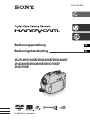 1
1
-
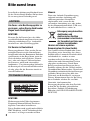 2
2
-
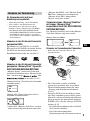 3
3
-
 4
4
-
 5
5
-
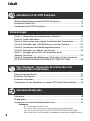 6
6
-
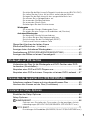 7
7
-
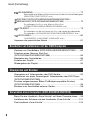 8
8
-
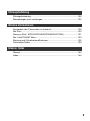 9
9
-
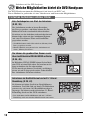 10
10
-
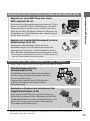 11
11
-
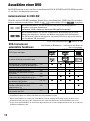 12
12
-
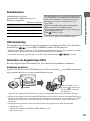 13
13
-
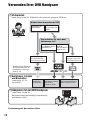 14
14
-
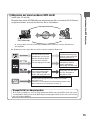 15
15
-
 16
16
-
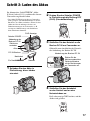 17
17
-
 18
18
-
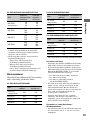 19
19
-
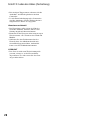 20
20
-
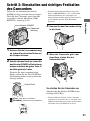 21
21
-
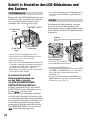 22
22
-
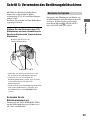 23
23
-
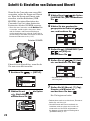 24
24
-
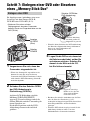 25
25
-
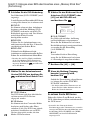 26
26
-
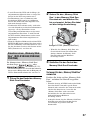 27
27
-
 28
28
-
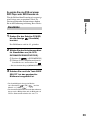 29
29
-
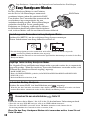 30
30
-
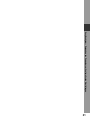 31
31
-
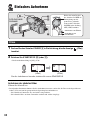 32
32
-
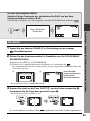 33
33
-
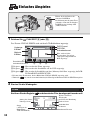 34
34
-
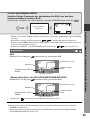 35
35
-
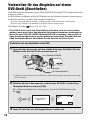 36
36
-
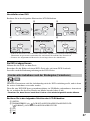 37
37
-
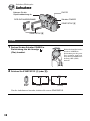 38
38
-
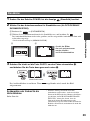 39
39
-
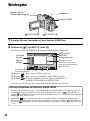 40
40
-
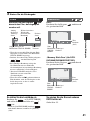 41
41
-
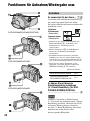 42
42
-
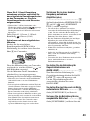 43
43
-
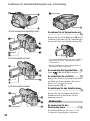 44
44
-
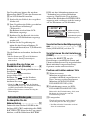 45
45
-
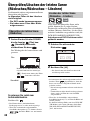 46
46
-
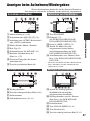 47
47
-
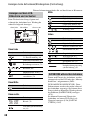 48
48
-
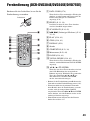 49
49
-
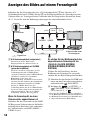 50
50
-
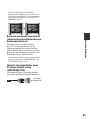 51
51
-
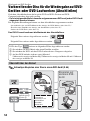 52
52
-
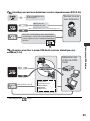 53
53
-
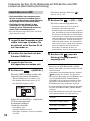 54
54
-
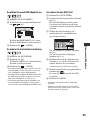 55
55
-
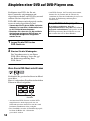 56
56
-
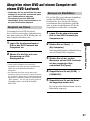 57
57
-
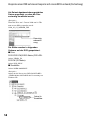 58
58
-
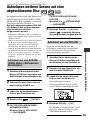 59
59
-
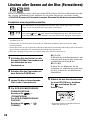 60
60
-
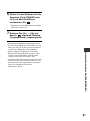 61
61
-
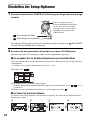 62
62
-
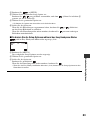 63
63
-
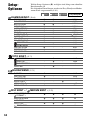 64
64
-
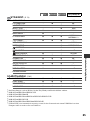 65
65
-
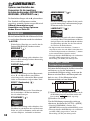 66
66
-
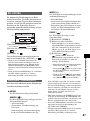 67
67
-
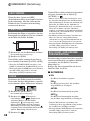 68
68
-
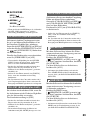 69
69
-
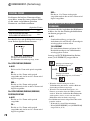 70
70
-
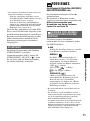 71
71
-
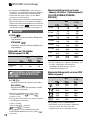 72
72
-
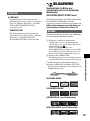 73
73
-
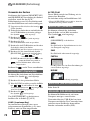 74
74
-
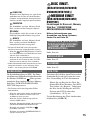 75
75
-
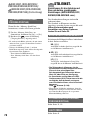 76
76
-
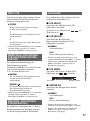 77
77
-
 78
78
-
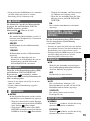 79
79
-
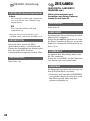 80
80
-
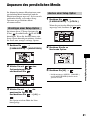 81
81
-
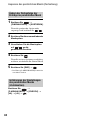 82
82
-
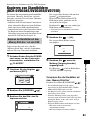 83
83
-
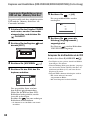 84
84
-
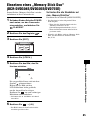 85
85
-
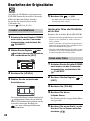 86
86
-
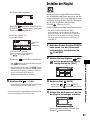 87
87
-
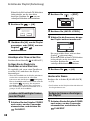 88
88
-
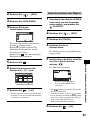 89
89
-
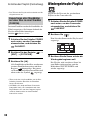 90
90
-
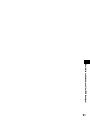 91
91
-
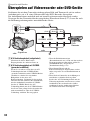 92
92
-
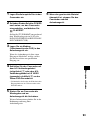 93
93
-
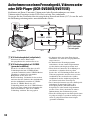 94
94
-
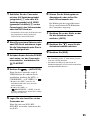 95
95
-
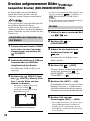 96
96
-
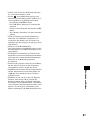 97
97
-
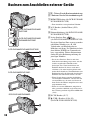 98
98
-
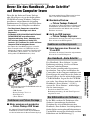 99
99
-
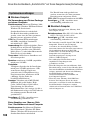 100
100
-
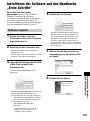 101
101
-
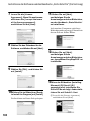 102
102
-
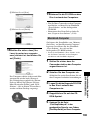 103
103
-
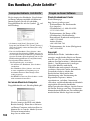 104
104
-
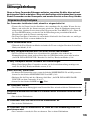 105
105
-
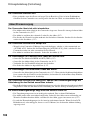 106
106
-
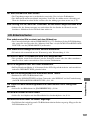 107
107
-
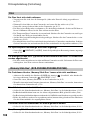 108
108
-
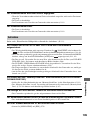 109
109
-
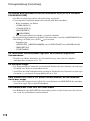 110
110
-
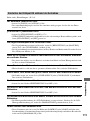 111
111
-
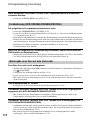 112
112
-
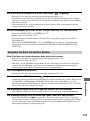 113
113
-
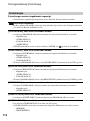 114
114
-
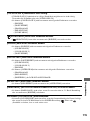 115
115
-
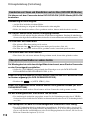 116
116
-
 117
117
-
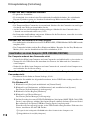 118
118
-
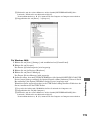 119
119
-
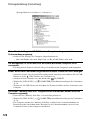 120
120
-
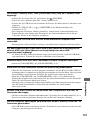 121
121
-
 122
122
-
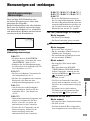 123
123
-
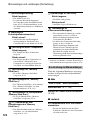 124
124
-
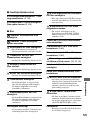 125
125
-
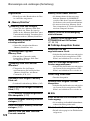 126
126
-
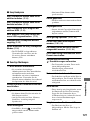 127
127
-
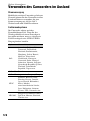 128
128
-
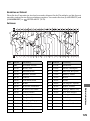 129
129
-
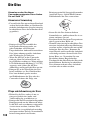 130
130
-
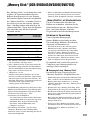 131
131
-
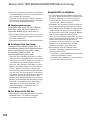 132
132
-
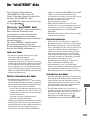 133
133
-
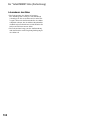 134
134
-
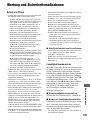 135
135
-
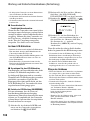 136
136
-
 137
137
-
 138
138
-
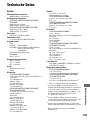 139
139
-
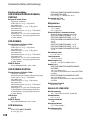 140
140
-
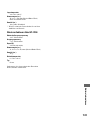 141
141
-
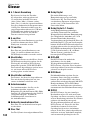 142
142
-
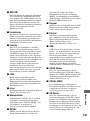 143
143
-
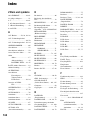 144
144
-
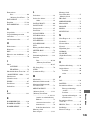 145
145
-
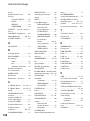 146
146
-
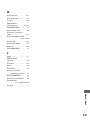 147
147
-
 148
148
-
 149
149
-
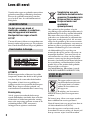 150
150
-
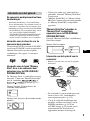 151
151
-
 152
152
-
 153
153
-
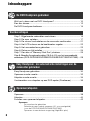 154
154
-
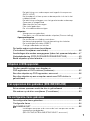 155
155
-
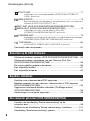 156
156
-
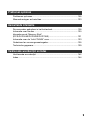 157
157
-
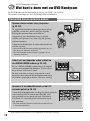 158
158
-
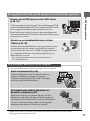 159
159
-
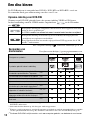 160
160
-
 161
161
-
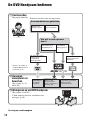 162
162
-
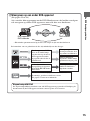 163
163
-
 164
164
-
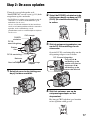 165
165
-
 166
166
-
 167
167
-
 168
168
-
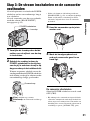 169
169
-
 170
170
-
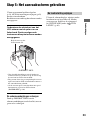 171
171
-
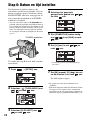 172
172
-
 173
173
-
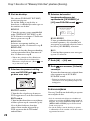 174
174
-
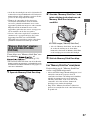 175
175
-
 176
176
-
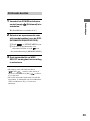 177
177
-
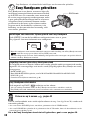 178
178
-
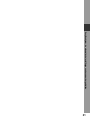 179
179
-
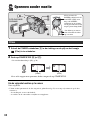 180
180
-
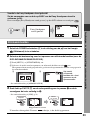 181
181
-
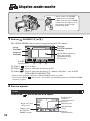 182
182
-
 183
183
-
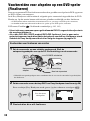 184
184
-
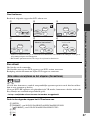 185
185
-
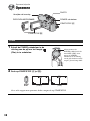 186
186
-
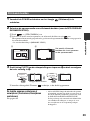 187
187
-
 188
188
-
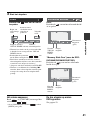 189
189
-
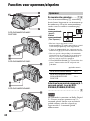 190
190
-
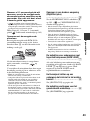 191
191
-
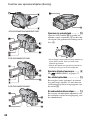 192
192
-
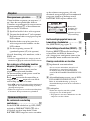 193
193
-
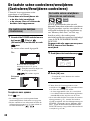 194
194
-
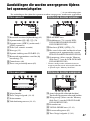 195
195
-
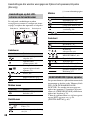 196
196
-
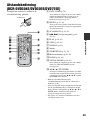 197
197
-
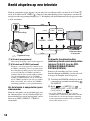 198
198
-
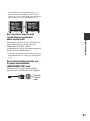 199
199
-
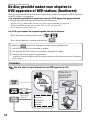 200
200
-
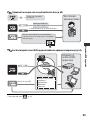 201
201
-
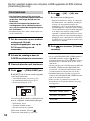 202
202
-
 203
203
-
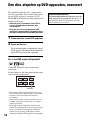 204
204
-
 205
205
-
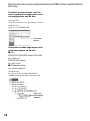 206
206
-
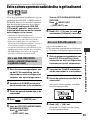 207
207
-
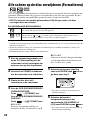 208
208
-
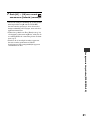 209
209
-
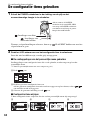 210
210
-
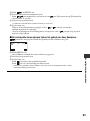 211
211
-
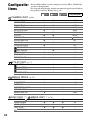 212
212
-
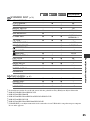 213
213
-
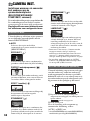 214
214
-
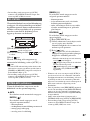 215
215
-
 216
216
-
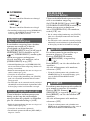 217
217
-
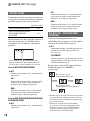 218
218
-
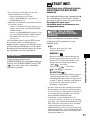 219
219
-
 220
220
-
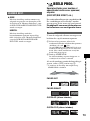 221
221
-
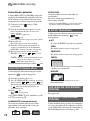 222
222
-
 223
223
-
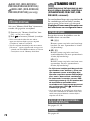 224
224
-
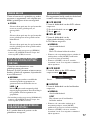 225
225
-
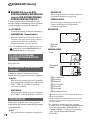 226
226
-
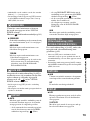 227
227
-
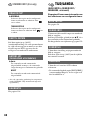 228
228
-
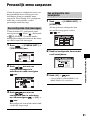 229
229
-
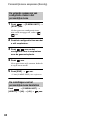 230
230
-
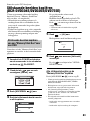 231
231
-
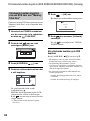 232
232
-
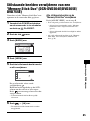 233
233
-
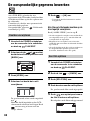 234
234
-
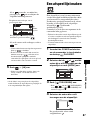 235
235
-
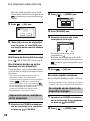 236
236
-
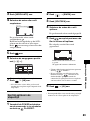 237
237
-
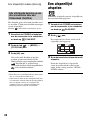 238
238
-
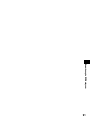 239
239
-
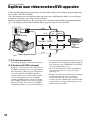 240
240
-
 241
241
-
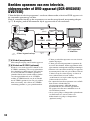 242
242
-
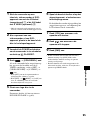 243
243
-
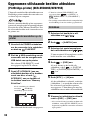 244
244
-
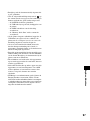 245
245
-
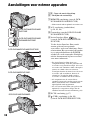 246
246
-
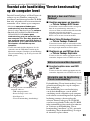 247
247
-
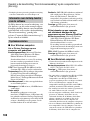 248
248
-
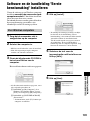 249
249
-
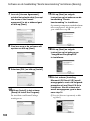 250
250
-
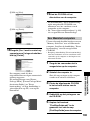 251
251
-
 252
252
-
 253
253
-
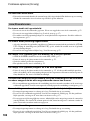 254
254
-
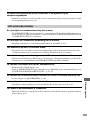 255
255
-
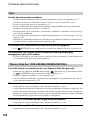 256
256
-
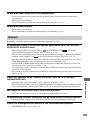 257
257
-
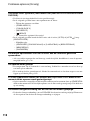 258
258
-
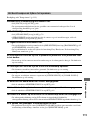 259
259
-
 260
260
-
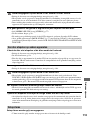 261
261
-
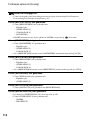 262
262
-
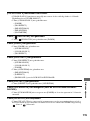 263
263
-
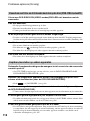 264
264
-
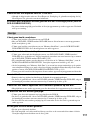 265
265
-
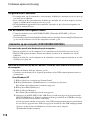 266
266
-
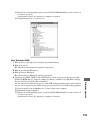 267
267
-
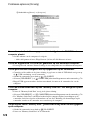 268
268
-
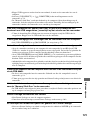 269
269
-
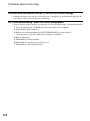 270
270
-
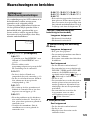 271
271
-
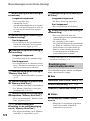 272
272
-
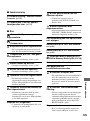 273
273
-
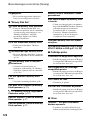 274
274
-
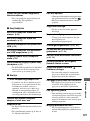 275
275
-
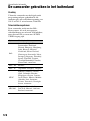 276
276
-
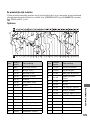 277
277
-
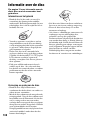 278
278
-
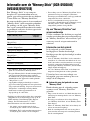 279
279
-
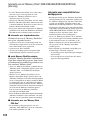 280
280
-
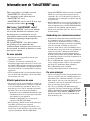 281
281
-
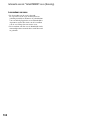 282
282
-
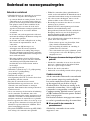 283
283
-
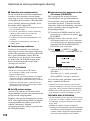 284
284
-
 285
285
-
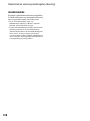 286
286
-
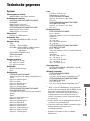 287
287
-
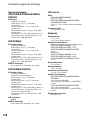 288
288
-
 289
289
-
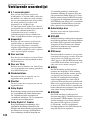 290
290
-
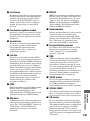 291
291
-
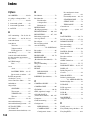 292
292
-
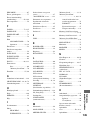 293
293
-
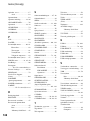 294
294
-
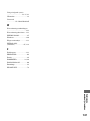 295
295
-
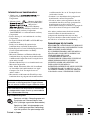 296
296
Sony DCR-DVD105E de handleiding
- Categorie
- Camcorders
- Type
- de handleiding
in andere talen
- Deutsch: Sony DCR-DVD105E Bedienungsanleitung
Gerelateerde papieren
-
Sony DCR-DVD106E de handleiding
-
Sony dcr dvd 505 de handleiding
-
Sony DCR-DVD450E de handleiding
-
Sony DCR-HC30E de handleiding
-
Sony DCR-HC85 de handleiding
-
Sony DCR-DVD703E de handleiding
-
Sony dcr hc96 de handleiding
-
Sony dcr-hc17 de handleiding
-
Sony DCR-HC32 de handleiding
-
Sony DCR-DVD200E de handleiding